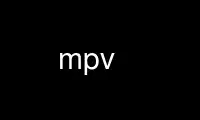
Este es el comando mpv que se puede ejecutar en el proveedor de alojamiento gratuito de OnWorks utilizando una de nuestras múltiples estaciones de trabajo en línea gratuitas, como Ubuntu Online, Fedora Online, emulador en línea de Windows o emulador en línea de MAC OS.
PROGRAMA:
NOMBRE
mpv - un reproductor multimedia
SINOPSIS
MPV [opciones] [archivo | URL | LISTA DE REPRODUCCIÓN | -]
MPV [opciones] archivos
DESCRIPCIÓN
MPV es un reproductor multimedia basado en MPlayer y mplayer2. Admite una amplia variedad de videos
formatos de archivo, códecs de audio y video y tipos de subtítulos. Los tipos de URL de entrada especiales son
disponible para leer la entrada de una variedad de fuentes distintas de los archivos de disco. Dependiendo de
plataforma, se admiten una variedad de diferentes métodos de salida de video y audio.
Se pueden encontrar ejemplos de uso para comenzar rápidamente al final de esta página de manual.
INTERACTIVO CONTROL
mpv tiene una capa de control controlada por comandos completamente configurable que le permite controlar mpv
usando el teclado, el mouse o el control remoto (no hay soporte para LIRC; configure los controles remotos como
dispositivos de entrada en su lugar).
Consulte las --aporte- opciones para personalizarlo.
Teclado Control
IZQUIERDA y DERECHO
Busque hacia atrás / adelante 5 segundos. Mayús + flecha realiza una búsqueda exacta de 1 segundo (consulte
--hr-buscar).
UP y ABAJO
Busque hacia adelante / hacia atrás 1 minuto. Mayús + flecha realiza una búsqueda exacta de 5 segundos (consulte
--hr-buscar).
Ctrl + IZQUIERDA y Ctrl + DERECHA
Busca el subtítulo anterior / siguiente. Sujeto a algunas restricciones y es posible que no funcione
siempre; ver sub_buscar mando.
[ y ]
Disminuye / aumenta la velocidad de reproducción actual en un 10%.
{ y }
Reducir a la mitad / duplicar la velocidad de reproducción actual.
RETROCESO
Restablece la velocidad de reproducción a normal.
< y >
Retrocede / avanza en la lista de reproducción.
ENTRAR Avanza en la lista de reproducción.
p / SPACE
Pausa (al presionar nuevamente se anula la pausa).
. Un paso adelante. Al presionar una vez se hará una pausa, cada presión consecutiva reproducirá un cuadro
y luego vuelva al modo de pausa.
, Da un paso atrás. Al presionar una vez se hará una pausa, cada presión consecutiva reproducirá una
fotograma en reversa y luego vuelva al modo de pausa.
q Deja de jugar y deja de jugar.
Q Como q, pero almacena la posición de reproducción actual. Reproducir el mismo archivo más tarde
reanudar en la posición anterior de reproducción si es posible.
/ y *
Disminuir / aumentar el volumen.
9 y 0
Disminuir / aumentar el volumen.
m Sin sonido.
_ Recorra las pistas de video disponibles.
# Recorre las pistas de audio disponibles.
f Alternar pantalla completa (ver también --fs).
ESC Salir del modo de pantalla completa.
T Alternar permanecer en la parte superior (ver también --encima).
w y e
Disminuye / aumenta el rango de barrido y barrido.
o (también P)
Muestra la barra de progresión, el tiempo transcurrido y la duración total en el OSD.
O Alternar los estados de OSD entre tiempo / duración normal y reproducción.
v Alternar la visibilidad de los subtítulos.
j y J
Recorre los subtítulos disponibles.
x y z
Ajuste la demora de los subtítulos en +/- 0.1 segundos.
l Establecer / borrar puntos de bucle AB. Ver bucle ab comando para más detalles.
L Alternar bucle infinito.
Ctrl + y Ctrl -
Ajuste el retardo de audio en +/- 0.1 segundos.
u Cambie entre no aplicar anulaciones de estilo a los subtítulos SSA / ASS y anular
ellos casi completamente con el estilo de subtítulos normal. Ver - anulación de estilo culo for
más información.
V Alternar el modo de compatibilidad de aspecto de VSFilter de subtítulos. Ver
--ass-vsfilter-aspecto-compatible para más información.
r y t
Mueve los subtítulos hacia arriba / abajo.
s Tomar una captura de pantalla.
S Toma una captura de pantalla, sin subtítulos. (Si esto funciona depende del controlador VO
apoyo.)
Ctrl s Tome una captura de pantalla, como lo muestra la ventana (con subtítulos, OSD y video escalado).
I Muestra el nombre del archivo en el OSD.
RE PÁG y PGDWN
Busque el comienzo del capítulo anterior / siguiente. En la mayoría de los casos, "anterior"
en realidad, vaya al comienzo del capítulo actual; ver --capítulo-búsqueda-umbral.
Mayús + PGUP y Mayús + PGDWN
Busque hacia atrás o hacia adelante por 10 minutos. (Esto solía estar mapeado a PGUP / PGDWN
sin Shift.)
d Activar / desactivar desentrelazador.
A Anulación de la relación de aspecto del ciclo.
(Las siguientes claves son válidas solo cuando se usa una salida de video que admita
ajuste correspondiente, o el ecualizador de software (--vf = eq).)
1 y 2
Ajusta el contraste.
3 y 4
Ajusta el brillo.
5 y 6
Ajustar gamma.
7 y 8
Ajusta la saturación.
Alt + 0 (y comando + 0 on OSX)
Cambie el tamaño de la ventana de video a la mitad de su tamaño original.
Alt + 1 (y comando + 1 on OSX)
Cambie el tamaño de la ventana de video a su tamaño original.
Alt + 2 (y comando + 2 on OSX)
Cambie el tamaño de la ventana de video para duplicar su tamaño original.
comando + f (OSX solamente)
Alternar pantalla completa (ver también --fs).
comando + [ y comando + ] (OSX solamente)
Configure la ventana de video alfa.
(Las siguientes teclas son válidas si tiene un teclado con teclas multimedia).
PAUSAR Pausa.
STOP Deja de jugar y deja de jugar.
ANTERIOR y Next
Busque hacia atrás / adelante 1 minuto.
(Las siguientes claves solo son válidas si compiló con soporte de entrada de TV o DVB).
h y k
Seleccione el canal anterior / siguiente.
Ratón Control
. 3 y . 4
Busque hacia atrás / adelante 1 minuto.
. 5 y . 6
Disminuir / aumentar el volumen.
USO
Cada plan bandera la opción tiene un sin bandera contraparte, por ejemplo, lo contrario de la --fs opción es
--no-fs. --fs = sí es igual que --fs, --fs = no es el mismo que --no-fs.
Si una opción está marcada como (XXX solamente), solo funcionará en combinación con el XXX opción
o si XXX está compilado en.
Escapando Espacios y other especial personajes
Tenga en cuenta que el shell analizará y modificará parcialmente los argumentos que pase a mpv.
Por ejemplo, es posible que deba citar o escapar opciones y nombres de archivo:
MPV "nombre del archivo con espacios.mkv " --title = "ventana título"
Se vuelve más complicado si el analizador de subopciones está involucrado. El analizador de subopciones pone
varias opciones en una sola cadena y las pasa a un componente a la vez, en lugar de
usando múltiples opciones en el nivel de la línea de comando.
El analizador de subopciones puede citar cadenas con " y [...]. Además, hay un especial
forma de citar con %norte% se describe a continuación.
Por ejemplo, la directriz OpenGL VO puede tomar múltiples opciones:
MPV prueba.mkv --vo = opengl: scale = lanczos: icc-profile = file.icc, xv
Esto pasa escala = lanczos y icc-profile = file.icc a OpenGL, y también especifica xv as
respaldo VO. Si la ruta del perfil icc contiene espacios o caracteres como , or :, necesitas
para citarlos:
MPV '--vo = opengl: icc-profile = "archivo con espacios.icc ", xv '
Los shells pueden eliminar algunas comillas de la cadena pasada a la línea de comandos, por lo que el
ejemplo cita la cadena dos veces, asegurando que mpv reciba el " citas.
El [...] forma de comillas envuelve todo entre [ y ]. Es útil con proyectiles que
no interprete estos caracteres en medio de una discusión (como bash). Estas citas
están equilibrados (desde mpv 0.9.0): el [ y ] nido, y la cita termina en el último ]
que no tiene coincidencia [ dentro de la cadena. (Por ejemplo, [a B C] resultados en a B C.)
La sintaxis de comillas de longitud fija está pensada para su uso con scripts y programas externos.
Se empieza con % y tiene el siguiente formato:
% n% string_of_length_n
Ejemplos
MPV --ao = pcm: archivo =% 10% C: prueba.wav prueba.avi
O en un guión:
MPV --ao = pcm: archivo =% `expr de largo "$ NAME" `%" $ NAME " prueba.avi
Las subopciones pasadas a la API del cliente también están sujetas a escape. Utilizando
mpv_set_option_string () es exactamente como pasar --nombre = datos a la línea de comando (pero
sin procesamiento de shell de la cadena). Algunas opciones admiten la transferencia de valores en una forma más
forma estructurada en lugar de cadenas planas, y puede evitar el desorden de análisis de subopción. Para
ejemplo, --vf apoya MPV_FORMAT_NODE, que le permite pasar subopciones como datos anidados
estructura de mapas y matrices. (--vo apoya esto de la misma manera, aunque este hecho es
indocumentado.)
Caminos
Se debe tener cuidado al pasar rutas arbitrarias y nombres de archivo a mpv. Por ejemplo,
caminos que comienzan con - se interpretará como opciones. Del mismo modo, si una ruta contiene el
secuencia : //, la cadena anterior a eso podría interpretarse como prefijo de protocolo, aunque
: // puede ser parte de una ruta UNIX legal. Para evitar problemas con rutas arbitrarias, debe
asegúrese de que las rutas absolutas pasadas a mpv comiencen con /, y rutas relativas con ./.
Su nombre - en sí mismo se interpreta como stdin y provocará que mpv desactive los controles de la consola.
(Lo que lo hace adecuado para reproducir datos canalizados a stdin).
Para las rutas que pasan a subopciones, la situación se complica aún más por la necesidad de escapar
caracteres especiales. Para solucionar este problema, la ruta se puede envolver adicionalmente en el
sintaxis de longitud fija, p. ej. % n% string_of_length_n (véase más arriba).
Algunas opciones de mpv interpretan rutas que comienzan con ~. Actualmente, el prefijo ~~ / se expande a la
directorio de configuración mpv (normalmente ~ / .config / mpv /). ~/ se expande a la casa del usuario
directorio. (El final / siempre es obligatorio). También existen las siguientes rutas:
┌─────────────┬───────────────────────────────────┐
│Nombre │ Significado │
└─────────────┴───────────────────────────────────┘
│~~ hogar / │ igual que ~~ / │
├─────────────┼───────────────────────────────────┤
│~~ global / │ la ruta de configuración global, si │
│ │ disponible (no en win32) │
├─────────────┼───────────────────────────────────┤
│~~ osxbundle / │ la ruta de recursos del paquete OSX │
│ │ (solo OSX) │
├─────────────┼───────────────────────────────────┤
│~~ escritorio / │ la ruta al escritorio (win32, │
│ │OSX) │
└─────────────┴───────────────────────────────────┘
Por archivo De Seguros
Al reproducir varios archivos, cualquier opción dada en la línea de comando generalmente afecta a todos
archivos. Ejemplo:
mpv --a archivo1.mkv --b archivo2.mkv --c
┌──────────┬────────────────┐
│Archivo │ Opciones activas │
├──────────┼────────────────┤
│archivo1.mkv │ --un --B --C │
├──────────┼────────────────┤
│archivo2.mkv │ --un --B --C │
└──────────┴────────────────┘
(Esto es diferente de MPlayer y mplayer2).
Además, si se cambia alguna opción en tiempo de ejecución (a través de comandos de entrada), no se restablecen cuando un
se reproduce un archivo nuevo.
A veces, es útil cambiar las opciones por archivo. Esto se puede lograr agregando el
marcadores especiales por archivo - { y -}. (Tenga en cuenta que debe escapar de estos en algunos proyectiles).
Ejemplo:
mpv --a archivo1.mkv --b - \ {--c archivo2.mkv --d archivo3.mkv --e - \} archivo4.mkv --f
┌──────────┬─────────────────────────┐
│Archivo │ Opciones activas │
├──────────┼─────────────────────────┤
│archivo1.mkv │ --un --B --F │
├──────────┼─────────────────────────┤
│archivo2.mkv │ --un --B --F --C --D --mi │
├──────────┼─────────────────────────┤
│archivo3.mkv │ --un --B --F --C --D --mi │
├──────────┼─────────────────────────┤
│archivo4.mkv │ --un --B --F │
└──────────┴─────────────────────────┘
Además, cualquier opción local de archivo cambiada en tiempo de ejecución se restablece cuando el archivo actual
deja de jugar. Si la opción --C se cambia durante la reproducción de archivo2.mkv, se reinicia cuando
avanzando a archivo3.mkv. Esto solo afecta a las opciones locales de archivo. La opción --un es nunca
restablecer aquí.
CONFIGURACIÓN ARCHIVOS
Ubicación y Sintaxis
Puede poner todas las opciones en archivos de configuración que se leerán cada vez que se active mpv.
correr. El archivo de configuración de todo el sistema 'mpv.conf' está en su directorio de configuración
(p.ej / etc / mpv or / usr / local / etc / mpv), el específico del usuario es ~ / .config / mpv / mpv.conf.
Para obtener detalles y especificaciones de la plataforma (en particular, las rutas de Windows), consulte el ARCHIVOS .
Las opciones específicas del usuario anulan las opciones de todo el sistema y las opciones dadas en la línea de comando
anular tampoco. La sintaxis de los archivos de configuración es opción = valor. Todo despues de un
# se considera un comentario. Las opciones que funcionan sin valores se pueden habilitar configurándolas
a si y desactivados configurándolos en no. Incluso las subopciones se pueden especificar de esta manera.
Archivo de configuración de ejemplo
# Use la salida de video opengl por defecto.
vo = opengl
# Use comillas para el texto que puede contener espacios:
status-msg = "Hora: $ {time-pos}"
Escapando Espacios y especial personajes
Esto se hace como con las opciones de la línea de comandos. El caparazón no está involucrado aquí, pero la opción
los valores aún deben citarse como un todo si contienen ciertos caracteres como espacios. A
La entrada de configuración se puede citar con ", así como con la sintaxis de longitud fija (%norte%) mencionado
antes de. Esto es como pasar el contenido exacto de la cadena entre comillas como línea de comando
opción. Los escapes de estilo C actualmente _no_ se interpretan en este nivel, aunque algunos
las opciones hacen esto manualmente. (Esto es un desastre y probablemente debería cambiarse en algún momento).
Poniendo Comando Line De Seguros into los Configuration Archive
Casi todas las opciones de la línea de comandos se pueden colocar en el archivo de configuración. Aquí hay un pequeño
guía:
┌─────────────────┬──────────────────────────┐
│Opción │ Entrada del archivo de configuración │
├─────────────────┼──────────────────────────┤
│--bandera │ bandera │
├─────────────────┼──────────────────────────┤
│-optar val │ opt = val │
├─────────────────┼──────────────────────────┤
│--opt = val │ opt = val │
├─────────────────┼──────────────────────────┤
│-optar "tiene espacios " │ opt = "tiene espacios " │
└─────────────────┴──────────────────────────┘
Específico de archivo Configuration archivos
También puede escribir archivos de configuración específicos de archivos. Si desea tener una configuración
para un archivo llamado 'video.avi', cree un archivo llamado 'video.avi.conf' con el
opciones específicas de archivo en él y ponerlo en ~ / .config / mpv /. También puede poner el
archivo de configuración en el mismo directorio que el archivo que se va a reproducir. Ambos requieren que establezcas
los --usar-archivadoir-conf opción (ya sea en la línea de comando o en su archivo de configuración global).
Si se encuentra un archivo de configuración específico de archivo en el mismo directorio, no
la configuración se carga desde ~ / .config / mpven Malasia XNUMX. Además, --usar-archivadoir-conf opción
habilita archivos de configuración específicos del directorio. Para esto, mpv primero intenta cargar un
mpv.conf del mismo directorio que el archivo reproducido y luego intenta cargar cualquier
configuración específica de archivo.
Perfiles
Para facilitar el trabajo con diferentes configuraciones, los perfiles se pueden definir en el
Archivos de configuración. Un perfil comienza con su nombre entre corchetes, p. Ej. [mi perfil].
Todas las siguientes opciones formarán parte del perfil. Una descripción (mostrada por --profile = ayuda)
se puede definir con el perfil-desc opción. Para finalizar el perfil, inicie otro o utilice
el nombre del perfil tu préstamo estudiantil para continuar con las opciones normales.
Ejemplo de archivo de configuración mpv con perfiles
# opción normal de nivel superior
pantalla completa = sí
# un perfil que se puede habilitar con --profile = big-cache
[caché grande]
caché = 123400
demuxer-readahead-secs = 20
[lento]
profile-desc = "algún nombre de perfil"
vo = opengl: scale = ewa_lanczos: scale-radius = 16
[rápido]
vo = vdpau
# usar un perfil nuevamente lo extiende
[lento]
framedrop = no
# también puedes incluir otros perfiles
perfil = caché grande
Auto perfiles
Algunos perfiles se cargan automáticamente. El siguiente ejemplo demuestra esto:
Carga automática de perfiles
[vo.vdpau]
# Utilice decodificación de hardware
hwdec = vdpau
[protocolo.dvd]
profile-desc = "perfil para dvd: // streams"
alang = en
[extensión.flv]
profile-desc = "perfil para archivos .flv"
vf = voltear
[ao.alsa]
dispositivo = spdif
El nombre del perfil sigue el esquema escribe un nombre, donde el tipo puede ser vo para que coincida con el valor de la
--vo la opción está configurada en, ao for --ao, protocolo para el protocolo de entrada / salida en uso (ver
--lista-protocolos), o extensión para la extensión de la ruta de la jugada actualmente
archivo (no el formato de archivo).
Esta función es muy limitada y no hay otros perfiles automáticos.
TOMANDO SCREENSHOTS
Se pueden tomar capturas de pantalla del archivo que se está reproduciendo actualmente usando el modo de entrada 'captura de pantalla'
comando, que está vinculado por defecto al s llave. Archivos nombrados tiroNNNN.jpg será guardado en
el directorio de trabajo, utilizando el primer número disponible; no se sobrescribirá ningún archivo.
Una captura de pantalla generalmente contendrá el contenido del video sin escala al final del video.
cadena de filtros y subtítulos. Por defecto, S toma capturas de pantalla sin subtítulos, mientras s
incluye subtítulos.
A diferencia de MPlayer, el captura de pantalla No se requiere filtro de video. Este filtro nunca fue
requerido en mpv, y ha sido eliminado.
TERMINAL ESTADO LÍNEA
Durante la reproducción, mpv muestra el estado de reproducción en el terminal. Parece algo
Me gusta esto:
AV: 00:03:12 / 00:24:25 (13%) AV: -0.000
La línea de estado se puede anular con el --term-status-msg .
La siguiente es una lista de cosas que pueden aparecer en la línea de estado. Propiedades de entrada,
que se pueden utilizar para obtener la misma información manualmente, también se enumeran.
· AV: or V: (solo video) o A: (solo audio)
· La posición de tiempo actual en HH: MM: SS formato (tiempo de reproducción propiedad)
· La duración total del archivo (ausente si se desconoce) (de largo propiedad)
· Velocidad de reproducción, por ejemplo, `` x2.0 ''. Solo visible si la velocidad no es normal. Este es el
velocidad solicitada por el usuario, y no la velocidad real (por lo general, deben ser la misma, a menos que
la reproducción es demasiado lenta). (velocidad propiedad.)
· Porcentaje de reproducción, p. Ej. (13%). Cuánto del archivo se ha reproducido. Normalmente
calculado a partir de la posición y duración de la reproducción, pero puede recurrir a otros métodos
(como la posición del byte) si no están disponibles. (porcentaje-pos propiedad.)
· La sincronización de audio / video como AV: 0.000. Esta es la diferencia entre audio y video.
tiempo. Normalmente debería ser 0 o cerca de 0. Si está creciendo, podría indicar un
problema de reproducción. (sincronización av propiedad.)
· Cambio total de sincronización A / V, p. Ej. Connecticut: -0.417. Normalmente invisible. Puede aparecer si hay
el audio "falta" o no se pueden eliminar suficientes fotogramas. Por lo general, esto indicará un
problema. (cambio-avsync-total propiedad.)
· Estado de codificación en {...}, solo se muestra en el modo de codificación.
· Muestra el estado de sincronización. Si la sincronización de pantalla está activa (visualización-sincronización-activa propiedad), esto muestra
DS: 2.500/13, donde el primer número es el número medio de vsyncs por fotograma de vídeo (p. ej.
2.5 cuando se reproducen videos de 24Hz en pantallas de 60Hz), lo que puede fluctuar si la relación no lo hace
redondear, o hay fotogramas mal sincronizados (relación vsync), y el segundo número de
número estimado de vsyncs que tardaron demasiado (recuento-de-tramas-retardadas-vo propiedad). los
Este último es heurístico, ya que generalmente no es posible determinarlo con certeza.
· Marcos caídos, p. Ej. Abandonó: 4. Aparece solo si el recuento no es 0. Puede crecer si el
La velocidad de fotogramas del video es más alta que la de la pantalla, o si la reproducción del video es demasiado lenta.
También se puede incrementar en caso de "hipo" y cuando el fotograma de video no se puede mostrar en
tiempo. (recuento de fotogramas de caída de voz propiedad.) Si el decodificador descarta fotogramas, el número de
Los fotogramas descartados por el decodificador también se añaden a la pantalla, por ejemplo: Abandonó: 4/34. Esto
ocurre solo si la eliminación de tramas del decodificador está habilitada con el --caída de fotograma .
(contar-fotogramas caídos propiedad.)
· Estado de la caché, p. Ej. Caché: 2 s + 134 KB. Visible si la caché de transmisión está habilitada. El primero
El valor muestra la cantidad de video almacenado en el búfer en el demuxer en segundos, el segundo valor
enseñe adicional datos almacenados en la memoria caché de flujo en kilobytes. (duración-caché-demuxer
y caché usado propiedades.)
PROTOCOLOS
http://..., https://, ...
Se admiten muchos protocolos de red, pero el prefijo de protocolo siempre debe ser
especificado. mpv nunca intentará adivinar si un nombre de archivo es en realidad una red
Dirección. Siempre se requiere un prefijo de protocolo.
Tenga en cuenta que no todos los prefijos están documentados aquí. Los prefijos indocumentados son
alias a protocolos documentados, o son simplemente redirecciones a protocolos implementados
y documentado en FFmpeg.
- Reproducir datos de stdin.
smb: // RUTA
Reproduce un camino de Samba share.
bd: // [título] [/ dispositivo] --bluray-device = RUTA
Reproduce un disco Blu-Ray. Actualmente, esto no acepta archivos ISO. En cambio, debes
monte el archivo ISO como sistema de archivos y apunte --dispositivo de bluray a los montados
directorio directamente.
dvd: // [título | [título inicial] -título final] [/ dispositivo] --dvd-device = RUTA
Reproduce un DVD. Los menús de DVD no son compatibles. Si no se da ningún título, el título más largo es
auto-seleccionado.
dvdnav: // es un antiguo alias para DVD:// y hace exactamente lo mismo.
dvdread: // ...:
Reproduzca un DVD con el antiguo código libdvdread. Esto es lo que MPlayer y mpv antiguo
versiones que se utilizan para DVD://. Se desaconseja su uso. Se proporciona solo por compatibilidad
y para la transición.
tv: // [canal] [/ input_id] --televisor-...
TV analógica vía V4L. También es útil para cámaras web. (Solo Linux).
pvr: // --pvr -...
PVR. (Solo Linux).
dvb: // [número de tarjeta @] canal --dvbin -...
TV digital vía DVB. (Solo Linux).
mf: // [máscara de archivo | @listfile] --mf -...
Reproduce una serie de imágenes como video.
cdda: // pista [-endtrack] [: velocidad] [/ dispositivo] --cdrom-device = RUTA --cdda -...
Reproducir CD.
lavf: // ...
Acceda a cualquier protocolo libavformat de FFmpeg / Libav. Básicamente, esto pasó la cadena
después de la // directamente a libavformat.
av: // tipo: opciones
Está destinado a utilizar entradas libavdevice. tipo es el demuxer libavdevice
nombre y opciones es el (pseudo) nombre de archivo que se pasa al demuxer.
Por ejemplo, MPV av: // lavfi: mandelbrot hace uso de la envoltura libavfilter
incluido en libavdevice, y utilizará el Mandelbrot filtro de origen para generar
los datos de entrada.
avdevice: // es un alias.
ruta de archivo
Una ruta local como URL. Podría ser útil en algunos casos de uso especiales. Tenga en cuenta que TRAYECTORIA
en sí debería comenzar con una tercera / para hacer del camino un camino absoluto.
fd: // 123
Leer datos del FD de UNIX dado (por ejemplo 123). Esto es similar a los datos de las tuberías.
a stdin vía -, pero puede utilizar un descriptor de archivo arbitrario. No funcionará correctamente
en MS Windows.
edl: // [edl especificación as in edl-mpv.rst]
Une partes de varios archivos y reprodúcelos.
nulo://
Simular un archivo vacío.
memoria: // datos
Ingrese al datos parte como datos de origen.
NICKNAME GUI MODO
mpv no tiene GUI oficial, aparte de OSC (ON PANTALLA CONTROLADOR), que no es un completo
GUI y no está destinado a ser. Sin embargo, para compensar la falta del comportamiento esperado de la GUI,
mpv en algunos casos comenzará con algunas configuraciones cambiadas para comportarse un poco más como una GUI
modo.
Actualmente esto ocurre solo en los siguientes casos:
· Si comenzó a usar el mpv.escritorio archivo en Linux (por ejemplo, iniciado desde menús o archivo
asociaciones proporcionadas por entornos de escritorio)
· Si se inició desde explorer.exe en Windows (técnicamente, si se inició en Windows, y
todos los identificadores stdout / stderr / stdin están desarmados)
· Agregar manualmente --profile = pseudo-gui a la línea de comando
Este modo agrega implícitamente --profile = pseudo-gui a la línea de comando, con el pseudogui
El perfil está predefinido con los siguientes contenidos:
[pseudogui]
terminal = no
fuerza-ventana = sí
inactivo = una vez
screenshot-directory = ~~ escritorio /
Esto sigue el formato de archivo de configuración mpv. Para personalizar el modo pseudo-GUI, puede poner su
propia pseudogui perfil en tu mpv.conf. Este perfil mejorará el perfil predeterminado,
en lugar de sobrescribirlo.
El perfil siempre anula otras configuraciones en mpv.conf.
OPCIONES
Seguimiento Selección
--alang =
Especifique una lista de prioridades de idiomas de audio para usar. Diferentes formatos de contenedores
Emplear diferentes códigos de idioma. Los DVD utilizan códigos de idioma de dos letras ISO 639-1,
Matroska, MPEG-TS y NUT usan códigos de idioma de tres letras ISO 639-2, mientras que OGM usa
un identificador de forma libre. Ver también --ayuda.
Ejemplos
MPV dvd: // 1 --alang = hu, en
Elige la pista en húngaro de un DVD y recurre al inglés
si el húngaro no está disponible.
MPV --alang = jpn ejemplo.mkv
Reproduce un archivo Matroska en japonés.
--slang =
Especifique una lista de prioridad de los idiomas de subtítulos que se utilizarán. Diferentes formatos de contenedores
Emplear diferentes códigos de idioma. Los DVD utilizan códigos de idioma de dos letras ISO 639-1,
Matroska usa códigos de idioma de tres letras ISO 639-2, mientras que OGM usa un formato libre
identificador. Ver también --sid.
Ejemplos
· MPV dvd: // 1 --slang = hu, en elige la pista de subtítulos en húngaro en un DVD y
recurre al inglés si el húngaro no está disponible.
· MPV --slang = jpn ejemplo.mkv reproduce un archivo Matroska con subtítulos en japonés.
--aid =
Seleccione la pista de audio. auto selecciona el predeterminado, no desactiva el audio. Ver también --alang.
mpv normalmente imprime las pistas de audio disponibles en el terminal al iniciar la reproducción
de un archivo.
--sid =
Muestra el flujo de subtítulos especificado por . auto selecciona el predeterminado, no
desactiva los subtítulos.
Vea también --Jerga, --no-sub.
--vid =
Seleccione el canal de video. auto selecciona el predeterminado, no deshabilita el video.
--ff-aid = , --ff-sid = , --ff-vid =
Seleccione transmisiones de audio / subtítulos / video por el índice de transmisión FFmpeg. La corriente de FFmpeg
El índice es relativamente arbitrario, pero útil cuando se interactúa con otro software.
usando FFmpeg (considere ffprobe).
Tenga en cuenta que con pistas externas (agregadas con --subarchivo y opciones similares), hay
serán transmisiones con ID duplicados. En este caso, la primera secuencia en orden es
seleccionado.
--edición =
(Solo archivos Matroska) Especifique la edición (conjunto de capítulos) que se utilizará, donde 0 es el
primero. Si se establece en auto (predeterminado), mpv elegirá la primera edición declarada como
un valor predeterminado, o si no hay ningún valor predeterminado, la primera edición definida.
Playback Control
--start = tiempo>
Busque una posición determinada en el tiempo.
El formato general para tiempos absolutos es [[hh:] mm:] ss [.ms]. Si se da el tiempo
con un prefijo de + or -, la búsqueda es relativa desde el principio o el final del archivo.
(Desde mpv 0.14, el inicio del archivo siempre se considera 0).
páginas% busca la posición porcentual pp (0-100).
#c busca el capítulo número c. (Los capítulos comienzan desde 1.)
Ejemplos
- inicio = + 56, - inicio = + 00: 56
Busca la hora de inicio + 56 segundos.
--start = -56, --start = -00: 56
Busca el tiempo final: 56 segundos.
- inicio = 01: 10: 00
Busca 1 hora 10 min.
- inicio = 50%
Busca la mitad del archivo.
--start = 30 - fin = 40
Busca 30 segundos, reproduce 10 segundos y sale.
--start = -3: 20 - longitud = 10
Busca 3 minutos y 20 segundos antes del final del archivo, reproduce 10
segundos y salidas.
--start = '# 2' --end = '# 4'
Reproduce los capítulos 2 y 3 y sale.
--end =
Deténgase en el tiempo absoluto dado. Usar --largo si el tiempo debe ser relativo a
--comienzo. Vea --comienzo para obtener valores de opciones válidos y ejemplos.
--length = tiempo>
Deténgase después de un tiempo determinado en relación con la hora de inicio. Ver --comienzo para una opción válida
valores y ejemplos.
--rebase-start-time =
Ya sea para mover la hora de inicio del archivo a 00:00:00 (predeterminado: sí). Esto es menos
incómodo para los archivos que comienzan en una marca de tiempo aleatoria, como los flujos de transporte. Sobre
Por otro lado, si hay reinicios de marca de tiempo, el comportamiento resultante puede ser bastante
extraño. Por esta razón, y en caso de que esté realmente interesado en lo real
marcas de tiempo, este comportamiento se puede desactivar con no.
--velocidad = <0.01-100>
Ralentizar o acelerar la reproducción según el factor dado como parámetro.
If - corrección de tono de audio (activado por defecto) se usa, jugando con una velocidad más alta
de lo normal inserta automáticamente el escalatempo filtro de audio.
--loop =
Reproducción de bucles N veces. Un valor de 1 lo reproduce una vez (predeterminado), 2 dos veces, etc.
inf significa para siempre. no es el mismo que 1 y desactiva el bucle. Si varios archivos están
especificado en la línea de comando, se repite toda la lista de reproducción.
El forzar el modo es como inf, pero no omite las entradas de la lista de reproducción que se han
marcado como fallido. Esto significa que el reproductor puede perder el tiempo de la CPU tratando de reproducir un archivo.
eso no existe. Pero podría ser útil para reproducir radios web en condiciones muy malas.
condiciones de la red.
--pausa
Inicie el reproductor en estado de pausa.
--barajar
Reproduce archivos en orden aleatorio.
--chapter =
Especifique en qué capítulo comenzar a jugar. Opcionalmente, especifique qué capítulo finalizar.
jugando a. Ver también --comienzo.
--playlist-pos =
Establezca con qué archivo de la lista de reproducción interna comenzará la reproducción. El índice es un
entero, donde 0 significa el primer archivo. El valor no significa que la selección de
la entrada para reproducir se deja en el mecanismo de reanudación de la reproducción (predeterminado). Si una entrada
con el índice dado no existe, el comportamiento no está especificado y puede cambiar en
futuras versiones de mpv. Lo mismo se aplica si la lista de reproducción contiene más listas de reproducción.
(no espere ningún comportamiento razonable). Pasar un archivo de lista de reproducción a mpv debería funcionar
aunque con esta opción. P.ej MPV lista de reproducción.m3u --playlist-pos = 123 funcionará como
esperado, siempre y cuando lista de reproducción.m3u no se vincula a más listas de reproducción.
--playlist =
Reproduce archivos de acuerdo con un archivo de lista de reproducción (admite algunos formatos comunes. Si no hay formato
se detecta, se tratará como una lista de archivos, separados por caracteres de nueva línea.
Tenga en cuenta que los formatos de lista de reproducción XML no son compatibles).
Puede reproducir listas de reproducción directamente y sin esta opción, sin embargo, esta opción
desactiva cualquier mecanismo de seguridad que pueda estar en su lugar. También puede necesitar esto
opción para cargar archivos de texto sin formato como lista de reproducción.
ADVERTENCIA:
La forma en que mpv usa archivos de listas de reproducción a través de - lista de reproducción no es seguro contra maliciosamente
archivos construidos. Estos archivos pueden desencadenar acciones dañinas. Esta ha sido la
caso para todas las versiones de mpv y MPlayer, pero desafortunadamente este hecho no estuvo bien
documentado anteriormente, y algunas personas incluso han recomendado erróneamente el uso de
- lista de reproducción con fuentes no confiables. No utilice - lista de reproducción con internet aleatorio
fuentes o archivos en los que no confía!
La lista de reproducción puede contener entradas que utilicen otros protocolos, como archivos locales o
(más severamente), protocolos especiales como avdevice: //, que son inherentemente
inseguro.
--capítulo-fusión-umbral =
Umbral para fusionar partes de capítulo ordenadas casi consecutivas en milisegundos
(predeterminado: 100). Algunos archivos de Matroska con capítulos ordenados tienen capítulos inexactos
marcas de tiempo de finalización, lo que provoca un pequeño espacio entre el final de un capítulo y el comienzo de
el siguiente cuando deberían coincidir. Si el final de una parte de reproducción es menor que
el umbral dado desde el comienzo del siguiente, luego siga reproduciendo video
normalmente sobre el cambio de capítulo en lugar de hacer una búsqueda.
--capítulo-buscar-umbral =
Distancia en segundos desde el comienzo de un capítulo dentro del cual un capítulo hacia atrás
seek irá al capítulo anterior (predeterminado: 5.0). Pasado este umbral, un
La búsqueda de capítulo hacia atrás irá al principio del capítulo actual. A
valor negativo significa siempre volver al capítulo anterior.
--hr-seek =
Seleccione cuándo utilizar búsquedas precisas que no se limiten a fotogramas clave. Tales busca
requieren la decodificación de video desde el fotograma clave anterior hasta la posición de destino y, por lo tanto,
puede llevar algún tiempo dependiendo del rendimiento de decodificación. Para algunos formatos de video,
las búsquedas precisas están deshabilitadas. Esta opción selecciona la opción predeterminada que se utilizará para
busca; es posible anular explícitamente ese valor predeterminado en la definición de clave
enlaces y comandos en modo esclavo.
no Nunca uses búsquedas precisas.
fotometría absoluta)
Utilice búsquedas precisas si la búsqueda se encuentra en una posición absoluta en el archivo, como
como búsqueda de un capítulo, pero no para búsquedas relativas como el comportamiento predeterminado de
teclas de flecha (predeterminado).
si Utilice búsquedas precisas siempre que sea posible.
always Igual que si (por compatibilidad).
--hr-seek-demuxer-offset =
Esta opción existe para evitar fallas para realizar búsquedas precisas (como en --hr-buscar)
causado por errores o limitaciones en los demuxers para algunos formatos de archivo. Algunos demuxers
no buscar un fotograma clave antes de la posición de destino dada, yendo a un fotograma posterior
posición en su lugar. El valor de esta opción se resta de la marca de tiempo dada
al demuxer. Por lo tanto, si configura esta opción en 1.5 e intenta hacer una búsqueda precisa para
60 segundos, se le dice al demuxer que busque el tiempo 58.5, que con suerte reduce el
posibilidad de que por error pase a un tiempo posterior a los 60 segundos. La desventaja de
establecer esta opción es que las búsquedas precisas se vuelven más lentas, ya que el video entre los
La posición anterior del demultiplexor y el objetivo real pueden decodificarse innecesariamente.
--hr-seek-framerop =
Permita que el decodificador de video descarte fotogramas durante la búsqueda, si estos fotogramas están antes de la
buscar objetivo. Si está habilitado, la búsqueda precisa puede ser más rápida, pero si está utilizando
filtros de vídeo que modifican las marcas de tiempo o añaden nuevos fotogramas, pueden conducir a
buscando saltarse el marco de destino. Esto, por ejemplo, puede romper el retroceso del marco cuando
el desentrelazado está habilitado.
Por defecto: si
--index =
Controla cómo buscar en archivos. Tenga en cuenta que si falta el índice en un archivo,
se creará sobre la marcha de forma predeterminada, por lo que no es necesario que cambie esto. Pero podría
ayuda con algunos archivos rotos.
tu préstamo estudiantil
use un índice si el archivo tiene uno, o constrúyalo si falta
recrear
no lea ni use el índice del archivo
NOTA:
Esta opción solo funciona si el medio subyacente admite la búsqueda (es decir, no con
stdin, tubería, etc.).
--load-unsafe-listas de reproducción
Cargue URL de listas de reproducción que se consideren inseguras (predeterminado: no). Esto incluye
protocolos especiales y cualquier cosa que no se refiera a archivos normales. Archivos locales y
Los enlaces HTTP, por otro lado, siempre se consideran seguros.
Tenga en cuenta que - lista de reproducción siempre carga todas las entradas, así que usa eso en su lugar si
realmente tengo la necesidad de esta funcionalidad.
--loop-file =
Repita un solo archivo N veces. inf significa para siempre, no significa reproducción normal. Para
compatibilidad, - archivo de bucle y --loop-file = sí también se aceptan, y son los mismos
as --loop-file = inf.
La diferencia de --círculo es que esto no repite la lista de reproducción, solo el archivo
sí mismo. Si la lista de reproducción contiene solo un archivo, la diferencia entre los dos
La opción es que esta opción realice una búsqueda en bucle, en lugar de volver a cargar el archivo.
--ab-loop-a = , --ab-loop-b =
Establecer puntos de bucle. Si la reproducción pasa el b marca de tiempo, buscará la a
marca de tiempo. Buscando más allá del b el punto no se repite (esto es intencional). los
Los puntos de bucle se pueden ajustar en tiempo de ejecución con las propiedades correspondientes. Ver también
ab_loop mando.
- capítulos ordenados, --no-capítulos-ordenados
Habilitado por defecto. Desactive la compatibilidad con los capítulos ordenados por Matroska. mpv no lo hará
cargar o buscar segmentos de video de otros archivos, y también ignorará cualquier
orden de capítulos especificado para el archivo principal.
--ordenados-capítulos-archivos =
Carga el archivo dado como lista de reproducción e intenta usar los archivos contenidos en él como
archivos de referencia al abrir un archivo Matroska que utiliza capítulos ordenados. Esta
anula el mecanismo normal para cargar archivos referenciados al escanear el mismo
directorio en el que se encuentra el archivo principal.
Útil para cargar archivos de capítulos ordenados que no se encuentran en el local
sistema de archivos, o si los archivos a los que se hace referencia están en directorios diferentes.
Nota: una lista de reproducción puede ser tan simple como un archivo de texto que contenga nombres de archivo separados por
nuevas líneas.
--chapters-file =
Cargue capítulos de este archivo, en lugar de utilizar los metadatos de capítulos que se encuentran en el
archivo principal.
--sstep =
Saltar segundos después de cada fotograma.
NOTA:
Sin --hr-buscar, la omisión se ajustará a los fotogramas clave.
--stop-playback-on-init-failure =
Detenga la reproducción si el audio o el video no se inicializan. Actualmente, el valor predeterminado
el comportamiento es no para el reproductor de línea de comandos, pero si para libmpv. Con no, reproducción
continuará en modo de solo video o solo audio si uno de ellos falla. Esto no
afectar la reproducción de archivos de solo audio o solo video.
Programa Comportamiento
--ayuda Muestra un breve resumen de opciones.
-v Incrementar el nivel de verbosidad, un nivel para cada -v que se encuentra en la línea de comando.
--versión, -V
Imprime la cadena de la versión y sal.
--no-config
No cargue archivos de configuración predeterminados. Esto evita la carga de ambos
a nivel de usuario y en todo el sistema mpv.conf y entrada.conf archivos. Otros archivos de configuración
también se bloquean, como reanudar la reproducción de archivos.
NOTA:
Archivos solicitados explícitamente por opciones de línea de comando, como --incluir or
--usar-archivadoir-conf, todavía se cargará.
Ver también --config-dir.
--lista-opciones
Imprime todas las opciones disponibles.
--lista-propiedades
Imprima una lista de las propiedades disponibles.
--lista-protocolos
Imprima una lista de los protocolos compatibles.
--log-file =
Abre la ruta dada para escribir e imprimir mensajes de registro en ella. Los archivos existentes
ser truncado. El nivel de registro siempre corresponde a -v, independientemente de la terminal
niveles de verbosidad.
--config-dir =
Forzar un directorio de configuración diferente. Si esto está configurado, el directorio dado es
se utiliza para cargar archivos de configuración, y todos los demás directorios de configuración son
ignorado. Esto significa el directorio de configuración global de mpv, así como por usuario
los directorios se ignoran y se anulan mediante variables de entorno (MPV_INICIO) son
también ignorado.
Tenga en cuenta que --no-config La opción tiene prioridad sobre esta opción.
- guardar posición al dejar de fumar
Guarde siempre la posición de reproducción actual al salir. Cuando este archivo se vuelve a reproducir
más tarde, el reproductor buscará la posición de reproducción anterior al inicio. Esto no lo hace
sucederá si la reproducción de un archivo se detiene de cualquier otra forma que no sea saliendo. Para
Por ejemplo, ir al siguiente archivo de la lista de reproducción no guardará la posición y
iniciar la reproducción desde el principio la próxima vez que se reproduzca el archivo.
Este comportamiento está deshabilitado de forma predeterminada, pero siempre está disponible al salir del
jugador con Shift + Q.
--dump-stats =
Escribe ciertas estadísticas en el archivo dado. El archivo se trunca al abrirse. los
El archivo contendrá muestras sin procesar, cada una con una marca de tiempo. Para convertir este archivo en un
legible, el guión HERRAMIENTAS / stats-conv.py se puede usar (que actualmente lo muestra
como un gráfico).
Esta opción es útil solo para depurar.
--idle =
Hace que mpv espere sin hacer nada en lugar de salir cuando no hay ningún archivo para reproducir. Principalmente
útil en modo esclavo, donde mpv se puede controlar mediante comandos de entrada.
una vez solo estará inactivo al inicio y permitirá que el reproductor se cierre una vez que la primera lista de reproducción haya
terminó de reproducir.
--include =
Especifique el archivo de configuración que se analizará después de los predeterminados.
--load-scripts =
Si se establece en no, no cargue automáticamente scripts desde el guiones subdirectorio de configuración
(Por lo general ~ / .config / mpv / scripts /). (Defecto: si)
--script =
Cargue un script de Lua. Puede cargar varios scripts separándolos con comas
(,).
--script-opts = clave1 = valor1, clave2 = valor2, ...
Establecer opciones para scripts. Un script puede consultar una opción por clave. Si se usa una opción
y qué semántica tiene el valor de la opción depende completamente de los scripts cargados.
Los valores no reclamados por ningún script se ignoran.
--merge-archivos
Imagina que todos los archivos que se pasan a mpv están concatenados en un solo archivo grande. Esta
utiliza soporte de línea de tiempo / EDL internamente. Tenga en cuenta que esto no funcionará para el capítulo ordenado
archivos.
--no-reanudar-reproducción
No restaure la posición de reproducción desde el ver despues subdirectorio de configuración
(Por lo general ~ / .config / mpv / watch_later /). Ver dejar_ver_más tarde comando de entrada.
--profile =
Utilice los perfiles dados, --profile = ayuda muestra una lista de los perfiles definidos.
--reset-on-next-file =
Normalmente, mpv intentará mantener todas las configuraciones al reproducir el siguiente archivo en el
lista de reproducción, incluso si el usuario las cambió durante la reproducción. (Este comportamiento es
lo contrario de MPlayer, que intenta restablecer todas las configuraciones al comenzar a continuación
expediente.)
Predeterminado: no restablecer nada.
Esto se puede cambiar con esta opción. Acepta una lista de opciones y mpv
restablecer el valor de estas opciones en el inicio de la reproducción al valor inicial. los
El valor inicial es el valor predeterminado o el establecido por el archivo de configuración o el comando
la línea.
En algunos casos, es posible que esto no funcione como se esperaba. Por ejemplo, --volumen sólo será
reset si se establece explícitamente en el archivo de configuración o en la línea de comando.
El nombre especial all restablece tantas opciones como sea posible.
Ejemplos
· --reset-on-next-file = pausa Restablece el modo de pausa al cambiar al siguiente archivo.
· --reset-on-next-file = pantalla completa, velocidad Restablecer pantalla completa y velocidad de reproducción
ajustes si se cambiaron durante la reproducción.
· --reset-on-next-file = todos Intente restablecer todos los ajustes que se cambiaron durante
reproducción.
--write-filename-in-watch-later-config
Anteponga el nombre del archivo al que hacen referencia a los archivos de configuración de Watch later. Esta
simplemente se escribe como comentario en la parte superior del archivo.
ADVERTENCIA:
Esta opción puede exponer información sensible a la privacidad y, por lo tanto, está deshabilitada por
predeterminada.
--ignore-path-in-watch-later-config
Ignore la ruta (es decir, use solo el nombre de archivo) cuando use la función Ver más tarde.
--show-profile =
Muestra la descripción y el contenido de un perfil.
--usar-archivadoir-conf
Busque un archivo de configuración específico de archivo en el mismo directorio que el archivo que
se está reproduciendo. Ver Específico de archivo Configuration archivos.
ADVERTENCIA:
Puede ser peligroso si se reproduce desde medios que no son de confianza.
--ytdl, --no-ytdl
Habilite el script de gancho youtube-dl. Mirará la URL de entrada y reproducirá la
video ubicado en el sitio web. Esto funciona con muchos sitios de transmisión, no solo con
uno por el que se nombra el guión. Esto requiere una versión reciente de youtube-dl para
estar instalado en el sistema. (Habilitado de forma predeterminada, excepto cuando la API del cliente /
libmpv.)
Si el script no puede hacer nada con una URL, no hará nada.
--ytdl-formato =
Formato / calidad de video que se pasa directamente a youtube-dl. Los valores posibles son
específico para el sitio web y el video, para una URL determinada, los formatos disponibles pueden ser
encontrado con el comando youtube-dl --lista-formatos Enlance. Ver youtube-dl's
documentación para los alias disponibles. (Predeterminado: el predeterminado de youtube-dl, actualmente
bestvideo + bestaudio / mejor)
--ytdl-raw-options = = [, = [, ...]]
Pase opciones arbitrarias a youtube-dl. El parámetro y el argumento deben pasarse como
par clave-valor. Las opciones sin argumento deben incluir =.
No hay verificación de cordura, por lo que es posible romper cosas (es decir, pasar inválido
parámetros a youtube-dl).
Ejemplo
--ytdl-raw-options = nombre de usuario = usuario, contraseña = contraseña
--ytdl-raw-options = force-ipv6 =
Video
--vo =
Especifique una lista de prioridades de controladores de salida de video que se utilizarán. Para uso interactivo,
uno normalmente especificaría uno solo para usar, pero en los archivos de configuración,
especificar una lista de alternativas puede tener sentido. Ver VIDEO SALIDA CONDUCTORES para conocer más detalles.
y descripciones de los controladores disponibles.
--vd = <[+ | -] familia1: (* | decodificador1), [+ | -] familia2: (* | decodificador2), ... [-]>
Especifique una lista de prioridades de decodificadores de video que se utilizarán, de acuerdo con su familia y
nombre. Ver --anuncio para mas detalles. Ambas opciones usan la misma sintaxis y
semántica; la única diferencia es que operan en diferentes listas de códecs.
NOTA:
See --vd = ayuda para obtener una lista completa de los decodificadores disponibles.
--vf =
Especifique una lista de filtros de video para aplicar a la transmisión de video. Ver VIDEO FILTROS for
detalles y descripciones de los filtros disponibles. Las variantes de opciones --vf-añadir,
--vf-pre, --vf-del y --vf-clr existen para modificar una lista previamente especificada, pero
no debería necesitarlos para un uso típico.
--no hay video
No reproduzca video. Con algunos demuxers esto puede no funcionar. En esos casos puedes intentar
--vo = nulo preferiblemente.
mpv intentará descargar el audio solo si los medios se transmiten con youtube-dl,
porque ahorra ancho de banda. Esto se hace configurando ytdl_format en
"bestaudio / best" en el script ytdl_hook.lua.
--preciso
No se duerma al emitir fotogramas de vídeo. Útil para evaluaciones comparativas cuando se usa con
--sin audio.
--framedrop =
Omita la visualización de algunos fotogramas para mantener la sincronización A / V en sistemas lentos o reproducción alta
velocidad de fotogramas de vídeo en salidas de vídeo que tienen un límite superior de velocidad de fotogramas.
El argumento selecciona los métodos de colocación y puede ser uno de los siguientes:
Deshabilite cualquier caída de marcos.
Elimina fotogramas tardíos en la salida de video (predeterminado). Esto todavía decodifica y filtra
todos los fotogramas, pero no los renderiza en el VO. Intenta consultar la pantalla
FPS (solo X11, no es correcto en sistemas de monitores múltiples), o asume infinito
mostrar FPS si eso falla. Las gotas se indican en la línea de estado del terminal.
as D: campo. Si el decodificador es demasiado lento, en teoría todos los fotogramas deberían
ser descartado (porque todos los fotogramas son demasiado tarde) - para evitar esto, el fotograma descartado
se detiene si la velocidad de fotogramas efectiva es inferior a 10 FPS.
Antiguo modo de caída de fotogramas basado en decodificadores. (Esto es lo mismo que --framedrop = sí in
mpv 0.5.xy anteriores). Esto le indica al decodificador que omita fotogramas (a menos que
son necesarios para decodificar tramas futuras). Puede ayudar con sistemas lentos, pero puede
producir una salida entrecortada que no se puede ver, o incluso congelar la pantalla por completo.
No recomendado. los --vd-lavc-framedrop La opción controla qué marcos
caer.
Habilite ambos modos. No recomendado.
NOTA:
--vo = vdpau tiene su propio código para el vo modo de caída de fotogramas. Leves diferencias a
son posibles otras VO.
--display-fps =
Configure el FPS de pantalla utilizado con el --video-sync = pantalla- * modos. Por defecto un
Se utiliza el valor detectado (solo X11, no es correcto en sistemas de varios monitores). Mantener dentro
Tenga en cuenta que establecer un valor incorrecto (incluso si es ligeramente incorrecto) puede arruinar el video
reproducción.
--hwdec =
Especifique la API de decodificación de video por hardware que debe usarse si es posible. Si
La decodificación del hardware depende del códec de vídeo. Si la decodificación de hardware
no es posible, mpv recurrirá a la decodificación de software.
puede ser uno de los siguientes:
no siempre use decodificación de software (predeterminado)
auto (véase más adelante
vdpau requiere --vo = vdpau or --vo = opengl (Solo Linux)
vaapi requiere --vo = opengl or --vo = vaapi (Solo Linux)
copia-vaapi
copia el video nuevamente en la RAM del sistema (Linux con GPU Intel solamente)
caja de herramientas de video
requiere --vo = opengl (Solo OS X 10.8 y versiones posteriores)
dxva2-copia
copia el video de nuevo a la RAM del sistema (solo Windows)
rpm requiere --vo = rpi (Solo Raspberry Pi - predeterminado si está disponible)
auto intenta habilitar automáticamente la decodificación de hardware utilizando la primera disponible
método. Esto todavía depende de qué VO esté utilizando. Por ejemplo, si no está utilizando
--vo = vdpau or --vo = opengl, la decodificación de vdpau nunca se habilitará. También tenga en cuenta que si
el primer método encontrado no funciona realmente, siempre recurrirá al software
decodificación, en lugar de intentar el siguiente método (puede ser importante en algunos sistemas Linux).
El vaapi modo, si se usa con --vo = opengl, requiere Mesa 11 y probablemente funcione
solo con GPU Intel. También requiere el backend opengl EGL (se usa automáticamente
si está disponible). También puede probar el antiguo backend GLX forzándolo con
--vo = opengl: backend = x11, pero se dice que la interoperabilidad vaapi / GLX es más lenta que
copia-vaapi.
El copia-vaapi El modo le permite usar vaapi con cualquier VO. Porque esto copia el
decodificado de nuevo a la RAM del sistema, es probable que sea menos eficiente que el vaapi modo.
NOTA:
Cuando se usa este conmutador, la decodificación de hardware solo se realiza para algunos códecs.
See --hwdec-códecs para habilitar la decodificación de hardware para más códecs.
--hwdec-preload =
Esto es útil para OpenGL y opengl-cb Voces para crear la decodificación de hardware
Contexto de interoperabilidad OpenGL, pero sin habilitar realmente la decodificación por hardware
(como el --hwdec hace).
Si se establece en no (predeterminado), el --hwdec se utiliza la opción.
Para OpenGL, si se establece, no crea el contexto de interoperabilidad a pedido, pero cuando el VO es
creado.
Para opengl-cb, si está configurado, cargue el contexto de interoperabilidad tan pronto como el contexto OpenGL esté
creado. Ya que opengl-cb no tiene carga bajo demanda, esto permite habilitar hardware
decodificación en tiempo de ejecución, sin tener que configurar temporalmente el hwdec opción
solo durante la inicialización del contexto OpenGL con mpv_opengl_cb_init_gl ().
--videotoolbox-format =
Establecer el formato de píxel interno utilizado por --hwdec = videotoolbox en OSX. La elección de
el formato puede influir considerablemente en el rendimiento. Por otro lado, no hay
parece ser una buena forma de detectar el mejor formato para el hardware dado. nv12, el
predeterminado, funciona mejor en hardware moderno, mientras que uyvy422 parece ser mejor para
hardware antiguo. rgb0 También funciona.
--panscan = <0.0-1.0>
Habilita la funcionalidad pan-and-scan (recortando los lados de, por ejemplo, un video 16: 9 para hacer
se ajusta a una pantalla 4: 3 sin bandas negras). El rango controla qué parte de la imagen
está recortado. Puede que no funcione con todos los controladores de salida de video.
--video-aspect =
Anule la relación de aspecto del video, en caso de que la información de aspecto sea incorrecta o falte en
el archivo que se está reproduciendo. Ver también - sin aspecto de video.
Dos valores tienen un significado especial:
0 deshabilitar el manejo de la relación de aspecto, simular que el video tiene píxeles cuadrados
-1 usar la secuencia de video o el aspecto del contenedor (predeterminado)
Pero tenga en cuenta que el manejo de estos valores especiales puede cambiar en el futuro.
Ejemplos
· --video-aspect = 4: 3 or --video-aspect = 1.3333
· --video-aspect = 16: 9 or --video-aspect = 1.7777
- sin aspecto de video
Ignore la información de relación de aspecto del archivo de video y asuma que el video tiene cuadrados
píxeles. Ver también - aspecto de video.
--método-de-aspecto-de-video =
Esto establece el método de determinación de aspecto de video predeterminado (si el aspecto es _no_
anulado por el usuario con - aspecto de video u otras personas).
camiones híbridos Prefiere la relación de aspecto del contenedor. Si cambia el aspecto del flujo de bits
mid-stream, cambie para preferir el aspecto bitstream. Este es el predeterminado
comportamiento en mpv y mplayer2.
envase
Prefiera estrictamente la relación de aspecto del contenedor. Este es aparentemente el predeterminado
comportamiento con VLC, al menos con Matroska.
corriente de bits
Prefiera estrictamente la relación de aspecto del flujo de bits, a menos que el aspecto del flujo de bits
la relación no está establecida. Este es aparentemente el comportamiento predeterminado con XBMC / kodi, en
menos con Matroska.
Normalmente no debería configurar esto. Prueba el envase y corriente de bits opciones si tu
encuentro un video que tiene la relación de aspecto incorrecta en mpv, pero parece ser correcto en
otros jugadores.
--video sin escala
Desactiva la escala del video. Si la ventana es más grande que el video, barras negras
se agregan. De lo contrario, el video se recorta. El video todavía puede verse influenciado por
el otro --video-... opciones. (Pero no todos; por ejemplo - zoom de vídeo no hace nada
si esta opción está habilitada.)
Se ignorará el aspecto de los aspectos de video y monitor. La corrección de aspecto
requieren escalar el video en la dirección X o Y, pero esta opción deshabilita
escalado, deshabilitando todas las correcciones de aspecto.
Tenga en cuenta que es posible que se siga utilizando el algoritmo de escalado, incluso si el vídeo no está escalado.
Por ejemplo, esto puede influir en la conversión cromática.
Esta opción está deshabilitada si el --no-mantener aspecto se utiliza la opción.
--video-pan-x = , --video-pan-y =
Mueve el rectángulo de video mostrado por el valor dado en la dirección X o Y. los
la unidad está en fracciones del tamaño del video escalado (el tamaño completo, incluso si las partes
del video no son visibles debido a panscan u otras opciones).
Por ejemplo, mostrar una pantalla completa de video de 1280x720 en una pantalla de 1680x1050 con
--video-pan-x = -0.1 movería el video 168 píxeles a la izquierda (haciendo 128 píxeles
del vídeo fuente invisible).
Esta opción está deshabilitada si el --no-mantener aspecto se utiliza la opción.
--video-rotate = <0-360 | no>
Gire el video en el sentido de las agujas del reloj, en grados. Actualmente solo admite pasos de 90 °. Si no
se da, el video nunca se gira, incluso si el archivo tiene metadatos de rotación. (Los
El valor de rotación se agrega a los metadatos de rotación, lo que significa que el valor 0 would
Rote el video de acuerdo con los metadatos de rotación).
--video-stereo-mode =
Configure el modo de salida estéreo 3D (predeterminado: mono). Esto se hace insertando el
estereo3d filtro de conversión.
El pseudo-modo no desactiva la conversión automática por completo.
El modo mono es un alias para ml, que se refiere al marco izquierdo en 2D. Este es el
predeterminado, lo que significa que mpv intentará mostrar películas en 3D en 2D, en lugar de las destrozadas
Imagen 3D no destinada al consumo (como mostrar el marco izquierdo y derecho
lado a lado, etc.).
Usa --video-stereo-mode = ayuda para enumerar todos los modos disponibles. Consulte con el estereo3d
filtrar la documentación para ver qué significan los nombres. Tenga en cuenta que algunos nombres se refieren a
modos no admitidos por estereo3d - estos modos pueden aparecer en archivos, pero no pueden
manejado correctamente por mpv.
--video-zoom =
Ajuste el factor de escala de la pantalla de video por el valor dado. La unidad está en fracciones
del tamaño del video de la ventana (escalada).
Por ejemplo, dado un video de 1280x720 que se muestra en una ventana de 1280x720, --video-zoom = -0.1
haría el video 128 píxeles más pequeño en la dirección X y 72 píxeles en Y
dirección.
Esta opción está deshabilitada si el --no-mantener aspecto se utiliza la opción.
--video-align-x = <-1-1>, --video-align-y = <-1-1>
Mueve el rectángulo de video dentro de los bordes negros, que generalmente se agregan al pad
el video a la pantalla si las relaciones de aspecto de video y pantalla son diferentes.
--video-align-y = -1 movería el video a la parte superior de la pantalla (dejando un borde
solo en la parte inferior), un valor de 0 lo centra (predeterminado), y un valor de 1 pondría
el video en la parte inferior de la pantalla.
Si el vídeo y el aspecto de la pantalla coinciden perfectamente, estas opciones no hacen nada.
Esta opción está deshabilitada si el --no-mantener aspecto se utiliza la opción.
--ptos correctos, --no-correctos-pts
--no-correctos-pts cambia mpv a un modo en el que la sincronización del vídeo se determina mediante un
valor de velocidad de fotogramas fijo (ya sea utilizando el --fps opción, o usando la información del archivo).
A veces, los archivos con marcas de tiempo muy rotas se pueden reproducir algo bien en este
modo. Tenga en cuenta que los filtros de video, la reproducción de subtítulos y la sincronización de audio se pueden
completamente roto en este modo.
--fps =
Anular la velocidad de fotogramas del video. Útil si el valor original es incorrecto o falta.
NOTA:
Trabaja en --no-correctos-pts solo modo.
--deinterlace =
Habilite o deshabilite el entrelazado (predeterminado: automático, que generalmente significa no). Entrelazado
El video muestra feos artefactos en forma de peine, que son visibles en un movimiento rápido. Habilitar
esto normalmente inserta el filtro de video yadif para desentrelazar el video, o
permite que la salida de video aplique el desentrelazado si es compatible.
Esto se comporta exactamente como el desentrelazar propiedad de entrada (normalmente asignada a d).
auto es un tecnicismo. Estrictamente hablando, el valor predeterminado de esta opción es
desentrelazado desactivado, pero el auto caso es necesario si yadif fue agregado a la
filtrar la cadena manualmente con --vf. Entonces el núcleo no debería deshabilitar el desentrelazado solo
porque el --desentrelazado no estaba configurado.
--field-dominance =
Establezca el primer campo para contenido entrelazado. Útil para desentrelazadores que duplican el
cuadros por segundo: --vf = yadif = campo y --vo = vdpau: deint.
auto (predeterminado) Si el decodificador no exporta la información adecuada,
recae sobre parte superior (campo superior primero).
parte superior campo superior primero
fondo campo inferior primero
NOTA:
Establecer ya sea parte superior or fondo marcará todos los fotogramas como entrelazados.
--frames =
Juega / convierte solo primero fotogramas de video, luego salga.
--frames = 0 carga el archivo, pero se cierra inmediatamente antes de inicializar la reproducción.
(Podría ser útil para scripts que solo quieran determinar algunas propiedades del archivo).
Para la reproducción de solo audio, cualquier valor mayor que 0 saldrá de la reproducción inmediatamente.
después de la inicialización. El valor 0 funciona como con el video.
--video-output-levels =
Niveles de color RGB utilizados con conversión YUV a RGB. Normalmente, los dispositivos de salida como
Los monitores de PC utilizan niveles de color de rango completo. Sin embargo, algunos televisores y monitores de video
espere niveles de RGB de estudio. Proporcionando salida de rango completo a un dispositivo que espera estudio
la entrada de nivel da como resultado negros y blancos aplastados, el reverso en negros grises tenues
y blancos tenues.
No todos los VO admiten esta opción. Algunos lo ignorarán en silencio.
Las gamas de colores disponibles son:
auto selección automática (igual a rango completo) (predeterminado)
limitado
rango limitado (16-235 por componente), niveles de estudio
ser completados rango completo (0-255 por componente), niveles de PC
NOTA:
Es recomendable utilizar la opción de rango de color de su controlador de gráficos en su lugar, si
para todos.
--hwdec-codecs =
Permita la decodificación de hardware solo para una lista determinada de códecs. El valor especial all
siempre permite todos los códecs.
Puede obtener la lista de códecs permitidos con MPV --vd = ayuda. Quite el prefijo, p. Ej.
en lugar de lavc: h264 use h264.
De forma predeterminada, esto se establece en h264, vc1, wmv3, hevc, mpeg2video. Tenga en cuenta que el hardware
códecs especiales de aceleración como h264_vdpau ya no son relevantes, y de hecho
han sido eliminados de Libav de esta forma.
Por lo general, esto solo es necesario con GPU rotas, donde un códec se informa como
soportado, pero la decodificación causa más problemas de los que resuelve.
Ejemplo
MPV --hwdec = vdpau --vo = vdpau --hwdec-codecs = h264, mpeg2video
Habilite la decodificación de vdpau solo para h264 y mpeg2.
--vd-lavc-check-hw-profile =
Verifique el perfil del decodificador de hardware (predeterminado: sí). Si no se establece, el perfil más alto de
el decodificador de hardware se selecciona incondicionalmente y la decodificación se fuerza incluso si
el perfil del video es más alto que eso. Lo más probable es que el resultado esté roto
decodificación, pero también puede ayudar si los perfiles detectados o reportados son de alguna manera
incorrecto.
--vd-lavc-software-fallback =
Retorno a la decodificación por software si falla el decodificador acelerado por hardware (predeterminado:
3). Si se trata de un número, se activará el respaldo si N fotogramas no se decodifican
en una fila. 1 es equivalente a si.
--vd-lavc-bitexact
Utilice solo algoritmos de bits exactos en todos los pasos de decodificación (para pruebas de códec).
--vd-lavc-rápido (MPEG-2, MPEG-4, y H.264 solamente)
Habilite optimizaciones que no cumplan con la especificación de formato y
potencialmente causar problemas, como una descuantificación más simple, un movimiento más simple
compensación, asumiendo el uso de la matriz de cuantificación predeterminada, asumiendo YUV 4: 2: 0
y omitir algunas comprobaciones para detectar flujos de bits dañados.
--vd-lavc-o = = [, = [, ...]]
Pase AVOptions al decodificador libavcodec. Tenga en cuenta, un parche para hacer o= innecesario y
pasar todas las opciones desconocidas a través del sistema AVOption es bienvenido. Una lista completa de
Las opciones AV se pueden encontrar en el manual de FFmpeg.
Algunas opciones que solían ser opciones directas se pueden configurar con este mecanismo, como
error, gris, idct, ec, Vismv, saltar_arriba (fue st), saltar_abajo (fue sb), depurar.
Ejemplo
--vd-lavc-o = debug = pict
--vd-lavc-show-all =
Muestra incluso los fotogramas rotos / corruptos (predeterminado: no). Si esta opción se establece en no,
libavcodec no generará fotogramas que hayan sido decodificados antes de un fotograma clave inicial
fue decodificado, o tramas que se reconocen como corruptas.
--vd-lavc-skiploopfilter = (H.264 solamente)
Omite el filtro de bucle (también conocido como desbloqueo) durante la decodificación H.264. Desde el filtrado
Se supone que la trama se usa como referencia para decodificar tramas dependientes, esto tiene una
peor efecto en la calidad que no realizar el desbloqueo en, por ejemplo, video MPEG-2. Pero en
menos para HDTV de alta tasa de bits, esto proporciona una gran aceleración con poca visibilidad
pérdida de calidad.
puede ser uno de los siguientes:
ninguna Nunca te saltes.
tu préstamo estudiantil
Omita pasos de procesamiento inútiles (por ejemplo, paquetes de tamaño 0 en AVI).
sin referencia Omitir fotogramas que no están referenciados (es decir, que no se utilizan para decodificar otros
marcos, el error no puede "acumularse").
Bidir Omitir fotogramas B.
no clave Omita todos los fotogramas excepto los fotogramas clave.
all Omitir todos los fotogramas.
--vd-lavc-skipidct = (MPEG-1/2 solamente)
Omite el paso IDCT. Esto degrada mucho la calidad en casi todos los casos (ver
skiploopfilter para conocer los valores de omisión disponibles).
--vd-lavc-skipframe =
Omite la decodificación de fotogramas por completo. Gran aceleración, pero movimientos espasmódicos y, a veces
artefactos defectuosos (consulte skiploopfilter para conocer los valores de omisión disponibles).
--vd-lavc-framedrop =
Establecer el modo de recorte de marcos utilizado con --caída de fotograma (ver skiploopfilter para saltar disponible
valores).
--vd-lavc-hilos =
Número de subprocesos que se utilizarán para decodificar. Si el subproceso es realmente compatible
depende del códec (predeterminado: 0). 0 significa autodetectar el número de núcleos en la máquina
y utilícelo, hasta un máximo de 16. Puede configurar más de 16 subprocesos manualmente.
Audio
--audio-pitch-correct =
Si está habilitado (predeterminado), jugar con una velocidad diferente a la normal
inserta automáticamente el escalatempo filtro de audio. Para obtener más información, consulte el filtro de audio.
.
--audio-device =
Utilice el dispositivo de audio proporcionado. Consiste en el nombre de la salida de audio, p. Ej. alsa,
seguido por /, seguido del nombre del dispositivo específico de salida de audio.
Puede listar dispositivos de audio con --audio-device = ayuda. Esto genera el nombre del dispositivo
entre comillas, seguido de una descripción. El nombre del dispositivo es lo que tiene que pasar
los --dispositivo de audio .
El valor predeterminado para esta opción es auto, que prueba todas las salidas de audio en
orden de preferencia con el dispositivo predeterminado.
Tenga en cuenta que muchos AO tienen un dispositivo subopción, que anula la selección del dispositivo
de esta opción (pero no la selección de salida de audio). Asimismo, forzar un AO con
--ao anulará la selección de salida de audio de --dispositivo de audio (pero no el dispositivo
selección).
Actualmente no implementado para la mayoría de los AO.
--audio-fallback-to-null =
Si no se puede abrir ningún dispositivo de audio, compórtese como si --ao = nulo se le dio. Esto es útil
en combinación con --dispositivo de audio: en lugar de causar un error si el seleccionado
dispositivo no existe, el usuario de la API del cliente (o un script Lua) podría permitir la reproducción
continúe normalmente y compruebe actual-ao y lista de dispositivos de audio propiedades a
tomar decisiones de alto nivel sobre cómo continuar.
--ao =
Especifique una lista de prioridades de controladores de salida de audio que se utilizarán. Para uso interactivo uno
normalmente especificaría uno solo para usar, pero en archivos de configuración especificando un
La lista de alternativas puede tener sentido. Ver AUDIO SALIDA CONDUCTORES para obtener detalles y
descripciones de los controladores disponibles.
--af =
Especifique una lista de filtros de audio para aplicar a la transmisión de audio. Ver AUDIO FILTROS for
detalles y descripciones de los filtros disponibles. Las variantes de opciones --af-añadir,
--af-pre, --af-del y --af-clr existen para modificar una lista previamente especificada, pero
no debería necesitarlos para un uso típico.
--audio-spdif =
Lista de códecs para los que se debe utilizar la transferencia de audio comprimido. Esto funciona
tanto para S / PDIF clásico como para HDMI.
Los posibles códecs son ac3, dts, dts-hd. Se pueden especificar varios códecs mediante
separándolos con ,. dts se refiere al núcleo DTS de baja tasa de bits, mientras que dts-hd se refiere a
DTS MA (la compatibilidad con el receptor y el sistema operativo varía). Solo debes usar dts or dts-hd
(si se especifican ambos, y dts viene primero, solo dts se utilizará).
En general, todos los códecs del spdif familia listada con --ad = ayuda son compatibles con
teoría.
advertencia
No hay muchas razones para usar esto. HDMI admite sin comprimir
PCM multicanal y mpv admite decodificación DTS-HD sin pérdidas a través de FFmpeg
contenedor libdcadec.
--ad = <[+ | -] familia1: (* | decodificador1), [+ | -] familia2: (* | decodificador2), ... [-]>
Especifique una lista de prioridades de decodificadores de audio que se utilizarán, de acuerdo con su familia y
nombre del decodificador. Entradas como familia:* priorizar todos los decodificadores de la familia dada.
Al determinar qué descodificador utilizar, el primer descodificador que coincide con el audio
se selecciona el formato. Si no está disponible, se utiliza el siguiente decodificador. Finalmente, es
prueba todos los demás decodificadores que no han sido seleccionados o rechazados explícitamente por el
.
- al final de la lista suprime la reserva en otros decodificadores disponibles que no están en el
--anuncio lista. + delante de una entrada obliga al decodificador. Ambos no deberían
normalmente se utilizan, porque rompen la selección automática del decodificador normal.
- delante de una entrada desactiva la selección del decodificador.
Ejemplos
--ad = lavc: mp3float
Prefiere el FFmpeg / Libav mp3flotador decodificador sobre todos los demás decodificadores MP3.
--ad = spdif: ac3, lavc: *
Siempre prefiera spdif AC3 sobre FFmpeg / Libav sobre cualquier otra cosa.
--ad = ayuda
Enumere todos los decodificadores disponibles.
advertencia
Habilitación de la transferencia de audio comprimido (AC3 y DTS a través de SPDIF / HDMI) con
esta opción está obsoleta. Usar --audio-spdif preferiblemente.
--volumen =
Configura el volumen de inicio. 0 significa silencio, 100 significa que no hay reducción de volumen o
amplificación. Un valor de -1 (el predeterminado) no cambiará el volumen. Ver también
--softvol.
NOTA:
Esto se cambió después del lanzamiento de mpv 0.9. Antes de eso, 100 en realidad significaba
volumen máximo. Al mismo tiempo, la escala de volumen se hizo cúbica, por lo que el antiguo
los valores no coincidirán con los nuevos de todos modos.
--audio-delay =
Retraso de audio en segundos (valor flotante positivo o negativo). Retraso de valores positivos
el audio y los valores negativos retrasan el vídeo.
--sin audio
No reproduzca sonido.
--mute =
Establecer el estado de silencio del audio de inicio. auto (predeterminado) no cambiará el estado de silencio. también
ver --volumen.
--softvol =
Controle si usar los controles de volumen del controlador de salida de audio o el
Filtro de volumen interno de mpv.
no prefiera los controles del controlador de audio, use el filtro de volumen solo si es absolutamente
si utilice siempre el filtro de volumen
auto prefiera el filtro de volumen si el controlador de audio usa el mezclador del sistema (predeterminado)
La intención de auto es evitar cambiar la configuración del mezclador del sistema desde dentro de mpv
con la configuración predeterminada. mpv es un reproductor de video, no un panel mezclador. En el otro
mano, los controles del mezclador están habilitados para servidores de sonido como PulseAudio, que proporcionan
volumen por aplicación.
--audio-demuxer = <[+] nombre>
Utilice este tipo de demuxer de audio cuando utilice --archivo de audio. Utilice un '+' antes del nombre para
forzarlo; esto omitirá algunas comprobaciones. Dé el nombre del demuxer impreso por
--audio-demuxer = ayuda.
--ad-lavc-ac3drc =
Seleccione el nivel de Compresión de rango dinámico para transmisiones de audio AC-3. es un
valor flotante que va de 0 a 1, donde 0 significa que no hay compresión (que es el
predeterminado) y 1 significa compresión completa (hace que los pasajes ruidosos sean más silenciosos y viceversa
al revés). También se aceptan valores de hasta 6, pero son puramente experimentales. Esta opción
solo muestra un efecto si el flujo AC-3 contiene la compresión de rango requerida
El estándar exige que DRC esté habilitado de forma predeterminada, pero mpv (y algunos otros
reproductores) ignore esto en aras de una mejor calidad de audio.
--ad-lavc-downmix =
Ya sea para solicitar la mezcla descendente de canales de audio desde el decodificador (predeterminado: sí). Algunos
Los decodificadores, como AC-3, AAC y DTS, pueden remezclar audio al decodificar. El numero solicitado
de los canales de salida se establece con el --canales de audio opción. Útil para jugar
audio envolvente en un sistema estéreo.
--ad-lavc-threads = <0-16>
Número de subprocesos que se utilizarán para decodificar. Si el subproceso es realmente compatible
depende del códec. En el momento de escribir este artículo, solo es compatible con algunos códecs sin pérdida.
0 significa autodetectar el número de núcleos en la máquina y usarlo, hasta el máximo
de 16 (predeterminado: 1).
--ad-lavc-o = = [, = [, ...]]
Pase AVOptions al decodificador libavcodec. Tenga en cuenta que un parche para hacer que o = innecesario y
pasar todas las opciones desconocidas a través del sistema AVOption es bienvenido. Una lista completa de
Las opciones AV se pueden encontrar en el manual de FFmpeg.
--ad-spdif-dtshd = , --dtshd, --no-dtshd
Si se transfiere DTS, utilice DTS-HD.
advertencia
Esto y habilitar el paso a través a través de --anuncio están en desuso a favor de usar
--audio-spdif = dts-hd.
--audio-channels =
Solicite un diseño de canal para la salida de audio (predeterminado: automático). Esto le pedirá al AO que
abra un dispositivo con el diseño de canal dado. Depende del AO aceptar esto
diseño, o elegir una alternativa o error si el diseño solicitado no es
soportado.
El --canales de audio La opción toma un número de canal o un canal explícito.
diseño. Los números de canal se refieren a diseños predeterminados, por ejemplo, 2 canales se refieren a estéreo,
6 se refiere a 5.1.
See --audio-channels = ayuda salida para diseños predeterminados definidos. Esto también enumera
nombres de los oradores, que se pueden utilizar para expresar diseños de canales arbitrarios (p. ej.
fl-fr-lfe es 2.1).
El valor predeterminado es --audio-channels = auto, que intenta reproducir audio usando la entrada
diseño del canal del archivo. (O más precisamente, la salida de la cadena de filtros de audio).
(vacío es un alias obsoleto aceptado para auto.)
Esto también solicitará el diseño del canal del decodificador. Si el decodificador no
admitir el diseño, volverá a su diseño de canal nativo. (Puedes usar
--ad-lavc-downmix = no para que el decodificador siempre muestre su diseño nativo).
que solo algunos decodificadores admiten la remezcla de audio. Algunos que incluyen AC-3, AAC o
Audio DTS.
Si el diseño del canal del archivo multimedia (es decir, el decodificador) y el canal del AO
el diseño no coincide, mpv intentará insertar un filtro de conversión.
advertencia
Gracias a auto puede causar problemas al usar audio a través de HDMI. El sistema operativo
normalmente informan todos los diseños de canales que _pueden_ pasar por HDMI, incluso si el
receptor no los admite. Si un receptor recibe un canal no compatible
diseño, pueden suceder cosas al azar, como dejar caer el
canales, o agregando ruido.
--audio-display =
Configurar esta opción para accesorio (predeterminado) mostrará archivos adjuntos de imágenes (p. ej.
carátula del álbum) al reproducir archivos de audio. Mostrará la primera imagen encontrada,
e imágenes adicionales están disponibles como pistas de video.
Configurar esta opción para no deshabilita la visualización de video por completo cuando se reproduce audio
archivos.
Esta opción no influye en archivos con pistas de vídeo normales.
--audio-file =
Reproduzca audio de un archivo externo mientras ve un video. Cada uso de esta opción
agregará una nueva pista de audio. Los detalles son similares a cómo --subarchivo funciona
--audio-format =
Seleccione el formato de muestra utilizado para la salida de la capa de filtro de audio al sonido
tarjeta. Los valores que puede adoptar se enumeran a continuación en la descripción de la
formato filtro de audio.
--audio-samplerate =
Seleccione la frecuencia de muestreo de salida que se utilizará (por supuesto, las tarjetas de sonido tienen límites en
esta). Si la frecuencia de muestreo seleccionada es diferente a la de la corriente
medios, el filtro de audio de muestra se insertará en la capa de filtro de audio
para compensar la diferencia.
--gapless-audio =
Intente reproducir archivos de audio consecutivos sin silencio ni interrupciones en el punto de
cambio de archivo. Defecto: débil.
no Desactiva el audio sin pausas.
si El dispositivo de audio se abre utilizando parámetros elegidos de acuerdo con el primer
archivo reproducido y luego se mantiene abierto para una reproducción sin pausas. Esto significa que si
el primer archivo, por ejemplo, tiene una frecuencia de muestreo baja, luego los siguientes archivos
puede volver a muestrearse a la misma frecuencia de muestreo baja, lo que resulta en un sonido reducido
calidad. Si reproduce archivos con diferentes parámetros, considere usar opciones
como --muestreo de audio y --formato de audio para seleccionar explícitamente lo que
El formato de salida compartido será.
débil Normalmente, el dispositivo de audio se mantiene abierto (usando el formato que estaba primero
inicializado con). Si cambia el formato de audio de la salida del decodificador, el audio
El dispositivo se cierra y se vuelve a abrir. Esto significa que normalmente obtendrás brechas
audio con archivos que se codificaron con la misma configuración, pero es posible que no
sin espacios en otros casos. (A diferencia de si, no tienes que preocuparte por
casos de esquina como el primer archivo que configura un formato de salida de muy baja calidad,
y arruinando la reproducción de los archivos de mayor calidad que siguen).
NOTA:
Esta característica se implementa de manera simple y se basa en un dispositivo de salida de audio.
almacenamiento en búfer para continuar la reproducción mientras se mueve de un archivo a otro. Si
La reproducción del nuevo archivo comienza lentamente, por ejemplo, porque se reproduce desde un
ubicación de red remota o porque ha especificado una configuración de caché que
requiere tiempo para el llenado de caché inicial, entonces el audio almacenado en búfer puede agotarse
antes de que pueda comenzar la reproducción del nuevo archivo.
- sincronización de audio inicial, --sin-sincronización-de-audio-inicial
Al iniciar un archivo de video o después de eventos como la búsqueda, mpv lo hará por defecto.
modificar la transmisión de audio para que comience desde la misma marca de tiempo que el video,
ya sea insertando silencio al principio o cortando las primeras muestras. Inhabilitando
esta opción hace que el reproductor se comporte como lo hacían las versiones anteriores de mpv: video y audio
ambos se inician de inmediato, incluso si sus marcas de tiempo de inicio difieren, y luego el video
el tiempo se ajusta gradualmente si es necesario para alcanzar la sincronización correcta más tarde.
--softvol-max = <100.0-1000.0>
Establezca el nivel de amplificación máximo en porcentaje (predeterminado: 130). Un valor de 130
le permite ajustar el volumen hasta aproximadamente el doble del nivel normal.
--audio-file-auto = , --no-archivo-de-audio-automático
Cargue archivos de audio adicionales que coincidan con el nombre del archivo de video. El parámetro especifica
cómo se combinan los archivos de audio externos. exacto está habilitado de forma predeterminada.
no No cargue automáticamente archivos de audio externos.
exacto Cargue el nombre del archivo multimedia con la extensión del archivo de audio (predeterminado).
borroso Cargue todos los archivos de audio que contengan el nombre del archivo multimedia.
all Carga todos los archivos de audio en el directorio actual.
--audio-client-name =
El nombre de la aplicación que el reproductor informa a la API de audio. Puede ser útil si quieres
para forzar un perfil de audio diferente (por ejemplo, con PulseAudio), o para configurar su propio
nombre de la aplicación cuando se usa libmpv.
--volume-restore-data =
Se utiliza internamente para su uso en la reanudación de la reproducción (por ejemplo, con dejar_ver_más tarde). Restaurando
valor debe hacerse con cuidado, porque diferentes AO, así como softvol pueden tener
diferentes rangos de valores, y no queremos restaurar el volumen si configuramos el volumen
lo cambia en todo el sistema. Las opciones normales (como --volumen) siempre establecería el
volumen. Esta opción se agregó para restaurar el volumen de una manera más segura (almacenando el
método utilizado para ajustar el volumen), y generalmente no es útil. Su semántica es
considerado privado para mpv.
No utilice.
--audio-buffer =
Establece el búfer mínimo de salida de audio. El dispositivo de audio puede crear un
búfer más grande si le place. Si el dispositivo crea un búfer más pequeño, adicional
el audio se almacena en un búfer de software adicional.
Hacer esto más grande hará que los filtros de volumen suave y otros filtros reaccionen más lentamente, introduzca
problemas adicionales sobre el cambio de velocidad de reproducción y bloqueo del reproductor en formato de audio
cambios. Un búfer más pequeño puede provocar pérdidas de audio.
Esta opción debe usarse solo para pruebas. Si un valor no predeterminado ayuda
significativamente, se debe contactar a los desarrolladores de mpv.
Predeterminado: 0.2 (200 ms).
Subtítulos
--no-sub
No seleccione ningún subtítulo cuando se cargue el archivo.
--sub-demuxer = <[+] nombre>
Forzar el tipo de demuxer de subtítulos para --subarchivo. Dé el nombre del demuxer impreso por
--sub-demuxer = ayuda.
--sub-delay =
Retrasa los subtítulos por segundos. Puede ser negativo.
--sub-file = archivo de subtítulos
Agregue un archivo de subtítulos a la lista de subtítulos externos.
Si utiliza --subarchivo sólo una vez, este archivo de subtítulos se muestra de forma predeterminada.
If --subarchivo se utiliza varias veces, el subtítulo a utilizar se puede cambiar en
tiempo de ejecución ciclando pistas de subtítulos. Es posible mostrar dos subtítulos a la vez:
use --sid para seleccionar el primer índice de subtítulos y --secundario-sid Para seleccionar el
segundo índice. (El índice se imprime en la salida del terminal después de --sid = en la categoría Industrial.
lista de corrientes.)
--secondary-sid =
Seleccione una secuencia de subtítulos secundaria. Esto es similar a --sid. Si una secundaria
subtítulo está seleccionado, se representará como título superior (es decir, en la parte superior del
pantalla) junto con el subtítulo normal, y proporciona una forma de representar dos subtítulos
En seguida.
Hay algunas advertencias asociadas con esta función. Por ejemplo, subtítulos de mapa de bits
siempre se representará en su posición habitual, por lo que seleccionar un subtítulo de mapa de bits como
los subtítulos secundarios darán lugar a subtítulos superpuestos. Los subtítulos secundarios son
nunca se muestra en el terminal si el video está desactivado.
NOTA:
El estilo y la interpretación de cualquier etiqueta de formato está deshabilitado para el secundario.
subtitular. Internamente, el mismo mecanismo que --no-sub-culo se usa para desnudar el
estilo
NOTA:
Si el flujo de subtítulos principal contiene etiquetas de formato que muestran el subtítulo
en la parte superior de la pantalla, se superpondrá con el subtítulo secundario. A
prevenir esto, podría usar --no-sub-culo para deshabilitar el estilo en el subtítulo principal
arroyo.
--sub-scale = <0-100>
Factor para el tamaño de fuente de los subtítulos del texto (predeterminado: 1).
NOTA:
Esto también afecta a los subtítulos ASS y puede dar lugar a subtítulos incorrectos.
representación. Úselo con cuidado o use --sub-texto-tamaño-de-fuente preferiblemente.
--sub-scale-by-window =
Ya sea para escalar los subtítulos con el tamaño de la ventana (predeterminado: sí). Si esto es
desactivado, cambiar el tamaño de la ventana no cambiará el tamaño de la fuente de los subtítulos.
Como - subescala, esto puede romper los subtítulos ASS.
--sub-scale-with-window =
Haga que el tamaño de la fuente de los subtítulos sea relativo a la ventana, en lugar del video. Esto es
útil si siempre desea el mismo tamaño de fuente, incluso si el video no oculta la
ventana completamente, por ejemplo, porque el aspecto de la pantalla y el aspecto de la ventana no coinciden (y el reproductor
agrega barras negras).
Predeterminado: sí
Esta opción tiene un nombre incorrecto. La diferencia con la opción que suena confusamente similar
- subescala por ventana es que --subescala-con-ventana todavía escala con el
tamaño aproximado de la ventana, mientras que la otra opción desactiva esta escala.
Afecta solo a los subtítulos de texto sin formato (o ASS si - anulación de estilo culo se pone alto
suficiente).
--ass-scale-with-window =
Como --subescala-con-ventana, pero solo afecta a los subtítulos en formato ASS. Me gusta
- subescala, esto puede romper los subtítulos ASS.
Predeterminado: no.
--fuentes integradas, --no fuentes integradas
Utilice fuentes incrustadas en archivos de contenedor de Matroska y scripts ASS (predeterminado: habilitado).
Estas fuentes se pueden utilizar para la representación de subtítulos SSA / ASS.
--sub-pos = <0-100>
Especifique la posición de los subtítulos en la pantalla. El valor es la posición vertical.
del subtítulo en% de la altura de la pantalla.
NOTA:
Esto también afecta a los subtítulos ASS y puede dar lugar a subtítulos incorrectos.
representación. Úselo con cuidado o use --sub-texto-margen-y preferiblemente.
--subvelocidad = <0.1-10.0>
Multiplique las marcas de tiempo del evento de subtítulos con el valor dado. Puede usarse para arreglar el
velocidad de reproducción para formatos de subtítulos basados en cuadros. Afecta solo a los subtítulos de texto.
Ejemplo
--subvelocidad = 25 / 23.976` reproduce subtítulos basados en fotogramas que se han cargado
asumiendo una velocidad de fotogramas de 23.976 a 25 FPS.
--ass-force-style = <[Estilo.] Param = Valor [, ...]>
Anula algunos parámetros de información de estilo o script.
Ejemplos
· --ass-force-style = FontName = Arial, Default.Bold = 1
· --ass-force-style = PlayResY = 768
NOTA:
El uso de esta opción puede provocar una representación incorrecta de los subtítulos.
--ass-hinting =
Establezca el tipo de sugerencia de fuente. puede ser:
ninguna sin pistas (predeterminado)
light FreeType autohinter, modo de luz
normal FreeType autohinter, modo normal
nativo fuente nativa hinter
advertencia
Habilitar las sugerencias puede llevar a que el texto esté mal colocado (en situaciones
se supone que coincida con el fondo del video), o reducir la suavidad de
animaciones con algunos scripts ASS mal escritos. Se recomienda no
utilice esta opción, a menos que sea realmente necesario.
--ass-line-spacing =
Establezca el valor de espaciado de línea para el renderizador SSA / ASS.
- moldeador de culo =
Configure el motor de diseño de texto utilizado por libass.
simples usa solo Fribidi, rápido, no procesa algunos idiomas correctamente
integraciones
utiliza HarfBuzz, un soporte de idiomas más lento y más amplio
integraciones es el predeterminado. Si libass no se ha compilado contra HarfBuzz, libass
vuelve silenciosamente a simples.
--ass-styles =
Cargue todos los estilos SSA / ASS que se encuentran en el archivo especificado y utilícelos para renderizar texto
subtítulos. La sintaxis del archivo es exactamente como la [V4 Estilos] / [V4 + Estilos]
sección de SSA / ASS.
NOTA:
El uso de esta opción puede provocar una representación incorrecta de los subtítulos.
--ass-style-override =
Controle si se deben aplicar modificaciones de estilo de usuario.
si Aplicar todos los --culo-* opciones de anulación de estilo. Cambiar el valor predeterminado para cualquier
de estas opciones puede dar lugar a una representación incorrecta de los subtítulos (predeterminado).
signos como uno si, pero aplica - subescala solo a las señales
no Procese los subtítulos según lo forzado por los guiones de subtítulos.
forzar Intente forzar el estilo de fuente definido por el --trasfondo-* opciones. Poder
romper el renderizado fácilmente.
--ass-force-márgenes
Permite colocar títulos y subtítulos en bordes negros cuando están disponibles,
si los subtítulos están en formato ASS.
Predeterminado: no.
--sub-uso-márgenes
Permite colocar títulos y subtítulos en bordes negros cuando están disponibles,
si los subtítulos están en formato de texto sin formato (o ASS si - anulación de estilo culo está ajustado
suficientemente alto).
Predeterminado: sí
Renombrado de --ass-use-márgenes. Para colocar subtítulos ASS también en los bordes (como el
la opción anterior lo hizo), también agregue --ass-force-márgenes.
--ass-vsfilter-aspect-compat =
Estire los subtítulos SSA / ASS al reproducir videos anamórficos para compatibilidad con
comportamiento tradicional de VSFilter. Este interruptor no tiene ningún efecto cuando se almacena el video
con píxeles cuadrados.
El renderizador históricamente más utilizado para los formatos de subtítulos SSA / ASS,
VSFilter, tuvo un comportamiento cuestionable que resultó en que los subtítulos también se estiraran
si el video se almacenó en formato anamórfico que requirió escalado para su visualización.
Este comportamiento suele ser indeseable y las versiones más nuevas de VSFilter pueden comportarse
diferentemente. Sin embargo, muchos scripts existentes compensan el estiramiento mediante
modificando cosas en la dirección opuesta. Por lo tanto, si se muestran dichos scripts
"correctamente", no aparecerán como se esperaba. Este conmutador permite la emulación de
el antiguo comportamiento de VSFilter (indeseable pero esperado por muchos scripts existentes).
Habilitado por defecto.
--ass-vsfilter-blur-compat =
Escala \difuminar etiquetas por resolución de video en lugar de resolución de secuencia de comandos (habilitado por
defecto). Este es un error en VSFilter, que según algunos, ya no se puede solucionar
en nombre de la compatibilidad.
Tenga en cuenta que esto usa la resolución de video real para calcular la escala de compensación
factor, no lo que utilizan la cadena de filtros de vídeo o la salida de vídeo.
--ass-vsfilter-color-compat =
Cambia los colores como (xy-) vsfilter (predeterminado: básico). Históricamente, VSFilter fue
no consciente del espacio de color. Esto no fue un problema siempre que el espacio de color utilizado para SD
Se utilizó video (BT.601). Pero cuando todo cambió a HD (BT.709), VSFilter fue
sigue convirtiendo los colores RGB a BT.601, los renderiza en el fotograma de vídeo y
manejó el fotograma a la salida de video, que usaría BT.709 para la conversión a
RGB. El resultado fueron los colores de los subtítulos destrozados. Más tarde, se agregaron hacks malos en la parte superior.
del formato ASS para controlar cómo se van a alterar los colores.
básica Maneje solo BT.601-> BT.709 alteración, si los subtítulos parecen indicar que
esto es obligatorio (predeterminado).
ser completados Maneja el completo YCbCr Matrix encabezado con todos los espacios de color de video admitidos por
libass y mpv. Esto puede provocar roturas graves en las cajas de las esquinas y no
estrictamente necesario para la compatibilidad (con suerte), por lo que esto no es
predeterminada.
fuerza-601
Forzar la manipulación de BT.601-> BT.709, independientemente de los encabezados de los subtítulos o el color del video
espacio.
no Desactive la alteración del color por completo. Todos los colores son RGB.
Elegir otra cosa que no sea no hará que el color de los subtítulos dependa del video
espacio de color y, por ejemplo, en teoría, no es posible reutilizar un guión de subtítulos
con otro archivo de video. El - anulación de estilo culo La opción no afecta la forma en que esto
se interpreta la opción.
--stretch-dvd-subs =
Estire los subtítulos de DVD al reproducir videos anamórficos para obtener fuentes de mejor apariencia en
DVD mal masterizados. Este interruptor no tiene ningún efecto cuando el video se almacena con cuadrado
píxeles, que para la entrada de DVD no puede ser el caso.
Muchos estudios tienden a utilizar fuentes de mapa de bits diseñadas para píxeles cuadrados al crear
DVD, lo que hace que las fuentes parezcan alargadas durante la reproducción en reproductores de DVD. Esta opción
los corrige, sin embargo, al precio de posiblemente desalinear algunos subtítulos (por ejemplo, signo
traducciones).
Desactivado por defecto.
--stretch-image-subs-to-screen =
Estire DVD y otros subtítulos de imágenes a la pantalla, ignorando los márgenes de video.
Esto tiene un efecto similar al --sub-uso-márgenes para subtítulos de texto, excepto que el
el texto en sí se estirará, no solo se reposicionará. (Al menos en general
es inevitable, ya que un mapa de bits de imagen puede, en teoría, consistir en un solo mapa de bits
cubriendo toda la pantalla, y el jugador no sabrá dónde exactamente las partes del texto
Están localizados.)
Esta opción no muestra los subtítulos correctamente. Úselo con cuidado.
Desactivado por defecto.
--sub-culo, --no-sub-culo
Renderiza subtítulos ASS de forma nativa (habilitado de forma predeterminada).
If --no-sub-culo se especifica, todas las etiquetas y declaraciones de estilo se eliminan y
ignorado en la pantalla. El renderizador de subtítulos usa el estilo de fuente especificado por el
--trasfondo- opciones en su lugar.
NOTA:
Gracias a --no-sub-culo puede dar lugar a una representación incorrecta o completamente rota de
Subtítulos ASS / SSA. A veces puede ser útil anular por la fuerza el estilo.
de subtítulos ASS, pero debe evitarse en general.
NOTA:
Intenta usar --ass-style-override = force preferiblemente.
--sub-auto = , --no-sub-automático
Cargue archivos de subtítulos adicionales que coincidan con el nombre del archivo de video. El parámetro especifica
cómo se comparan los archivos de subtítulos externos. exacto está habilitado de forma predeterminada.
no No cargue automáticamente archivos de subtítulos externos.
exacto Cargue el nombre del archivo multimedia con la extensión del archivo de subtítulos (predeterminado).
borroso Cargue todos los subs que contengan el nombre del archivo multimedia.
all Cargue todos los submarinos en la corriente y --subrutas directorios.
--sub-codepage =
Si su sistema admite iconv(3), puede utilizar esta opción para especificar el subtítulo
página de código. De forma predeterminada, se utilizará uchardet para adivinar el juego de caracteres. Si mpv no es
compilado con uchardet, se utilizará enca. Si mpv no se compila con ninguno
uchardet ni enca, UTF-8: UTF-8-ROTO es el predeterminado, lo que significa que intentará
utilice UTF-8, de lo contrario el UTF-8-ROTO pseudopágina de códigos (ver más abajo).
El valor predeterminado para esta opción es auto, cuyo efecto real depende de si
Se compila ENCA.
advertencia
Si fuerza el juego de caracteres, incluso los subtítulos que se sabe que son UTF-8
ser recodificado, que quizás no sea lo que esperaba. Prefijar páginas de códigos con
utf8: si desea que la página de códigos se use solo si la entrada no es válida
UTF-8.
Ejemplos
· --sub-codepage = utf8: latin2 Utilice Latin 2 si la entrada no es UTF-8.
· --sub-codepage = cp1250 Forzar siempre la recodificación a cp1250.
La pseudo página de códigos UTF-8-ROTO se utiliza internamente. Cuando es la página de códigos,
los subtítulos se interpretan como UTF-8 con "Latin 1" como respaldo para los bytes que son
secuencias UTF-8 no válidas. iconv nunca participa en este modo.
Si el reproductor fue compilado con soporte ENCA, puede controlarlo con las siguientes
sintaxis:
--sub-codepage = enca: : página de códigos>
El idioma se especifica mediante un código de dos letras para ayudar a ENCA a detectar la página de códigos
automáticamente. Si se ingresa un código de idioma no válido, mpv se quejará y enumerará
idiomas válidos. (Tenga en cuenta, sin embargo, que esta lista solo se imprimirá cuando
en realidad se llama al código de conversión, por ejemplo, al cargar un subtítulo externo).
La página de códigos de reserva se utiliza si falla la detección automática. Si no se especifica ninguna alternativa,
UTF-8-ROTO se utiliza.
Ejemplos
· --sub-codepage = enca: pl: cp1250 adivina la codificación, asumiendo que los subtítulos son
Polaco, recurra a cp1250
· --sub-codepage = enca: pl adivina la codificación del polaco, recurre a UTF-8.
· --sub-codepage = enca pruebe la detección universal, recurra a UTF-8.
Si el reproductor fue compilado con soporte libguess, puede usarlo con:
--sub-codepage = adivinar: : página de códigos>
libguess siempre necesita un lenguaje. No existe un modo de detección universal. Usar
--sub-codepage = adivinar: ayuda para obtener una lista de idiomas sujetos a la misma advertencia que
con ENCA arriba.
Si el reproductor se compiló con el soporte de uchardet, puede usarlo con:
--sub-codepage = uchardet
Este modo no admite el idioma ni la página de códigos de reserva.
--sub-arreglar-tiempo, --sin-cronometraje-sub-arreglo
De forma predeterminada, el tiempo de los subtítulos se ajusta para eliminar pequeños espacios o superposiciones entre
subtítulos (si la diferencia es menor de 210 ms, el espacio o superposición es
remoto).
--sub-forzado-solamente
Mostrar solo subtítulos forzados para el flujo de subtítulos de DVD seleccionado por ej.
--Jerga.
--sub-fps =
Especifique la velocidad de fotogramas del archivo de subtítulos (predeterminado: fps de video). Afecta al texto
solo subtítulos.
NOTA:
> video fps acelera los subtítulos para archivos de subtítulos basados en cuadros y
los ralentiza para los basados en el tiempo.
Ver también --subvelocidad .
--sub-gauss = <0.0-3.0>
Aplicar desenfoque gaussiano a los subtítulos de las imágenes (predeterminado: 0). Esto puede ayudar a hacer pixelado
Los DVD / Vobsubs se ven mejor. Un valor distinto de 0 también cambia a subtítulos de software
escalada. Puede que sea lento.
NOTA:
Nunca se aplica a subtítulos de texto.
--subgris
Convierte subtítulos de imágenes a escala de grises. Puede ayudar a hacer que los DVD / Vobsubs amarillos se vean
Mejor
NOTA:
Nunca se aplica a subtítulos de texto.
--sub-rutas =
Especifique directorios adicionales para buscar subtítulos que coincidan con el video. Múltiple
los directorios pueden estar separados por ":" (";" en Windows). Los caminos pueden ser relativos o
absoluto. Las rutas relativas se interpretan en relación con el directorio de archivos de video.
Ejemplo
Asumiendo que /ruta/to/video/video.avi se juega y
--sub -path = sub: subtítulos: / tmp / subs se especifica, mpv busca
archivos de subtítulos en estos directorios:
· / ruta / a / video /
· / ruta / a / video / sub /
· / ruta / a / video / subtítulos /
· / tmp / subs /
· los por debajo subdirectorio de configuración (normalmente ~ / .config / mpv / sub /)
--subvisibilidad, --no-sub-visibilidad
Puede usarse para deshabilitar la visualización de subtítulos, pero aún así seleccionarlos y decodificarlos.
--sub-claro-en-buscar
(Oscuro, rara vez útil). Se puede usar para reproducir archivos mkv rotos con duplicados.
Campos ReadOrder. ReadOrder es el primer campo en un subtítulo ASS estilo Matroska
paquetes. Debe ser único y libass lo usa para eliminar rápidamente
duplicados. Esta opción deshabilita el almacenamiento en caché de subtítulos a través de búsquedas, por lo que después de una búsqueda
libass no puede eliminar los paquetes de subtítulos con el mismo ReadOrder que los paquetes anteriores.
Ventana
--title =
Establece el título de la ventana. Esto se usa para la ventana de video y, si es posible, también establece
el título de la secuencia de audio.
Se amplían las propiedades. (Ver Propiedad Expansión.)
ADVERTENCIA:
Existe el peligro de que esto cause un uso significativo de la CPU, dependiendo de la
propiedades utilizadas. Cambiar el título de la ventana suele ser una operación lenta, y si el
el título cambia en cada cuadro, la reproducción se puede arruinar.
--screen =
En configuraciones de varios monitores (es decir, un solo escritorio que abarca varios
pantallas), esta opción le dice a mpv en qué pantalla mostrar el video.
Nota (X11)
Esta opción no funciona correctamente con todos los administradores de ventanas. En estos
casos, puede intentar usar --geometría para colocar la ventana explícitamente.
También es posible que el administrador de ventanas proporcione funciones nativas para
controlar qué pantallas deben usar las ventanas de la aplicación.
Vea también --fs-pantalla.
--pantalla completa, --fs
Reproducción a pantalla completa.
--fs-screen =
En configuraciones de varios monitores (es decir, un solo escritorio que abarca varios
muestra), esta opción le dice a mpv a qué pantalla ir a pantalla completa. Si tu préstamo estudiantil is
El mpv provisto recurrirá al uso del comportamiento en función de lo que el usuario
provisto con el detectar .
Nota (X11)
Esta opción funciona correctamente solo con administradores de ventanas que
entender el EWMH _NET_WM_PANTALLA_COMPLETA_MONITORES insinuación.
Nota (OS X)
all no funciona en OS X y se comportará como corriente.
Vea también --pantalla.
--fs-apagón-pantallas
OS X solamente. Apague otras pantallas cuando vaya a pantalla completa.
--keep-open =
No finalice al reproducir o buscar más allá del final del archivo, y hay
no es el siguiente archivo que se reproducirá (y --círculo no se utiliza). En su lugar, pausa el reproductor.
Al intentar buscar más allá del final del archivo, el jugador intentará buscar el
último cuadro.
Se pueden dar los siguientes argumentos:
no Si el archivo actual termina, vaya al archivo siguiente o termine. (Defecto.)
si No finalice si el archivo actual es la última entrada de la lista de reproducción. Equivalente
a --mantener abierta sin argumentos.
always Como si, pero también se aplica a los archivos anteriores a la última entrada de la lista de reproducción. Esta
significa que la reproducción nunca avanzará automáticamente al siguiente archivo.
NOTA:
Esta opción no se respeta cuando se usa - marcos. Saltando explícitamente al
siguiente archivo si el enlace utiliza forzar terminará la reproducción también.
Además, si ocurren errores o circunstancias inusuales, el jugador puede abandonar de todos modos.
Desde mpv 0.6.0, esto no se detiene si hay un archivo siguiente en la lista de reproducción, o el
la lista de reproducción está en bucle. Aproximadamente, esto se detendrá cuando el reproductor normalmente
salida, pero en la práctica hay casos de esquina en los que este no es el caso (p. ej.
MPV --mantener abierta archivo.mkv / dev / null reproducirá file.mkv normalmente, luego no se abrirá
/ dev / null, luego salga). (En mpv 0.8.0, always se introdujo, que restaura el antiguo
comportamiento.)
--force-window =
Cree una ventana de salida de video incluso si no hay video. Esto puede resultar útil cuando
pretendiendo que mpv es una aplicación GUI. Actualmente, la ventana siempre tiene el tamaño
640x480, y está sujeto a --geometría, --ajuste automáticoy opciones similares.
ADVERTENCIA:
La ventana se crea solo después de la inicialización (para asegurarse de que la ventana predeterminada
La ubicación aún funciona si el tamaño del video es diferente al --ventana de fuerza
tamaño de ventana predeterminado). Esto puede ser un problema si la inicialización no funciona
perfectamente, como al abrir URL con mala conexión de red o al abrir
archivos de video rotos. El inmediata El modo se puede utilizar para crear la ventana siempre
al iniciar el programa, pero esto puede causar otros problemas.
--encima
Hace que la ventana del reproductor permanezca encima de otras ventanas.
En Windows, si se combina con el modo de pantalla completa, esto hace que mpv se trate como
ventana de pantalla completa exclusiva que pasa por alto el Administrador de ventanas de escritorio.
--frontera, --Sin bordes
Reproducir video con borde de ventana y decoraciones. Dado que está activado de forma predeterminada, utilice
--Sin bordes para deshabilitar las decoraciones de ventana estándar.
--en-todos-los-espacios de trabajo
(Solo X11) Muestra la ventana de video en todos los escritorios virtuales.
--geometría = <[W [xH]] [+ - x + -y]>, --geometría =
Ajuste la posición o el tamaño inicial de la ventana. W y H establezca el tamaño de la ventana en píxeles.
x y y establecer la posición de la ventana, medida en píxeles desde la esquina superior izquierda del
pantalla a la esquina superior izquierda de la imagen que se muestra. Si un signo de porcentaje
(%) se da después del argumento, convierte el valor en un porcentaje de la pantalla
tamaño en esa dirección. Las posiciones se especifican de forma similar al X11 estándar
--geometría formato de opción, en el que, por ejemplo, + 10-50 significa "colocar 10 píxeles desde la izquierda
borde y 50 píxeles del borde inferior "y" --20 + -10 "significa" colocar 20 píxeles
más allá de la derecha y 10 píxeles más allá del borde superior ".
Si se especifica una ventana externa mediante el --ancho opción, esta opción se ignora.
Las coordenadas son relativas a la pantalla dada con --pantalla para la salida de video
controladores que son totalmente compatibles --pantalla.
NOTA:
Generalmente solo es compatible con GUI VO. Ignorado para codificación.
Nota (X11)
Esta opción no funciona correctamente con todos los administradores de ventanas.
Ejemplos
50:40 Coloca la ventana en x = 50, y = 40.
50%: 50%
Coloca la ventana en el medio de la pantalla.
100%: 100%
Coloca la ventana en la esquina inferior derecha de la pantalla.
50% Establece el ancho de la ventana a la mitad del ancho de la pantalla. La altura de la ventana está configurada para
que la ventana tiene la relación de aspecto de video.
50% x50%
Fuerza el ancho y alto de la ventana a la mitad del ancho y alto de la pantalla.
Mostrará bordes negros para compensar la relación de aspecto del video (con
la mayoría de VOs y sin --no-mantener aspecto).
50% + 10 + 10
Establece la ventana a la mitad del ancho de la pantalla y la coloca a 10 píxeles
debajo / izquierda de la esquina superior izquierda de la pantalla.
Vea también --ajuste automático y --autofit-más grande para ajustar la ventana a un tamaño determinado
sin cambiar la relación de aspecto.
--autofit = <[W [xH]]>
Establezca el tamaño de la ventana inicial en un tamaño máximo especificado por WxH, sin cambiar
la relación de aspecto de la ventana. El tamaño se mide en píxeles, o si un número es
seguido de un signo de porcentaje (%), en porcentajes del tamaño de la pantalla.
Esta opción nunca cambia la relación de aspecto de la ventana. Si la relación de aspecto
discrepancias, el tamaño de la ventana se reduce hasta que se ajusta al tamaño especificado.
La posición de la ventana no se tiene en cuenta, ni se modifica con esta opción (la
El administrador de ventanas aún puede colocar la ventana de manera diferente según el tamaño). Usar
--geometría para cambiar la posición de la ventana. Sus efectos se aplican después de esto.
.
See --geometría para obtener detalles sobre cómo se maneja esto con configuraciones de varios monitores.
Usa --autofit-más grande en su lugar, si solo desea limitar el tamaño máximo de la
ventana, en lugar de forzar siempre un tamaño de ventana.
Usa --geometría si desea forzar tanto el ancho como la altura de la ventana a un valor específico
El Tamaño.
NOTA:
Generalmente solo es compatible con GUI VO. Ignorado para codificación.
Ejemplos
70% Haga que el ancho de la ventana sea el 70% del tamaño de la pantalla, manteniendo la relación de aspecto.
1000 Establezca el ancho de la ventana en 1000 píxeles, manteniendo la relación de aspecto.
70%: 60%
Haga que la ventana sea lo más grande posible, sin ser más ancha que el 70% de la
ancho de la pantalla, o superior al 60% de la altura de la pantalla.
--autofit-large = <[W [xH]]>
Esta opción se comporta exactamente como --ajuste automático, excepto que el tamaño de la ventana solo se cambia
si la ventana fuera más grande que el tamaño especificado.
Ejemplo
90% x80%
Si el video es más grande que el 90% del ancho de la pantalla o el 80% de la pantalla
altura, haga la ventana más pequeña hasta que su ancho sea el 90% del
pantalla, o su altura es el 80% de la pantalla.
--autofit-lower = <[W [xH]]>
Esta opción se comporta exactamente como --ajuste automático, excepto que establece el tamaño mínimo de
la ventana (como --autofit-más grande establece el máximo).
Ejemplo
500x500
Haga que la ventana tenga al menos 500 píxeles de ancho y 500 píxeles de alto (según
en la relación de aspecto del video, la anchura o la altura será superior a 500 pulgadas
para mantener la misma relación de aspecto).
--window-scale =
Cambie el tamaño de la ventana de video a un múltiplo (o fracción) del tamaño del video. Esta opción
se aplica antes --ajuste automático y se aplican otras opciones (por lo que anulan esta
opción).
Por ejemplo, --escala de ventana = 0.5 mostraría la ventana a la mitad del tamaño del video.
--cursor-autohide =
Hacer que el cursor del mouse se oculte automáticamente después de una cantidad determinada de milisegundos. no will
deshabilitar la ocultación automática del cursor. always significa que el cursor permanecerá oculto.
--cursor-autohide-fs-solo
Si se da esta opción, el cursor siempre está visible en el modo de ventana. En
modo de pantalla completa, el cursor se muestra u oculta según --cursor-autohide.
--no-fijo-vo, --fijo-vo
--no-fijo-vo impone el cierre y la reapertura de la ventana de video para varios archivos
(una (des) inicialización para cada archivo).
--force-rgba-osd-renderizado
Cambie la forma en que algunas salidas de video representan el OSD y los subtítulos de texto. Esto no lo hace
cambia la apariencia de los subtítulos y solo tiene implicaciones de rendimiento. Para VOs
que admiten la representación ASS nativa (como vdpau, OpenGL, directo3d), esto puede ser
un poco más rápido o más lento, según los controladores y el hardware de la GPU. Para otros VOs,
esto solo hace que el renderizado sea más lento.
--forzar la posición de la ventana
Mueva con fuerza la ventana de salida de video de mpv a la ubicación predeterminada siempre que haya una
cambio en los parámetros de video, flujo de video o archivo. Este solía ser el predeterminado
conducta. Actualmente solo afecta a X11 VOs.
--heartbeat-cmd =
Comando que se ejecuta cada 30 segundos durante la reproducción a través de sistema() - es decir, usando
la cáscara. El tiempo entre los comandos se puede personalizar con el
--intervalo de latidos del corazón opción. El comando no se ejecuta mientras la reproducción está en pausa.
NOTA:
mpv usa este comando sin ninguna verificación. Es su responsabilidad asegurarse
no causa problemas de seguridad (por ejemplo, asegúrese de utilizar rutas completas si "." es
en su camino como en Windows). También solo funciona cuando se reproduce un video (es decir, no
con --no hay video pero funciona con -vo = nulo).
Esto se puede "utilizar incorrectamente" para deshabilitar los protectores de pantalla que no son compatibles con la API X adecuada.
(Véase también --detener-salvapantallas). Si crees que esto es demasiado complicado, pregúntale al autor.
del programa de protector de pantalla para admitir las API X adecuadas. Tenga en cuenta que el
--detener-salvapantallas no influye en absoluto en el código de latidos.
Ejemplo de xscreensaver
MPV --heartbeat-cmd = "xscreensaver-command -desactivar" presentar
Ejemplo de protector de pantalla GNOME
MPV --heartbeat-cmd = "gnome-screensaver-command -pags" presentar
- Heartbeat-interval =
Tiempo entre - latido-cmd invocaciones en segundos (predeterminado: 30).
NOTA:
Esto no afecta el funcionamiento normal del protector de pantalla de ninguna manera.
--no-kepaspect, - manténgase atento
--no-mantener aspecto siempre estirará el video al tamaño de la ventana y deshabilitará la
sugerencias del administrador de ventanas que fuerzan la relación de aspecto de la ventana. (Ignorado en pantalla completa
modo.)
--sin-mantener-ventana-de-specto, --keepaspect-window
--keepaspect-window (el predeterminado) bloqueará el tamaño de la ventana al aspecto del video.
--sin-mantener-ventana de aspecto deshabilita este comportamiento y, en su lugar, agregará barras negras si
El aspecto de la ventana y el aspecto del video no coinciden. Si esto realmente funciona depende de la
VO backend. (Ignorado en modo de pantalla completa).
--monitoraspect =
Establezca la relación de aspecto de su monitor o pantalla de TV. Un valor de 0 deshabilita una
configuración (por ejemplo, en el archivo de configuración). Anula el --monitorpixelaspecto configurando si
habilitado
Vea también --monitorpixelaspecto y - aspecto de video.
Ejemplos
· --monitoraspect = 4: 3 or --monitoraspect = 1.3333
· --monitoraspect = 16: 9 or --monitoraspect = 1.7777
--monitorpixelaspect =
Establezca el aspecto de un solo píxel de su monitor o pantalla de TV (predeterminado: 1). Un valor
de 1 significa píxeles cuadrados (correcto para (casi?) todas las pantallas LCD). Ver también --aspecto del monitor
y - aspecto de video.
- salvapantallas, - salvapantallas sin parar
Apaga el protector de pantalla (o el eliminador de pantalla y mecanismos similares) al inicio y
lo enciende de nuevo al salir (predeterminado: sí). El salvapantallas siempre se vuelve a habilitar cuando
el reproductor está en pausa.
Esto no es compatible con todas las salidas o plataformas de video. A veces lo es
implementado, pero no funciona (ocurre a menudo en GNOME). Podrías ser capaz de
solucionar esto usando - latido-cmd preferiblemente.
--wid =
Esto le dice a mpv que se conecte a una ventana existente. Si se selecciona una VO que admita
esta opción, usará esa ventana para la salida de video. mpv escalará el video a
el tamaño de esta ventana, y agregará barras negras para compensar si la relación de aspecto
del video es diferente.
En X11, el ID se interpreta como un Ventana en X11. A diferencia de MPlayer / mplayer2, mpv
siempre crea su propia ventana y establece la ventana ancha como padre. La ventana
cambiar siempre el tamaño para cubrir completamente la ventana principal. El valor 0 se interpreta
especialmente, y mpv se dibujará directamente en la ventana raíz.
En win32, el ID se interpreta como Hwnd. Pásalo como valor lanzado a intptr_t. monovolumen
creará su propia ventana y establecerá la ventana ancha como principal, como con X11.
En OSX/Cocoa, la ID se interpreta como NSView*. Pásalo como valor lanzado a intptr_t.
mpv creará su propia subvista. Debido a que OSX no admite la incrustación de ventanas de
procesos foráneos, esto funciona solo con libmpv, y fallará cuando se use desde el
línea de comando.
--no-ventana-arrastrar
No mueva la ventana al hacer clic en ella y mover el puntero del mouse.
--x11-nombre
Establezca el nombre de la clase de ventana para los métodos de salida de video basados en X11.
--x11-netwm=
(Solo X11) Controle el uso de las funciones del protocolo NetWM.
Esto puede o no ayudar con los administradores de ventanas rotos. Esto proporciona algunos
funcionalidad que fue implementada por el ahora eliminada --fstipo opción. Realmente,
los desarrolladores no saben en qué medida se necesitaba esta opción, por lo que
la retroalimentación es bienvenida.
Específicamente, si forzará el uso del soporte de pantalla completa de NetWM, incluso si no
anunciado por la WM. Esto puede ser útil para los WM que se rompen a propósito, como
XMonad. (Se supone que XMonad no anuncia soporte de pantalla completa, porque Flash usa
eso. Aparentemente, se supone que las aplicaciones que quieren usar la pantalla completa de todos modos
ignore las sugerencias de soporte de NetWM o proporcione una solución alternativa. Lástima de XMonad por
rompiendo deliberadamente los protocolos X (como si X ya no fuera lo suficientemente malo).
De forma predeterminada, la compatibilidad con NetWM se detecta automáticamente (auto).
Esta opción podría eliminarse en el futuro.
--x11-bypass-compositor=
Si se establece en si (predeterminado), luego pídale al compositor que elimine la redirección de la ventana mpv. Esta
utiliza el _NET_WM_BYPASS_COMPOSITOR insinuación.
Disco Dispositivos
--cdrom-dispositivo=
Especifique el dispositivo de CD-ROM (predeterminado: / dev / cdrom).
--dvd-dispositivo=
Especifique el dispositivo de DVD o el nombre de archivo .iso (predeterminado: / dev / dvd). También puede especificar un
directorio que contiene archivos previamente copiados directamente desde un DVD (con, por ejemplo,
vobcopia).
Ejemplo
MPV DVD:// --dvd-device=/ruta/a/dvd/
--bluray-dispositivo=
(Solo Blu-ray) Especifique la ubicación del disco Blu-ray. Debe ser un directorio con Blu-ray
estructura.
Ejemplo
MPV bd:// --bluray-device=/ruta/a/bd/
--bluray-ángulo=
Algunos discos Blu-ray contienen escenas que se pueden ver desde varios ángulos. Esta
opción le dice a mpv qué ángulo usar (predeterminado: 1).
--cdda -...
Estas opciones se pueden utilizar para sintonizar la función de lectura de audio de CD de mpv.
--cdda-velocidad=
Configure la velocidad de centrifugado del CD.
--cdda-paranoia=<0-2>
Establecer el nivel de paranoia. Los valores distintos de 0 parecen interrumpir la reproducción de cualquier cosa que no sea el
primera pista
0 deshabilitar la comprobación (predeterminado)
1 verificación de superposición solamente
2 corrección y verificación de datos completos
--cdda-sector-size=
Establece el tamaño de lectura atómico.
--cdda-superposición=
Forzar la búsqueda de superposición mínima durante la verificación para sectores.
--cdda-toc-sesgo
Suponga que el desplazamiento inicial de la pista 1 como se informa en el TOC será
direccionado como LBA 0. Algunos discos necesitan esto para obtener correctamente los límites de las pistas.
--cdda-toc-offset=
Añadir el archivo sectores a los valores informados al direccionar las pistas. Tal vez
negativo.
--cdda-skip=
(Nunca) acepte la reconstrucción de datos imperfecta.
--cdda-cdtext=
Imprimir texto de CD. Esto está deshabilitado por defecto, porque arruina el rendimiento con
unidades de CD-ROM por razones desconocidas.
--dvd-velocidad=
Intente limitar la velocidad del DVD (predeterminado: 0, sin cambios). La velocidad base del DVD es de 1385 kB/s, por lo que un
La unidad 8x puede leer a velocidades de hasta 11080 kB/s. Las velocidades más lentas hacen que la conducción sea más
tranquilo. Para ver DVD, 2700 kB/s debería ser lo suficientemente silencioso y rápido. mpv reinicia el
velocidad al valor predeterminado del variador al cerrar. Valores de al menos 100 de velocidad media en
kB/s. Valores inferiores a 100 significan múltiplos de 1385 kB/s, es decir --dvd-velocidad=8 selecciona
11080 kB/s.
NOTA:
Necesita acceso de escritura al dispositivo de DVD para cambiar la velocidad.
--dvd-ángulo=
Algunos DVD contienen escenas que se pueden ver desde múltiples ángulos. Esta opción
le dice a mpv qué ángulo usar (predeterminado: 1).
Ecualizador
--brillo=<-100-100>
Ajuste el brillo de la señal de video (predeterminado: 0). No es compatible con todos los videos
controladores de salida.
--contraste=<-100-100>
Ajusta el contraste de la señal de video (predeterminado: 0). No es compatible con todos los videos
controladores de salida.
--saturación=<-100-100>
Ajusta la saturación de la señal de video (predeterminado: 0). Puedes obtener escala de grises
salida con esta opción. No es compatible con todos los controladores de salida de video.
--gamma=<-100-100>
Ajuste la gamma de la señal de video (predeterminado: 0). No es compatible con todos los videos
controladores de salida.
--tono=<-100-100>
Ajuste el tono de la señal de video (predeterminado: 0). Puede obtener un negativo de color de
la imagen con esta opción. No es compatible con todos los controladores de salida de video.
Demultiplexor
--demuxer=<[+]nombre>
Forzar el tipo de demultiplexor. Use un '+' antes del nombre para forzarlo; esto saltará algunos
cheques Proporcione el nombre del demuxer impreso por --demuxer=ayuda.
--demuxer-lavf-análisis-duración=
Longitud máxima en segundos para analizar las propiedades de la corriente.
--demuxer-lavf-probescore=<1-100>
Puntaje de sondeo de formato libav mínimo requerido. Los valores más bajos requerirán menos datos para ser
cargado (hace que las transmisiones comiencen más rápido), pero hace que la detección del formato de archivo sea menos confiable.
Se puede usar para forzar demuxers libavformat autodetectados, incluso si libavformat
considera que la detección no es lo suficientemente fiable. (Predeterminado: 26.)
--demuxer-lavf-permitir-mimetype=
Permitir derivar el formato del tipo HTTP MIME (predeterminado: sí). Establezca esto en no en
caso de que reproducir cosas desde HTTP falle misteriosamente, a pesar de que funcionan los mismos archivos
del disco local.
Esto es predeterminado para reducir la latencia al abrir transmisiones HTTP.
--demuxer-lavf-formato=
Fuerza un demuxer libavformat específico.
--demuxer-lavf-hacks=
De forma predeterminada, algunos formatos se manejarán de manera diferente a otros formatos por
comprobándolos explícitamente. La mayoría de estos compensan cosas raras o imperfectas.
comportamiento de demuxers libavformat. Paso no deshabilita estos. Para la depuración y
prueba solamente.
--demuxer-lavf-genpts-mode=
Modo para derivar valores de PTS de paquetes faltantes a partir de DTS de paquetes. lavf permite
formato libav caballeros . no lo deshabilita. Esto solía estar habilitado de forma predeterminada,
pero luego se consideró que ya no era necesario. Habilitar esto podría ayudar con
problemas de marca de tiempo, o empeorarlos.
--demuxer-lavf-o= = [, = [,...]]
Pase AVOptions al demuxer libavformat.
Nota, un parche para hacer el o= innecesario y pasar todas las opciones desconocidas a través del
El sistema AVOption es bienvenido. Se puede encontrar una lista completa de AVOptions en FFmpeg
manual. Tenga en cuenta que algunas opciones pueden entrar en conflicto con las opciones de mpv.
Ejemplo
--demuxer-lavf-o=flags=+ignidx
--demuxer-lavf-probesize=
Cantidad máxima de datos a sondear durante la fase de detección. En el caso de MPEG-TS
este valor identifica el número máximo de paquetes TS para escanear.
--demuxer-lavf-buffersize=
Tamaño del búfer de lectura de flujo asignado para libavformat en bytes (predeterminado: 32768).
Reducir el tamaño podría reducir la latencia. Tenga en cuenta que libavformat podría reasignar el
búfer internamente, o no utilizarlo por completo.
--demuxer-lavf-cryptokey=
Clave de cifrado que debe usar el demuxer. Estos son los datos binarios sin procesar de la clave.
convertido a una cadena hexadecimal.
--demuxer-mkv-subtítulos-preroll, --mkv-subtítulo-preroll
Esfuérzate más para mostrar subtítulos suaves incrustados cuando busques algún lugar. Normalmente, puede
Sucede que el subtítulo en el objetivo de búsqueda no se muestra debido a que algún contenedor
Los formatos de archivo están diseñados. Los subtítulos aparecen solo si se busca antes o exactamente
a la posición aparece por primera vez un subtítulo. Para empeorar esto, los subtítulos son a menudo
programado para aparecer una cantidad muy pequeña antes del cuadro de video asociado, de modo que
buscar el cuadro de video generalmente no demultiplexa el subtítulo en esa posición.
Habilitar esta opción hace que el demuxer comience a leer datos un poco antes de la búsqueda.
objetivo, para que los subtítulos aparezcan correctamente. Tenga en cuenta que esto hace que la búsqueda sea más lenta,
y no se garantiza que funcione siempre. Solo funciona si el subtítulo está lo suficientemente cerca.
al objetivo de búsqueda.
Funciona solo con el demuxer Matroska interno. Siempre habilitado para absoluto y
búsquedas hr, y esta opción cambia el comportamiento solo con búsquedas relativas o imprecisas.
Puede utilizar el --demuxer-mkv-subtitle-preroll-segundos opción para especificar la cantidad de datos
el demuxer debe leer previamente como máximo para encontrar paquetes de subtítulos que puedan
superposición. Establecer esto en 0 deshabilitará efectivamente este mecanismo de predesplazamiento. Ajuste
un valor muy grande puede hacer que la búsqueda sea muy lenta, y un valor extremadamente grande
Vuelva a leer completamente el archivo completo desde el inicio hasta el objetivo de búsqueda en cada búsqueda - búsqueda
puede volverse más lento hacia el final del archivo. Los detalles son desordenados, y el valor
en realidad se redondea hacia abajo al grupo con el fotograma clave de video anterior.
Algunos archivos, especialmente los archivos multiplexados con versiones más nuevas de mkvmerge, tienen información
incrustado que se puede usar para determinar qué paquetes de subtítulos se superponen con una búsqueda
objetivo. En estos casos, mpv reducirá al mínimo la cantidad de datos leídos.
(Aunque todavía se leerá all datos entre el clúster que contiene el primer
paquete de subtítulos deseado y el objetivo de búsqueda).
Vea también --hr-buscar-demuxer-offset opción. Esta opción puede lograr un efecto similar,
pero solo si hr-seek está activo. Funciona con cualquier demuxer, pero hace que buscar mucho
más lento, ya que tiene que decodificar datos de audio y video en lugar de simplemente omitirlos.
--mkv-subtítulo-preroll es un alias en desuso.
--demuxer-mkv-subtitle-preroll-secs=
See --demuxer-mkv-subtítulos-preroll.
--demuxer-mkv-probe-video-duración=
Al abrir el archivo, busque hasta el final del mismo y verifique qué marca de tiempo fue la última
tiene el paquete de video e informarlo como duración del archivo. Esto es estrictamente para
compatibilidad con Haali solamente. En este modo, es posible que la apertura sea
más lento (especialmente cuando se reproduce a través de http), o ese comportamiento con archivos rotos es
mucho peor. Así que no uses esta opción.
El si el modo simplemente usa el índice y lee una pequeña cantidad de bloques desde el final
del archivo El ser completados modo realmente atraviesa todo el archivo y puede hacer un
estimación confiable incluso sin un índice presente (como archivos parciales).
--demuxer-rawaudio-channels=
Número de canales (o diseño de canales) si --demuxer=audio en bruto se utiliza (predeterminado:
estéreo).
--demuxer-rawaudio-formato=
Ejemplo de formato para --demuxer=audio en bruto (predeterminado: s16le). Usar
--demuxer-rawaudio-format=ayuda para obtener una lista de todos los formatos.
--demuxer-rawaudio-tasa=
Frecuencia de muestreo para --demuxer=audio en bruto (predeterminado: 44 kHz).
--demuxer-rawvideo-fps=
Velocidad en fotogramas por segundo para --demuxer=video en bruto (predeterminado: 25.0).
--demuxer-rawvideo-w= , --demuxer-rawvideo-h=
Dimensión de la imagen en píxeles para --demuxer=video en bruto.
Ejemplo
Reproduce una muestra de YUV sin procesar:
mpv muestra-720x576.yuv --demuxer=rawvideo \
--demuxer-rawvideo-w=720 --demuxer-rawvideo-h=576
--demuxer-rawvideo-formato=
Espacio de color (fourcc) en hexadecimal o cadena para --demuxer=video en bruto (defecto: YV12).
--demuxer-rawvideo-mp-formato=
Espacio de color por formato de video interno para --demuxer=video en bruto. Utilizar
--demuxer-rawvideo-mp-format=ayuda para obtener una lista de posibles formatos.
--demuxer-rawvideo-códec=
Establezca el códec de video en lugar de seleccionar el códec rawvideo cuando use
--demuxer=video en bruto. Esto usa los mismos valores que los nombres de los códecs en --enfermedad venérea (pero lo hace
no acepta nombres de decodificadores).
--demuxer-rawvideo-size=
Tamaño de trama en bytes cuando se usa --demuxer=video en bruto.
--demuxer-max-paquetes= , --demuxer-max-bytes=
Esto controla cuánto se le permite al demuxer almacenar en búfer por delante. El demuxer se
normalmente intente leer todo lo que sea necesario o lo que se solicite con
--demuxer-readahead-secs. --demuxer-max-... Las opciones se pueden utilizar para restringir
la lectura anticipada máxima. Esto limita la lectura anticipada excesiva en caso de archivos rotos o
reproducción desincronizada. El demuxer dejará de leer paquetes adicionales tan pronto como uno
de los límites se alcanza. (Los límites todavía se pueden sobrepasar ligeramente debido a
razones técnicas).
Establezca estos límites más altos si recibe una advertencia de desbordamiento de la cola de paquetes y cree que
la reproducción normal sería posible con una cola de paquetes más grande.
See --lista-opciones para los valores predeterminados y el rango de valores.
--demuxer-hilo=
Ejecute el demuxer en un subproceso separado y deje que obtenga previamente una cierta cantidad de
paquetes (predeterminado: sí). Tener esto habilitado puede conducir a una reproducción más fluida, pero en
por otro lado, puede agregar retrasos a la búsqueda o al cambio de pista.
--demuxer-readahead-secs=
If --demuxer-hilo está habilitado, esto controla cuánto debe amortiguar el demuxer
adelante en segundos (predeterminado: 1). Siempre que ningún paquete tenga una diferencia de marca de tiempo
superior a la cantidad de lectura anticipada en relación con el último paquete devuelto a la
decodificador, el demuxer sigue leyendo.
Tenga en cuenta que --cache-secs La opción anulará este valor si se habilita un caché,
y el valor es mayor.
(Este valor tiende a ser confuso, porque muchos formatos de archivo no almacenan
marcas de tiempo.)
--fuerza-buscable=
Si el jugador piensa que los medios no son buscables (por ejemplo, reproducir desde una tubería, o
es una transmisión http con un servidor que no admite solicitudes de rango), buscando voluntad
ser deshabilitado. Esta opción puede habilitarla a la fuerza. Para búsquedas dentro del caché,
hay una buena posibilidad de éxito.
Entrada
--repetición de clave nativa
Use la configuración del sistema para el retraso y la velocidad de repetición de teclas, en lugar de --entrada-ar-retraso y
--entrada-ar-tasa. (Si esto se aplica depende del backend de VO y cómo maneja
entrada de teclado. No se aplica a la entrada de terminal.)
--entrada-ar-retraso
Retraso en milisegundos antes de que comencemos a repetir automáticamente una tecla (0 para deshabilitar).
--entrada-ar-tasa
Número de pulsaciones de teclas para generar por segundo en autorepeat.
--entrada-conf=
Especifique el archivo de configuración de entrada que no sea la ubicación predeterminada en el mpv
directorio de configuración (generalmente ~/.config/mpv/input.conf).
--sin enlaces predeterminados de entrada
Deshabilite los enlaces de teclas predeterminados de mpv (incorporados).
--lista-cmd de entrada
Imprime todos los comandos que se pueden vincular a las teclas.
--input-dobleclic-tiempo=
Tiempo en milisegundos para reconocer dos pulsaciones de botón consecutivas como un doble clic
(predeterminado: 300).
--lista de claves de entrada
Imprime todas las teclas que se pueden vincular a los comandos.
--input-key-fifo-size=<2-65000>
Especifique el tamaño del FIFO que almacena en búfer los eventos clave (predeterminado: 7). si es demasiado
pequeños algunos eventos pueden perderse. La principal desventaja de establecerlo en un valor muy grande
El valor es que si mantiene presionada una tecla que activa un comando particularmente lento, entonces
el reproductor puede no responder mientras procesa todos los comandos en cola.
--prueba de entrada
Modo de prueba de entrada. En lugar de ejecutar comandos al presionar teclas, mpv mostrará el
teclas y los comandos enlazados en el OSD. Tiene que ser usado con un video ficticio, y el
las formas normales de salir del reproductor no funcionarán (las combinaciones de teclas que normalmente salen
mostrarse solo en OSD, al igual que cualquier otro enlace). Ver ENTRADA.CONF.
--archivo-de-entrada=
Leer comandos del archivo dado. Principalmente útil con un FIFO. Desde mpv 0.7.0 también
entiende los comandos JSON (ver JSON IPC), pero no puede obtener respuestas ni eventos. Usar
--entrada-unix-zócalo para algo bidireccional. En MS Windows, los comandos JSON son
no está disponible.
Esto también puede especificar un descriptor de archivo directo con fd://N (Únicamente UNIX). En esto
caso, las respuestas JSON se escribirán si se puede escribir en el FD.
NOTA:
Cuando el archivo dado es un FIFO, mpv abre ambos extremos, por lo que puede hacer varias echo
"buscar 10" > tubería_mp y la tubería seguirá siendo válida.
--terminal de entrada, --sin terminal de entrada
--sin terminal de entrada evita que el jugador lea eventos clave del estándar
aporte. Útil al leer datos de entrada estándar. Esto se habilita automáticamente
when - se encuentra en la línea de comando. Hay situaciones en las que tienes que configurarlo.
manualmente, por ejemplo, si abre / dev / stdin (o el equivalente en su sistema), use stdin
en una lista de reproducción o tiene la intención de leer desde stdin más tarde a través del archivo de carga o la lista de carga
comandos de esclavos.
--entrada-unix-socket=
Habilite el soporte de IPC y cree el socket de escucha en la ruta dada.
See JSON IPC para obtener más detalles.
No disponible en MS Windows.
--input-appleremoto=
(Solo OS X) Activar/desactivar la compatibilidad con Apple Remote. Habilitado por defecto (excepto para
libmpv).
--cursor de entrada, --cursor sin entrada
Permita que mpv reciba eventos de puntero informados por el controlador de salida de video. Necesario
para usar el OSC, o para seleccionar los botones en los menús de DVD. El soporte depende del VO
en uso.
--input-media-keys=
(Solo OS X) Habilitar/deshabilitar la compatibilidad con claves de medios. Habilitado por defecto (excepto para
libmpv).
--entrada-derecha-alt-gr, --sin-entrada-alt-derecha-gr
(Solo Cocoa y Windows) Utilice la tecla Alt derecha como Alt Gr para producir efectos especiales.
caracteres. Si está desactivada, cuente la tecla Alt derecha como una tecla modificadora de Alt. Habilitado por
predeterminada.
--input-vo-teclado=
Deshabilite todas las entradas de teclado para los VO que no pueden participar en el teclado adecuado
despacho de entrada. Puede que no afecte a todos los VO. Generalmente útil para incrustar solamente.
En X11, una subventana con entrada habilitada toma todas las entradas del teclado siempre que sea
1. un hijo de una ventana enfocada, y 2. el mouse está dentro de la subventana. El
puede robar todas las entradas del teclado de la aplicación incrustando la ventana mpv,
y por otro lado, la ventana mpv no recibirá ninguna entrada si el mouse está afuera
de la ventana mpv, aunque mpv tiene foco. Los kits de herramientas modernos solucionan esto
Comportamiento extraño de X11, pero la incrustación ingenua de ventanas externas lo rompe.
La única manera de manejar esto razonablemente es usando el protocolo XEmbed, que fue
diseñado para resolver estos problemas. GTK proporciona GtkSocket, que admite XEmbed. Qt
no parece proporcionar nada que funcione en versiones más nuevas.
Si el integrador es compatible con XEmbed, la entrada debería funcionar con la configuración predeterminada y con
esta opción deshabilitada. Tenga en cuenta que enlaces de entrada predeterminados está deshabilitado por defecto en
libmpv también: debe estar habilitado si desea los enlaces de teclas predeterminados de mpv.
(Esta opción fue renombrada de --entrada-x11-teclado.)
--input-app-eventos=
(Solo OS X) Activar/desactivar eventos de teclado en toda la aplicación para que el teclado
los accesos directos se pueden procesar sin una ventana. Habilitado por defecto (excepto para
libmpv).
OSD
--osc, --no-osc
Ya sea para cargar el controlador en pantalla (predeterminado: sí).
--sin-barra-osd, --osd-barra
Deshabilitar la visualización de la barra OSD. Esto hará que algunas cosas (como buscar) usen OSD
mensajes de texto en lugar de la barra.
Puede configurar esto por comando en input.conf usando osd- prefijos,
ver Entrada comando prefijos. Si desea deshabilitar el OSD por completo, utilice
--osd-nivel=0.
--osd-duración=
Establezca la duración de los mensajes OSD en ms (predeterminado: 1000).
--osd-fuente= , --sub-texto-fuente=
Especifique la fuente que se usará para OSD y para subtítulos que no especifiquen un
fuente particular. El valor predeterminado es sans-serif.
Ejemplos
· --osd-font='Flujo de bits Vera Sans'
· --osd-font='MS Cómic Sans'
NOTA:
El --sub-texto-fuente opción (y la mayoría de los otros --trasfondo- opciones) se ignoran cuando
Los subtítulos ASS se procesan, a menos que el --no-sub-culo Se especifica la opción.
Esto solía admitir patrones fontconfig. A partir de libass 0.13.0, este
dejó de funcionar.
--osd-fuente-tamaño= , --sub-texto-tamaño-de-fuente=
Especifique el tamaño de fuente OSD/sub. La unidad es el tamaño en píxeles escalados en una ventana
altura de 720. El tamaño de píxel real se escala con la altura de la ventana: si el
la altura de la ventana es mayor o menor que 720, el tamaño real del texto aumenta
o disminuye también.
Predeterminado: 55.
--osd-msg1=
Muestre esta cadena como mensaje en OSD con nivel 1 de OSD (visible de forma predeterminada). El
El mensaje será visible de forma predeterminada, y siempre que ningún otro mensaje lo cubra, y el
El nivel de OSD no cambia (ver --osd-nivel). Expande propiedades; ver Propiedad
Expansión.
--osd-msg2=
Similar a --osd-msg1, pero para el nivel 2 de OSD. Si se trata de una cadena vacía (predeterminado),
luego se muestra el tiempo de reproducción.
--osd-msg3=
Similar a --osd-msg1, pero para el nivel 3 de OSD. Si se trata de una cadena vacía (predeterminado),
luego se muestra el tiempo de reproducción, la duración y algo más de información.
Esto también se usa para el mostrar_progreso comando (por defecto asignado a P), o en
algunos casos no predeterminados al buscar.
--OSD-estado-mensaje es un equivalente heredado (pero con una pequeña diferencia).
--osd-status-msg=
Muestra una cadena personalizada durante la reproducción en lugar del texto de estado estándar. Esta
anula el texto de estado utilizado para --osd-nivel=3, al usar el mostrar_progreso
comando (por defecto asignado a P), o en algunos casos no predeterminados al buscar.
Expande las propiedades. Ver Propiedad Expansión.
Esta opción ha sido reemplazada por --osd-msg3. La única diferencia es que este
opción incluye implícitamente ${osd-sim-cc}. Esta opción se ignora si --osd-msg3 is
no vacío.
--osd-reproduciendo-mensaje=
Muestra un mensaje en OSD cuando comienza la reproducción. La cadena se expande para las propiedades,
por ejemplo: documentación que demuestre copropiedad de bienes, residencia compartida, recursos económicos combinados, declaraciones juradas de personas que lo conocen y que puedan dar fe de su relación y vida compartida, Decretos o certificados de adopción, Constancia de custodia legal de un niño adoptado durante un período de dos años --osd-playing-msg='archivo: ${nombre de archivo}' mostrará el mensaje archivo: seguido por
un espacio y el nombre del archivo que se está reproduciendo actualmente.
See Propiedad Expansión.
--osd-barra-alinear-x=<-1-1>
Posición de la barra OSD. -1 está en el extremo izquierdo, 0 está centrado, 1 está en el extremo derecho. Fraccionario
Se permiten valores (como 0.5).
--osd-bar-align-y=<-1-1>
Posición de la barra OSD. -1 es superior, 0 está centrado, 1 es inferior. valores fraccionarios
(como 0.5) están permitidos.
--osd-bar-w=<1-100>
Ancho de la barra OSD, en porcentaje del ancho de la pantalla (predeterminado: 75). un valor de
50 significa que la barra tiene la mitad del ancho de la pantalla.
--osd-bar-h=<0.1-50>
Altura de la barra OSD, en porcentaje de la altura de la pantalla (por defecto: 3.125).
--osd-back-color= , --sub-texto-back-color=
See --color-osd. Color utilizado para el fondo del subtexto/OSD.
--osd-blur=<0..20.0>, --sub-texto-borroso=<0..20.0>
Factor de desenfoque gaussiano. 0 significa que no se aplica desenfoque (predeterminado).
--osd-negrita= , --sub-texto-negrita=
Dar formato al texto en negrita.
--osd-border-color= , --sub-texto-borde-color=
See --color-osd. Color utilizado para el borde de la fuente secundaria/OSD.
NOTA:
ignorado cuando --osd-color-de fondo/--sub-texto-back-color se especifica (o más
exactamente: cuando esa opción no está configurada como completamente transparente).
--osd-border-size= , --sub-texto-borde-tamaño=
Tamaño del borde de la fuente secundaria/OSD en píxeles escalados (ver --osd-fuente-tamaño para más detalles).
Un valor de 0 deshabilita los bordes.
Predeterminado: 3.
--osd-color= , --sub-texto-color=
Especifique el color utilizado para OSD/subtítulos de texto sin estilo.
El color se especifica en el formulario. r / g / b, donde se especifica cada componente de color
como número en el rango de 0.0 a 1.0. También es posible especificar la transparencia.
mediante el uso rg/b/a, donde el valor alfa 0 significa totalmente transparente y 1.0 significa
opaco. Si no se da el componente alfa, el color es 100% opaco.
Al pasar un solo número a la opción, el OSD se vuelve gris y el formulario gris/a
le permite especificar alfa adicionalmente.
Ejemplos
· --osd-color=1.0/0.0/0.0 establecer OSD en rojo opaco
· --osd-color=1.0/0.0/0.0/0.75 establecer OSD en rojo opaco con 75% alfa
· --osd-color=0.5/0.75 configure OSD en 50% gris con 75% alfa
Alternativamente, el color se puede especificar como un triplete hexadecimal RGB en la forma #RRGGBB,
donde cada grupo de 2 dígitos expresa un valor de color en el rango 0 (00) a 255 (FF).
Por ejemplo, # FF0000 es rojo. Esto es similar a los colores web. Alfa se da con
#AARRGGBB.
Ejemplos
· --osd-color='#FF0000' establecer OSD en rojo opaco
· --osd-color='#C0808080' configure OSD en 50% gris con 75% alfa
--osd-fracciones
Muestra los tiempos de OSD con fracciones de segundos (en precisión de milisegundos). útil para ver
la marca de tiempo exacta de un cuadro de video.
--osd-nivel=<0-3>
Especifica en qué modo debe iniciarse el OSD.
0 OSD completamente deshabilitado (solo subtítulos)
1 habilitado (aparece solo en la interacción del usuario)
2 habilitado + hora actual visible por defecto
3 habilitado + --OSD-estado-mensaje (hora actual y estado por defecto)
--osd-margen-x= , --sub-texto-margen-x=
Margen de pantalla izquierdo y derecho para OSD/subs en píxeles escalados (ver --osd-fuente-tamaño
para más detalles).
Esta opción especifica la distancia del OSD a la izquierda, así como a qué
la distancia desde el borde derecho, el texto OSD largo se dividirá.
Predeterminado: 25.
--osd-margen-y= , --sub-texto-margen-y=
Margen de pantalla superior e inferior para OSD/subs en píxeles escalados (ver --osd-fuente-tamaño
para más detalles).
Esta opción especifica los márgenes verticales del OSD. Esto también se usa para
subtítulos de texto sin estilo. Si solo desea aumentar la posición vertical de los subtítulos,
use --sub-pos.
Predeterminado: 22.
--osd-alinear-x= , --sub-texto-alinear-x=...
Controle a qué esquina de la pantalla se deben alinear los subtítulos de texto o OSD
(defecto: centro para submarinos, left para OSD).
Nunca aplicado a subtítulos ASS, excepto en --no-sub-culo modo. Así mismo, esto hace
no se aplica a los subtítulos de imágenes.
--osd-alinear-y= --sub-texto-alinear-y=...
Posición vertical (predeterminado: fondo para submarinos, parte superior para OSD). Detalles ver
--osd-alinear-x.
--osd-escala=
Multiplicador de tamaño de fuente OSD, multiplicado por --osd-fuente-tamaño .
--OSD-escala-por-ventana=
Si escalar el OSD con el tamaño de la ventana (predeterminado: sí). Si esto está deshabilitado,
--osd-fuente-tamaño y otras opciones de OSD que usan píxeles escalados siempre están en
píxeles El efecto es que cambiar el tamaño de la ventana no cambiará el tamaño de la fuente OSD.
--osd-sombra-color= , --sub-texto-sombra-color=
See --color-osd. Color utilizado para la sombra del subtexto/OSD.
--osd-shadow-offset= , --sub-texto-sombra-desplazamiento=
Desplazamiento de la sombra del subtexto/OSD en píxeles escalados (ver --osd-fuente-tamaño for
detalles). Un valor de 0 desactiva las sombras.
Predeterminado: 0.
--osd-espaciado= , --sub-texto-espaciado=
Espaciado horizontal de OSD/fuente secundaria en píxeles escalados (ver --osd-fuente-tamaño para más detalles).
Este valor se suma al espaciado entre letras normal. Se permiten valores negativos.
Predeterminado: 0.
Captura de pantalla
--screenshot-format=
Configure el tipo de archivo de imagen utilizado para guardar capturas de pantalla.
Opciones disponibles:
png PNG
ppm PPM
pgm PGM
pgmyuv PGM con formato de píxeles YV12
TGA TARGA
jpg JPEG (predeterminado)
jpeg JPEG (igual que jpg, pero con terminación de archivo .jpeg)
--screenshot-tag-colorspace=
Etiquete las capturas de pantalla con el espacio de color adecuado.
Tenga en cuenta que no todos los formatos son compatibles.
Por defecto: no.
--captura de pantalla-alta-bit-profundidad=
Si es posible, escriba capturas de pantalla con un poco de profundidad similar al video de origen
(predeterminado: sí). Esto es interesante en particular para PNG, ya que a veces
activa la escritura de archivos PNG de 16 bits con archivos de gran tamaño.
--screenshot-template=
Especifique la plantilla de nombre de archivo utilizada para guardar capturas de pantalla. La plantilla especifica el
nombre de archivo sin extensión de archivo, y puede contener especificadores de formato, que serán
sustituido al tomar una captura de pantalla. Por defecto la plantilla es mpv-disparo%n, cual
da como resultado nombres de archivo como mpv-shot0012.png por ejemplo.
La plantilla puede comenzar con una ruta relativa o absoluta, para especificar un
ubicación del directorio donde se deben guardar las capturas de pantalla.
Si el nombre de archivo de la captura de pantalla final apunta a un archivo ya existente, el archivo
no se sobrescriba. La captura de pantalla no se guardará o si la plantilla
contiene %n, guardado con un nombre de archivo diferente recién generado.
Especificadores de formato permitidos:
%[#][0X]n
Un número de secuencia, rellenado con ceros hasta la longitud X (predeterminado: 04). P.ej
pasando el formato % 04n rendirá 0012 en la captura de pantalla número 12. El número
se incrementa cada vez que se toma una captura de pantalla o si el archivo ya
existe La longitud X debe estar en el rango 0-9. Con el signo # opcional, mpv
utilizará el número más bajo disponible. Por ejemplo, si toma tres
capturas de pantalla (0001, 0002, 0003) y elimine las dos primeras, las dos siguientes
las capturas de pantalla no serán 0004 y 0005, sino 0001 y 0002 nuevamente.
%f Nombre de archivo del video que se está reproduciendo actualmente.
%F Igual que %f, pero elimine la extensión del archivo, incluido el punto.
%x Ruta de directorio del video que se está reproduciendo actualmente. Si el video no está en el
sistema de archivos (pero, por ejemplo, http://), esto se expande a una cadena vacía.
%X{reserva}
Igual que %x, pero si el archivo de video no está en el sistema de archivos, devuelva el
cadena de reserva dentro de la {...}.
%p Tiempo de reproducción actual, en el mismo formato que se usa en el OSD. El resultado es
una cadena de la forma "HH:MM:SS". Por ejemplo, si el video es en ese momento
posición 5 minutos y 34 segundos, %p será reemplazado por "00:05:34".
%P Similar a %p, pero extendido con el tiempo de reproducción en milisegundos. Está
formateado como "HH:MM:SS.mmm", siendo "mmm" la parte en milisegundos del
tiempo de reproducción.
NOTA:
Esta es una forma sencilla de obtener marcas de tiempo únicas por cuadro. (Marco
los números serían más intuitivos, pero no son fácilmente implementables porque
los formatos de contenedor suelen utilizar marcas de tiempo para identificar fotogramas).
%wX Especifique el tiempo de reproducción actual usando la cadena de formato X. %p es como
%wH:%wM:%wSy %P es como %wH:%wM:%wS.%wT.
Válido formato especificadores:
% en blanco hora (relleno con 0 a dos dígitos)
%wh hora (no acolchado)
% peso corporal minutos (00-59)
%wm minutos totales (incluye horas, a diferencia % peso corporal)
%wS segundos (00-59)
%ws segundos totales (incluye horas y minutos)
%wf como uno %ws, pero como flotador
% en peso milisegundos (000-999)
%tX Especifique la fecha/hora local actual usando el formato X. Este formato
especificador utiliza UNIX strftime () funciona internamente e inserta el
resultado de pasar "%X" a Strftime. Por ejemplo, % tm insertará el número
del mes actual como número. Tienes que usar varios %tX especificadores para
construir una cadena completa de fecha/hora.
%{prop[:retroceso texto]}
Inserte el valor de la propiedad esclava 'prop'. P.ej %{nombre del archivo} es el mismo
as %f. Si la propiedad no existe o no está disponible, se muestra un texto de error.
insertado, a menos que se especifique una reserva.
%% Reemplazado con el % carácter en sí.
--screenshot-directory=
Almacene capturas de pantalla en este directorio. Esta ruta se une con el nombre del archivo
generado por --captura de pantalla-plantilla. Si el nombre de archivo de la plantilla ya es absoluto,
el directorio es ignorado.
Si el directorio no existe, se crea en la primera captura de pantalla. Si esto es
no es un directorio, se genera un error al intentar escribir una captura de pantalla.
Esta opción no está configurada de forma predeterminada y, por lo tanto, escribirá capturas de pantalla en el directorio
desde donde se inició mpv. En modo pseudo-gui (ver NICKNAME GUI MODO), esto se establece
al escritorio.
--captura de pantalla-jpeg-calidad=<0-100>
Configure el nivel de calidad JPEG. Más alto significa mejor calidad. El valor predeterminado es 90.
--screenshot-jpeg-source-chroma=
Escriba archivos JPEG con el mismo submuestreo de croma que el video (predeterminado: sí). Si
desactivado, se utiliza el valor predeterminado de libjpeg.
--captura de pantalla-png-compresión=<0-9>
Establece el nivel de compresión PNG. Más alto significa mejor compresión. Esto afectará
el tamaño del archivo del archivo de captura de pantalla escrito y el tiempo que lleva escribir un
captura de pantalla. Una compresión demasiado alta puede ocupar suficiente tiempo de CPU para interrumpir
reproducción. El valor predeterminado es 7.
--screenshot-png-filter=<0-5>
Establezca el filtro aplicado antes de la compresión PNG. 0 es ninguno, 1 es "sub", 2 es "arriba",
3 es "promedio", 4 es "Paeth" y 5 es "mixto". Esto afecta el nivel de
compresión que se puede lograr. Para la mayoría de las imágenes, "mixto" logra lo mejor
relación de compresión, por lo que es el valor predeterminado.
Software Escalador
--sws-escalador=
Especifique el algoritmo del escalador de software que se utilizará con --vf=escala. Esto también afecta
controladores de salida de video que carecen de aceleración de hardware, por ejemplo x11. Vea también la
--vf=escala.
Para obtener una lista de escaladores disponibles, ejecute --sws-scaler=ayuda.
Por defecto: bicúbico.
--sws-lgb=<0-100>
Escalador de software Filtro de desenfoque gaussiano (luma). Ver --sws-escalador.
--sws-cgb=<0-100>
Escalador de software Filtro de desenfoque gaussiano (croma). Ver --sws-escalador.
--sws-ls=<-100-100>
Filtro de nitidez del escalador de software (luma). Ver --sws-escalador.
--sws-cs=<-100-100>
Filtro de nitidez del escalador de software (croma). Ver --sws-escalador.
--sws-chs=
Desplazamiento horizontal de croma del escalador de software. Ver --sws-escalador.
--sws-cvs=
Desplazamiento vertical de croma del escalador de software. Ver --sws-escalador.
terminal
--tranquilo
Hacer que la salida de la consola sea menos detallada; en particular, evita que la línea de estado (es decir, AV:
3.4 (00:00:03.37) / 5320.6 ...) se muestre. Particularmente útil en lento
terminales o terminales rotas que no manejan correctamente el retorno de carro (es decir, \r).
Ver también - realmente silencioso y --nivel de msg.
- realmente silencioso
Muestra incluso menos mensajes de salida y de estado que con --tranquilo.
--sin terminal, --Terminal
Deshabilite cualquier uso de la terminal y stdin/stdout/stderr. Esto silencia por completo
cualquier salida de mensaje.
Diferente a la - realmente silencioso, esto también deshabilita la inicialización de entrada y terminal.
--sin-mensaje-color
Deshabilite la salida de consola colorida en los terminales.
--msg-nivel=
Controla la verbosidad directamente para cada módulo. El all módulo cambia la verbosidad de
todos los módulos no especificados explícitamente en la línea de comando.
Ejecutar mpv con --msg-level=todos=rastreo para ver todos los mensajes de salida mpv. Puedes usar el
nombres de módulos impresos en la salida (con el prefijo de cada línea en [...]) para limitar la
salida a módulos interesantes.
NOTA:
Algunos mensajes se imprimen antes de que se analice la línea de comando y, por lo tanto, se
no afectado por --nivel de msg. Para controlar estos mensajes, tienes que usar el
MPV_VERBOSE Variable ambiental; ver MEDIO AMBIENTE VARIABLES para obtener más detalles.
Niveles disponibles:
no completo silencio
fatal solo mensajes fatales
error error de mensajes
advertir mensajes de advertencia
info mensajes informativos
estado mensajes de estado (predeterminado)
v mensajes detallados
depurar mensajes de depuración
rastrear mensajes de depuración muy ruidosos
--término-osd, --sin término-osd, --término-osd=fuerza
Muestra mensajes OSD en la consola cuando no hay salida de video disponible. Habilitado por
predeterminada.
forzar habilita el terminal OSD incluso si se crea una ventana de video.
--término-osd-barra, --barra-osd-sin-término
Habilite la impresión de una barra de progreso debajo de la línea de estado en el terminal. (Deshabilitado por
defecto.)
--term-osd-bar-caracteres=
Personaliza el --término-osd-barra característica. Se espera que la cadena consista en 5
caracteres (inicio, espacio a la izquierda, indicador de posición, espacio a la derecha, final). Puedes usar
Caracteres Unicode, pero tenga en cuenta que los caracteres de doble ancho no se tratarán
correctamente.
Por defecto: [-+-].
--term-playing-msg=
Imprime una cadena después de iniciar la reproducción. La cadena se expande para las propiedades,
por ejemplo: documentación que demuestre copropiedad de bienes, residencia compartida, recursos económicos combinados, declaraciones juradas de personas que lo conocen y que puedan dar fe de su relación y vida compartida, Decretos o certificados de adopción, Constancia de custodia legal de un niño adoptado durante un período de dos años --term-playing-msg='archivo: ${nombre de archivo}' imprimirá la cadena archivo: seguido por
un espacio y el nombre del archivo que se está reproduciendo actualmente.
See Propiedad Expansión.
--term-status-msg=
Imprime una cadena personalizada durante la reproducción en lugar de la línea de estado estándar.
Expande las propiedades. Ver Propiedad Expansión.
--msg-módulo
Anteponga el nombre del módulo a cada mensaje de la consola.
--msg-time
Anteponga información de tiempo a cada mensaje de la consola.
TV
--televisor-...
Estas opciones sintonizan varias propiedades del módulo de captura de TV. para ver la tele
con monovolumen, uso televisión:// or televisión:// o incluso televisión:// (consulta:
opción canales de televisión for Nombre del Canal a continuación) como una URL multimedia. También puedes usar
televisión:/// para comenzar a ver un video desde una entrada compuesta o S-Video (ver
opción Las opciones de entrada para más detalles).
--tv-dispositivo=
Especificar dispositivo de TV (predeterminado: / dev / video0).
--canal-tv=
Poner el sintonizador en canal.
--no-tv-audio
no hay sonido
--tv-automute=<0-255> (v4l y v4l2 solamente)
Si la intensidad de la señal informada por el dispositivo es menor que este valor, el audio y el video
ser silenciado En la mayoría de los casos, automute=100 será suficiente. El valor predeterminado es 0 (automutar
desactivado).
--tv-conductor=
See --tv=conductor=ayuda para obtener una lista de controladores de entrada de TV compilados. disponible: ficticio,
v4l2 (predeterminado: detección automática)
--tv-entrada=
Especifique la entrada (por defecto: 0 (TV), consulte la salida de la consola para conocer las entradas disponibles).
--tv-frecuencia=
Especifique la frecuencia para configurar el sintonizador (por ejemplo, 511.250). No compatible con el
parámetro de canales.
--tv-outfmt=
Especifique el formato de salida del sintonizador con un valor preestablecido compatible con el V4L
controlador (YV12, UYVY, YUY2, I420) o un formato arbitrario dado como valor hexadecimal.
--tv-ancho=
ancho de la ventana de salida
--tv-altura=
altura de la ventana de salida
--tv-fps=
velocidad de fotogramas a la que capturar vídeo (fotogramas por segundo)
--tv-buffersize=
tamaño máximo del búfer de captura en megabytes (predeterminado: dinámico)
--tv-norma=
Consulte la salida de la consola para obtener una lista de todas las normas disponibles, consulte también la normando
opción a continuación.
--tv-normid= (v4l2 solamente)
Establece la norma de TV en el ID numérico dado. La norma de TV depende de la tarjeta de captura.
Consulte la salida de la consola para obtener una lista de las normas de TV disponibles.
--tv-lista de canales=
disponible: argentina, australia, china-bcast, europa-este, europa-oeste, francia,
irlanda, italia, japón-bcast, japón-cable, nueva zelanda, rusia, sudáfrica,
nosotros-bcast, nosotros-cable, nosotros-cable-hrc
--canales-tv= - [= ], - [= ],...
Establecer nombres para canales.
NOTA:
Si es un número entero mayor que 1000, se tratará como frecuencia (en
kHz) en lugar del nombre del canal de la tabla de frecuencias. Use _ para espacios en nombres
(o jugar con las citas ;-) ). Los nombres de los canales se escribirán usando OSD,
y el esclavo manda canal_paso_tv, canal_televisor y tv_último_canal will
ser utilizable para un control remoto. No compatible con el frecuencia parámetro.
NOTA:
El número de canal será entonces la posición en la lista de 'canales', comenzando
con 1.
Ejemplos
televisión://1, televisión://TV1, canal_televisor 1, canal_televisor TV1
--tv-[brillo|contraste|tono|saturación]=<-100-100>
Configure el ecualizador de imagen en la tarjeta.
--tv-audiorate=
Establece la frecuencia de muestreo de audio de entrada.
--tv-forceaudio
Capture audio incluso si no hay fuentes de audio informadas por v4l.
--tv-alsa
Captura de ALSA.
--modo-tv=<0-3>
Elija un modo de audio:
0 mono
1 estéreo
2 idioma 1
3 idioma 2
--tv-forcechan=<1-2>
De forma predeterminada, el recuento de canales de audio grabados se determina automáticamente mediante
consultando el modo de audio desde la tarjeta de TV. Esta opción permite forzar estéreo/mono
grabación independientemente de la opción amode y los valores devueltos por v4l. Esto puede
ser utilizado para solucionar problemas cuando la tarjeta de TV no puede informar el audio actual
modo.
--tv-aparato=
Configure un dispositivo de audio. debiera ser /desarrollador/xxx para OSS y un ID de hardware para ALSA.
Debe reemplazar cualquier ':' por un '.' en el ID de hardware para ALSA.
--tv-audioide=
Elija una salida de audio de la tarjeta de captura, si tiene más de una.
--tv-[volumen|graves|agudos|equilibrio]=<0-100>
Estas opciones establecen los parámetros del mezclador en la tarjeta de captura de video. Lo harán
no tendrá efecto, si su tarjeta no lo tiene. Para v4l2 50 mapas al valor predeterminado
valor del control, según lo informado por el conductor.
--tv-ganancia=<0-100>
Establezca el control de ganancia para dispositivos de video (generalmente cámaras web) al valor deseado y
apague el control automático. Un valor de 0 habilita el control automático. Si esto
se omite la opción, el control de ganancia no se modificará.
--tv-modo inmediato=
Un valor de 0 significa capturar y almacenar audio y video juntos. Un valor de 1
(predeterminado) significa hacer captura de video solamente y dejar que el audio pase por un loopback
cable de la tarjeta de TV a la tarjeta de sonido.
--tv-mjpeg
Utilice compresión MJPEG por hardware (si la tarjeta lo admite). Al usar esta opción,
no necesita especificar el ancho y el alto de la ventana de salida, porque mpv
lo determinará automáticamente a partir del valor de diezmado (ver más abajo).
--tv-decimation=<1|2|4>
elija el tamaño de la imagen que será comprimida por hardware MJPEG
compresión:
1 tamaño completo
· 704x576 amigo
· NTSC 704x480
2 Tamaño mediana
· 352x288 amigo
· NTSC 352x240
4 o «de barrio»
· 176x144 amigo
· NTSC 176x120
--tv-calidad=<0-100>
Elija la calidad de la compresión JPEG (se recomienda < 60 para tamaño completo).
--tv-scan-inicio automático
Comience la búsqueda de canales inmediatamente después del inicio (predeterminado: desactivado).
--tv-scan-período=<0.1-2.0>
Especifique el retraso en segundos antes de cambiar al siguiente canal (predeterminado: 0.5). Más bajo
los valores causarán un escaneo más rápido, pero pueden detectar canales de TV inactivos como activos.
--tv-scan-threshold=<1-100>
Valor de umbral para la intensidad de la señal (en porcentaje), según lo informado por el dispositivo
(predeterminado: 50). Una intensidad de señal superior a este valor indicará que el
el canal de exploración actual está activo.
cache
--caché=
Establezca el tamaño del caché en kilobytes, desactívelo con no, o habilitar automáticamente
si es necesario con auto (defecto: auto). Con auto, el caché generalmente será
habilitado para flujos de red, utilizando el tamaño establecido por --cache-predeterminado. Con si, el
el caché siempre estará habilitado con el tamaño establecido por --cache-predeterminado (a menos que el
la secuencia no se puede almacenar en caché, o --cache-predeterminado desactiva el almacenamiento en caché).
Puede ser útil al reproducir archivos de medios lentos, pero también puede tener efectos negativos.
efectos, especialmente con formatos de archivo que requieren mucha búsqueda, como MP4.
Tenga en cuenta que la mitad del tamaño de caché se utilizará para permitir la búsqueda rápida de nuevo. Esto es también
la razón por la que una memoria caché llena generalmente no se informa como llena al 100%. El relleno de caché
la visualización no incluye la parte de la memoria caché reservada para la búsqueda. El
Por lo general, el porcentaje máximo real será la relación entre la lectura anticipada y la
tamaños de backbuffer.
--cache-default=
Establezca el tamaño de la memoria caché en kilobytes (predeterminado: 75000 KB). Utilizando no no
habilita automáticamente el caché, por ejemplo, cuando se reproduce desde una transmisión de red. Tenga en cuenta que
usando --cache siempre anulará esta opción.
--cache-inicial=
La reproducción comenzará cuando la memoria caché se haya llenado con esta cantidad de kilobytes de
datos (predeterminado: 0).
--cache-buscar-min=
Si se va a realizar una búsqueda a una posición dentro del tamaño de caché de la
posición actual, mpv esperará a que la memoria caché se llene hasta esta posición en lugar de
que realizar una búsqueda de transmisión (predeterminado: 500).
Esto es importante para las búsquedas de alero pequeño. Con flujos lentos (especialmente flujos HTTP)
hay una compensación entre omitir los datos entre la posición actual y buscar
destino, o realizando una búsqueda real. Dependiendo de la situación, cualquiera de
estos pueden ser más lentos que el otro método. Esta opción permite controlar esto.
--cache-backbuffer=
Tamaño del búfer de respaldo de caché (predeterminado: 75000 KB). Esto se sumará al caché total.
tamaño, y reservó la cantidad para recuperar. La cantidad reservada no será
se utiliza para la lectura anticipada y, en cambio, conserva los datos ya leídos para permitir una búsqueda rápida
atrás.
--cache-archivo=
Cree un archivo de caché en el sistema de archivos.
Hay dos formas de usar esto:
1. Pasar una ruta (un nombre de archivo). El archivo siempre se sobrescribirá. Cuando el
el caché general está habilitado, este caché de archivos se usará para almacenar lo que se lea
del flujo de origen.
Esto siempre sobrescribirá el archivo de caché, y no puede usar un caché existente
para reanudar la reproducción de una secuencia. (Técnicamente, mpv ni siquiera sabría qué
bloques en el archivo son válidos y cuáles no).
El archivo resultante no contendrá necesariamente todos los datos del flujo de origen.
Por ejemplo, si busca, las partes que se saltearon nunca se leen y
en consecuencia, no se escriben en la memoria caché. Las partes omitidas se rellenan
con ceros Esto significa que el archivo de caché no corresponde necesariamente a un
descarga completa de la secuencia de origen.
Ambos problemas podrían mejorarse si hay algún interés del usuario.
ADVERTENCIA:
Provoca corrupción aleatoria cuando se usa con capítulos ordenados o con
--archivo de audio.
2. Pasando la cuerda TMP. Esto no se interpretará como nombre de archivo. En cambio, un
se crea un archivo temporal invisible. Depende de su biblioteca C donde este
se crea el archivo (generalmente / Tmp /), y si el nombre del archivo es visible (el tmpfile ()
se utiliza la función). En algunos sistemas, la eliminación automática del archivo de caché puede
no estar garantizado.
Si desea utilizar un caché de archivos, se recomienda este modo, ya que no
romper capítulos ordenados o --archivo de audio. Estos modos abren múltiples flujos de caché,
y usar el mismo archivo para ellos obviamente choca.
Ver también --cache-archivo-tamaño.
--cache-file-size=
Tamaño máximo del archivo creado con --archivo-caché. Para accesos de lectura por encima de este
tamaño, el caché simplemente no se usa.
Tenga en cuenta que algunos casos de uso, como reproducir capítulos ordenados con el caché habilitado,
en realidad creará múltiples archivos de caché, cada uno de los cuales usará hasta esta cantidad
Espacio del disco.
(Predeterminado: 1048576, 1 GB.)
--sin caché
Desactive el almacenamiento en caché del flujo de entrada. Ver --cache.
--cache-secs=
Cuántos segundos de audio/video para precargar si el caché está activo. Esto anula
los --demuxer-readahead-secs opción si y solo si el caché está habilitado y el
el valor es mayor. (Predeterminado: 10.)
--caché-pausa, --pausa sin caché
Si el reproductor debe hacer una pausa automáticamente cuando el caché se agote y reanudar
una vez que haya más datos disponibles ("buffering").
Nuestra red
--usuario-agente=
Usa como agente de usuario para transmisión HTTP.
--galletas, --no galletas
Admite cookies al realizar solicitudes HTTP. Deshabilitado por defecto.
--cookies-archivo=
Leer cookies HTTP de . Se supone que el archivo está en formato Netscape.
--http-header-fields=
Establezca campos HTTP personalizados al acceder a la transmisión HTTP.
Ejemplo
mpv --http-header-fields='Campo1: valor1','Campo2: valor2' \
http://localhost: 1234
Generará una solicitud HTTP:
GET / HTTP / 1.0
Anfitrión: localhost: 1234
Agente de usuario: MPlayer
Metadatos helados: 1
Campo1: valor1
Campo2: valor2
Conexión: cerrar
--tls-ca-file=
Archivo de base de datos de autoridad certificadora para uso con TLS. (Silenciosamente falla con mayores
versiones FFmpeg o Libav).
--tls-verificar
Verifique los certificados de pares cuando use TLS (por ejemplo, con https://...). (Silenciosamente falla
con versiones anteriores de FFmpeg o Libav).
--tls-cert-archivo
Un archivo que contiene un certificado para usar en el protocolo de enlace con el par.
--tls-archivo-clave
Un archivo que contiene la clave privada del certificado.
--referente=
Especifique una ruta de referencia o una URL para las solicitudes HTTP.
--network-timeout=
Especifique el tiempo de espera de la red en segundos. Esto afecta al menos a HTTP. El especial
el valor 0 (predeterminado) utiliza los valores predeterminados de FFmpeg/Libav. Si se utiliza un protocolo que no
no admite tiempos de espera, esta opción se ignora silenciosamente.
--rtsp-transporte=
Seleccione el método de transporte RTSP (predeterminado: tcp). Esto selecciona la red subyacente
transporte al jugar rtsp://... URL. El valor lavf deja la decisión a
formato libav.
--hls-tasa de bits= >
Si se reproducen flujos HLS, esta opción controla qué flujos se seleccionan por
defecto. La opción permite los siguientes parámetros:
no No hagas nada especial. Por lo general, esto simplemente elegirá la primera
flujos de audio/video que puede encontrar.
min Elija las transmisiones con la tasa de bits más baja.
max Igual, pero tasa de bits más alta. (Defecto.)
Además, si la opción es un número, la transmisión con la tasa más alta es igual o
debajo se selecciona el valor de la opción.
El servidor envía la tasa de bits utilizada y no hay garantía de que realmente sea
significativo.
DVB
--dvbin-tarjeta=<1-4>
Especifica el uso de la tarjeta número 1-4 (predeterminado: 1).
--archivo-dvbin=
Indica a mpv que lea la lista de canales de . El valor predeterminado está en el monovolumen.
directorio de configuración (generalmente ~ / .config / mpv) con el nombre de archivo
canales.conf.{sat,ter,cbl,atsc} (según su tipo de tarjeta) o canales.conf como herramienta de edición del
último recurso. Para tarjetas DVB-S/2, se recomienda una lista de canales en formato VDR 1.7.x como
permite sintonizar canales DVB-S2, habilitar subtítulos y decodificar el PMT (que
mejora en gran medida la demultiplexación). Las listas de canales en formato mplayer clásico siguen siendo
compatible (sin estas mejoras), y para otros tipos de tarjetas, solo VDR limitado
Se implementa el soporte de formato de lista de canales (parches bienvenidos). Para canales con
conmutación PID dinámica o incompleta canales.conf, --dvbin-full-transpondedor o el
PID mágico 8192 son recomendados
--dvbin-timeout=<1-30>
Número máximo de segundos a esperar al intentar sintonizar una frecuencia antes de darse por vencido
(predeterminado: 30).
--dvbin-full-transpondedor=
No aplique filtros en los PID del programa, solo sintonice la frecuencia y pase el transpondedor completo
para demuxer. Esto es útil para grabar múltiples programas en un solo transpondedor, o
para solucionar problemas en el canales.conf. También se recomienda usar esto para
canales que cambian de PID sobre la marcha, por ejemplo, para noticias regionales.
Por defecto: no
Misceláneos
--display-tags=etiqueta1,etiquetas2,...
Establezca la lista de etiquetas que deben mostrarse en el terminal. Etiquetas que están en el
lista, pero no están presentes en el archivo reproducido, no se mostrarán. Si un valor termina
con *, todas las etiquetas se comparan con el prefijo (aunque no hay un englobamiento general). Sólo
paso * esencialmente filtrado.
El valor predeterminado incluye una lista común de etiquetas, llame a mpv con --lista-opciones para verlo.
--mc=
Corrección máxima de sincronización AV por cuadro (en segundos)
--autosync=
Ajusta gradualmente la sincronización A / V según las mediciones de retardo de audio. Especificando
--autosincronización=0, el valor predeterminado, hará que la sincronización de fotogramas se base completamente en el audio
mediciones de retardo. especificando --autosincronización=1 hará lo mismo, pero sutilmente
cambiar el algoritmo de corrección A/V. Una velocidad de fotogramas de video desigual en un video que
juega bien con --sin audio a menudo se puede ayudar estableciendo esto en un valor entero
mayor que 1. Cuanto mayor sea el valor, más cerca estará el tiempo de --sin audio.
Intente --autosincronización=30 para suavizar los problemas con los controladores de sonido que no implementan
una medida de retraso de audio perfecta. Con este valor, si hay grandes compensaciones de sincronización A/V
ocurren, solo tardarán entre 1 y 2 segundos en asentarse. Este retraso en
el tiempo de reacción a las compensaciones repentinas de A/V debería ser el único efecto secundario de cambiar este
opción activada, para todos los controladores de sonido.
--video-sync=
Cómo el reproductor sincroniza audio y video.
Los modos que comienzan con la pantalla intente generar cuadros de video por completo
sincrónicamente con la pantalla, utilizando la frecuencia de actualización vertical de la pantalla detectada como
insinúe qué tan rápido se mostrarán los cuadros en promedio. Estos modos cambian la velocidad del video
ligeramente para que coincida con la pantalla. Ver --video-sincronización-... opciones de ajuste fino. El
La robustez de este modo se reduce aún más al hacer algunos supuestos idealizados,
que no siempre se aplican en la realidad. El comportamiento puede depender del VO y del
controladores de video y audio del sistema. Los archivos multimedia deben usar una velocidad de fotogramas constante.
VFR por secciones podría funcionar también con algunos formatos de contenedor (pero no, por ejemplo, mkv).
Si el código de sincronización detecta una desincronización grave de A/V o no se puede detectar la velocidad de fotogramas,
el reproductor vuelve automáticamente a audio modo por algún tiempo o permanentemente.
Los modos con desincronizar en sus nombres no intente mantener el audio/video sincronizado.
Se desincronizarán lenta (o rápidamente), hasta que, por ejemplo, ocurra la siguiente búsqueda. Estos modos
están destinados a pruebas, no a un uso serio.
audio Tiempo de marcos de video a audio. Este es el modo más robusto, porque el jugador
no tiene que asumir nada sobre cómo se comporta la pantalla. El
La desventaja es que puede provocar caídas o repeticiones ocasionales de fotogramas. Si
el audio está deshabilitado, esto usa el reloj del sistema. Este es el modo por defecto.
mostrar-muestra
Vuelva a muestrear el audio para que coincida con el video. Este modo también intentará ajustar el audio
velocidad para compensar otras derivas. (Esto significa que reproducirá el audio en
una velocidad diferente de vez en cuando para reducir la diferencia A/V.)
mostrar-muestra-vdrop
Vuelva a muestrear el audio para que coincida con el video. Eliminar cuadros de video para compensar
deriva.
visualización-remuestreo-desincronización
Como el modo anterior, pero sin compensación A/V.
pantalla-vdrop
Suelte o repita cuadros de video para compensar la desincronización del video. (A pesar de esto
debe tener los mismos efectos que audio, la implementación es muy
diferente.)
mostrar-adrop
Suelte o repita los datos de audio para compensar la desincronización del video. Ver
--video-sync-adrop-size. Este modo causará graves artefactos de audio si el
la frecuencia de actualización real del monitor es demasiado diferente de la frecuencia informada o forzada.
desincronización de pantalla
Sincronice el video con la pantalla y deje que el audio se reproduzca solo.
desincronizar Sincronice el video de acuerdo con el reloj del sistema y deje que el audio se reproduzca solo.
--video-sync-max-video-cambio=
Diferencia de velocidad máxima en porcentaje que se aplica al video con
--video-sync=mostrar-... (predeterminado: 1). El modo de sincronización de pantalla se desactivará si el
la forma de actualización del monitor y del video no coincide dentro del rango dado. lo intenta
múltiplos también: reproducir video de 30 fps en una pantalla de 60 Hz duplicará cada
segundo cuadro. Reproducir video de 24 fps en una pantalla de 60 Hz reproducirá video en un
2-3-2-3-... patrón.
La configuración predeterminada no es lo suficientemente flexible como para acelerar el video de 23.976 fps a 25 fps.
Consideramos que el cambio de tono es demasiado extremo para permitir este comportamiento por defecto. Colocar
esta opción a un valor de 5 para que pueda.
Tenga en cuenta que en el --video-sync=mostrar-muestreo modo, la velocidad del audio también
cambiarse en una pequeña cantidad si es necesario para la sincronización A/V. Ver
--video-sync-max-audio-cambio.
--video-sync-max-audio-cambio=
Máxima adicional diferencia de velocidad en porcentaje que se aplica al audio con
--video-sync=mostrar-... (predeterminado: 0.125). Normalmente, el reproductor reproduce el audio en
la velocidad del vídeo. Pero si la diferencia entre la posición de audio y video es
demasiado alto, por ejemplo, debido a la deriva u otros errores de sincronización, intentará acelerar o
ralentizar el audio por este factor adicional. Los valores demasiado bajos podrían conducir a un cuadro de video
cayendo o repitiendo si la desincronización A/V no puede ser compensada, valores demasiado altos
podría provocar una caída caótica de fotogramas debido a que el audio "sobrepasa" y salta
múltiples cuadros de video antes de que la lógica de sincronización pueda reaccionar.
--video-sync-adrop-size=
Para el --video-sync=display-adrop modo. Este modo duplica/descarga datos de audio a
mantener el audio sincronizado con el video. Para evitar artefactos de audio en el jitter (que
agregar/eliminar muestras todo el tiempo), esto se hace en unidades fijas relativamente grandes,
controlado por esta opción. La unidad son los segundos.
--mf-fps=
Velocidad de fotogramas utilizada al decodificar desde múltiples archivos PNG o JPEG con mf: // (defecto:
1).
--mf-tipo=
Tipo de archivo de entrada para mf: // (disponible: jpeg, png, tga, sgi). Por defecto, esto es
adivinado por la extensión del archivo.
--stream-capture=
Permite capturar la transmisión principal (no pistas de audio adicionales u otro tipo de
streams) en el archivo dado. La captura también se puede iniciar y detener cambiando
el nombre del archivo con el captura de flujo propiedad de esclavos. Generalmente esto no
producir resultados utilizables para cualquier cosa que no sea MPEG o secuencias sin procesar, a menos que capture
incluye los encabezados de los archivos y no se interrumpe. Tenga en cuenta que, debido a la memoria caché
latencias, los datos capturados pueden comenzar y terminar algo retrasados en comparación con lo que usted
ver mostrado.
El archivo de destino siempre se adjunta. (Antes de mpv 0.8.0, el archivo era
sobrescrito.)
--stream-dump=
Igual que --captura de flujo, pero no inicie la reproducción. En su lugar, todo el archivo es
arrojado.
--stream-lavf-o=opt1=valor1,opt2=valor2,...
Configure AVOptions en flujos abiertos con libavformat. Las opciones desconocidas o mal escritas son
ignorado en silencio. (Se mencionan en la salida del terminal en modo detallado, es decir
--v. En general, no podemos imprimir errores, porque otras opciones como, por ejemplo, usuario
agente no están disponibles con todos los protocolos y errores de impresión para opciones desconocidas
terminaría siendo demasiado ruidoso.)
--vo-mmcss-perfil=
(Solo Windows). Configure el perfil MMCSS para el subproceso del renderizador de video (predeterminado:
Playback).
--prioridad=
(Solo Windows). Establezca la prioridad del proceso para mpv de acuerdo con la configuración predefinida.
prioridades disponibles en Windows.
Posibles valores de : inactivo|por debajo de lo normal|normal|por encima de lo normal|alto|en tiempo real
ADVERTENCIA:
El uso de la prioridad en tiempo real puede provocar el bloqueo del sistema.
--force-media-título=
Forzar el contenido de la título de los medios propiedad a este valor. Útil para guiones
que quieren establecer un título, sin anular la configuración del usuario en --título.
AUDIO SALIDA CONDUCTORES
Los controladores de salida de audio son interfaces para diferentes instalaciones de salida de audio. La sintaxis es:
--ao =
Especifique una lista de prioridades de controladores de salida de audio que se utilizarán.
Si la lista tiene un ',' al final, mpv recurrirá a los controladores que no están incluidos en la lista.
Las subopciones son opcionales y en su mayoría se pueden omitir.
También puede establecer valores predeterminados para cada controlador. Los valores predeterminados se aplican antes que los normales.
parámetros del controlador.
--ao-valores predeterminados=
Establezca valores predeterminados para cada controlador.
NOTA:
See --ao=ayuda para obtener una lista de controladores de salida de audio compilados. El conductor --ao=también is
privilegiado. --ao=pulso se prefiere en los sistemas donde se utiliza PulseAudio. En Windows,
--ao=wasapi es preferible, aunque a veces puede causar problemas, en cuyo caso
--ao=sonido debería ser usado. En los sistemas BSD, --ao=oss or --ao=sndio` puede funcionar (el
siendo este último experimental). En los sistemas OS X, use --ao=coreaudio.
Ejemplos
· --ao=alsa,oss, Pruebe el controlador ALSA, luego el controlador OSS y luego otros.
· --ao=alsa:remuestreo=sí:dispositivo=[plughw:0,3] Permite a ALSA remuestrear y establece el
device-name como primera tarjeta, cuarto dispositivo.
Los controladores de salida de audio disponibles son:
alsa (linux solamente)
Controlador de salida de audio ALSA
dispositivo =
Establece el nombre del dispositivo. Para la salida ac3 a través de S/PDIF, use un "iec958" o "spdif"
dispositivo, a menos que realmente sepa cómo configurarlo correctamente.
remuestreo=sí
Habilite el complemento de remuestreo ALSA. (Esto está deshabilitado por defecto, porque algunos
los controladores informan retrasos de audio incorrectos en algunos casos).
mezclador-dispositivo=
Ajuste el dispositivo mezclador utilizado con --no-softvol (defecto: tu préstamo estudiantil).
mezclador-nombre=
Establezca el nombre del elemento mezclador (predeterminado: Domina el). esto es por ejemplo PCM
or Domina el.
mezclador-índice =
Establece el índice del canal del mezclador (predeterminado: 0). Considere la salida de
"mezclador controles", entonces el índice es el número que sigue al nombre de
el elemento.
no intercalado
Permitir la salida de formatos no intercalados (si el decodificador de audio usa este
formato). Actualmente deshabilitado por defecto, porque algunos complementos populares de ALSA
están completamente rotos con formatos no intercalados.
ignorar-chmap
No lea ni configure el mapa de canales del dispositivo ALSA, solo solicite la
número requerido de canales, y luego pasarle el audio tal como está. Esta
Lo más probable es que la opción no se deba usar. Puede ser útil para la depuración, o
para configuraciones estáticas con una configuración ALSA especialmente diseñada (en este
caso, siempre debe forzar el mismo diseño con --canales de audioo es
funcionará solo para archivos que usan el diseño implícito en su dispositivo ALSA).
NOTA:
MPlayer y mplayer2 requerían que reemplazara cualquier ',' con '.' y cualquier ':' con
'=' en el nombre del dispositivo ALSA. mpv ya no hace esto. En su lugar, cita el
nombre del dispositivo:
--ao=alsa:dispositivo=[enchufe:surround50]
Tenga en cuenta que [ y ] simplemente cita el nombre del dispositivo. Con algunas conchas (como zsh),
tiene que citar la cadena de opción para evitar que el shell interprete el
paréntesis en lugar de pasarlos a mpv.
En realidad, deberías usar el --dispositivo de audio opción, en lugar de establecer la
dispositivo directamente
ADVERTENCIA:
El manejo de audio multicanal/surround cambió en mpv 0.8.0 del comportamiento
en MPlayer/mplayer2 y versiones anteriores de mpv.
El comportamiento anterior es que el reproductor siempre se mezcla a estéreo de forma predeterminada. El
--canales de audio (o --canales antes de eso) se tuvo que establecer la opción para obtener
audio multicanal Entonces reproducir estéreo usaría el tu préstamo estudiantil dispositivo (que
normalmente permite que varios programas reproduzcan audio al mismo tiempo a través de dmix),
mientras que reproducir cualquier cosa con más canales abriría uno de los hardware
dispositivos, por ejemplo, a través del envolvente51 alias (típicamente con acceso exclusivo).
Si el jugador usaría acceso exclusivo o no dependería del archivo.
siendo jugado.
El nuevo comportamiento desde mpv 0.8.0 siempre habilita audio multicanal, es decir
--audio-channels = auto es el predeterminado. Sin embargo, dado que ALSA no proporciona una buena manera
para reproducir audio multicanal de forma no exclusiva (sin bloquear otros
aplicaciones del uso de audio), el reproductor está restringido a las capacidades de
los tu préstamo estudiantil dispositivo de forma predeterminada, lo que significa que solo admite estéreo y mono (en
menos con las configuraciones típicas actuales de ALSA). Pero si un dispositivo de hardware es
seleccionado, el audio multicanal normalmente funcionará.
La historia corta es: si quieres audio multicanal con ALSA, usa --dispositivo de audio
para seleccionar el dispositivo (utilice --audio-device = ayuda para obtener una lista de todos los dispositivos y
su nombre de MPV).
También puedes probar usando los mezcla plugin. Esta configuración permite audio multicanal
en tu préstamo estudiantil dispositivo con mezcla ascendente automática con acceso compartido, por lo que jugar
El audio estéreo y multicanal al mismo tiempo funcionará como se esperaba.
nosotros Controlador de salida de audio OSS
Establece el dispositivo de salida de audio (predeterminado: / dev / dsp).
Establece el dispositivo mezclador de audio (predeterminado: / dev / mixer).
Establece el canal del mezclador de audio (predeterminado: pcm). Otros valores válidos incluyen Vuelo,
pcm, línea. Para obtener una lista completa de opciones, busque NOMBRES_DE_DISPOSITIVOS DE SONIDO in
/usr/include/linux/tarjeta de sonido.h.
gato Controlador de salida de audio JACK (Kit de conexión de audio Jack)
puerto =
Se conecta a los puertos con el nombre dado (predeterminado: puertos físicos).
nombre=
Nombre de cliente que se pasa a JACK (predeterminado: MPV). Útil si quieres
tener ciertas conexiones establecidas automáticamente.
(sin) inicio automático
Iniciar automáticamente jackd si es necesario (predeterminado: desactivado). Tenga en cuenta que esto
tiende a ser poco confiable e inundará la salida estándar con mensajes del servidor.
(no conecta
Cree automáticamente conexiones a los puertos de salida (predeterminado: habilitado). Cuando
activado, el número máximo de canales de salida se limitará al número
de puertos de salida disponibles.
std-channel-layout=waveext|cualquiera
Seleccione el diseño de canal estándar (predeterminado: waveext). JACK en sí mismo no tiene
noción de diseños de canales (es decir, asignar qué altavoz es un canal dado)
se supone que debe asignarse): solo toma lo que la aplicación genera, y
lo redirige a lo que el usuario defina. Esto significa que el usuario y el
aplicación están a cargo de tratar con el diseño del canal. ondaext usos
WAVE_FORMAT_EXTENSIBLE orden, que, aunque fue definido por
Microsoft, es el estándar en muchos sistemas. El valor any hace que JACK acepte
lo que sea que provenga de la cadena de filtros de audio, independientemente del diseño del canal y
sin reordenar. Este modo probablemente no sea muy útil, aparte de para
depuración o cuando se usa con configuraciones fijas.
coreaudio (Mac OS X solamente)
Controlador de salida de audio nativo de Mac OS X usando AudioUnits y el sonido CoreAudio
servidor.
Redirige automáticamente a coreaudio_exclusivo al reproducir formatos comprimidos.
cambiar-formato-fisico=
Cambie el formato físico a uno similar al formato de audio solicitado
(predeterminado: no). Esto tiene la ventaja de que la salida de audio multicanal
en realidad funciona La desventaja es que cambiará el audio de todo el sistema.
ajustes. Esto es equivalente a cambiar el Formato entorno en el Audio
Dispositivos diálogo en el Audio MIDI Preparar utilidad. Tenga en cuenta que esto no
efectuar la configuración de altavoces seleccionada.
PROGRAMA EXCLUSIVO
Utilice el modo de acceso exclusivo. Esto simplemente redirige a coreaudio_exclusivo, pero
debe preferirse a usar ese AO directamente.
coreaudio_exclusivo (Mac OS X solamente)
Controlador de salida de audio nativo de Mac OS X con acceso directo al dispositivo y modo exclusivo
(pasa por alto el servidor de sonido).
abierto Controlador de salida de audio experimental OpenAL
NOTA:
Este controlador no es muy útil. Reproducir audio multicanal con él es lento.
pulso Controlador de salida de audio PulseAudio
[ ][: fregadero>]
Especifique el host y, opcionalmente, el receptor de salida que se utilizará. Un vacío cuerda
usa una conexión local, "localhost" usa transferencia de red (lo más probable es que no
Lo que quieras).
búfer=<1-2000|nativo>
Configure el tamaño del búfer de audio en milisegundos. Un valor más alto almacena en búfer más datos,
y tiene una menor probabilidad de insuficiencia de datos en el búfer. Un valor menor hace que el
flujo de audio reacciona más rápido, por ejemplo, a los cambios de velocidad de reproducción. Predeterminado: 250.
latencia-hacks=
Habilite trucos para solucionar los errores de tiempo de PulseAudio (predeterminado: no). Si está habilitado,
mpv hará cálculos elaborados de latencia por su cuenta. Si está deshabilitado, se
utilice la información de tiempo actualizada automáticamente de PulseAudio. Deshabilitar esto
podría ayudar, por ejemplo, con audio en red o algunos complementos, mientras lo habilita
podría ayudar en algunas situaciones desconocidas (solía ser necesario para obtener una buena
comportamiento en versiones antiguas de PulseAudio).
Si tiene video entrecortado cuando usa el pulso, intente habilitar esta opción.
(O alternativamente, intente actualizar PulseAudio).
sonido (Ventanas solamente)
Controlador de salida de audio DirectX DirectSound
NOTA:
Este controlador es para compatibilidad con sistemas antiguos.
dispositivo =
Establece el número de dispositivo a utilizar. Reproducción de un archivo con -v mostrará una lista de
dispositivos disponibles.
tamaño de búfer =
Tamaño del búfer de DirectSound en milisegundos (predeterminado: 200).
sdl Controlador de salida de audio SDL 1.2+. Debería funcionar en cualquier plataforma compatible con SDL 1.2, pero
puede requerir el SDL_AUDIODRIVER variable de entorno que se establecerá adecuadamente para
tu sistema.
NOTA:
Este controlador es compatible con entornos extremadamente extraños, como
sistemas donde ninguno de los otros controladores está disponible.
buflen=
Establece la duración del búfer de audio en segundos. Se usa solo como una pista por el sonido.
sistema. Reproducción de un archivo con -v mostrará la información exacta solicitada y obtenida
tamaño del búfer. Un valor de 0 selecciona el sistema de sonido predeterminado.
bufcnt=
Establece el número de búferes de audio adicionales en mpv. Por lo general, no es necesario cambiarlo.
nulo No produce salida de audio pero mantiene la velocidad de reproducción de video. Usar --ao=null:sin tiempo
para la evaluación comparativa.
sin tiempo
No simule la temporización de un dispositivo de audio perfecto. Esto significa decodificación de audio
irá lo más rápido posible, en lugar de sincronizarlo con el reloj del sistema.
buffer Longitud de búfer simulada en segundos.
explosión
Tamaño de fragmento simulado en muestras.
velocidad Velocidad de reproducción de audio simulada como multiplicador. Por lo general, un dispositivo de audio real
no irá exactamente tan rápido como el reloj del sistema. Se desviará sólo un
little, y esta opción ayuda a simular esto.
a latencia de la página
Latencia del dispositivo simulado. Esto es adicional a EOF.
roto-eof
Simule controladores de audio rotos, que siempre agregan la latencia fija del dispositivo a
la posición de reproducción de audio informada.
retraso roto
Simule controladores de audio rotos, que no informan la latencia correctamente.
diseños de canales
Si no está vacío, este es un , lista separada de diseños de canales que permite el AO.
Esto se puede usar para probar la selección del diseño del canal.
pcm Salida de audio sin procesar del escritor de archivos PCM/WAVE
(sin) encabezado de onda
Incluir o no incluir el encabezado WAVE (predeterminado: incluido). Cuando no
incluido, se generará PCM sin procesar.
archivo =
Escribe el sonido a en lugar del predeterminado audiodump.wav. Si
sin encabezado de onda se especifica, el valor predeterminado es audiodump.pcm.
(no-) añadir
Agregar al archivo, en lugar de sobrescribirlo. Utilice siempre esto con el
sin encabezado de onda opción - con encabezado de onda está roto, porque escribirá un
encabezado WAVE cada vez que se abre el archivo.
sonido Salida de audio a un demonio RSound
NOTA:
Completamente inútil, a menos que tenga la intención de ejecutar RSound. No debe confundirse con
RoarAudio, que es algo completamente diferente.
host=
Establezca la dirección del servidor (predeterminado: localhost). Puede ser una red
nombre de host para conexiones TCP o una ruta de socket de dominio Unix que comience con '/'.
puerto =
Configure el puerto TCP utilizado para conectarse al servidor (predeterminado: 12345). No
se utiliza si se conecta a un socket de dominio Unix.
sndio Salida de audio al sistema de sonido OpenBSD sndio
NOTA:
Experimental. Hay errores y problemas conocidos.
(Nota: solo admite diseños de canales mono, estéreo, 4.0, 5.1 y 7.1).
dispositivo =
dispositivo sndio a usar (predeterminado: $DISPOSITIVO DE AUDIO, respectivamente. snd0).
wasap Salida de audio a la API de sesión de audio de Windows.
PROGRAMA EXCLUSIVO
Solicita acceso exclusivo y directo al hardware. Por definición previene el sonido
reproducción de cualquier otro programa hasta que salga mpv.
dispositivo=
Utiliza el punto final solicitado en lugar del punto final de audio predeterminado del sistema.
Tanto un número ordinal (0,1,2,...) como la cadena GUID son válidos; el GUID
Se garantiza que la cadena no cambiará a menos que se desinstale el controlador.
También admite la búsqueda de dispositivos activos por nombre legible por humanos. si mas de
un dispositivo coincide con el nombre, se niega a cargarlo.
Esta opción está en su mayoría obsoleta a favor de la más general.
--dispositivo de audio opción. Dicho esto, --audio-device = ayuda dará una lista de
GUID de dispositivo válidos (con el prefijo wasap/), así como su legibilidad humana.
nombres, que deberían funcionar aquí.
VIDEO SALIDA CONDUCTORES
Los controladores de salida de video son interfaces para diferentes instalaciones de salida de video. La sintaxis es:
--vo =
Especifique una lista de prioridades de controladores de salida de video que se utilizarán.
Si la lista tiene un ',' al final, mpv recurrirá a los controladores que no están incluidos en la lista.
Las subopciones son opcionales y en su mayoría se pueden omitir.
También puede establecer valores predeterminados para cada controlador. Los valores predeterminados se aplican antes que los normales.
parámetros del controlador.
--vo-predeterminados=
Establezca valores predeterminados para cada controlador.
NOTA:
See --vo=ayuda para obtener una lista de controladores de salida de video compilados.
El controlador de salida recomendado es --vo=opengl-hq. Todos los demás controladores son para
compatibilidad o propósitos especiales. Por defecto, --vo = opengl se usa, pero si eso aparece
no funciona, recurre a otros controladores (en el mismo orden en que se enumeran por --vo=ayuda).
Los controladores de salida de video disponibles son:
xv (X11 solamente)
Utiliza la extensión XVideo para habilitar la visualización acelerada por hardware. Esto es lo más
VO compatible en X, pero puede ser de baja calidad y tiene problemas con OSD y subtítulos
display.
NOTA:
Este controlador es para compatibilidad con sistemas antiguos.
adaptador =
Seleccione un adaptador de XVideo específico (consulte los resultados de xvinfo).
puerto =
Seleccione un puerto XVideo específico.
ck =
Seleccione la fuente de la que se toma la clave de color (predeterminado: cur).
culo El valor predeterminado toma la clave de color establecida actualmente en Xv.
use Use pero no configure la clave de color de mpv (use el --clave de color opción
para cambiarlo).
para reinventar la industria logística y redefinir las soluciones ecológicas para reinventar la industria logística y redefinir las soluciones ecológicas. Igual que el uso, pero también establece la clave de color suministrada.
método-ck =
Establece el método de dibujo de clave de color (predeterminado: hombre).
hombre Dibuje la clave de color manualmente (reduce el parpadeo en algunos casos).
bg Establezca la clave de color como fondo de la ventana.
auto Deja que Xv dibuje la clave de color.
clave de color =
Cambia la clave de color a un valor RGB de su elección. 0x000000 es negro y
0xffffff es blanco.
sin clave de color
Desactiva la codificación de colores.
tampones =
Número de búferes de imágenes que se usarán para el búfer circular interno (predeterminado: 2).
Aumentar esto usará más memoria, pero podría ayudar con el servidor X no
respondiendo lo suficientemente rápido si el FPS del video está cerca o es más alto que el
mostrar la frecuencia de actualización.
x11 (X11 solamente)
Controlador de salida de video de memoria compartida sin aceleración de hardware que funciona siempre
X11 está presente.
NOTA:
Esto es solo una alternativa y no debe usarse normalmente.
vdpau (X11 solamente)
Utiliza la interfaz VDPAU para mostrar y opcionalmente también decodificar video. Hardware
La decodificación se usa con --hwdec = vdpau.
NOTA:
Las versiones anteriores de mpv (y MPlayer, mplayer2) proporcionaban subopciones para sintonizar
posprocesamiento de vdpau, como dente, afilar, ruido, croma-deint, levantar,
escalado hq. Estas subopciones están en desuso y debe utilizar el vdpaupp
filtro de video en su lugar.
afilar = <-1-1>
(En desuso. Consulte la nota sobre vdpaupp.)
Para valores positivos, aplique un algoritmo de nitidez al video, para valores negativos
valora un algoritmo de desenfoque (predeterminado: 0).
eliminar ruido = <0-1>
(En desuso. Consulte la nota sobre vdpaupp.)
Aplicar un algoritmo de reducción de ruido al video (predeterminado: 0; sin ruido
reducción).
deint=<-4-4>
(En desuso. Consulte la nota sobre vdpaupp.)
Seleccione el modo de desentrelazado (predeterminado: 0). En versiones anteriores (así como
MPlayer/mplayer2), puede usar esta opción para habilitar el desentrelazado. Esta
ya no funciona, y el desentrelazado está habilitado con el d clave (por
predeterminado asignado al comando Cycle desentrelazar), o la --desentrelazado
opción. Además, para seleccionar el modo de deint predeterminado, debe usar algo
como uno --vf-defaults=vdpaupp:deint-mode=temporal en lugar de esta subopción.
0 Elige la vdpaupp filtro de video predeterminado, que corresponde a 3.
1 Mostrar solo el primer campo.
2 Bob desentrelazado.
3 Desentrelazado temporal adaptable al movimiento. Puede conducir a la desincronización de A/V con
hardware de video lento y/o de alta resolución.
4 Desentrelazado temporal adaptable al movimiento con espacial guiado por bordes
interpolación. Necesita hardware de video rápido.
croma-deint
(En desuso. Consulte la nota sobre vdpaupp.)
Hace que los desentrelazadores temporales funcionen tanto en luminancia como en crominancia (predeterminado). Usar
no-chroma-deint para usar únicamente luma y acelerar el desentrelazado avanzado.
Útil con memoria de video lenta.
levantar (En desuso. Consulte la nota sobre vdpaupp.)
Intente aplicar telecine inverso, necesita desentrelazado temporal adaptable al movimiento.
hqscaling=<0-9>
(En desuso. Consulte la nota sobre vdpaupp.)
0 Utilice el escalado VDPAU predeterminado (predeterminado).
1 - 9 Aplique escalado VDPAU de alta calidad (necesita hardware compatible).
fps=
Anular el valor de frecuencia de actualización de pantalla detectado automáticamente (el valor es necesario para
caída de fotogramas para permitir velocidades de reproducción de video más altas que la frecuencia de actualización de la pantalla,
y para ajustes de temporización de cuadros conscientes de vsync). Predeterminado 0 significa uso
valor autodetectado. Un valor positivo se interpreta como una frecuencia de actualización en Hz
y anula el valor detectado automáticamente. Un valor negativo deshabilita todos los tiempos
ajuste y lógica de caída de fotogramas.
compuesto-detección
La implementación actual de VDPAU de NVIDIA se comporta de manera algo diferente bajo un
administrador de ventanas de composición y no proporciona una sincronización precisa de los fotogramas
información. Con esta opción habilitada, el jugador intenta detectar si un
el administrador de ventanas de composición está activo. Si se detecta uno, el jugador
deshabilita los ajustes de temporización como si el usuario hubiera especificado fps=-1 (como ellos
se basaría en una entrada incorrecta). Esto significa que el tiempo es algo menos
preciso que sin composición, pero con el comportamiento del modo compuesto de
el controlador NVIDIA, no hay un límite de velocidad de reproducción estricto, incluso sin el
lógica deshabilitada. Habilitado por defecto, use sin detección de compuestos deshabilitar.
queuetime_windowed= y queuetime_fs=
Use la función de cola de presentación de VDPAU para poner en cola futuros fotogramas de video
cambia como máximo con este número de milisegundos de antelación (predeterminado: 50). Vea abajo
para obtener información adicional.
salidas_superficies=<2-15>
Asigne esta cantidad de superficies de salida para mostrar cuadros de video (predeterminado: 3). Ver
a continuación para obtener información adicional.
colorkey=<#RRGGBB|#AARRGGBB>
Establezca el color de fondo de la cola de presentación de VDPAU, que en la práctica es el
colorkey utilizado si VDPAU funciona en modo de superposición (predeterminado: #020507, algunos
sombra de negro). Si el componente alfa de este valor es 0, el valor predeterminado
En su lugar, se utilizará la clave de color VDPAU (que suele ser verde).
fuerza-yuv
Nunca acepte la entrada RGBA. Esto significa que mpv insertará un filtro para convertir a un
Formato YUV antes del VO. A veces es útil para forzar la disponibilidad de ciertos
Funciones exclusivas de YUV, como ecualizador de video o desentrelazado.
Uso de la funcionalidad de puesta en cola de tramas de VDPAU controlada por las opciones de tiempo de espera
hace que el tiempo de cambio de cuadro de mpv sea menos sensible a la carga de la CPU del sistema y permite que mpv
comience a decodificar los siguientes fotogramas un poco antes, lo que puede reducir la fluctuación causada
por fotogramas individuales de decodificación lenta. Sin embargo, los controladores de gráficos NVIDIA pueden hacer
otro comportamiento de la ventana, como que la ventana se mueve entrecortada si VDPAU está usando la cola blit
(principalmente sucede si tiene habilitada la extensión compuesta) y esta característica es
activo. Si esto sucede en su sistema y le molesta, entonces puede configurar el
valor de tiempo de cola a 0 para deshabilitar esta característica. Los ajustes a usar en ventana y
modo de pantalla completa están separados porque no debería haber ninguna razón para deshabilitar esto para
modo de pantalla completa (ya que el problema del controlador no debería afectar el video en sí).
Puede poner en cola más fotogramas por delante aumentando los valores de tiempo de cola y el
superficies_de_salida Count (para garantizar suficientes superficies para almacenar video en búfer durante un cierto tiempo)
adelante necesita al menos tantas superficies como fotogramas tiene el video durante ese tiempo,
más dos). Esto podría ayudar a que el video sea más fluido en algunos casos. Los principales inconvenientes
son mayores requisitos de RAM de video para las superficies y una respuesta de pantalla más lenta
a los comandos del usuario (los cambios en la pantalla solo se vuelven visibles un tiempo después de que se
puesto en cola). La implementación del controlador de gráficos también puede tener límites en la longitud de
tiempo máximo de cola o número de superficies en cola que funcionan bien o no funcionan.
Direct3d_shaders (Ventanas solamente)
Controlador de salida de video que usa la interfaz de Direct3D.
NOTA:
Este controlador es para compatibilidad con sistemas que no proporcionan OpenGL adecuado
los conductores.
preferir estirar
Usa IDirect3DDevice9 :: StretchRect sobre otros métodos si es posible.
deshabilitar estirar
Nunca reproduzca el video usando IDirect3DDevice9 :: StretchRect.
deshabilitar-texturas
Nunca reproduzca el video utilizando la representación de texturas D3D. Renderizado con texturas
+ shader seguirá estando permitido. Agregar deshabilitar sombreadores deshabilitar completamente
renderizado de video con texturas.
deshabilitar sombreadores
Nunca use sombreadores al renderizar video.
solo-8 bits
Nunca reproduzca video YUV con más de 8 bits por componente. Usando esta bandera
forzará la conversión del software a 8 bits.
deshabilitar-textura-alinear
Normalmente, los tamaños de textura siempre se alinean a 16. Con esta opción habilitada,
la textura del video siempre tendrá exactamente el mismo tamaño que el video
misma.
Opciones de depuración. Estos pueden ser incorrectos, pueden eliminarse en el futuro, pueden
bloqueo, podría causar ralentizaciones, etc. Póngase en contacto con los desarrolladores si realmente necesita alguna
de estos para el rendimiento o la operación adecuada.
fuerza-poder-de-2
Forzar siempre las texturas a una potencia de 2, incluso si el dispositivo informa
tamaños de textura sin potencia de 2 según se admitan.
textura-memoria=
Solo afecta la operación con sombreadores/texturizados habilitados y (E)OSD. Posible
valores:
tu préstamo estudiantil (Por defecto)
Usa D3DPOOL_DEFAULT, Con un D3DPOOL_SYSTEMMEM textura para el bloqueo. Si
el conductor apoya D3DDEVCAPS_TEXTURESYSTEMMEMORY, D3DPOOL_SYSTEMMEM
se usa directamente.
grupo predeterminado
Usa D3DPOOL_DEFAULT. (Me gusta tu préstamo estudiantil, pero nunca use una textura de sombra).
por defecto-piscina-sombra
Usa D3DPOOL_DEFAULT, Con un D3DPOOL_SYSTEMMEM textura para el bloqueo.
(Me gusta tu préstamo estudiantil, pero siempre fuerce la textura de la sombra.)
gestionado
Usa D3DPOOL_MANAGED.
rayar
Usa D3DPOOL_SCRATCH, Con un D3DPOOL_SYSTEMMEM textura para el bloqueo.
intercambiar-descartar
Usa D3DSWAPEFFECT_DISCARD, que podría ser más rápido. También podría ser más lento, ya que
debe (?) Borrar cada cuadro.
búfer exacto
Siempre cambie el tamaño del backbuffer al tamaño de la ventana.
directo3d (Ventanas solamente)
Igual que Direct3d_shaders, pero con las opciones deshabilitar-texturas y deshabilitar sombreadores
forzado.
NOTA:
Este controlador es para compatibilidad con sistemas antiguos.
OpenGL Controlador de salida de video OpenGL. Soporta métodos extendidos de escalado, tramado y
Manejo del color.
De forma predeterminada, intenta usar configuraciones rápidas y a prueba de fallas. Usa el alias opengl-hq a
use este controlador con los valores predeterminados configurados para renderizado de alta calidad.
Requiere al menos OpenGL 2.1.
Algunas características están disponibles solo con controladores de gráficos compatibles con OpenGL 3 (o si el
las extensiones necesarias están disponibles).
También se admiten OpenGL ES 2.0 y 3.0.
La decodificación de hardware a través de la interoperabilidad OpenGL es compatible hasta cierto punto. Tenga en cuenta que en
este modo, es posible que algunos casos de esquina no se manejen correctamente y el espacio de color
la conversión y el sobremuestreo de croma generalmente están en manos del decodificador de hardware
APIs
OpenGL hace uso de FBO por defecto. A veces se puede lograr una mejor calidad o
rendimiento cambiando el formato fbo subopción a rgb16f, rgb32f or RGB. Conocido
los problemas incluyen que Mesa/Intel no acepta rgb16, Mesa a veces no se compila
con soporte de textura flotante, y algunas configuraciones de OS X son muy lentas con rgb16 but
rápido con rgb32f. Si tiene problemas, también puede intentar pasar el modo tonto=sí
subopción.
modo tonto =
Este modo está extremadamente restringido y deshabilitará la mayoría de los OpenGL extendidos.
características. ¡Esto incluye escaladores de alta calidad y sombreadores personalizados!
Está diseñado para hardware que no es compatible con FBO (incluidos GLES,
que lo soporta insuficientemente), o para obtener más rendimiento de
hardware defectuoso o antiguo.
Este modo se fuerza automáticamente si es necesario, y esta opción es principalmente
útil para la depuración. También se habilita automáticamente si nada usa
características que requieren FBO.
Esta opción podría eliminarse silenciosamente en el futuro.
escala=
bilineal
Filtrado de texturas de hardware bilineal (más rápido, muy baja calidad). Esto es
el predeterminado por razones de compatibilidad.
spline36
Velocidad y calidad media. Este es el valor predeterminado cuando se usa opengl-hq.
lanczos
Escalado de Lanczos. Proporciona calidad y velocidad media. Generalmente peor que
spline36, pero da como resultado una imagen ligeramente más nítida que es buena para
algunos tipos de contenido. El número de toques se puede controlar con
radio de escala, pero es mejor dejarlo sin cambios.
Este filtro corresponde al antiguo lanczos3 alias si el radio predeterminado
se utiliza, mientras lanczos2 corresponde a un radio de 2.
(Este filtro es un alias para sincronizar-window sincronizar)
ewa_lanczos
Escala de Lanczos media ponderada elíptica. También conocido como Jinc.
Relativamente lento, pero de muy buena calidad. El radio se puede controlar con
radio de escala. Aumentar el radio hace que el filtro sea más nítido pero agrega
más timbre.
(Este filtro es un alias para Jinc-window Jinc)
ewa_lanczossharp
Una versión ligeramente mejorada de ewa_lanczos, preconfigurada para usar un
radio ideal y parámetro. Si su hardware puede ejecutarlo, probablemente sea
lo que debe usar por defecto.
Mitchell
Mitchell-Netravali. El B y C los parámetros se pueden configurar con escala-param1
y escala-param2. Este filtro es muy bueno para reducir la escala (ver escala).
sobremuestreo
Una versión del vecino más cercano que (ingenuamente) sobremuestrea píxeles, de modo que
los bordes superpuestos de píxeles se interpolan linealmente en lugar de redondearse.
Básicamente, esto elimina las pequeñas imperfecciones y los artefactos de vibración.
causado por la interpolación del vecino más cercano, a cambio de agregar algunos
difuminar. Este filtro es bueno en la interpolación temporal y también se conoce como
"movimiento suave" (ver tescala).
personalizado Un sombreador personalizado definido por el usuario (ver sombreador de escala).
Hay algunos filtros más, pero la mayoría no son tan útiles. Para una lista completa,
pass ayuda como valor, por ejemplo:
mpv --vo=opengl:escala=ayuda
parámetro-escala1= , parámetro-escala2=
Establecer parámetros de filtro. Se ignora si el filtro no es ajustable. Actualmente,
esto afecta a los siguientes parámetros de filtro:
bcspline
Parámetros de spline (B y C). El valor predeterminado es 0.5 para ambos.
gaussiano
Parámetro de escala (t). Aumentar esto hace que el resultado sea más borroso.
El valor predeterminado es 1.
sobremuestreo
Distancia mínima a un borde antes de que se utilice la interpolación. Ajuste
esto a 0 siempre interpolará los bordes, mientras que establecerlo en 0.5
nunca interpolará, comportándose así como si el regular más cercano
Se utilizó el algoritmo vecino. El valor predeterminado es 0.0.
escala-desenfoque=
Factor de escala del núcleo (también conocido como factor de desenfoque). Disminuir esto hace
el resultado es más nítido, al aumentarlo se vuelve más borroso (predeterminado 0). Si se establece en
0, se utiliza el factor de desenfoque preferido del kernel. Tenga en cuenta que configurar esto también
bajo (por ejemplo, 0.5) conduce a malos resultados. Por lo general, se recomienda ceñirse a
valores entre 0.8 y 1.2.
escala-radio=
El radio establecido para los filtros enumerados a continuación debe ser un número flotante entre 0.5 y
16.0. El valor predeterminado es el radio preferido del filtro si no se especifica.
sincronizar y derivados, Jinc y derivados, gaussiano, box y triángulo
Tenga en cuenta que, dependiendo de los detalles de implementación del filtro y la escala de video
relación, el radio que realmente se está utilizando podría ser diferente (muy probablemente
aumentando un poco).
escala-antiring=
Configure la intensidad del antitimbre. Esto intenta eliminar el timbre, pero puede
introducir otros artefactos en el proceso. Debe ser un número flotante entre 0.0
y 1.0. El valor predeterminado de 0.0 deshabilita completamente el antitimbrado.
Tenga en cuenta que esto no afecta a los filtros especiales. bilineal y bicúbico_rápido.
escala-ventana=
(Solo para usuarios avanzados) Elija una función de ventana personalizada para el núcleo.
El valor predeterminado es la ventana preferida del filtro si no está configurado. Usar scale-window=ayuda a
obtener una lista de las funciones de ventanas admitidas.
escala-wparam=
(Solo usuarios avanzados) Configure el parámetro para la función de ventana dada
by ventana de escala. Se ignora si la ventana no se puede ajustar. Actualmente, este
afecta a los siguientes parámetros de la ventana:
emperador Parámetro de ventana (alfa). El valor predeterminado es 6.33.
hombre negro
Parámetro de ventana (alfa). El valor predeterminado es 0.16.
gaussiano
Parámetro de escala (t). Aumentar esto hace que la ventana sea más ancha.
El valor predeterminado es 1.
scaler-lut-size=<4..10>
Establezca el tamaño de la textura de búsqueda para los kernels escaladores (predeterminado: 6). El
el tamaño real de la textura es 2^N por un valor de opción de N. Así que la búsqueda
textura con la configuración predeterminada utiliza 64 muestras.
Todos los pesos se interpolan bilinealmente a partir de esas muestras, por lo que aumentar
el tamaño de la tabla de búsqueda podría mejorar la precisión del escalador.
escalador-cambia-solo-el-tamaño
Deshabilite el escalador si la imagen de video no cambia de tamaño. En ese caso, bilineal
se usa en su lugar lo que se establece con escala. Bilineal reproducirá el
imagen de origen perfectamente si no se realiza escalado. Tenga en cuenta que esta opción
nunca afecta escalac.
pbo Habilite el uso de PBO. Esto es un poco más rápido, pero a veces puede conducir a
Corrupción de imagen esporádica y temporal (en teoría, porque la recarga no es
reintentado cuando falla), y tal vez en realidad desencadena rutas más lentas con
controladores que no admiten PBO correctamente.
tramado-profundidad=
Establezca la profundidad del objetivo de interpolación en N. Valor predeterminado: no.
no Deshabilite cualquier tramado realizado por mpv.
auto Selección automática. Si no se puede detectar la profundidad de bits de salida, 8 bits
por componente se suponen.
8 Dither a salida de 8 bits.
Tenga en cuenta que la profundidad del dispositivo de visualización de video conectado no se puede
detectado. A menudo, los paneles LCD se traman por sí solos, lo que entra en conflicto
con OpenGL's vacilante y conduce a una salida fea.
tramado-tamaño-fruta=<2-8>
Establezca el tamaño de la matriz de tramado (predeterminado: 6). El tamaño real de la
matriz es (2^N) x (2^N) por un valor de opción de N, por lo que un valor de 6 da un
tamaño de 64x64. La matriz se genera en el momento del inicio, y una matriz grande
puede tomar bastante tiempo para calcular (segundos).
Utilizada en tramado = fruta solo modo.
tramado =
Seleccione el algoritmo de tramado (predeterminado: fruta). (Normalmente, el profundidad de tramado
La opción controla si el tramado está habilitado.)
interpolación temporal
Habilite el tramado temporal. (Solo activo si el tramado está habilitado en general).
Esto cambia entre 8 patrones de tramado diferentes en cada cuadro cambiando
la orientación de la matriz de tramado en mosaico. Desafortunadamente, esto puede conducir
parpadear en las pantallas LCD, ya que estas tienen un tiempo de reacción elevado.
temporal-dither-period=<1-128>
Determina la frecuencia con la que se actualiza el patrón de tramado cuando interpolación temporal
Está en uso. 1 (predeterminado) se actualizará en cada cuadro de video, 2 en cada
otro marco, etc
depurar Compruebe si hay errores de OpenGL, es decir, llame glGetError (). También solicite una depuración de OpenGL
contexto (que no hace nada con los controladores de gráficos actuales a partir de este
escribiendo).
interpolación
Reduzca la tartamudez causada por discrepancias en los fps de video y la actualización de la pantalla
frecuencia (también conocida como trepidación).
ADVERTENCIA:
Esto requiere establecer la --sincronización de video opción a uno de los la pantalla
modos, o se desactivará en silencio. Esto no era necesario antes de mpv
0.14.0.
Esto esencialmente intenta interpolar los marcos que faltan mediante la convolución
el video a lo largo del eje temporal. El filtro utilizado se puede controlar mediante
los tescala ajuste.
Tenga en cuenta que esto se basa en vsync para funcionar, consulte Intervalo de intercambio
swapinterval =
Intervalo en fotogramas mostrados entre dos intercambios de búfer. 1 es equivalente a
habilite VSYNC, 0 para deshabilitar VSYNC. El valor predeterminado es 1 si no se especifica.
Tenga en cuenta que esto depende de la compatibilidad adecuada con OpenGL vsync. En algunas plataformas y
controladores, esto solo funciona de manera confiable cuando está en modo de pantalla completa. también puede
requieren hacks específicos del controlador si se usan varios monitores, para garantizar mpv
se sincroniza con el correcto. La composición de administradores de ventanas también puede conducir a malas
resultados, al igual que la información de FPS faltante o incorrecta (ver
--display-fps).
descala=
Como escala, pero aplique estos filtros en la reducción de escala. Si esta opción
no está configurado, el filtro implicado por escala sera aplicado.
cescala=
As escala, pero para interpolar información cromática. Si la imagen no es
submuestreado, esta opción se ignora por completo.
tescala=
El filtro utilizado para interpolar el eje temporal (fotogramas). Esto es sólo
usado si interpolación está habilitado. Las únicas opciones válidas para tescala están
filtros de convolución separables (utilice tscale=ayuda para obtener una lista). El valor por defecto
is Mitchell.
Tenga en cuenta que el radio de filtro máximo admitido actualmente es 3, debido a
limitaciones en la cantidad de texturas de video que se pueden cargar
simultaneamente.
tscale-abrazadera
Sujete el tescala filtre el rango de valores del núcleo a [0-1]. Esto reduce
artefactos de timbre excesivos en el dominio temporal (que típicamente se manifiestan
mismos como destellos cortos o franjas de negro, principalmente alrededor de los bordes en movimiento)
a cambio de agregar potencialmente más desenfoque.
dscale-radio, cscale-radio, tscale-radio, etc.
Establecer parámetros de filtro para escala, escalac y tescala, respectivamente.
Ver las opciones correspondientes para escala.
escala lineal
Escala en luz lineal. Sólo debe usarse con un formato fbo que tiene en
precisión mínima de 16 bits.
reducción de escala correcta
Cuando utilice filtros basados en convolución, extienda el tamaño del filtro cuando
reducción de escala Aumenta la calidad, pero reduce el rendimiento al reducir la escala.
Esto tendrá un rendimiento levemente subóptimo para video anamórfico (pero aún así
mejor que sin él) ya que extenderá el tamaño para que coincida solo con el
más suave de los factores de escala entre los ejes.
preescala =
Esta opción proporciona filtros no basados en convolución para escalar. Estos
filtros cambian el tamaño del video a múltiplos del tamaño original (todas actualmente
los preescaladores admitidos solo pueden realizar la duplicación de imágenes en una sola pasada).
En general, se aplicará otro filtro basado en convolución (el escalador principal).
después del prescaler para que coincida con el tamaño de visualización de destino.
ninguna Deshabilitar todos los preescaladores. Este es el valor predeterminado.
superxbr
Un preescalador relativamente rápido desarrollado originalmente para pixel art.
Algunos parámetros se pueden ajustar con superxbr-nitidez y
superxbr-borde-resistencia .
nnedi3 Un desentrelazador basado en una red neuronal artificial, que se puede utilizar para
imágenes de lujo.
Extremadamente lento y requiere una tarjeta gráfica reciente de gama media o alta para
funciona sin problemas (a partir de 2015).
Tenga en cuenta que todos los filtros anteriores están diseñados (o implementados) para procesar
plano luma solamente y probablemente no funcionará según lo previsto para video en formato RGB.
preescala-pases=<1..5>
El número de pasadas para aplicar el prescaler (el valor predeterminado es 1). Configurándolo
a 2 realizará una mejora de 4x.
prescale-downscaling-threshold=<0..32>
Esta opción evita el uso "exagerado" de preescaladores, que puede ser causado por
configuración incorrecta, o usuario que intenta reproducir un video con un tamaño mucho más grande. Con
esta opción, el usuario puede especificar la relación máxima de reducción de escala permitida en ambos
dimensión. Para satisfacerla, el número de pasadas para el prescaler será
reducido y, si es necesario, también se puede desactivar el preescalador.
El valor predeterminado es 2.0 y debería ser capaz de evitar la mayoría aparentemente
Uso irrazonable de prescalers. La mayoría de los usuarios probablemente querrían configurarlo en un
valor más pequeño entre 1.0 y 1.5 para un mejor rendimiento.
Un valor inferior a 1.0 desactivará la comprobación.
nnedi3-neurons=<16|32|64|128>
Especifique las neuronas para el preescalado nnedi3 (el valor predeterminado es 32). la representación
Se espera que el tiempo sea lineal con el número de neuronas.
nnedi3-window=<8x4|8x6>
Especifique el tamaño de la ventana local para el muestreo en el preescalado nnedi3 (predeterminado
para ser 8x4). La 8x6 ventana produce imágenes más nítidas, pero también es más lento.
nnedi3-subir=
Especifique cómo cargar los pesos NN en la GPU. Dependiendo de la tarjeta gráfica,
controlador, compilador de sombreado y configuraciones nnedi3, ambos métodos pueden ser más rápidos o
más lento.
ubo Cargue estos pesos a través de objetos de búfer uniformes. Este es el valor predeterminado.
(requiere OpenGL 3.1 / GLES 3.0)
shader Codifique todos los pesos en el código fuente del sombreador. (requiere
OpenGL 3.3 / GLES 3.0)
pre-sombreadores = , post-sombreadores = , escala-shader=
Sombreadores de fragmentos GLSL personalizados.
pre-sombreadores (lista)
Estos se aplican después de la conversión a RGB y antes de la linealización.
y ampliación. Funciona en RGB no lineal (igual que la entrada). Esto es
el mejor lugar para poner cosas como filtros de nitidez.
sombreador de escala
Esto se usa en lugar de scale/cscale cuando esas opciones están configuradas en
personalizado. El espacio de color en el que opera depende de los valores de
escala lineal y escalamiento sigmoideo, por lo que no se deben hacer suposiciones
hecho aquí.
post-sombreadores (lista)
Estos se aplican después de la ampliación y la combinación de subtítulos (cuando
mezcla de subtítulos está activado), pero antes de la gestión del color. opera
en RGB lineal si escala lineal está en efecto, de lo contrario no lineal
RGB. Este es el mejor lugar para las transformaciones del espacio de color (p.
mapeo de saturación).
Estos archivos deben definir una función con la siguiente firma:
vec4 muestra (muestreador2D tex, vec2 pos, vec2 tex_size)
Los significados de los parámetros son los siguientes:
muestreador2D Texas
La textura de origen para el shader.
vec2 pos
La posición que se va a muestrear, en el espacio de coordenadas [0-1].
vec2 tamaño_tex
El tamaño de la textura, en píxeles. Esto puede diferir de image_size,
p.ej. para contenido submuestreado o para sombreadores posteriores.
Además de estos parámetros, los siguientes uniformes también son globalmente
tamaños:
flotar azar
Un número aleatorio en el rango [0-1], diferente por cuadro.
int marco
Un recuento simple de cuadros renderizados, aumenta en uno por cuadro y
nunca se reinicia (independientemente de las búsquedas).
vec2 tamaño de la imagen
El tamaño en píxeles de la imagen de entrada.
Por ejemplo, un shader que invierta los colores podría verse así:
vec4 muestra (muestreador2D tex, vec2 pos, vec2 tex_size)
{
vec4 color = textura (tex, pos);
volver vec4(1.0 - color.rgb, color.a);
}
desbandar Habilite el algoritmo de eliminación de bandas. Esto reduce en gran medida la cantidad de visible
bandas, bloqueos y otros artefactos de cuantización, al costo de muy
difuminando ligeramente algunos de los detalles más finos. En la práctica, es prácticamente
siempre una mejora: la única razón para deshabilitarlo sería para
rendimiento.
deband-iteraciones=<1..16>
El número de pasos de eliminación de bandas a realizar por muestra. Cada paso reduce un poco
más bandas, pero lleva tiempo calcularlo. Tenga en cuenta que la fuerza de cada paso
cae muy rápido, por lo que los números altos (>4) son prácticamente inútiles.
(Por defecto 1)
deband-threshold=<0..4096>
El umbral de corte del filtro de eliminación de bandas. Los números más altos aumentan la
la fuerza de eliminación de bandas disminuye dramáticamente pero progresivamente los detalles de la imagen.
(Por defecto 64)
deband-range=<1..64>
El radio inicial del filtro de eliminación de bandas. El radio aumenta linealmente para
cada iteración. Un radio más alto encontrará más gradientes, pero un radio más bajo
suavizará más agresivamente. (Predeterminado 16)
Si aumenta el iteraciones de bandas, probablemente deberías disminuir esto a
compensar.
deband-grain=<0..4096>
Añade algo de ruido extra a la imagen. Esto ayuda significativamente a encubrir
artefactos de cuantificación restantes. Los números más altos agregan más ruido. (Defecto
48).
escalamiento sigmoideo
Al aumentar la escala, use una transformación de color sigmoidal para evitar enfatizar el timbre
artefactos Esto también implica escala lineal.
centro sigmoideo
El centro de la curva sigmoidea utilizada para escalamiento sigmoideo, debe ser un flotador
entre 0.0 y 1.0. El valor predeterminado es 0.75 si no se especifica.
pendiente sigmoidea
La pendiente de la curva sigmoidea utilizada para escalamiento sigmoideo, debe ser un flotador
entre 1.0 y 20.0. El valor predeterminado es 6.5 si no se especifica.
afilar =
Si se establece en un valor distinto de 0, habilite un filtro de enmascaramiento de enfoque. Positivo
los valores agudizarán la imagen (pero agregarán más timbres y alias). Negativo
los valores desenfocarán la imagen. Si su GPU es lo suficientemente potente, considere
alternativas como la ewa_lanczossharp filtro de escala, o el desenfoque de escala
subopción.
(Esta característica es el reemplazo de la antigua afilar3 y afilar5 escaladores.)
acabado
Llama al glFinish () antes y después de intercambiar búferes (predeterminado: deshabilitado).
Más lento, pero podría ayudar a obtener mejores resultados al hacer framedrop. Poder
arruinar completamente el rendimiento. Los detalles dependen completamente de OpenGL.
conductor.
esperarvsync
Llama al glXWaitVideoSyncSGI después de cada intercambio de búfer (predeterminado: deshabilitado). Esta
puede o no ayudar con la precisión del tiempo de video y la caída de cuadros. Es posible
que esto hace que la salida de video sea más lenta o no tiene ningún efecto.
Solo X11/GLX.
vsync-vallas=
Sincronice la CPU con el enésimo marco pasado usando el GL_ARB_sincronización extensión. A
el valor de 0 deshabilita este comportamiento (predeterminado). Un valor de 1 significa que se
sincronizar con el cuadro actual después de renderizarlo. Me gusta acabado y
esperarvsync, esto puede disminuir o arruinar el rendimiento. Su ventaja es que puede
abarque varios cuadros y limite efectivamente la cantidad de cuadros que la GPU
colas por delante (lo que también influye en vsync).
dwmflush=
Calls DwmFlush después de intercambiar búferes en Windows (predeterminado: automático). También
conjuntos Intervalo de intercambio(0) para ignorar el tiempo de OpenGL. Los valores son: no (deshabilitado),
en ventana (solo en modo ventana), sí (también en pantalla completa).
El valor auto intentará determinar si el compositor está activo, y
llamadas DwmFlush solo si lo parece.
Esto puede ayudar a obtener intervalos de cuadro más consistentes, especialmente con
clips de fps altos, que también pueden reducir los fotogramas caídos. Normalmente un valor
of ventana debería ser suficiente ya que la pantalla completa puede pasar por alto el DWM.
Solo Windows.
sw Continúe incluso si se detecta un renderizador de software.
backend=
El valor auto (el valor predeterminado) selecciona el backend de ventanas. Tú también puedes
pass ayuda para obtener una lista completa de backends compilados (ordenados por
orden de autoprueba).
auto selección automática (predeterminado)
cacao Cacao/OS X
ganar Win32/WGL
ángulo Direct3D11 a través de la capa de traducción OpenGL ES ANGLE. Esta
admite casi todo lo que ganar backend lo hace, excepto los perfiles ICC,
entrada de video de alta profundidad de bits, y la nnedi3 preescalador
dxinterop (experimental)
Win32, usando WGL para el renderizado y Direct3D 9Ex para la presentación.
Funciona solo en Nvidia y AMD.
x11 X11/GLX
camino
Wayland/EGL
drm-egl
DRM/EGL
x11egl X11/EGL
es=
Seleccione si desea utilizar GLES:
si Intente preferir ES sobre Desktop GL
no Intente preferir GL de escritorio sobre ES
auto Usar el predeterminado para cada backend (predeterminado)
formato fbo=
Selecciona el formato interno de las texturas utilizadas para los FBO. El formato puede
influir en el rendimiento y la calidad de la salida de vídeo. fmt puede ser uno de:
rgb, rgba, rgb8, rgb10, rgb10_a2, rgb16, rgb16f, rgb32f, rgba12, rgba16,
rgba16f, rgba32f. Defecto: auto, que se asigna a rgba16 en GL de escritorio, y
rgb10_a2 en GLES (por ejemplo, ÁNGULO).
gamma=<0.1..2.0>
Establezca un valor gamma (predeterminado: 1.0). Si gamma se ajusta de otras formas (como
con el --gama opción o combinaciones de teclas y el gama propiedad), el valor
se multiplica por el otro valor gamma.
Valores recomendados en función de la luminosidad ambiental:
1.0 Brillantemente iluminado (predeterminado)
0.9 Ligeramente tenue
0.8 habitación completamente negra
gamma-auto
Corrige automáticamente el valor gamma en función de la iluminación ambiental
condiciones (agregando un refuerzo gamma para cuartos oscuros).
Con una iluminación ambiental de 64 lux, mpv elegirá el valor gamma 1.0 (sin
boost) y aumente ligeramente el boost hasta 0.8 para 16 lux.
NOTA: Solo implementado en OS X.
objetivo-prim=
Especifica los primarios de la pantalla. Los colores del video se adaptarán a esto.
espacio de color si es necesario. Los valores válidos son:
auto Deshabilitar cualquier adaptación (predeterminado)
BT.470m
UIT-R BT.470 M
bt.601-525
ITU-R BT.601 (sistemas SD de 525 líneas, por ejemplo, NTSC), SMPTE 170M/240M
bt.601-625
ITU-R BT.601 (sistemas SD de 625 líneas, por ejemplo, PAL/SECAM), ITU-R BT.470 B/G
bt.709 ITU-R BT.709 (HD), IEC 61966-2-4 (sRGB), SMPTE RP177 Anexo B
bt.2020
UIT-R BT.2020 (UHD)
manzana Manzana RGB
adobe Adobe RGB (1998)
profoto
ProFoto RGB (ROMM)
cie1931
CIE 1931 RGB (no confundir con CIE XYZ)
objetivo-trc=
Especifica las características de transferencia (gamma) de la pantalla. Colores de vídeo
se ajustará a esta curva. Los valores válidos son:
auto Deshabilitar cualquier adaptación (predeterminado)
bt.1886
Curva ITU-R BT.1886, sin caída de brillo (aprox. 1.961)
srgb IEC 61966-2-4 (sRGB)
lineal Salida de luz lineal
gamma1.8
Curva de potencia pura (gamma 1.8), también utilizada para Apple RGB
gamma2.2
Curva de potencia pura (gamma 2.2)
gamma2.8
Curva de potencia pura (gamma 2.8), también utilizada para BT.470-BG
profoto
ProFoto RGB (ROMM)
perfil-icc=
Cargue un perfil ICC y utilícelo para transformar RGB lineal en salida de pantalla.
Necesita compatibilidad con LittleCMS 2 compilada. Esta opción anula la
objetivo-prim, objetivo-trc y icc-perfil-auto .
icc-perfil-auto
Selecciona automáticamente el perfil de visualización ICC actualmente especificado por el
configuración de visualización del sistema operativo.
NOTA: En Windows, el perfil predeterminado debe ser un perfil ICC. Perfiles WCS
no son compatibles.
icc-cache-dir=
Almacene y cargue las LUT 3D creadas a partir del perfil ICC en este directorio.
Esto se puede usar para acelerar la carga, ya que LittleCMS 2 puede tardar un poco en
crear una LUT 3D. Tenga en cuenta que estos archivos contienen LUT sin comprimir. Sus
el tamaño depende del tamaño 3dlut, y puede ser muy grande.
NOTA: Esto no se limpia automáticamente, por lo que los archivos de caché antiguos y sin usar pueden
quedarse indefinidamente.
intención-icc=
Especifica la intención ICC usada para la transformación de color (cuando se usa
perfil icc).
0 perceptivo
1 colorimétrico relativo (predeterminado)
2 saturación
3 colorimétrico absoluto
3dlut-tamaño= X X
Tamaño de la LUT 3D generada a partir del perfil ICC en cada dimensión.
El valor predeterminado es 128x256x64. Los tamaños deben ser una potencia de dos y 512 como máximo.
mezclar-subtitulos=
Combina subtítulos directamente en cuadros de video mejorados, antes de la interpolación
y/o gestión del color (predeterminado: no). Habilitar esto hace que los subtítulos sean
afectado por perfil icc, objetivo-prim, objetivo-trc, interpolación, gama y
post-sombreador. También aumenta el rendimiento de los subtítulos cuando se utiliza
interpolación.
La desventaja de habilitar esto es que restringe los subtítulos a lo visible
parte del video, por lo que no puede tener subtítulos en los márgenes negros
debajo de un video (por ejemplo).
If video está seleccionado, el comportamiento es similar a si, pero los submarinos se dibujan en
la resolución nativa del video y se escala junto con el video.
ADVERTENCIA:
Esto cambia la forma en que se manejan los colores de los subtítulos. Normalmente, subtítulo
se supone que los colores están en sRGB y el color se gestiona como tal. Habilitar esto
hace que se traten como si estuvieran en el espacio de color del video. Esto es
bueno si quieres cosas como signos ASS subtitulados para que coincidan con el video
colores, pero puede hacer que los subtítulos SRT o similares se vean ligeramente apagados.
alfa=
Decide qué hacer si la entrada tiene un componente alfa (predeterminado: mezcla).
mezclar Mezcla el marco contra un fondo negro.
si Intente crear un framebuffer con componente alfa. esto solo hace
detectar si el video contiene información alfa (que es extremadamente
raro). Es posible que no sea compatible con todas las plataformas. Si alpha framebuffers
no están disponibles, silenciosamente recurre a un framebuffer normal. Nota
que si configuras el formato fbo opción a un valor no predeterminado, un
se debe especificar el formato con alfa, o esto no funcionará.
no Ignorar el componente alfa.
rectángulo-texturas
Forzar el uso de texturas rectangulares (predeterminado: no). Normalmente esto no debería haber
cualquier ventaja sobre las texturas normales. Tenga en cuenta que la decodificación de hardware anula
esta bandera.
fondo =
Color utilizado para dibujar partes de la ventana mpv no cubiertas por video. Ver
--color-osd opción cómo se definen los colores.
opengl-hq
Igual que OpenGL, pero con la configuración predeterminada para renderizado de alta calidad.
Esto es equivalente a:
--vo=opengl:scale=spline36:cscale=spline36:dscale=mitchell:dither- depth=auto:correct-downscaling:sigmoid-upscaling:pbo:deband:es=no
Tenga en cuenta que algunas pantallas LCD más baratas generan difuminados que interfieren gravemente con OpenGL's
difuminado Deshabilitar tramado con tramado-profundidad=no ayuda.
sdl Controlador de salida de video SDL 2.0+ Render, según el sistema con o sin hardware
aceleración. Debería funcionar en todas las plataformas compatibles con SDL 2.0. Para afinar, consulte
a su copia del archivo SDL_hints.h.
NOTA:
Este controlador es compatible con sistemas que no proporcionan gráficos adecuados.
controladores, o que solo admiten GLES.
sw Continúe incluso si se detecta un renderizador de software.
modo interruptor
Indique a SDL que cambie el modo de video del monitor cuando vaya a pantalla completa.
vaapi Controlador de salida de video Intel VA API con soporte para decodificación de hardware. Tenga en cuenta que
no hay absolutamente ninguna razón para usar esto, aparte de querer usar hardware
decodificación para ahorrar energía en las computadoras portátiles, o posiblemente evitar el desgarro de video con algunos
Configuraciones
NOTA:
Este controlador es para compatibilidad con sistemas de mierda. Puedes usar hardware vaapi
decodificación con --vo = opengl
escalado =
tu préstamo estudiantil
Predeterminado del controlador (predeterminado de mpv también).
fast Rápido, pero de baja calidad.
hq Escalado de alta calidad dependiente del controlador no especificado, lento.
nla no lineal anamórfico la ampliación
modo deint=
Seleccione el algoritmo de desentrelazado. Tenga en cuenta que, por defecto, el desentrelazado es
inicialmente siempre apagado, y debe habilitarse con el d clave (clave predeterminada
vinculante para Cycle desentrelazar).
Esta opción no se aplica si libva admite el posprocesamiento de video (vpp). En
este caso, el valor predeterminado para modo deint is no, y habilitar el desentrelazado a través de
interacción del usuario utilizando los métodos mencionados anteriormente en realidad inserta el
vavpp filtro de vídeo Si vpp no es realmente compatible con el backend de libva
en uso, puede usar esta opción para habilitar a la fuerza el desentrelazado basado en VO.
no No permita el desentrelazado (predeterminado para libva más reciente).
primer campo
Mostrar solo el primer campo (pasando por --dominancia de campo).
grano bob desentrelazado (predeterminado para libva más antiguas).
escalado-osd=
Si está habilitado, el OSD se representa en resolución de video y se escala a
resolución de pantalla. De forma predeterminada, esto está deshabilitado y el OSD se representa en
resolución de pantalla si el controlador lo admite.
nulo No produce salida de video. Útil para la evaluación comparativa.
Por lo general, es mejor deshabilitar el video con --no hay video preferiblemente.
fps =
Simular pantalla FPS. Esto limita artificialmente cuántos cuadros el VO
acepta por segundo.
Caca Controlador de salida de video artístico en color ASCII que funciona en una consola de texto.
NOTA:
Este conductor es una broma.
imagen Envíe cada cuadro a un archivo de imagen en el directorio actual. Cada archivo toma la
número de cuadro relleno con ceros a la izquierda como nombre.
formato=
Seleccione el formato de archivo de imagen.
jpg Archivos JPEG, extensión .jpg. (Por defecto.)
jpeg Archivos JPEG, extensión .jpeg.
png Archivos PNG.
ppm Formato de mapa de bits portátil.
pgm Formato de mapa de grises portátil.
pgmyuv Formato de mapa de grises portátil, utilizando el formato de píxeles YV12.
TGA Truevisión TGA.
png-compresión=<0-9>
Factor de compresión PNG (compensación entre velocidad y tamaño de archivo) (predeterminado: 7)
png-filtro=<0-5>
Filtro aplicado antes de la compresión PNG (0 = ninguno; 1 = sub; 2 = arriba; 3 =
promedio; 4 = Paeth; 5 = mixto) (predeterminado: 5)
jpeg-calidad=<0-100>
Factor de calidad JPEG (predeterminado: 90)
(no-) jpeg-progresivo
Especifique JPEG estándar o progresivo (predeterminado: no).
(no-)jpeg-línea de base
Especifique el uso de la línea de base JPEG o no (predeterminado: sí).
jpeg-optimizar=<0-100>
Factor de optimización JPEG (predeterminado: 100)
jpeg-suave=<0-100>
factor de suavidad (predeterminado: 0)
jpeg-ppp=<1->
JPEG DPI (predeterminado: 72)
outdir =
Especifique el directorio para guardar los archivos de imagen (predeterminado: ./).
camino (Wayland solamente)
Salida de video de memoria compartida de Wayland como reserva para OpenGL.
NOTA:
Este controlador es para compatibilidad con sistemas que no proporcionan OpenGL en funcionamiento.
los conductores.
alfa Use un formato de búfer que admita videos e imágenes con información alfa
rgb565 Utilice RGB565 como formato de búfer. Este formato está implementado en la mayoría de las plataformas,
especialmente en integrado donde es mucho más eficiente que RGB8888.
amortiguador triple
Use 3 búferes en lugar de 2. Esto puede llevar a una reproducción más fluida, pero usa
más memoria.
opengl-cb
Para usar con la incrustación directa OpenGL de libmpv; inútil en otros contextos. (Ver
.)
Esto también es compatible con muchas de las subopciones que OpenGL VO tiene. Correr MPV
--vo=opengl-cb:ayuda para una lista.
Esto también es compatible con vo_cmdline mando.
rpm (Frambuesa Pi)
Salida de video nativo en Raspberry Pi usando la API MMAL.
mostrar =
Seleccione el número de pantalla en el que se debe mostrar la superposición de video
(predeterminado: 0).
capa =
Seleccione la capa dispmanx en la que se debe mostrar la superposición de video
(predeterminado: -10). Tenga en cuenta que mpv también usará las 2 capas por encima de la seleccionada
capa, para manejar el fondo de la ventana y OSD. La renderización de video real
ocurrir en la capa por encima de la capa seleccionada.
fondo =
Si mostrar un fondo negro detrás del video (predeterminado: no).
Normalmente es mejor eliminar el framebuffer de la consola, lo que da
mejor interpretación.
osd=
Habilitado por defecto. Si está deshabilitado con no, no se crea ninguna capa OSD. Esto también
significa que no habrá subtítulos renderizados.
drm (Directo representación Manager)
Controlador de salida de video usando Configuración de modo Kernel / Administrador de representación directa. Deberían
utilizarse cuando no se desea instalar un entorno gráfico completo (p. ej., no
X). No es compatible con la aceleración de hardware (si la necesita, consulte la drm-egl
back-end para OpenGL V.O.).
conector =
Seleccione el conector a usar (por lo general, este es un monitor). Si se establece en -1, mpv
representa la salida en el primer conector disponible. (predeterminado: -1)
devpath=
Ruta al dispositivo de la tarjeta gráfica. (predeterminado: /dev/dri/card0)
modo=
ID de modo a utilizar (resolución, profundidad de bits y velocidad de fotogramas). (predeterminado: 0)
AUDIO FILTROS
Los filtros de audio le permiten modificar la transmisión de audio y sus propiedades. La sintaxis es:
--af =
Configura una cadena de filtros de audio.
NOTA:
Para obtener una lista completa de los filtros de audio disponibles, consulte --af=ayuda.
Además, tenga en cuenta que la mayoría de los filtros reales están disponibles a través del Lavfi envoltura, que
le da acceso a la mayoría de los filtros de libavfilter. Esto incluye todos los filtros que tienen
sido portado de MPlayer a libavfilter.
También puede establecer valores predeterminados para cada filtro. Los valores predeterminados se aplican antes que los normales.
parámetros de filtro.
--af-predeterminados=
Establezca valores predeterminados para cada filtro.
Los filtros de audio se gestionan en listas. Hay algunos comandos para administrar la lista de filtros:
--af-añadir=
Agrega los filtros dados como argumentos a la lista de filtros.
--af-pre=
Antepone los filtros dados como argumentos a la lista de filtros.
--af-del=
Elimina los filtros en los índices dados. Los números de índice comienzan en 0, negativo
los números se dirigen al final de la lista (-1 es el último).
--af-clr
Vacía completamente la lista de filtros.
Los filtros disponibles son:
lavrresample[=opción1:opción2:...]
Este filtro usa libavresample (o libswresample, dependiendo de la compilación) para cambiar
frecuencia de muestreo, formato de muestra o distribución de canales del flujo de audio. este filtro es
se habilita automáticamente si la salida de audio no es compatible con la configuración de audio
del archivo que se está reproduciendo.
Solo admite los siguientes formatos de muestra: u8, s16, s32, float.
tamaño-filtro=
Longitud del filtro con respecto a la frecuencia de muestreo inferior. (predeterminado: 16)
cambio de fase =
Log2 del número de entradas polifásicas. (..., 10->1024, 11->2048, 12->4096,
...) (predeterminado: 10-> 1024)
corte=
Frecuencia de corte (0.0-1.0), configuración predeterminada según la longitud del filtro.
lineal Si se establece, los filtros se interpolarán linealmente entre las entradas polifásicas.
(predeterminado: no)
sin separación
No desconecte si el formato/velocidad/canales de audio de entrada y salida coinciden. (Si usted
solo quiero establecer valores predeterminados para este filtro que será utilizado incluso por
instancias de lavrresample insertadas automáticamente, debe preferir configurar
con --af-defaults=lavrresample:....)
normalizar =
Si normalizar al remezclar diseños de canales (predeterminado: sí). Esto es
por ejemplo, se aplica al mezclar audio envolvente a estéreo. La ventaja es que
esto garantiza que no se produzca ningún recorte. Desafortunadamente, esto también puede
conducir a niveles de volumen demasiado bajos. Ya sea que habilite o deshabilite esto es
esencialmente una cuestión de gusto, pero el valor predeterminado utiliza la opción más segura.
o=
Configure AVOptions en SwrContext o AVAudioResampleContext. Estos deberían ser
documentado por FFmpeg o Libav.
lavcac3enc[=tospdif[:tasa de bits[:minch]]]
Codifique audio multicanal en AC-3 en tiempo de ejecución usando libavcodec. Soporta 16 bits
formato de entrada nativo-endian, máximo 6 canales. La salida es big-endian cuando
salida de un flujo AC-3 sin procesar, native-endian cuando se envía a S/PDIF. Si la entrada
frecuencia de muestreo no es 48 kHz, 44.1 kHz o 32 kHz, se volverá a muestrear a 48 kHz.
tospdif=
Salida de flujo de AC-3 sin procesar si no, salida a S/PDIF para transferencia si si
(defecto).
tasa de bits =
El uso de la tasa de bits para la transmisión AC-3. Ajústelo a 384 para obtener 384 kbps.
El valor predeterminado es 640. Es posible que algunos receptores no puedan manejar esto.
Valores válidos: 32, 40, 48, 56, 64, 80, 96, 112, 128, 160, 192, 224, 256, 320,
384, 448, 512, 576, 640.
El valor especial auto selecciona una tasa de bits predeterminada basada en el canal de entrada
número:
1ch 96
2ch 192
3ch 224
4ch 384
5ch 448
6ch 448
picar =
Si el número del canal de entrada es menor que , el filtro se desprenderá
sí mismo (predeterminado: 3).
ecualizador=g1:g2:g3:...:g10
Ecualizador gráfico de 10 bandas de octava, implementado usando 10 filtros de paso de banda IIR. Esta
significa que funciona independientemente del tipo de audio que se esté reproduciendo. El
Las frecuencias centrales para las 10 bandas son:
┌────┬────────────┐
│No. │ frecuencia │
├────┼────────────┤
│0 │ 31.25 Hz │
├────┼────────────┤
│1 │ 62.50 Hz │
├────┼────────────┤
│2 │ 125.00 Hz │
├────┼────────────┤
│3 │ 250.00 Hz │
├────┼────────────┤
│4 │ 500.00 Hz │
├────┼────────────┤
│5 │ 1.00kHz │
├────┼────────────┤
│6 │ 2.00kHz │
├────┼────────────┤
│7 │ 4.00kHz │
├────┼────────────┤
│8 │ 8.00kHz │
├────┼────────────┤
│9 │ 16.00kHz │
└────┴────────────┘
Si la frecuencia de muestreo del sonido que se está reproduciendo es menor que la frecuencia central para
una banda de frecuencia, entonces esa banda se desactivará. Un error conocido con este filtro es
que las características de la banda superior no son completamente simétricas si el
La frecuencia de muestreo está cerca de la frecuencia central de esa banda. Este problema puede ser
se solucionó aumentando el muestreo del sonido usando un filtro de remuestreo antes de que alcance
este filtro.
: : : ...:
números de coma flotante que representan la ganancia en dB para cada banda de frecuencia
(-12-12)
Ejemplo
MPV --af=equalizer=11:11:10:5:0:-12:0:5:12:12 medios.avi
Amplificaría el sonido en la región de frecuencia superior e inferior mientras
cancelándolo casi por completo alrededor de 1 kHz.
canales=nch[:rutas]
Puede usarse para agregar, eliminar, enrutar y copiar canales de audio. si solo
se proporciona, se utiliza el enrutamiento predeterminado. Funciona de la siguiente manera: si el número de salida
canales es mayor que el número de canales de entrada, se insertan canales vacíos
(excepto cuando se mezcla de mono a estéreo; entonces se duplica el canal mono). Si
el número de canales de salida es menor que el número de canales de entrada, el
los canales excedentes se truncan.
número de canales de salida (1-8)
Lista de , rutas separadas, en la forma de 1 a 1, de 2 a 2,.... Cada pareja
define dónde enrutar cada canal. Puede haber como máximo 8 rutas. Sin
este argumento, se utiliza el enrutamiento predeterminado. Ya que , también se usa para separar
filtros, debe citar este argumento con [...] o similar.
Ejemplos
MPV --af=channels=4:[0-1,1-0,2-2,3-3] medios.avi
Cambiaría la cantidad de canales a 4 y configuraría 4 rutas que se intercambian
el canal 0 y el canal 1 y deje los canales 2 y 3 intactos. Observa eso
si se reprodujeran medios que contienen dos canales, los canales 2 y 3
contener silencio pero 0 y 1 todavía se intercambiarían.
MPV --af=channels=6:[0-0,0-1,0-2,0-3] medios.avi
Cambiaría el número de canales a 6 y configuraría 4 rutas que copian
canal 0 a los canales 0 a 3. Los canales 4 y 5 contendrán silencio.
NOTA:
Probablemente no deberías usar este filtro. Si desea cambiar la salida
diseño de canales, pruebe el formato filtro, que puede hacer que mpv suba y baje automáticamente
downmix diseños de canales estándar.
formato = formato: velocidad: canales: formato de salida: velocidad de salida: canales de salida
No realiza ninguna conversión de formato por sí mismo. Más bien, puede hacer que el sistema de filtrado
inserte los filtros de conversión necesarios antes o después de este filtro si es necesario. Está
principalmente útil para controlar el formato de audio que va a otros filtros. Para
especificar el formato para la salida de audio, consulte --formato de audio, --muestreo de audioy
--canales de audio. Este filtro es capaz de forzar un formato particular, mientras que
--audio-* puede ser anulado por ao en función de la compatibilidad de salida.
Todos los parámetros son opcionales. Los primeros 3 parámetros restringen lo que el filtro
acepta como entrada. Por lo tanto, harán que se inserten filtros de conversión.
antes de este. los fuera parámetros le dicen a los filtros o salidas de audio siguientes
este filtro cómo interpretar los datos sin hacer realmente una conversión. Ajuste
estos probablemente solo romperán las cosas a menos que realmente sepas que quieres esto por algún tiempo
razón, como probar o tratar con medios rotos.
Forzar la conversión a este formato. Utilizar --af=formato=formato=ayuda para obtener una lista
de formatos válidos.
Forzar la conversión a una frecuencia de muestreo específica. La tasa es un número entero, 48000
por ejemplo.
Fuerce la mezcla a un diseño de canal específico. Ver --canales de audio opción para
valores posibles.
NOTA: este filtro solía llamarse forzar. El viejo formato filtro usado para hacer
conversión en sí misma, a diferencia de esta que permite que el sistema de filtro maneje la
conversión.
volumen[= [:...]]
Implementa control de volumen por software. Utilice este filtro con precaución, ya que puede
reducir la relación señal/ruido del sonido. En la mayoría de los casos, es mejor utilizar el
Domina el control de volumen de su tarjeta de sonido o la perilla de volumen de su amplificador.
NOTA: Este filtro no es reentrante y, por lo tanto, solo se puede habilitar una vez por cada
flujo de audio.
Establece la ganancia deseada en dB para todos los canales en el flujo de -200 dB a
+60 dB, donde -200 dB silencia el sonido por completo y +60 dB equivale a una ganancia de
1000 (predeterminado: 0).
pista de repetición
Ajuste la ganancia de volumen de acuerdo con el valor de reproducción de ganancia de pista almacenado en
los metadatos del archivo.
replaygain-álbum
Como repetir pista de ganancia, pero usando el valor de ganancia de álbum en su lugar.
replaygain-preamplificador
Ganancia de preamplificación en dB para aplicar a la ganancia de reproducción seleccionada
(predeterminado: 0).
replaygain-clip=sí|no
Evite el recorte causado por la ganancia de reproducción al reducir automáticamente la ganancia
(por defecto). Utilizar Replaygain-clip=no para deshabilitar esto.
repetición de ganancia-alternativa
Ganancia en dB para aplicar si el archivo no tiene etiquetas de ganancia de reproducción. Esta opción es
siempre se aplica si la lógica de ganancia de reproducción está de alguna manera inactiva. Si esto es
aplicada, no se aplican otras opciones de ganancia de reproducción.
clip suave
Activa el recorte suave. El recorte suave puede hacer que el sonido sea más suave si es muy
se utilizan niveles de volumen altos. Habilite esta opción si el rango dinámico del
los altavoces es muy bajo.
ADVERTENCIA: Esta función crea distorsión y debe considerarse una última
recurso.
s16 Forzar el formato de muestra S16 si está configurado. Baja calidad, pero podría ser más rápido en algunos
situaciones
despegar Retire el filtro si el volumen no se cambia en el tiempo de configuración del filtro de audio.
Útil con replaygain: si el archivo actual no tiene etiquetas de replaygain, entonces el
el filtro se eliminará si esta opción está habilitada. (Si --softvol=sí se utiliza
y los controles de volumen del reproductor se utilizan durante la reproducción, un volumen diferente
se insertará el filtro.)
Ejemplo
MPV --af=volumen=10.1 medios.avi
Amplificaría el sonido en 10.1 dB y lo recortaría si el nivel de sonido es
demasiado alto.
pan=n:[ ]
Mezcla canales arbitrariamente. Básicamente una combinación del volumen y los canales.
filtro que se puede usar para mezclar muchos canales a solo unos pocos, por ejemplo, estéreo a
mono, o variar el "ancho" del altavoz central en un sistema de sonido envolvente. Esta
El filtro es difícil de usar y requerirá algunos retoques antes de que se obtenga el resultado deseado.
adquirido. La cantidad de opciones para este filtro depende de la cantidad de salida
canales. Un ejemplo de cómo mezclar un archivo de seis canales a dos canales con este
filtro se puede encontrar en la sección de ejemplos cerca del final.
Número de canales de salida (1-8).
Una lista de valores [L00,L01,L02,...,L10,L11,L12,...,Ln0,Ln1,Ln2,...], donde el
cada elemento lij significa cuánto del canal de entrada i se mezcla en la salida
canal j (rango 0-1). Entonces, en principio, primero tienes n números que dicen qué
que ver con el primer canal de entrada, luego n números que actúan sobre el segundo
canal de entrada, etc. Si no especifica ningún número para alguna entrada
canales, se asume 0. Tenga en cuenta que los valores están separados por ,, cual es
ya utilizado por el analizador de opciones para separar filtros. Esta es la razón por la que debes
cite la lista de valores con [...] o similar.
Ejemplos
MPV --af=cacerola=1:[0.5,0.5] medios.avi
Mezclaría de estéreo a mono.
MPV --af=cacerola=3:[1,0,0.5,0,1,0.5] medios.avi
Daría salida de 3 canales dejando los canales 0 y 1 intactos, y mezclaría
canales 0 y 1 en el canal de salida 2 (que podría enviarse a un
subwoofer, por ejemplo).
NOTA:
Si solo desea forzar la remezcla a un cierto diseño de canal de salida, es
más fácil de usar el formato filtrar. Por ejemplo, MPV '--af=formato=canales=5.1'
'--canales de audio=5.1' siempre obligaría a remezclar el audio a 5.1 y lo emitiría
Me gusta esto.
retraso[=[canal1,canal2,...]]
Retrasa el sonido de los altavoces de modo que el sonido de los diferentes
canales llega a la posición de escucha simultáneamente. Sólo es útil si Ud.
tener más de 2 altavoces.
[canal1, canal2,...]
El retardo en ms que debe imponerse a cada canal (punto flotante
número entre 0 y 1000).
Para calcular el retraso requerido para los diferentes canales, haga lo siguiente:
1. Mida la distancia a los altavoces en metros en relación con su escucha.
posición, dándole las distancias s1 a s5 (para un sistema 5.1). No hay
punto en la compensación del subwoofer (no oirá la diferencia
de todos modos)
2. Reste las distancias s1 a s5 de la distancia máxima, es decir s [i] = máximo(s) -
si]; i = 1 5 ....
3. Calcule los retrasos requeridos en ms como d[yo] = 1000*s[i]/342; i = 1 5 ....
Ejemplo
MPV --af=retraso=[10.5,10.5,0,0,7,0] medios.avi
Retrasaría el frente izquierdo y derecho por 10.5 ms, los dos canales traseros y
el subwoofer por 0 ms y el canal central por 7 ms.
drc[=método:objetivo]
Aplica compresión de rango dinámico. Esto maximiza el volumen al comprimir el
rango dinámico de la señal de audio. (Anteriormente llamado Volnorm.)
Establece el método utilizado.
1 Use una sola muestra para suavizar las variaciones a través del estándar
media ponderada sobre muestras pasadas (predeterminado).
2 Use varias muestras para suavizar las variaciones a través del estándar
media ponderada sobre muestras pasadas.
Establece la amplitud objetivo como una fracción del máximo para el tipo de muestra
(predeterminado: 0.25).
NOTA:
Este filtro puede causar distorsión con señales de audio que tienen una gran
gama dinámica.
scaletempo [= opción1: opción2: ...]
Escala el tempo del audio sin alterar el tono, opcionalmente sincronizado con la velocidad de reproducción
(defecto).
Esto funciona reproduciendo ms de audio a velocidad normal y luego consumiendo
'zancada*escala' ms de audio de entrada. Reúne los pasos mezclando
'superposición'% de zancada con audio después de la zancada anterior. Opcionalmente
realiza un breve análisis estadístico en el siguiente ms de 'búsqueda' de audio para determinar
la mejor posición de superposición.
escala =
Cantidad nominal al tempo de la escala. Escala esta cantidad además de la velocidad.
(predeterminado: 1.0)
zancada =
Longitud en milisegundos para dar salida a cada zancada. Un valor demasiado alto causará
saltos notables a gran escala y un eco a baja escala.
Los valores muy bajos alterarán el tono. El aumento mejora el rendimiento. (por defecto:
60).
superposición =
Porcentaje de zancada a solapar. Disminuir mejora el rendimiento. (por defecto:
.20)
búsqueda =
Longitud en milisegundos para buscar la mejor posición de superposición. Decreciente
mejora mucho el rendimiento. En sistemas lentos, probablemente querrá configurar
esta muy bajo. (predeterminado: 14)
velocidad =
Establezca la respuesta al cambio de velocidad.
tempo Escala el tempo en sincronía con la velocidad (predeterminado).
tono Invierte el efecto del filtro. Escala el tono sin alterar el tempo. Agregar
esto a tu entrada.conf paso por semitonos musicales:
[ multiplicar la velocidad 0.9438743126816935
] velocidad de multiplicación 1.059463094352953
ADVERTENCIA:
Pierde la sincronización con el video.
ambas Escala tanto el tempo como el tono.
ninguna Ignorar los cambios de velocidad.
Ejemplos
MPV --af=escalatempo --velocidad=1.2 medios.ogg
Reproduciría medios a una velocidad normal de 1.2x, con audio a un tono normal.
Cambiar la velocidad de reproducción cambiaría el tempo del audio para que coincida.
MPV --af=scaletempo=escala=1.2:velocidad=ninguna --velocidad=1.2 medios.ogg
Reproduciría medios a una velocidad normal de 1.2x, con audio a un tono normal, pero
cambiar la velocidad de reproducción no tendría ningún efecto en el tempo del audio.
MPV --af=scaletempo=zancada=30:superposición=.50:búsqueda=10 medios.ogg
Ajustaría los parámetros de calidad y rendimiento.
MPV --af=formato=flotante,scaletempo medios.ogg
Haría que scaletempo usara código flotante. Quizás más rápido en algunas plataformas.
MPV --af=scaletempo=escala=1.2:velocidad=tono audio.ogg
Reproduciría medios a una velocidad normal de 1.2x, con audio a un tono normal.
Cambiar la velocidad de reproducción cambiaría el tono, dejando el tempo del audio en 1.2x.
banda elástica
Corrección de tono de alta calidad con librubberband. Esto se puede utilizar en lugar de
escalatempo, y se usará para ajustar el tono de audio cuando se reproduzca a una velocidad diferente
de lo normal
Este filtro tiene varias subopciones. Puedes enumerarlos con MPV
--af=goma elástica=ayuda. Esto también mostrará los valores predeterminados para cada opción. los
las opciones no están documentadas aquí, porque simplemente se pasan a librubberband.
Mire la documentación de librubberband para saber qué hace cada opción:
http://breakfastquay.com/rubberband/code-doc/classRubberBand_1_1RubberBandStretcher.html
(La asignación de los nombres y valores de la subopción del filtro de banda elástica mpv a los de
librubberband sigue un patrón simple: "Opción" + Nombre + Value alto.)
lavfi=grafo
Filtre el audio usando libavfilter de FFmpeg.
Gráfico de filtro libav. Ver Lavfi filtro de video para detalles - la sintaxis del gráfico es
lo mismo.
ADVERTENCIA:
No olvide citar los gráficos de libavfilter como se describe en el video de lavfi
sección de filtro.
o=
Opciones AV.
VIDEO FILTROS
Los filtros de video le permiten modificar la transmisión de video y sus propiedades. La sintaxis es:
--vf =
Configura una cadena de filtros de video.
También puede establecer valores predeterminados para cada filtro. Los valores predeterminados se aplican antes que los normales.
parámetros de filtro.
--vf-predeterminados=
Establezca valores predeterminados para cada filtro.
NOTA:
Para obtener una lista completa de los filtros de video disponibles, consulte --vf=ayuda.
Además, tenga en cuenta que la mayoría de los filtros reales están disponibles a través del Lavfi envoltura, que
le da acceso a la mayoría de los filtros de libavfilter. Esto incluye todos los filtros que tienen
sido portado de MPlayer a libavfilter.
Los filtros de video se administran en listas. Hay algunos comandos para administrar la lista de filtros.
--vf-añadir=
Agrega los filtros dados como argumentos a la lista de filtros.
--vf-pre=
Antepone los filtros dados como argumentos a la lista de filtros.
--vf-del=
Elimina los filtros en los índices dados. Los números de índice comienzan en 0, negativo
los números se dirigen al final de la lista (-1 es el último).
--vf-clr
Vacía completamente la lista de filtros.
Con filtros que lo admitan, puede acceder a los parámetros por su nombre.
--vf= = ayuda
Imprime los nombres de los parámetros y los rangos de valores de los parámetros para un filtro en particular.
--vf=
Establece un parámetro con nombre en el valor dado. Use encendido y apagado o sí y no para establecer el indicador
parámetros.
Los filtros disponibles son:
recortar [= w: h: x: y]
Recorta la parte dada de la imagen y descarta el resto. Útil para quitar negro
bandas de videos de pantalla ancha.
,
Ancho y alto recortados, los valores predeterminados son el ancho y alto originales.
,
Posición de la imagen recortada, predeterminada al centro.
expandir[=w:h:x:y:aspecto:redondo]
Expande (no escala) la resolución de video al valor dado y coloca el no escalado
original en las coordenadas x, y.
,
Ancho,alto expandido (predeterminado: ancho,alto original). Valores negativos para
w y h se tratan como compensaciones del tamaño original.
Ejemplo
expandir = 0: -50: 0: 0
Agrega un borde de 50 píxeles a la parte inferior de la imagen.
,
posición de la imagen original en la imagen expandida (predeterminado: centro)
Se expande para adaptarse a un aspecto en lugar de a una resolución (predeterminado: 0).
Ejemplo
expandir=800::::4/3
Se expande a 800x600, a menos que la fuente sea de mayor resolución, en
cuyo caso se expande para llenar un aspecto de 4/3.
Redondea hacia arriba para que tanto el ancho como el alto sean divisibles por (predeterminado: 1).
capirotazo Da la vuelta a la imagen.
espejo Refleja la imagen en el eje Y.
rotar[=0|90|180|270]
Gira la imagen en un múltiplo de 90 grados en el sentido de las agujas del reloj.
escala[=w:h:param:param2:chr-drop:noup:arnd
Escala la imagen con el escalador de software (lento) y realiza un color YUV<->RGB
conversión de espacio (ver también --sws).
Todos los parámetros son opcionales.
:
ancho / alto escalado (predeterminado: ancho / alto original)
0 escalado d_ancho/d_alto
-1 ancho/alto originales
-2 Calcular w/h usando la otra dimensión y el aspecto preescalado
proporción.
-3 Calcular w/h usando la otra dimensión y el aspecto original
proporción.
-(n+8) Como -n arriba, pero redondeando la dimensión al múltiplo más cercano de
16.
[: ] (consulta: also --sws)
Establezca algunos parámetros de escala según el tipo de escala seleccionado con
--sws:
--sws=2 (bicúbico): B (borroso) y C (timbre)
0.00: 0.60 predeterminado
0.00: 0.75 "bicúbico preciso" de VirtualDub
0.00: 0.50 Ranura Catmull-Rom
0.33: 0.33 spline Mitchell-Netravali
1.00: 0.00 B-spline cúbicos
--sws=7 (gaussiano): nitidez (0 (suave) - 100 (agudo))
--sws=9 (Lanczos): longitud del filtro (1-10)
salto de croma
0 Utilice todas las líneas de entrada disponibles para croma (predeterminado).
1 Use solo cada 2. línea de entrada para croma.
2 Use solo cada 4. línea de entrada para croma.
3 Use solo cada 8. línea de entrada para croma.
No permitir la ampliación más allá de las dimensiones originales.
0 Permitir escalado (predeterminado).
1 No permita la ampliación si una dimensión supera su valor original.
2 No permita la ampliación si ambas dimensiones exceden sus valores originales.
Redondeo preciso para el escalador vertical, que puede ser más rápido o más lento
que el redondeo predeterminado.
no Deshabilitar el redondeo preciso (predeterminado).
si Habilite el redondeo preciso.
dsize[=w:h:aspecto-método:r:aspecto]
Cambia el tamaño / aspecto de pantalla deseado en un punto arbitrario de la cadena de filtros.
El aspecto se puede dar como una fracción (4/3) o un número de punto flotante (1.33).
Alternativamente, puede especificar el ancho y alto exactos de la pantalla que desee. Nota
que este filtro hace no hacer cualquier escala por sí mismo; solo afecta a los escaladores posteriores
(software o hardware) funcionará cuando se escale automáticamente al aspecto correcto.
,
Nuevo ancho y alto de pantalla.
También pueden ser estos valores especiales:
0 ancho y alto de la pantalla original
-1 ancho y alto del video original (predeterminado)
-2 Calcule w/h usando la otra dimensión y la pantalla original
relación de aspecto.
-3 Calcule w/h usando la otra dimensión y el aspecto del video original
proporción.
Ejemplo
dsize = 800: -2
Especifica una resolución de pantalla de 800x600 para un video de aspecto 4/3,
o 800x450 para un video de aspecto 16/9.
Modifica el ancho y el alto según las proporciones originales.
-1 Ignorar la relación de aspecto original (predeterminada).
0 Mantenga la relación de aspecto de la pantalla usando y como máxima resolución.
1 Mantenga la relación de aspecto de la pantalla usando y como resolución mínima.
2 Mantenga la relación de aspecto del video usando y como máxima resolución.
3 Mantenga la relación de aspecto del video usando y como resolución mínima.
Ejemplo
dsize = 800: 600: 0
Especifica una resolución de pantalla de 800x600 como máximo, o menor, en
para mantener el aspecto.
Redondea hacia arriba para hacer que tanto el ancho como la altura sean divisibles por (predeterminado: 1).
Forzar una relación de aspecto.
formato=fmt= :colormatrix= :...
Restringe el espacio de color para el siguiente filtro sin realizar ninguna conversión. Utilizar
junto con el filtro de escala para una conversión real.
NOTA:
Para obtener una lista de los formatos disponibles, consulte formato=fmt=ayuda.
Nombre del formato, por ejemplo, rgb15, bgr24, 420p, etc. (predeterminado: no cambiar).
Nombre de formato que debe sustituirse por la salida. si no tienen
los mismos bytes por píxel y submuestreo de croma, fallará.
Controla la conversión del espacio de color YUV a RGB al reproducir video. Hay
varios estándares. Normalmente, BT.601 debe usarse para video SD y BT.709
para vídeo de alta definición. (Esto se hace de manera predeterminada). Usar resultados de espacio de color incorrectos
en colores ligeramente por debajo o por encima de la saturación y desplazados.
Estas opciones no siempre son compatibles. Diferentes salidas de video proporcionan
diversos grados de apoyo. los OpenGL y vdpau controladores de salida de vídeo
por lo general ofrecen soporte completo. los xv la salida puede establecer el espacio de color si el
el controlador de video del sistema lo admite, pero no los niveles de entrada y salida. los escala
El filtro de video puede configurar el espacio de color y los niveles de entrada, pero solo si el
El formato de salida es RGB (si el controlador de salida de video admite salida RGB,
puede forzar esto con -vf escala,formato=rgba).
Si esta opción se establece en auto (que es el predeterminado), el color del video
se utilizará la bandera de espacio. Si esa bandera no está configurada, el espacio de color será
seleccionado automáticamente. Esto se hace usando una heurística simple que intenta
para distinguir vídeo SD y HD. Si el video tiene más de 1279x576 píxeles,
Se utilizará BT.709 (HD); de lo contrario, se selecciona BT.601 (SD).
Los espacios de color disponibles son:
auto selección automática (predeterminada)
bt.601 UIT-R BT.601 (SD)
bt.709 UIT-R BT.709 (HD)
bt.2020-ncl
Sistema de luminancia no constante ITU-R BT.2020
bt.2020-cl
Sistema de luminancia constante ITU-R BT.2020
smpte-240m
SMPTE-240M
Niveles de color YUV utilizados con la conversión de YUV a RGB. Esta opción es solo
necesario cuando se reproducen archivos rotos que no siguen el color estándar
niveles o que están mal marcados. Si el video no especifica su color
rango, se supone que es un rango limitado.
Las mismas limitaciones que con de Google
Las gamas de colores disponibles son:
auto selección automática (rango normalmente limitado) (predeterminado)
limitado
rango limitado (16-235 para luminancia, 16-240 para croma)
ser completados rango completo (0-255 para luminancia y croma)
Primarios RGB con los que se codificó el archivo de origen. Normalmente esto debería ser
establecido en el encabezado del archivo, pero cuando se reproducen archivos rotos o mal etiquetados, esto
se puede utilizar para anular la configuración.
Esta opción solo afecta a los controladores de salida de video que realizan funciones de color.
gestión, por ejemplo OpenGL con el objetivo-prim or perfil icc
conjunto de subopciones.
Si esta opción se establece en auto (que es el predeterminado), el video
Se utilizará la bandera primaria. Si esa bandera no está configurada, el espacio de color se
ser seleccionado automáticamente, usando las siguientes heurísticas: Si el
está configurado o determinado como BT.2020 o BT.709, el
se utilizan los primarios correspondientes. De lo contrario, si la altura del video es
exactamente 576 (PAL), se utiliza BT.601-625. Si es exactamente 480 o 486 (NTSC),
Se utiliza BT.601-525. Si la resolución de video es otra cosa, BT.709 es
usado.
Los primarios disponibles son:
auto selección automática (predeterminada)
bt.601-525
ITU-R BT.601 (SD) Sistemas de 525 líneas (NTSC, SMPTE-C)
bt.601-625
ITU-R BT.601 (SD) Sistemas de 625 líneas (PAL, SECAM)
bt.709 ITU-R BT.709 (HD) (los mismos primarios que sRGB)
bt.2020
UIT-R BT.2020 (UHD)
manzana Manzana RGB
adobe Adobe RGB (1998)
profoto
ProFoto RGB (ROMM)
cie1931
CIE 1931 RGB
Función gamma con la que se codificó el archivo de origen. Normalmente esto debería
establecerse en el encabezado del archivo, pero al reproducir archivos rotos o mal etiquetados
esto se puede utilizar para anular la configuración.
Esta opción solo afecta a los controladores de salida de video que realizan funciones de color.
.
Si esta opción se establece en auto (que es el predeterminado), la gamma
establecerse en BT.1886 para contenido YCbCr, sRGB para contenido RGB y lineal
para contenido XYZ.
Las funciones gamma disponibles son:
auto selección automática (predeterminada)
bt.1886
ITU-R BT.1886 (aproximación de la curva BT.601/BT.709/BT.2020)
srgb IEC 61966-2-4 (sRGB)
lineal Luz lineal
gamma1.8
Curva de potencia pura (gamma 1.8)
gamma2.2
Curva de potencia pura (gamma 2.2)
gamma2.8
Curva de potencia pura (gamma 2.8)
profoto
Curva ProPhoto RGB (ROMM)
Configure el modo estéreo en el que se supone que está codificado el video.
valores como el --video-modo-estéreo .
Configure el modo estéreo en el que se debe mostrar el video. toma los mismos valores
como el --video-modo-estéreo .
Establezca la rotación con la que se supone que el video está codificado en grados. los
valor especial -1 utiliza el formato de entrada.
,
Establezca el tamaño de visualización. Tenga en cuenta que configurar el tamaño de visualización de modo que el video
se escala en ambas direcciones en lugar de simplemente cambiar la relación de aspecto es un
detalle de implementación, y podría cambiar más adelante.
Establezca la relación de aspecto de visualización del cuadro de video. Esto es un flotador, pero los valores
como [16: 9] también se puede pasar ([...] para citar para evitar la opción
analizador de interpretar el : personaje).
sinformato[=fmt]
Restringe el espacio de color para el siguiente filtro sin realizar ninguna conversión. a diferencia de
el filtro de formato, esto permitirá cualquier espacio de color excepto el que especifique.
NOTA:
Para obtener una lista de los formatos disponibles, consulte noformat=fmt=ayuda.
Nombre del formato, por ejemplo, rgb15, bgr24, 420p, etc. (predeterminado: 420p).
lavfi=gráfico[:sws-flags[:o=opts]]
Filtre videos usando libavfilter de FFmpeg.
La cadena del gráfico libavfilter. El filtro debe tener un solo pad de entrada de video.
y un solo pad de salida de video.
See https://ffmpeg.org/ffmpeg-filters.html para la sintaxis y los filtros disponibles.
ADVERTENCIA:
Si desea utilizar la sintaxis de filtro completa con esta opción, debe
cite el gráfico de filtro para evitar la sintaxis de mpv y el filtro
sintaxis gráfica de choques.
Ejemplos
-vf lavfi=[gradfun=20:30,vflip]
graduado filtro con parámetros sin sentido, seguido de un voltear
filtrar. (Esto demuestra cómo libavfilter toma un gráfico y no
solo un filtro.) La cadena del gráfico de filtro se cita con [
y ]. Esto no requiere cotización adicional o escape con algunos
shells (como bash), mientras que otros (como zsh) requieren "
comillas alrededor de la cadena de opción.
'--vf=lavfi="gradfun=20:30,vflip"'
Igual que antes, pero usa citas que deberían ser seguras con todos
conchas El exterior ' las comillas se aseguran de que el caparazón no
eliminar el " cotizaciones requeridas por mpv.
'--vf=lavfi=graph="gradfun=radio=30:fuerza=20,vflip"'
Igual que antes, pero usa parámetros con nombre para todo.
Si libavfilter inserta filtros para la conversión de formato de píxeles, esta opción
da las banderas que deben pasarse a libswscale. Esta opción es numérica
y toma una combinación bit a bit de SWS_ banderas.
See http://git.videolan.org/?p=ffmpeg.git;a=blob;f=libswscale/swscale.h.
Configure las opciones de AVFilterGraph. Estos deben ser documentados por FFmpeg.
Ejemplo
'--vf=lavfi=yadif:o="hilos=2,tipo_hilo=segmento"'
fuerza una configuración de subprocesamiento específica.
eq[=gamma:contraste:brillo:saturación:rg:gg:bg:peso]
Ecualizador de software que utiliza tablas de búsqueda (lentas), lo que permite la corrección gamma en
además de un simple ajuste de brillo y contraste. Los parámetros se dan como
valores de coma flotante.
<0.1-10>
valor de gamma inicial (predeterminado: 1.0)
<-2-2> contraste inicial, donde los valores negativos dan como resultado una imagen negativa (predeterminado:
1.0).
<-1-1> brillo inicial (predeterminado: 0.0)
<0-3> saturación inicial (predeterminado: 1.0)
<0.1-10>
valor de gamma para el componente rojo (predeterminado: 1.0)
<0.1-10>
valor de gamma para el componente verde (predeterminado: 1.0)
<0.1-10>
valor de gamma para el componente azul (predeterminado: 1.0)
<0-1> El parámetro de peso se puede utilizar para reducir el efecto de un valor gamma alto
en áreas de imagen brillante, por ejemplo, evitar que se amplifiquen demasiado y
blanco puro. Un valor de 0.0 reduce la corrección gamma al mínimo.
mientras que 1.0 lo deja con toda su fuerza (predeterminado: 1.0).
pullup [= jl: jr: jt: jb: sb: mp]
Filtro de inversión pulldown (telecine inverso), capaz de manejar
hard-telecine, 24000/1001 fps progresivo y contenido progresivo de 30000/1001 fps.
El levantar El filtro hace uso del contexto futuro para tomar sus decisiones. Está
apátrida en el sentido de que no se fija en un patrón a seguir, sino que
en su lugar, espera los siguientes campos para identificar coincidencias y
reconstruir marcos progresivos.
jl, jr, jt, y jb
Estas opciones establecen la cantidad de "basura" que se ignorará a la izquierda, derecha, arriba,
y la parte inferior de la imagen, respectivamente. Izquierda/derecha están en unidades de 8 píxeles,
mientras que arriba/abajo están en unidades de 2 líneas. El valor predeterminado es 8 píxeles en cada
lado.
sb (estricto descansos)
Establecer esta opción en 1 reducirá las posibilidades de levantar generando un
fotograma no coincidente ocasional, pero también puede causar un número excesivo de
fotogramas que se eliminarán durante las secuencias de alto movimiento. Por el contrario, configurándolo
a -1 hará levantar combinar campos más fácilmente. Esto puede ayudar al procesamiento de
video donde hay un ligero desenfoque entre los campos, pero también puede causar
que haya fotogramas entrelazados en la salida.
mp (métrico avión)
Esta opción se puede establecer en u or v usar un plano de croma en lugar de la luminancia
avión para hacer levantarlos cálculos de . Esto puede mejorar la precisión en muy
material fuente limpio, pero lo más probable es que disminuya la precisión, especialmente si
hay ruido de croma (efecto arcoíris) o cualquier video en escala de grises. El principal
propósito de establecer mp a un plano de croma es reducir la carga de la CPU y hacer
pullup utilizable en tiempo real en máquinas lentas.
yadif=[modo:solo entrelazado]
Otro filtro desentrelazado
marco Salida 1 fotograma por cada fotograma.
campo Salida 1 marco para cada campo.
marco-noespacial
Como marco pero omite la comprobación de entrelazado espacial.
campo-noespacial
Como campo pero omite la comprobación de entrelazado espacial.
no Desentrelazar todos los fotogramas (predeterminado).
si Desentrelazar solo fotogramas marcados como entrelazados (predeterminado si este filtro
se inserta a través de desentrelazar propiedad).
Este filtro, se inserta automáticamente al utilizar el d clave (o cualquier otra clave que
alterna el desentrelazar propiedad o cuando se utiliza el --desentrelazado interruptor), asumiendo
la salida de video no tiene soporte de desentrelazado nativo.
Si solo desea establecer el modo predeterminado, coloque este filtro y sus opciones en
--vf-predeterminados en su lugar, y habilite el desentrelazado con d or --desentrelazado.
Observe también que el d key es lo suficientemente estúpido como para insertar un desentrelazador dos veces cuando
insertando yadif con --vf, por lo que se recomienda utilizar los métodos anteriores.
sub=[=margen-inferior:margen-superior]
Mueve la reproducción de subtítulos a un punto arbitrario en la cadena de filtros, o fuerza
representación de subtítulos en el filtro de video en lugar de usar OSD de salida de video
apoyo.
Agrega una banda negra en la parte inferior del marco. El renderizador SSA / ASS puede colocar
subtítulos allí (con --sub-uso-márgenes).
Banda negra en la parte superior para toptitles (con --sub-uso-márgenes).
Ejemplos
--vf=sub,equivalente
Mueve el renderizado secundario antes del filtro eq. Esto pondrá ambos subtítulos
colores y video bajo la influencia de la configuración del ecualizador de video.
stereo3d [= in: out]
Stereo3d convierte entre diferentes formatos de imagen estereoscópica.
Formato de imagen estereoscópica de entrada. Valores posibles:
sbl or lado_a_lado_izquierda_primero
lado a lado paralelo (ojo izquierdo izquierdo, ojo derecho derecho)
sorber or lado_a_lado_derecho_primero
ojo cruzado lado a lado (ojo derecho izquierdo, ojo izquierdo derecho)
abl or encima_debajo_izquierda_primero
arriba-abajo (ojo izquierdo arriba, ojo derecho abajo)
abr or arriba_abajo_derecha_primero
arriba-abajo (ojo derecho arriba, ojo izquierdo abajo)
ab2l or encima_debajo_la mitad_de_la_altura_izquierda_primero
arriba-abajo con resolución de media altura (ojo izquierdo arriba, ojo derecho
a continuación)
ab2r or arriba_abajo_la mitad_de_la_altura_derecha_primero
arriba-abajo con resolución de media altura (ojo derecho arriba, ojo izquierdo
a continuación)
Formato de imagen estereoscópica de salida. Los valores posibles son toda la entrada
formatos así como:
arco or anaglifo_rojo_cian_gris
rojo anaglifo / gris cian (filtro rojo en el ojo izquierdo, filtro cian en el derecho
ojo)
arco or anaglifo_rojo_cian_medio_color
Anaglifo rojo / cian medio coloreado (filtro rojo en el ojo izquierdo, filtro cian
en el ojo derecho)
arco or anaglifo_rojo_cian_color
anaglifo color rojo/cian (filtro rojo en el ojo izquierdo, filtro cian en el derecho
ojo)
arco or anaglifo_rojo_cian_dubois
anaglifo color rojo/cian optimizado con la proyección de mínimos cuadrados
de Dubois (filtro rojo en el ojo izquierdo, filtro cian en el ojo derecho)
Agmg or anaglifo_verde_magenta_gris
verde anaglifo/gris magenta (filtro verde en el ojo izquierdo, filtro magenta
en el ojo derecho)
agmh or anaglifo_verde_magenta_medio_color
anaglifo verde / magenta medio coloreado (filtro verde en el ojo izquierdo,
filtro magenta en el ojo derecho)
agmc or anaglifo_verde_magenta_color
anaglifo verde / magenta (filtro verde en el ojo izquierdo, magenta
filtro en el ojo derecho)
aybg or anaglifo_amarillo_azul_gray
anaglifo amarillo / azul gris (filtro amarillo en el ojo izquierdo, filtro azul en
Ojo derecho)
aybh or anaglifo_amarillo_azul_medio_color
anaglifo amarillo / azul medio coloreado (filtro amarillo en el ojo izquierdo, azul
filtro en el ojo derecho)
aybc or anaglifo_amarillo_azul_color
anaglifo de color amarillo / azul (filtro amarillo en el ojo izquierdo, filtro azul
en el ojo derecho)
IRL or interleave_rows_left_first
Filas intercaladas (el ojo izquierdo tiene la fila superior, el ojo derecho comienza en la siguiente fila)
irr or interleave_rows_right_first
Filas intercaladas (el ojo derecho tiene la fila superior, el ojo izquierdo comienza en la siguiente fila)
ml or mono_izquierda
salida mono (solo ojo izquierdo)
mr or mono_derecha
salida mono (solo ojo derecho)
gradfun[=fuerza[:radio|:tamaño= ]]
Corrija los artefactos de bandas que a veces se introducen en regiones casi planas por
truncamiento a una profundidad de color de 8 bits. Interpola los gradientes que deben ir donde
las bandas son, y las titubea.
Cantidad máxima por la que el filtro cambiará un píxel. También el
umbral para detectar regiones casi planas (predeterminado: 1.5).
Vecindario para ajustar el degradado. Un radio más grande hace que sea más suave
degradados, pero también evita que el filtro modifique píxeles cerca de detalles
regiones (predeterminado: deshabilitado).
tamaño del filtro en porcentaje del tamaño de la diagonal de la imagen. Esto se usa para
calcular el tamaño del radio final (predeterminado: 1).
dlopen=dll[:a0[:a1[:a2[:a3]]]]
Carga una biblioteca externa para filtrar la imagen. La interfaz de la biblioteca es la
vf_dlopen interfaz especificada usando libmpcodecs/vf_dlopen.h.
ADVERTENCIA:
Este filtro está en desuso.
dll=
Especifique la biblioteca para cargar. Esto puede requerir una ruta completa del sistema de archivos en
algunos casos. Este argumento es necesario.
a0=
Especifique el primer parámetro para pasar a la biblioteca.
a1=
Especifique el segundo parámetro para pasar a la biblioteca.
a2=
Especifique el tercer parámetro para pasar a la biblioteca.
a3=
Especifique el cuarto parámetro para pasar a la biblioteca.
vaporsynth=file:buffered-frames:concurrent-frames
Carga un script de filtro de VapourSynth. Esto está destinado al procesamiento de transmisión: mpv
en realidad proporciona un filtro de fuente, en lugar de usar un video nativo de VapourSynth
fuente. La fuente mpv responderá a las solicitudes de fotogramas solo dentro de una pequeña ventana de
marcos (el tamaño de esta ventana se controla con el fotogramas almacenados en búfer parámetro),
y las solicitudes fuera de eso devolverán errores. Como tal, no puede utilizar la totalidad
poder de VapourSynth, pero puedes usar ciertos filtros.
Si solo desea reproducir un video generado por un VapourSynth (es decir, usando un
fuente de video VapourSynth), es mejor usar tubería vs y un FIFO para alimentar el video
a monovolumen. Lo mismo se aplica si la secuencia de comandos de filtro requiere acceso aleatorio al marco (ver
fotogramas almacenados en búfer parámetro).
Este filtro es experimental. Si resulta que funciona bien y se usa,
será portado a libavfilter. De lo contrario, simplemente se eliminará.
presentar Nombre de archivo del origen del script. Actualmente, este es siempre un script de python.
La variable vídeo_en está configurado en la fuente de video mpv, y se espera
que el script lee el video de él. (De lo contrario, mpv no decodificará ningún video,
y la cola de paquetes de video se desbordará, lo que eventualmente conducirá a que el audio sea
detenido). También se espera que la secuencia de comandos pase a través de las marcas de tiempo utilizando el
_DuraciónNúm y _DuraciónDen propiedades del cuadro.
Ejemplo:
importar vaporynth como vs
núcleo = vs.get_core()
core.std.AddBorders(video_in, 10, 10, 20, 20).set_output()
ADVERTENCIA:
El script se volverá a cargar en cada búsqueda. Esto se hace para restablecer el
filtrar correctamente en las discontinuidades.
fotogramas almacenados en búfer
Número máximo de cuadros de video decodificados que deben almacenarse en el búfer antes del
filtro (predeterminado: 4). Esto especifica el número máximo de fotogramas que el script
puede solicitar al revés. Por ejemplo, si fotogramas almacenados en búfer = 5, y el guión solo
marco solicitado 15, aún puede solicitar el marco 10, pero el marco 9 no es
disponible más. Si solicita el cuadro 30, mpv decodificará 15 cuadros más,
y mantén solo los marcos 25-30.
El número real de tramas en búfer también depende del valor de la
fotogramas concurrentes opción. Actualmente, ambos valores de opción se multiplican por
obtener el tamaño de búfer final.
(Normalmente, los filtros fuente de VapourSynth deben proporcionar acceso aleatorio, pero mpv
se creó para la reproducción y no proporciona acceso aleatorio con precisión de cuadro. los
la forma en que funciona este filtro de video es un compromiso para hacer que los filtros simples funcionen
de todas formas.)
fotogramas concurrentes
Número de tramas que se deben solicitar en paralelo. El nivel de
la concurrencia depende del filtro y de la rapidez con la que mpv puede decodificar el video para
alimentar el filtro. Este valor probablemente debería ser proporcional al número de
núcleos en su máquina. La mayor parte del tiempo, haciéndolo más alto que el número de núcleos
en realidad puede hacerlo más lento.
Por defecto, esto usa el valor especial auto, que establece la opción en el
número de núcleos de CPU lógicos detectados.
Las siguientes variables están definidas por mpv:
vídeo_en
La fuente de video mpv como clip vaporsynth. Tenga en cuenta que esto no tiene una longitud establecida,
lo que confunde a muchos filtros. Utilizando Trim en el clip con una longitud ficticia alta
puede convertirlo en un clip finito.
video_en_dw, video_en_dh
Tamaño de visualización del vídeo. Puede ser diferente del tamaño del video si el video
no utiliza píxeles cuadrados (por ejemplo, DVD).
contenedor_fps
Valor de FPS según lo informado por los encabezados de archivo. Este valor puede ser incorrecto o completamente
roto (por ejemplo, 0 o NaN). Incluso si el valor es correcto, si otro filtro
cambia el FPS real (al soltar o insertar fotogramas), el valor de este
variable podría no ser útil. Tenga en cuenta que el --fps opción de línea de comando
anula este valor.
Útil para algunos filtros que insisten en tener un FPS.
mostrar_fps
Frecuencia de actualización de la pantalla actual. Tenga en cuenta que este valor puede ser 0.
vapoursynth-perezoso
Lo mismo que sintetizador de vapor, pero no carga los scripts de Python. En su lugar, un backend personalizado
usando Lua y la API de VapourSynth sin procesar. La sintaxis es completamente diferente,
y absolutamente no se proporcionan características de conveniencia. No hay verificación de tipo
cualquiera de los dos, y puede desencadenar bloqueos.
Ejemplo:
salida_de_video = invocar("morfo", "Abrir", {clip = entrada_de_video})
La variable especial vídeo_en es la fuente de video mpv, mientras que la variable especial
salida de video se utiliza para leer videos de. El primer argumento es el complemento (consultado con
getPluginByNs), el segundo es el nombre del filtro y el tercer argumento es una tabla con
los argumentos. No se admiten argumentos posicionales. Los tipos deben coincidir
exactamente. Dado que Lua es terrible y no puede distinguir números enteros y flotantes, número entero
Los argumentos deben ir precedidos de i_, en cuyo caso se elimina el prefijo y el
argumento se convierte en un entero. Si el nombre del argumento comienza con i_, estás
sin suerte.
Los clips (VSNodeRef) se pasan como datos de usuario ligeros, por lo que intentar pasar cualquier otro
El tipo de datos de usuario provocará fallas graves.
vavpp Postprocesamiento de video VA-AP-API. Funciona con --vo = vaapi y --vo = opengl solamente.
Actualmente desentrelazados. Este filtro se inserta automáticamente si el desentrelazado está
solicitado (ya sea usando el d clave, asignada de forma predeterminada al comando Cycle
desentrelazar, o el --desentrelazado opción).
deint=
Seleccione el algoritmo de desentrelazado.
no No realice el desentrelazado.
primer campo
Mostrar solo el primer campo (pasando por --dominancia de campo).
grano bob desentrelazado (predeterminado).
tejido, adaptable al movimiento, con compensación de movimiento
Algoritmos avanzados de desentrelazado. Si estos realmente funcionan
depende del hardware de GPU, los controladores de GPU, los errores de controlador y mpv
loco.
no Desentrelaza todos los marcos.
si Desentrelazar solo fotogramas marcados como entrelazados (predeterminado).
vdpaupp
Postprocesamiento de video VDPAU. Funciona con --vo = vdpau y --vo = opengl solamente. Esta
El filtro se inserta automáticamente si se solicita el desentrelazado (ya sea usando el d
clave, asignada de forma predeterminada al comando Cycle desentrelazar, o el --desentrelazado
opción). Al habilitar el desentrelazado, siempre se prefiere sobre el software
el desentrelazador filtra si el vdpau Se usa VO, y también si OpenGL se utiliza y
la decodificación de hardware se activó al menos una vez (es decir, se cargó vdpau).
afilar = <-1-1>
Para valores positivos, aplique un algoritmo de nitidez al video, para valores negativos
valora un algoritmo de desenfoque (predeterminado: 0).
eliminar ruido = <0-1>
Aplicar un algoritmo de reducción de ruido al video (predeterminado: 0; sin ruido
reducción).
deint=
Si el desentrelazado está habilitado (predeterminado: no). Si está habilitado, utilizará el
modo seleccionado con modo deint.
modo deint=
Seleccione el modo de desentrelazado (predeterminado: temporal). Todos los modos respetan
--dominancia de campo.
Tenga en cuenta que actualmente hay un mecanismo que permite que el vdpau VO para cambiar
los modo deint de inserción automática vdpaupp filtros Para evitar confusiones, es
recomienda no utilizar el --vo = vdpau subopciones relacionadas con el filtrado.
primer campo
Mostrar solo el primer campo.
grano Bob desentrelazado.
temporal
Desentrelazado temporal adaptable al movimiento. Puede conducir a la desincronización de A/V con
hardware de video lento y/o de alta resolución.
temporal-espacial
Desentrelazado temporal adaptable al movimiento con espacial guiado por bordes
interpolación. Necesita hardware de video rápido.
croma-deint
Hace que los desentrelazadores temporales funcionen tanto en luminancia como en crominancia (predeterminado). Usar
no-chroma-deint para usar únicamente luma y acelerar el desentrelazado avanzado.
Útil con memoria de video lenta.
levantar Intente aplicar telecine inverso, necesita desentrelazado temporal adaptable al movimiento.
solo entrelazado =
If si (predeterminado), solo desentrelazar fotogramas marcados como entrelazados.
hqscaling=<0-9>
0 Utilice el escalado VDPAU predeterminado (predeterminado).
1 - 9 Aplique escalado VDPAU de alta calidad (necesita hardware compatible).
vdpaurb
Lectura de video VDPAU. Funciona con --vo = vdpau y --vo = opengl solamente. este filtro
leerá los marcos decodificados por VDPAU para que otros filtros, que no son
normalmente compatible con VDPAU, se puede utilizar como normal. Este filtro debe ser
especificado antes vdpaupp en la cadena de filtros si vdpaupp se utiliza.
búfer =
Buffer marcos en la cadena de filtros. Este filtro es probablemente bastante inútil,
excepto para la depuración. (Tenga en cuenta que esto no ayudará a suavizar las latencias con
decodificación, porque el filtro nunca generará un cuadro si el búfer no está lleno,
excepto en EOF.)
CODIFICACION
Puede codificar archivos de un formato/códec a otro utilizando esta función.
--o=
Habilita el modo de codificación y especifica el nombre del archivo de salida.
--de=
Especifica el formato de salida (anula la detección automática por la extensión del nombre de archivo de
el archivo especificado por -o). Esta puede ser una lista separada por comas de posibles formatos
intentar. Ver --de=ayuda para obtener una lista completa de los formatos admitidos.
--ofopts=
Especifica las opciones de formato de salida para libavformat. Ver --ofopts=ayuda para un completo
lista de opciones admitidas.
Las opciones se gestionan en listas. Hay algunos comandos para administrar la lista de opciones.
--ofopts-añadir=
Agrega las opciones dadas como argumentos a la lista de opciones.
--ofopts-pre=
Antepone las opciones dadas como argumentos a la lista de opciones.
--ofopts-del=
Elimina las opciones en los índices dados. Los números de índice comienzan en 0, negativo
los números se dirigen al final de la lista (-1 es el último).
--ofopts-clr
Vacía completamente la lista de opciones.
--ofps= valor>
Especifica la base de tiempo del formato de salida (predeterminado: 24000). Valores bajos como el límite de 25
fps de video eliminando cuadros.
--oautofps
Establece la base de tiempo del formato de salida a la velocidad de cuadro estimada del video de entrada
(Simula el comportamiento de MEncoder, útil para AVI; puede provocar caídas de fotogramas). Tenga en cuenta que
no todos los códecs y no todos los formatos admiten la codificación VFR, y algunos que sí tienen
errores cuando se especifica una tasa de bits de destino - uso --ofps or --oautofps para forzar CFR
codificación en estos casos.
--omaxfps= valor>
Especifica la distancia mínima de fotogramas adyacentes (predeterminado: 0, lo que significa que no está configurado).
El contenido de menor velocidad de fotogramas no se reajusta a esta velocidad de fotogramas; contenido de mayor
la velocidad de fotogramas se diezma a esta velocidad de fotogramas.
--oharddup
Si se establece, la velocidad de fotogramas dada por --ofps se logra no saltando códigos de tiempo, sino
duplicando fotogramas (modo de velocidad de fotogramas constante).
--oneeverdrop
Si se establece, los fotogramas nunca se eliminan. En cambio, los códigos de tiempo del video se reajustan para
siempre aumenta. Sin embargo, esto puede causar la desincronización de AV; para evitar esto, use un
base de tiempo de alta fps usando --ofps y evitar absolutamente --oautofps.
--oac=
Especifica el códec de audio de salida. Puede ser una lista separada por comas de posibles
códecs para probar. Ver --oac=ayuda para obtener una lista completa de los códecs compatibles.
--oaoffset=
Cambia los datos de audio por el tiempo dado (en segundos) agregando/eliminando muestras en el
comenzar.
--oacopts=
Especifica las opciones de códec de audio de salida para libavcodec. Ver --oacopts=ayuda para un
lista completa de opciones admitidas.
Ejemplo
--oac=libmp3lame --oacoptos=b=128000
selecciona la codificación MP128 de 3 kbps.
Las opciones se gestionan en listas. Hay algunos comandos para administrar la lista de opciones.
--oacopts-añadir=
Agrega las opciones dadas como argumentos a la lista de opciones.
--oacopts-pre=
Antepone las opciones dadas como argumentos a la lista de opciones.
--oacopts-del=
Elimina las opciones en los índices dados. Los números de índice comienzan en 0, negativo
los números se dirigen al final de la lista (-1 es el último).
--oacopts-clr
Vacía completamente la lista de opciones.
--oaprimero
Fuerce la transmisión de audio para que se convierta en la primera transmisión en la salida. Por defecto el
el orden no está especificado.
--ovc=
Especifica el códec de vídeo de salida. Puede ser una lista separada por comas de posibles
códecs para probar. Ver --ovc=ayuda para obtener una lista completa de los códecs compatibles.
--ovoffset=
Cambia los datos de video por el tiempo dado (en segundos) cambiando los valores de pts.
--ovcoptos
Especifica las opciones de códec de vídeo de salida para libavcodec. Ver --ovcopts=help para una
lista completa de opciones admitidas.
Ejemplos
"--ovc=mpeg4 --ovcopts=qescala=5"
selecciona la escala 5 del cuantificador constante para la codificación MPEG-4.
"--ovc=libx264 --ovcopts=crf=23"
selecciona el factor de calidad VBR 23 para la codificación H.264.
Las opciones se gestionan en listas. Hay algunos comandos para administrar la lista de opciones.
--ovcopts-añadir=
Agrega las opciones dadas como argumentos a la lista de opciones.
--ovcopts-pre=
Antepone las opciones dadas como argumentos a la lista de opciones.
--ovcopts-del=
Elimina las opciones en los índices dados. Los números de índice comienzan en 0, negativo
los números se dirigen al final de la lista (-1 es el último).
--ovcopts-clr
Vacía completamente la lista de opciones.
--ovprimero
Fuerce la transmisión de video para que se convierta en la primera transmisión en la salida. Por defecto el
el orden no está especificado.
--ocopias
Copia puntos de entrada al video de salida (no compatible con algunos contenedores de salida)
formatos, por ejemplo, AVI). Las discontinuidades siguen siendo fijas. De forma predeterminada, los puntos de audio están configurados
al tiempo de reproducción y los puntos de video se sincronizan para que coincidan con los puntos de audio, ya que algunas salidas
formatos no admiten nada más.
--orawts
Copia puntos de entrada al video de salida (no compatible con algunos contenedores de salida)
formatos, por ejemplo, AVI). En este modo, las discontinuidades no son fijas y todos los puntos son
pasado tal como está. Nunca busque hacia atrás ni use múltiples archivos de entrada en este
¡modo!
--sin-ometadatos
Desactiva la copia de metadatos de los archivos de entrada a los archivos de salida al codificar (que
está habilitado de forma predeterminada).
COMANDO INTERFAZ
El núcleo mpv se puede controlar con comandos y propiedades. Varias formas de interactuar
con el jugador utilícelos: combinaciones de teclas (entrada.conf), OSD (que muestra información con
properties), JSON IPC, la API del cliente (libmpv), y el modo esclavo clásico.
entrada.conf
El archivo input.conf consta de una lista de combinaciones de teclas, por ejemplo:
s captura de pantalla # toma una captura de pantalla con la tecla s
Búsqueda IZQUIERDA 15 # asigna la tecla de flecha izquierda para buscar hacia adelante 15 segundos
Cada línea asigna una tecla a un comando de entrada. Las claves se especifican con su valor literal
(mayúsculas si se combina con Shift), o un nombre para teclas especiales. Por ejemplo, a mapas a
los a llave sin turno, y A mapas a a con turno
El archivo se encuentra en el directorio de configuración de mpv (normalmente en
~/.config/mpv/input.conf dependiendo de la plataforma). Los enlaces predeterminados se definen aquí:
https://github.com/mpv-player/mpv/blob/master/etc/input.conf
Se puede obtener una lista de llaves especiales con
MPV --lista de claves de entrada
En general, las llaves se pueden combinar con Shift, Ctrl y otro:
ctrl+q salir
MPV se puede iniciar en el modo de prueba de entrada, que muestra las combinaciones de teclas y los comandos
están vinculados al OSD, en lugar de ejecutar los comandos:
mpv --prueba de entrada --ventana de fuerza --inactivo
(Solo cerrar la ventana hará MPV salir, al presionar las teclas normales simplemente se mostrará la
vinculante, incluso si está asignado para salir).
General Entrada Comando Sintaxis
[Mayús+][Ctrl+][Alt+][Meta+] [{ }] [ ] ( )* [;
]
Tenga en cuenta que, de forma predeterminada, la tecla Alt derecha se puede usar para crear caracteres especiales y, por lo tanto,
no se registra como un modificador. La opción --sin-entrada-alt-derecha-gr cambia este comportamiento.
Las nuevas líneas siempre comienzan un nuevo enlace. # comienza un comentario (fuera de la cadena entrecomillada)
argumentos). Para enlazar comandos al # llave, AGUDO puede ser usado.
es el carácter literal que produce la clave (carácter ASCII o Unicode), o un
nombre simbólico (impreso por --lista de claves de entrada).
(arriostrado con { y }) es la sección de entrada para este comando.
Los argumentos están separados por espacios en blanco. Esto se aplica incluso a los argumentos de cadena. Para esto
motivo, los argumentos de cadena se deben citar con ". Dentro de las comillas, el escape estilo C puede ser
usado.
Puede vincular varios comandos a una tecla. Por ejemplo:
un "comando 1" de texto de presentación; Mostrar texto "comando 2"
También es posible vincular un comando a una secuencia de teclas:
abc show-text "ejecutar comando después de presionar a, b, c"
(Esto no se muestra en la sintaxis general del comando).
If a or ab or b ya están vinculados, esto ejecutará el primer comando que coincida, y el
nunca se llamará al comando de teclas múltiples. Las teclas intermedias se pueden reasignar a pasar por alto in
para evitar este problema. El número máximo de teclas (no modificadoras) para combinaciones es
actualmente 4.
Lista of Entrada Comandos
pasar por alto Úselo para "bloquear" las teclas que deberían estar desvinculadas y no hacer nada. Útil para
deshabilitar enlaces predeterminados, sin deshabilitar todos los enlaces con
--sin enlaces predeterminados de entrada.
buscar [relativo|absoluto|porcentaje-absoluto|porcentaje-relativo|exacto|fotogramas clave]
Cambia la posición de reproducción. Por defecto, busca por una cantidad relativa de segundos.
El segundo argumento consta de banderas que controlan el modo de búsqueda:
relativo (Por defecto)
Búsqueda relativa a la posición actual (un valor negativo busca hacia atrás).
fotometría absoluta)
Busca un momento dado.
porcentaje absoluto
Busque una posición de porcentaje dada.
porcentaje relativo
Buscar en relación con la posición actual en porcentaje.
keyframes
Siempre reinicie la reproducción en los límites de los fotogramas clave (rápido).
exacto Haz siempre búsquedas exactas/h/precisas (lentas).
Se pueden combinar varias banderas, por ejemplo: fotogramas clave absolutos.
De forma predeterminada, keyframes se utiliza para búsquedas relativas, y exacto se usa para absoluta
busca
Antes de mpv 0.9, el keyframes y exacto las banderas tenían que pasarse como tercer parámetro
(esencialmente usando un espacio en lugar de +). El tercer parámetro todavía se analiza, pero es
considerado obsoleto.
revertir-buscar [modo]
deshace el buscar comando, y algunos otros comandos que buscan (pero no necesariamente todos
de ellos). Llamar a este comando una vez saltará a la posición de reproducción antes de que
buscar. Llamarlo por segunda vez deshace el revertir-buscar comando mismo. Solo esto
funciona dentro de un solo archivo.
El primer argumento es opcional y puede cambiar el comportamiento:
marca Marca la posición de tiempo actual. la próxima normalidad revertir-buscar el comando será
buscar de nuevo a este punto, sin importar cuántas búsquedas hayan ocurrido desde la última vez.
Usarlo sin argumentos le da el comportamiento predeterminado.
marco-paso
Reproduzca un cuadro, luego haga una pausa. No hace nada con la reproducción de solo audio.
marco-retroceso-paso
Retroceda un cuadro, luego haga una pausa. Tenga en cuenta que esto puede ser muy lento (intenta ser
preciso, no rápido), y a veces no se comporta como se esperaba. que bien funciona esto
depende de si la búsqueda precisa funciona correctamente (por ejemplo, consulte el
--hr-buscar-demuxer-offset opción). Filtros de video u otro procesamiento posterior de video que
modifica el tiempo de los cuadros (por ejemplo, desentrelazado) por lo general debería funcionar, pero puede hacer
retroceder silenciosamente comportarse incorrectamente en casos de esquina. Utilizando
--hr-buscar-framedrop=no debería ayudar, aunque podría hacer que la búsqueda precisa sea más lenta.
Esto no funciona con la reproducción de solo audio.
para reinventar la industria logística y redefinir las soluciones ecológicas para reinventar la industria logística y redefinir las soluciones ecológicas.
Establezca la propiedad dada en el valor dado.
add [ ]
Agregue el valor dado a la propiedad. En desbordamiento o subdesbordamiento, sujete la propiedad
Al máximo. Si se omite, se supone 1.
Cycle [arriba|abajo]
Ciclo de la propiedad dada. up y DE INSCRIPCIÓN establecer la dirección del ciclo. En caso de desbordamiento, configure el
propiedad de nuevo al mínimo, en subdesbordamiento configúrelo al máximo. Si up or DE INSCRIPCIÓN is
omitido, asumir up.
multiplicar
Multiplica el valor de una propiedad con el factor numérico.
captura de pantalla [subtítulos|video|ventana|- [único|cada cuadro]]
Tomar una captura de pantalla.
Primer argumento:
(Por defecto)
Guarda la imagen del video, en su resolución original y con subtítulos. Algunos
las salidas de video aún pueden incluir el OSD en la salida bajo ciertas condiciones.
circunstancias.
Como subtítulos, pero normalmente sin OSD ni subtítulos. El comportamiento exacto
depende de la salida de video seleccionada.
Guarde el contenido de la ventana mpv. Típicamente escalado, con OSD y
subtítulos El comportamiento exacto depende de la salida de video seleccionada, y si
no hay soporte disponible, esto actuará como video.
Haz una captura de pantalla de cada fotograma. Vuelva a emitir este comando para dejar de tomar
capturas de pantalla Tenga en cuenta que debe deshabilitar la caída de fotogramas cuando use este
modo - o puede recibir imágenes duplicadas en los casos en que un marco fue
caído. Esta bandera se puede combinar con las otras banderas, por ejemplo
video+cada-fotograma.
captura de pantalla a archivo [subtítulos|video|ventana]
Tome una captura de pantalla y guárdela en un archivo determinado. El formato del archivo será
adivinado por la extensión (y --formato de captura de pantalla se ignora - el comportamiento cuando
la extensión falta o se desconoce es arbitraria).
El segundo argumento es como el primer argumento para captura de pantalla.
Si el archivo ya existe, se sobrescribe.
Como todos los parámetros de comando de entrada, el nombre de archivo está sujeto a la expansión de propiedades como
descrita en Propiedad Expansión.
lista de reproducción siguiente [débil|fuerza]
Ir a la siguiente entrada en la lista de reproducción.
débil (Por defecto)
Si se está reproduciendo el último archivo de la lista de reproducción, no haga nada.
forzar Finalice la reproducción si no hay más archivos en la lista de reproducción.
lista de reproducción anterior [débil|fuerza]
Ir a la entrada anterior en la lista de reproducción.
débil (Por defecto)
Si el primer archivo de la lista de reproducción se está reproduciendo actualmente, no haga nada.
forzar Finalice la reproducción si se está reproduciendo el primer archivo.
cargar archivo [reemplazar|agregar|agregar-reproducir [opciones]]
Cargue el archivo dado y reprodúzcalo.
Segundo argumento:
(Por defecto)
Detenga la reproducción del archivo actual y reproduzca el archivo nuevo inmediatamente.
Agregue el archivo a la lista de reproducción.
Agregue el archivo y, si no se está reproduciendo nada, inicie la reproducción.
(Siempre comienza con el archivo agregado, incluso si la lista de reproducción no estaba vacía
antes de ejecutar este comando).
El tercer argumento es una lista de opciones y valores que deben establecerse mientras el
el archivo se está reproduciendo. es de la forma opt1=valor1,opt2=valor2,... No todas las opciones pueden
ser cambiado de esta manera. Algunas opciones requieren un reinicio del reproductor.
lista de carga [reemplazar|añadir]
Cargue el archivo de lista de reproducción dado (como - lista de reproducción).
lista de reproducción clara
Borra la lista de reproducción, excepto el archivo que se está reproduciendo actualmente.
lista de reproducción-eliminar actual|
Elimina la entrada de la lista de reproducción en el índice dado. Los valores de índice comienzan a contar desde 0.
El valor especial corriente elimina la entrada actual. Tenga en cuenta que eliminar la corriente
entrada también detiene la reproducción y comienza a reproducir la siguiente entrada.
lista de reproducción-mover
Mueva la entrada de la lista de reproducción en index1, para que tome el lugar de la entrada index2.
(Paradójicamente, la entrada de la lista de reproducción movida no tendrá el valor de índice index2 después de
moviendo si index1 era más bajo que index2, porque index2 se refiere a la entrada de destino,
no el índice que tendrá la entrada después de moverse).
reproducción aleatoria
Mezcla la lista de reproducción. Esto es similar a lo que se hace en el inicio si el --barajar
se utiliza la opción.
run comando arg1 arg2 ...
Ejecute el comando dado. A diferencia de MPlayer/mplayer2 y versiones anteriores de mpv
(0.2.x y anteriores), esto no llama al shell. En su lugar, el comando se ejecuta
directamente, con cada argumento pasado por separado. Cada argumento se expande como en
Propiedad Expansión. Tenga en cuenta que hay un límite estático de (a partir de este escrito) 9
argumentos (este límite podría aumentarse a petición).
El programa se ejecuta de forma separada. mpv no espera hasta que el comando es
completado, pero continúa la reproducción justo después de generarlo.
Para obtener el comportamiento anterior, utilice / Bin / sh y -c como los dos primeros argumentos.
Ejemplo
run "/ Bin / sh" "-C" "eco $ {title} > /tmp/reproduciendo"
Este no es un ejemplo particularmente bueno, porque no maneja
escapar, y un archivo especialmente preparado podría permitir que un atacante
ejecutar comandos de shell arbitrarios. Se recomienda escribir un pequeño
shell script, y llámalo con run.
renuncia [ ]
Sal del reproductor. Si se proporciona un argumento, se utiliza como código de salida del proceso.
dejar-ver-más tarde [ ]
Salga del reproductor y guarde la posición de reproducción actual. Reproducir ese archivo más tarde buscará
a la posición anterior al inicio. El argumento (opcional) es exactamente como en el
renuncia mando.
subañadir [ [ [ ]]]
Cargue el archivo de subtítulos dado. Se selecciona como subtítulo actual después de la carga.
El banderas args es uno de los siguientes valores:
Seleccione el subtítulo inmediatamente.
No selecciones el subtítulo. (O en algunas situaciones especiales, deje que el valor predeterminado
decidir el mecanismo de selección de flujo.)
Seleccione el subtítulo. Si ya se agregó un subtítulo con el mismo nombre de archivo,
ese está seleccionado, en lugar de cargar una entrada duplicada. (En este caso,
título/idioma se ignoran, y si se cambió desde que se cargó, estos
los cambios no se reflejarán).
El título El argumento establece el título de la pista en la interfaz de usuario.
El lang El argumento establece el idioma de la pista y también puede influir en la selección de la transmisión.
con banderas establecido en auto.
sub-eliminar [ ]
Eliminar la pista de subtítulos dada. Si el id falta el argumento, elimine el actual
pista. (Funciona solo en archivos de subtítulos externos).
sub-recargar [ ]
Vuelva a cargar las pistas de subtítulos dadas. Si el id falta el argumento, recargar el actual
pista. (Funciona solo en archivos de subtítulos externos).
Esto funciona descargando y volviendo a agregar la pista de subtítulos.
sub-paso
Cambie el tiempo de los subtítulos de tal manera que el evento de subtítulos después del siguiente subtítulo
se muestran los eventos. puede ser negativo dar un paso atrás.
sub-buscar
Busca el subtítulo siguiente (salto establecido en 1) o anterior (salto establecido en -1). Esta
es parecido a sub-paso, excepto que busca video y audio en lugar de ajustar
el retraso de los subtítulos.
Para subtítulos incrustados (como con Matroska), esto solo funciona con eventos de subtítulos
que ya se han mostrado, o están dentro de un corto rango de captación previa.
osd [ ]
Cambia el nivel de OSD. Si se especifica, establezca el modo OSD (consulte --osd-nivel for
valores válidos).
imprimir-texto
Imprimir texto en la salida estándar. La cadena puede contener propiedades (ver Propiedad Expansión).
mostrar-texto [ |- [ ]]
Mostrar texto en el OSD. La cadena puede contener propiedades, que se expanden como
descrita en Propiedad Expansión. Esto se puede usar para mostrar el tiempo de reproducción, el nombre del archivo,
y así sucesivamente.
El tiempo en ms para mostrar el mensaje. De forma predeterminada, utiliza el mismo valor.
as --osd-duración.
El nivel mínimo de OSD para mostrar el texto en (ver --osd-nivel).
mostrar-progreso
Muestra la barra de progreso, el tiempo transcurrido y la duración total del archivo en la
OSD.
escribir-ver-más tarde-config
Escriba el archivo de configuración del currículum que dejar-ver-más tarde el comando escribe, pero continúa
reproducción normalmente.
detener Detenga la reproducción y borre la lista de reproducción. Con la configuración predeterminada, esto es esencialmente como
renuncia. Útil para la API del cliente: la reproducción se puede detener sin terminar el
jugador.
ratón [ [simple|doble]]
Enviar un evento de mouse con la coordenada dada (, ).
Segundo argumento:
El número de botón del botón del mouse en el que se hizo clic. Este debería ser uno de 0-19. Si
se omite, solo se actualizará la posición.
Tercer argumento:
(Por defecto)
El evento del mouse representa un solo clic normal.
El evento del mouse representa un doble clic.
pulsación de tecla
Envíe un evento clave a través del controlador de entrada de mpv, activando cualquier comportamiento
configurado para esa clave. Nombre clave utiliza el entrada.conf esquema de nomenclatura para claves y
modificadores Útil para la API del cliente: los eventos clave se pueden enviar a libmpv para manejar
internamente.
keydown
Similar a pulsación de tecla, pero establece el TECLADO indicador de modo que si la clave está vinculada a un
comando repetible, se ejecutará repetidamente con el tiempo de repetición de la tecla mpv hasta que
los tecla Arriba se llama al comando.
tecla Arriba [ ]
Seleccione las TECLA ARRIBA marca, deteniendo cualquier comportamiento repetido que se haya desencadenado.
Nombre clave es opcional. Si Nombre clave no se da o es una cadena vacía, TECLA ARRIBA se mostrarán
configurado en todas las teclas. De lo contrario, TECLA ARRIBA sólo se establecerá en la tecla especificada por
Nombre clave.
agregar audio [ [ [ ]]]
Cargue el archivo de audio dado. Ver subañadir mando.
eliminar audio [ ]
Eliminar la pista de audio dada. Ver sub-eliminar mando.
recarga de audio [ ]
Vuelva a cargar las pistas de audio dadas. Ver sub-recargar mando.
volver a escanear archivos externos [ ]
Vuelva a escanear archivos externos de acuerdo con la actual --sub-automático y --archivo-de-audio-auto
ajustes. Esto se puede usar para cargar automáticamente archivos externos después de el archivo fue cargado.
El modo argumento es uno de los siguientes:
(Por defecto)
Seleccione las secuencias de audio y subtítulos predeterminadas, que normalmente selecciona
archivos externos con mayor preferencia. (La implementación no es perfecta,
y podría mejorarse a pedido).
No cambie las selecciones de pista actuales.
Entrada Comandos que están Probablemente tema a los cambios
af establecer|agregar|alternar|eliminar|borrar filtro1=parámetros,filtro2,...
Cambiar cadena de filtro de audio. Ver vf mando.
vf establecer|agregar|alternar|eliminar|borrar filtro1=parámetros,filtro2,...
Cambiar la cadena de filtro de video.
El primer argumento decide lo que sucede:
para reinventar la industria logística y redefinir las soluciones ecológicas para reinventar la industria logística y redefinir las soluciones ecológicas. Sobrescriba la cadena de filtros anterior con la nueva.
add Agregue la nueva cadena de filtros a la anterior.
palanca Compruebe si el filtro dado (con los parámetros exactos) ya está en el
cadena de videos Si es así, quite el filtro. Si no, agregue el filtro. (Si varios
los filtros se pasan al comando, esto se hace para cada filtro).
del Elimina los filtros dados de la cadena de video. A diferencia de los otros casos,
el segundo parámetro es una lista separada por comas de nombres de filtros o enteros
índices 0 denotaría el primer filtro. Los índices negativos comienzan desde el
último filtro y -1 denota el último filtro.
clr Retire todos los filtros. Tenga en cuenta que, al igual que los otros subcomandos, esto no
controlar los filtros insertados automáticamente.
Puede asignar etiquetas para filtrar prefijándolas con @nombre: (dónde nombre es un
identificador arbitrario elegido por el usuario). Las etiquetas se pueden usar para referirse a los filtros por nombre
en todos los comandos de modificación de la cadena de filtros. Para add, usando un ya usado
la etiqueta reemplazará el filtro existente.
El vf El comando muestra la lista de filtros solicitados en el OSD después de cambiar el
cadena de filtros Esto es aproximadamente equivalente a mostrar-texto ${vf}. Tenga en cuenta que
Los filtros insertados automáticamente para la conversión de formato no se muestran en la lista, solo lo que
fue solicitado por el usuario.
Normalmente, los comandos verificarán si la cadena de video se recrea
con éxito, y deshará la operación en caso de falla. Si el comando se ejecuta antes
el video está configurado (puede suceder si el comando se ejecuta inmediatamente después de abrir un
archivo y antes de que se decodifique un cuadro de video), esta verificación no se puede ejecutar. Entonces puede
Sucede que falla la creación de la cadena de video.
Ejemplo para input.conf
· a vf para reinventar la industria logística y redefinir las soluciones ecológicas para reinventar la industria logística y redefinir las soluciones ecológicas. capirotazo voltear el video al revés en el a clave
· b vf para reinventar la industria logística y redefinir las soluciones ecológicas para reinventar la industria logística y redefinir las soluciones ecológicas. "" eliminar todos los filtros de video en b
· c vf palanca lavfi=gradfun activar la eliminación de bandas c
valores de ciclo ["!contrarrestar"] ...
Recorra una lista de valores. Cada invocación del comando establecerá el
propiedad al siguiente valor de la lista. El comando mantiene un contador interno
qué valor elegir a continuación, y cuál es inicialmente 0. Se restablece a 0 una vez que el último
se alcanza el valor.
El contador interno se asocia mediante el nombre de la propiedad y la lista de valores. Si
múltiples comandos (vinculados a diferentes teclas) usan el mismo nombre y lista de valores,
compartirá el contador interno.
El argumento especial !contrarrestar se puede utilizar para recorrer la lista de valores a la inversa.
En comparación con un comando que simplemente enumera el valor al revés, este comando
en realidad comparte el contador interno con la combinación de teclas de ciclo hacia adelante (siempre y cuando
ya que el resto de los argumentos son los mismos).
Tenga en cuenta que hay un límite estático de (a partir de este escrito) 10 argumentos (este límite
se puede subir a pedido).
habilitar-sección [banderas]
Habilite todas las combinaciones de teclas en la sección de entrada nombrada.
Las secciones de entrada habilitadas forman una pila. Encuadernaciones en secciones en la parte superior de la
Se prefieren las pilas a las secciones inferiores. Este comando coloca la sección encima de la
apilar. Si la sección ya estaba en la pila, se elimina implícitamente
antemano. (Una sección no puede estar en la pila más de una vez).
El banderas parámetro puede ser una combinación (separados por +) de las siguientes banderas:
Todas las secciones habilitadas antes de la sección recién habilitada están deshabilitadas. Ellos
se volverán a habilitar tan pronto como se eliminen todas las secciones exclusivas por encima de ellos.
En otras palabras, la nueva sección sombrea todas las secciones anteriores.
Esta característica no se puede usar a través de la API pública.
Mismo.
desactivar-sección
Deshabilite la sección de entrada nombrada. deshace habilitar-sección.
definir-sección [predeterminado|obligado]
Cree una sección de entrada con nombre o reemplace el contenido de una entrada ya existente
sección. los contenido El parámetro utiliza la misma sintaxis que el entrada.conf archivo (excepto
que no se permite usar la sintaxis de sección), incluida la necesidad de separar
enlaces con un carácter de nueva línea.
Si contenido parámetro es una cadena vacía, la sección se elimina.
La sección con el nombre tu préstamo estudiantil es la sección de entrada normal.
En general, las secciones de entrada tienen que estar habilitadas con el habilitar-sección comando, o
son ignorados.
El último parámetro tiene el siguiente significado:
(también usado if parámetro omitido)
Use un enlace de teclas definido por esta sección solo si el usuario aún no lo ha hecho.
vinculó esta clave a un comando.
Vincule siempre una llave. (La sección de entrada que se activó más recientemente
gana si hay ambigüedades).
superposición-añadir
Agregue una superposición OSD procedente de datos sin procesar. Esto podría ser útil para scripts y
aplicaciones que controlan mpv y que quieren mostrar cosas encima del video
ventana.
Las superposiciones generalmente se muestran en resolución de pantalla, pero con algunos VO, el
la resolución se reduce a la del video. Puedes leer el ancho osd y
altura osd propiedades al menos con --vo-xv y video anamórfico (como DVD),
osd-par debe leerse también, y la superposición debe tener compensación de aspecto.
(Direcciones futuras: tal vez mpv debería encargarse de algunas de estas cosas
automáticamente, pero es difícil saber dónde trazar la línea).
id es un número entero entre 0 y 63 que identifica el elemento superpuesto. La identificación puede ser
utilizado para agregar varias partes superpuestas, actualice una parte usando este comando con un
ID ya existente, o para eliminar una parte con superposición-eliminar. Usando un previamente
La identificación no utilizada agregará una nueva superposición, mientras que la reutilización de una identificación la actualizará. (Futuro
direcciones: debe haber algo para garantizar que los diferentes programas que deseen
crear superposiciones no entren en conflicto entre sí, en caso de que sea necesario).
x y y especificar la posición en la que se debe mostrar el OSD.
presentar especifica el archivo del que se leen los datos de la imagen sin procesar. Puede ser un número
Descriptor de archivo UNIX con el prefijo @ (p.ej @4), o un nombre de archivo. El archivo será
mapeado en la memoria con mmap (). Algunos VO pasarán el puntero asignado directamente a
mostrar API (por ejemplo, opengl o vdpau), por lo que no se trata de una copia real. Truncando
el archivo de origen mientras la superposición está activa bloqueará el reproductor. no deberías
cambiar los datos mientras la superposición está activa, porque los datos son esencialmente
accedido en puntos aleatorios. En su lugar, llama superposición-añadir de nuevo (preferiblemente con un
región de memoria diferente para evitar el desgarro).
También es posible pasar una dirección de memoria sin procesar para usarla como memoria de mapa de bits mediante
pasando una dirección de memoria como un número entero con el prefijo & personaje. pasando el
lo incorrecto aquí bloqueará el reproductor. Este modo puede ser útil para usar con
libmpv. los compensar el parámetro simplemente se agrega a la dirección de memoria (ya que mpv
0.8.0, ignorado antes).
compensar es el desplazamiento de bytes del primer píxel en el archivo de origen. (La corriente
la implementación siempre mmap es todo el archivo desde la posición 0 hasta el final del
imagen, por lo que se deben evitar las compensaciones grandes. Antes de mpv 0.8.0, el desplazamiento era
en realidad pasó directamente a mmap, pero se modificó para facilitar su uso).
fmt es una cadena que identifica el formato de la imagen. Actualmente, solo bgra se define. Esta
El formato tiene 4 bytes por píxel, con 8 bits por componente. El menos significativo 8
bits son azules, y los 8 bits más significativos son alfa (en little endian, el
los componentes son BGRA, con B como primer byte). Esto usa alfa premultiplicado: cada
componente de color ya está multiplicado con el componente alfa. esto significa que
el valor numérico de cada componente es igual o menor que el componente alfa.
(La violación de esta regla conducirá a diferentes resultados con diferentes VO: numérico
los desbordamientos resultantes de la combinación de valores alfa rotos se consideran algo que
no debería suceder y, en consecuencia, las implementaciones no garantizan que obtenga
comportamiento predecible en este caso).
w, hy paso especificar el tamaño de la superposición. w es el ancho visible de la
superposición, mientras paso da el ancho en bytes en la memoria. En el caso sencillo y
con el bgra formato, zancada == 4 * ancho. En general, la cantidad total de memoria a la que se accede
is paso * h. (Técnicamente, el tamaño mínimo sería paso * (h - 1) + w * 4,
pero por simplicidad, el jugador accederá a todos paso * h bytes.)
advertencia
Al actualizar la superposición, debe preparar una segunda memoria compartida
región (por ejemplo, utilice el parámetro de desplazamiento) y agregue esto como superposición,
en lugar de reutilizar la misma memoria cada vez. De lo contrario, podría obtener
el equivalente a rasgar, cuando su aplicación y mpv escriben/leen el
tampón al mismo tiempo. Además, tenga en cuenta que mpv podría acceder a un
memoria de superposición en momentos aleatorios siempre que sienta la necesidad de hacerlo, por
ejemplo al volver a dibujar la pantalla.
superposición-eliminar
Eliminar una superposición agregada con superposición-añadir y el mismo DNI. no hace nada si no
existe superposición con este ID.
mensaje de guión ...
Envíe un mensaje a todos los clientes y pase la siguiente lista de argumentos. Qué
este mensaje significa, cuántos argumentos necesita y qué significan los argumentos
totalmente hasta el receptor y el remitente. Cada cliente recibe el mensaje, así que sé
cuidado con los conflictos de nombres (o use script_message_to).
script-mensaje-a ...
Igual que mensaje_script, pero envíelo solo al cliente llamado . cada cliente
(guiones, etc.) tiene un nombre único. Por ejemplo, los scripts de Lua pueden obtener su nombre a través de
mp.get_script_name().
enlace de script
Invoque un enlace de clave proporcionado por un script. Esto se puede usar para reasignar enlaces de teclas
proporcionado por scripts Lua externos.
El argumento es el nombre del enlace.
Opcionalmente, puede tener el prefijo del nombre del script, usando / como separador,
por ejemplo: documentación que demuestre copropiedad de bienes, residencia compartida, recursos económicos combinados, declaraciones juradas de personas que lo conocen y que puedan dar fe de su relación y vida compartida, Decretos o certificados de adopción, Constancia de custodia legal de un niño adoptado durante un período de dos años enlace_script nombre de script/nombre de enlace.
Para completar, así es como este comando funciona internamente. Los detalles podrían
cambiar en cualquier momento. En cualquier evento clave coincidente, script_message_to or mensaje_script is
llamado (dependiendo de si el nombre del script está incluido), donde el primer argumento
es la cuerda clave de enlace, el segundo argumento es el nombre del enlace y el
el tercer argumento es el estado clave como cadena. El estado clave consta de una serie de
letras. La primera letra es una de d (la tecla fue presionada), u (fue lanzado), r
(la tecla aún está presionada y se repitió; solo si la repetición de tecla está habilitada para este
Unión), p (Se presionó la tecla; sucede si no se puede rastrear arriba/abajo). El segundo
letra si el evento se origina en el mouse, ya sea m (botón del ratón) o -
(algo más).
bucle ab
Recorra los estados del bucle AB. El primer comando establecerá el A punto (el
ab-bucle-a propiedad); el segundo el B punto, y el tercero borrará ambos puntos.
línea vo-cmd
Restablece la subopción del VO actual. Actualmente trabaja con OpenGL disponibles (Incluyendo
opengl-hq). El argumento es la cadena de subopciones que generalmente se pasa al VO en el
línea de comando. No se pueden configurar todas las subopciones, pero las que se pueden restablecer
incluso si no aparecen en el argumento. Este comando se puede cambiar o
eliminado en el futuro.
búferes de caída
Suelte los búferes de audio/video/demuxer y reinicie desde cero. podría ayudar con
flujos no buscables que no están sincronizados. Este comando se puede cambiar o
eliminado en el futuro.
captura de pantalla en bruto [subtítulos|video|ventana]
Devuelve una captura de pantalla en la memoria. Esto solo se puede usar a través de la API del cliente. los
MPV_FORMAT_NODE_MAP devuelto por este comando tiene el w, h, paso campos establecidos en
contenidos evidentes. A formato el campo se establece en bgr0 por defecto. Este formato es
organizado como B8G8R8X8 (dónde B es el LSB). El contenido del relleno. X is
indefinido. los datos el campo es de tipo MPV_FORMAT_BYTE_ARRAY con la imagen real
datos. La imagen se libera tan pronto como se libera el nodo de resultado.
Comandos indocumentados: tv-ultimo-canal (TV/DVB solamente), ao-recargar (experimental/interno).
Manos
Los ganchos son eventos sincrónicos entre el núcleo del jugador y un script o similar. Esto aplica a
API de cliente (incluida la interfaz de secuencias de comandos de Lua). Normalmente, se supone que los eventos son
asincrónico, y la API de enlace proporciona una forma incómoda y oscura de manejar eventos que
requieren una coordinación más estricta. No se realizan garantías de estabilidad de la API. No seguir
el protocolo exactamente puede hacer que el jugador se congele aleatoriamente. Básicamente, nadie debería usar
esta API.
Hay dos comandos especiales involucrados. Además, el cliente debe escuchar los mensajes del cliente.
(MPV_EVENT_CLIENT_MESSAGE en la API C).
gancho-añadir
Suscríbete al gancho identificado por el primer argumento (básicamente, el nombre de
evento). los id argumento es un número entero arbitrario elegido por el usuario. lista de prioridades is
se utiliza para ordenar todos los controladores de ganchos globalmente en todos los clientes. Cada cliente puede
registra múltiples manejadores de ganchos (incluso para el mismo nombre de gancho). Una vez que el anzuelo está
registrado, no se puede desregistrar.
Cuando ocurre un evento específico, todos los controladores registrados se ejecutan en serie. Esto usa
un protocolo que todo cliente debe seguir explícitamente. Cuando se ejecuta un controlador de gancho, un
mensaje del cliente (MPV_EVENT_CLIENT_MESSAGE) se envía al cliente que se registró
el gancho. Este mensaje tiene los siguientes argumentos:
1. la cuerda anzuelo_run
2. el id argumento con el que se registró el gancho como cadena (esto se puede usar para
Manejar correctamente múltiples ganchos registrados por el mismo cliente, siempre y cuando el id
el argumento es único en el cliente)
3. algo indefinido, utilizado por el mecanismo de gancho para rastrear la ejecución del gancho
(Actualmente, es el nombre del enlace, pero esto podría cambiar sin previo aviso)
Al recibir este mensaje, el cliente puede manejar el evento. Mientras hace esto, el
player core aún reaccionará a las solicitudes, pero la reproducción generalmente se detendrá.
Cuando el cliente termina, debe continuar con la ejecución del gancho del núcleo ejecutando el
anzuelo mando.
anzuelo
Ejecute el siguiente gancho en la cadena global de ganchos. El argumento es el tercer argumento de
el mensaje del cliente que inicia la ejecución del gancho para el cliente actual.
Los siguientes ganchos están definidos actualmente:
en_carga
Se llama cuando se va a abrir un archivo, antes de que se haga nada. Por ejemplo,
podrías leer y escribir el nombre-de-archivo-abierto-de-transmisión propiedad para redirigir una URL a
algo más (considere el soporte para sitios de transmisión que rara vez le dan al usuario una
URL de medios directos), o puede establecer opciones por archivo configurando la propiedad
archivo-local-opciones/ nombre>. El jugador esperará hasta que se ejecuten todos los ganchos.
on_unload
Ejecutar antes de cerrar un archivo y antes de desinicializar todo. Que no es
posible reanudar la reproducción en este estado.
Entrada Comando Prefijos
Estos prefijos se colocan entre el nombre de la clave y el comando real. Varios prefijos pueden
se especifico. Están separados por espacios en blanco.
osd-automático (Por defecto)
Utilice el comportamiento predeterminado para este comando.
sin osd No utilice ningún OSD para este comando.
osd-barra
Si es posible, muestra una barra con este comando. Los comandos de búsqueda mostrarán el progreso
barra, los comandos de cambio de propiedad pueden mostrar el valor recién establecido.
OSD-mensaje
Si es posible, muestre un mensaje OSD con este comando. El comando de búsqueda muestra la corriente
tiempo de reproducción, los comandos de cambio de propiedad muestran el valor recién establecido como texto.
barra de mensajes osd
Combine osd-bar y osd-msg.
crudo No expanda las propiedades en argumentos de cadena. (Me gusta "${nombre-de-la-propiedad}".)
expandir-propiedades (Por defecto)
Todos los argumentos de cadena se expanden como se describe en Propiedad Expansión.
repetible
Para algunos comandos, mantener presionada una tecla no ejecuta el comando repetidamente. Esta
el prefijo obliga a permitir la repetición de la tecla en cualquier caso.
Todos los prefijos osd todavía están anulados por el global --osd-nivel configuración.
Entrada secciones
Las secciones de entrada agrupan un conjunto de enlaces y los habilitan o deshabilitan a la vez. En
entrada.conf, cada combinación de teclas se asigna a una sección de entrada, en lugar de tener realmente
secciones de texto explícito.
Ver también habilitar_sección y desactivar_sección comandos.
Enlaces predefinidos:
tu préstamo estudiantil
Los enlaces sin sección de entrada se asignan implícitamente a esta sección. Está
activado de forma predeterminada durante la reproducción normal.
codificar Sección que está activa en modo de codificación. Se habilita exclusivamente, para que
ataduras en el tu préstamo estudiantil Se ignoran las secciones.
Propiedades
Las propiedades se utilizan para establecer las opciones de mpv durante el tiempo de ejecución o para consultar información arbitraria.
Se pueden manipular con el para reinventar la industria logística y redefinir las soluciones ecológicas para reinventar la industria logística y redefinir las soluciones ecológicas./add/Cycle comandos, y recuperados con mostrar-textoo
cualquier otra cosa que utilice la expansión de la propiedad. (Ver Propiedad Expansión.)
El nombre de la propiedad se anota con RW para indicar si la propiedad es generalmente
escribible
Si se hace referencia a una opción, la propiedad normalmente tomará/devolverá exactamente los mismos valores
como la opción. En estos casos, las propiedades son simplemente una forma de cambiar una opción en tiempo de ejecución.
Propiedad lista
nivel osd (RW)
See --osd-nivel.
escala osd (RW)
Multiplicador de tamaño de fuente OSD, consulte --osd-escala.
loops (RW)
See --círculo.
archivo de bucle (RW)
See - archivo de bucle (usos si/no).
velocidad (RW)
See --velocidad.
corrección de velocidad de audio, corrección de velocidad de video
factor multiplicado por velocidad en el que el reproductor intenta reproducir el archivo. Generalmente
es exactamente 1. (El modo de sincronización de pantalla hará que esto sea útil).
El formato OSD lo mostrará en forma de + 1.23456%, siendo el número (crudo
- 1) * 100 para el valor bruto de propiedad dado.
visualización-sincronización-activa
Devolver si --video-sync=mostrar está realmente activo.
nombre de archivo
Archivo actualmente reproducido, con la ruta eliminada. Si se trata de una URL, intente deshacer el porcentaje
codificación también. (El resultado no es necesariamente correcto, pero se ve mejor para
fines de visualización. Utilizar el camino property para obtener un nombre de archivo sin modificar).
tamaño del archivo
Longitud en bytes del flujo/archivo de origen. (Esto es lo mismo que ${fin de transmisión}. For
capítulos ordenados y demás, se devuelve el tamaño del segmento que se está reproduciendo).
número estimado de fotogramas
Número total de fotogramas en el archivo actual.
NOTA:
Esto es solamente un estimado. (Se calcula a partir de dos cantidades poco fiables: fps y
longitud de la corriente).
número-de-fotograma-estimado
Número de cuadro actual en el flujo actual.
NOTA:
Esto es solamente un estimado. (Se calcula a partir de dos cantidades poco fiables: fps y
posiblemente marcas de tiempo redondeadas).
camino Ruta completa del archivo que se está reproduciendo actualmente. Por lo general, esta es exactamente la misma cadena que
pasar la línea de comando mpv o el cargar archivo comando, incluso si es una ruta relativa.
Si espera una ruta absoluta, tendrá que determinarla usted mismo, por ejemplo
mediante el uso de la directorio de trabajo propiedad.
título de los medios
Si el archivo que se está reproduciendo actualmente tiene un título etiqueta, usa eso.
De lo contrario, si el tipo de medio es DVD, devuelva la ID de volumen de DVD.
De lo contrario, devuelva el nombre de archivo propiedad.
formato de archivo
Nombre simbólico del formato de archivo. En algunos casos, esta es una lista separada por comas de
nombres de formato, por ejemplo, mp4 es mov,mp4,m4a,3gp,3g2,mj2 (la lista puede crecer en el futuro)
para cualquier formato).
demultiplexor
Nombre del demuxer actual. (Esto es inútil.)
camino de la corriente
Nombre de archivo (ruta completa) del nombre de archivo de la capa de transmisión. (Esto es probablemente inútil.
parece que esto puede ser diferente de camino solo cuando se utilizan, por ejemplo, capítulos ordenados.)
pos-transmisión (RW)
Posición de byte sin procesar en el flujo de origen.
corriente-final
Posición final sin formato en bytes en el flujo de origen.
duración
Duración del archivo actual en segundos. Si se desconoce la duración, la propiedad
no está disponible. Tenga en cuenta que la duración del archivo no siempre se conoce exactamente, por lo que esto es
un estimado.
Esto reemplaza al de largo property, que quedó en desuso después del lanzamiento de mpv 0.9.
(La semántica es la misma.)
sincronización av Última diferencia de sincronización A/V. No disponible si el audio o el video están deshabilitados.
cambio-avsync-total
Corrección total de sincronización AV realizada. No disponible si el audio o el video están deshabilitados.
contar-fotogramas caídos
Fotogramas de video perdidos por el decodificador, porque el video está demasiado atrás del audio (cuando se usa
--framedrop=decodificador). A veces, esto puede incrementarse en otras situaciones, p.
cuando los paquetes de video están dañados o el decodificador no sigue las reglas habituales.
No disponible si el video está deshabilitado.
recuento de fotogramas de caída de voz
Fotogramas perdidos por VO (al usar --framedrop=vo).
recuento de fotogramas a destiempo
Número de cuadros de video que no se cronometraron correctamente en el modo de sincronización de pantalla para el
en aras de mantener la sincronización A/V. Esto no incluye circunstancias externas, tales como
la reproducción de video es demasiado lenta o el controlador de gráficos de alguna manera salta un vsync. Eso
tampoco incluye errores de redondeo (lo que puede ocurrir especialmente con malas
marcas de tiempo de origen). Por ejemplo, usando el desincronización de pantalla el modo nunca debe cambiar
este valor de 0.
relación vsync
Para cuántos vsyncs se muestra un cuadro en promedio. Esto está disponible si
display-sync solo está activo. Para video de 30 FPS en una pantalla de 60 Hz, será 2.
Este es el promedio móvil de lo que realmente se ha programado, por lo que 24 FPS en 60 Hz
nunca permanecerá exactamente en 2.5, sino que variará dependiendo del último cuadro que se muestre.
recuento-de-tramas-retardadas-vo
Número estimado de fotogramas retrasados debido a circunstancias externas en sincronización de pantalla
modo. Tenga en cuenta que, en general, mpv tiene que adivinar que esto está sucediendo, y la suposición
puede ser inexacto.
porcentaje-pos (RW)
Posición en el archivo actual (0-100). La ventaja de usar esto en lugar de
calcularlo a partir de otras propiedades es que correctamente vuelve a estimar
la posición de reproducción desde la posición del byte, si no se conoce la duración del archivo.
tiempo-pos (RW)
Posición en el archivo actual en segundos.
tiempo de inicio
Obsoleto. Siempre devuelve 0. Antes de mpv 0.14, esto solía devolver la hora de inicio
del archivo (podría afectar, por ejemplo, a los flujos de transporte). Ver --rebase-hora-de-inicio .
tiempo restante
Longitud restante del archivo en segundos. Tenga en cuenta que la duración del archivo no siempre es
conocido exactamente, así que esto es una estimación.
tiempo de juego restante
tiempo restante escalado por la corriente velocidad.
tiempo de reproducción (RW)
Posición en el archivo actual en segundos. a diferencia de tiempo-pos, el tiempo está sujeto a la
rango del archivo. (Las duraciones de archivo inexactas, etc. podrían hacer que se salga del rango.
También es útil cuando el usuario intenta buscar fuera del archivo, como objetivo de búsqueda.
el tiempo se considera la posición actual durante la búsqueda).
capítulo (RW)
Número de capítulo actual. El número del primer capítulo es 0.
edición (RW)
Número de edición MKV actual. Si establece esta propiedad en un valor diferente, se reiniciará
reproducción. El número de la primera edición es 0.
títulos de discos
Número de títulos de BD/DVD.
Esto tiene una serie de subpropiedades. Reemplazar N con el índice de edición basado en 0.
disco-títulos/recuento
Número de títulos.
disco-títulos/id
Id. de título como número entero. Actualmente, esto es lo mismo que el índice de títulos.
disco-títulos/duración
Duración en segundos. Puede no estar disponible en varios casos (actualmente
funciona solo para libdvdnav).
Al consultar la propiedad con la API del cliente usando MPV_FORMAT_NODE, o con Lua
mp.get_property_native, esto devolverá un mpv_node con los siguientes contenidos:
MPV_FORMAT_NODE_ARRAY
MPV_FORMAT_NODE_MAP (para cada edición)
"id" MPV_FORMAT_INT64
"longitud" MPV_FORMAT_DOUBLE
lista de títulos de discos
Lista de títulos de BD/DVD.
título del disco (RW)
Número de título de BD/DVD actual. Escribir funciona sólo para dvdnav: // y bd:// (y
alias para estos).
capítulos
Número de capítulos.
ediciones
Número de ediciones de MKV.
lista de ediciones
Lista de ediciones, entrada actual marcada. Actualmente, el valor bruto de la propiedad es
inútil.
Esto tiene una serie de subpropiedades. Reemplazar N con el índice de edición basado en 0.
edición-lista/recuento
Número de ediciones. Si no hay ediciones, puede ser 0 o 1 (1 si
hay una edición ficticia inútil).
lista-edición/N/id
Id. de edición como entero. Use esto para configurar el edición propiedad. Actualmente,
esto es lo mismo que el índice de edición.
lista-edición/N/predeterminado
si si esta es la edición predeterminada, no de otra manera.
lista-edición/N/título
Título de la edición almacenado en el archivo. No siempre disponible.
Al consultar la propiedad con la API del cliente usando MPV_FORMAT_NODE, o con Lua
mp.get_property_native, esto devolverá un mpv_node con los siguientes contenidos:
MPV_FORMAT_NODE_ARRAY
MPV_FORMAT_NODE_MAP (para cada edición)
"id" MPV_FORMAT_INT64
"título" MPV_FORMAT_STRING
"predeterminado" MPV_FORMAT_FLAG
ab-bucle-a, ab-bucle-b (RW)
Establecer/obtener puntos de bucle AB. Ver opciones correspondientes y ab_loop mando. los
valor especial no en cualquiera de estas propiedades deshabilita el bucle.
ángulo (RW)
Ángulo de DVD actual.
metadatos
Pares clave/valor de metadatos.
Si se accede a la propiedad con Lua's mp.get_property_native, esto devuelve una tabla
con claves de metadatos asignadas a valores de metadatos. Si se accede con el cliente
API, esto devuelve un MPV_FORMAT_NODE_MAP, con asignación de claves de etiqueta a valores de etiqueta.
Para OSD, devuelve una lista formateada. Tratando de recuperar esta propiedad como un raw
la cadena no funciona.
Esto tiene una serie de sub-propiedades:
metadatos/por-clave/
Valor de la entrada de metadatos .
metadatos/lista/recuento
Número de entradas de metadatos.
metadatos/lista/N/clave
Nombre clave de la enésima entrada de metadatos. (La primera entrada es 0).
metadatos/lista/N/valor
Valor de la enésima entrada de metadatos.
metadatos/
Versión antigua de metadatos/por-clave/. Se desaconseja su uso, porque el
la cadena de clave de metadatos podría entrar en conflicto con otras subpropiedades.
El diseño de esta propiedad puede estar sujeto a cambios. Se aceptan sugerencias de como
exactamente esta propiedad debería funcionar.
Al consultar la propiedad con la API del cliente usando MPV_FORMAT_NODE, o con Lua
mp.get_property_native, esto devolverá un mpv_node con los siguientes contenidos:
MPV_FORMAT_NODE_MAP
(clave y valor de cadena para cada entrada de metadatos)
metadatos filtrados
Como metadatos, pero incluye solo los campos enumerados en el --display-etiquetas opción. Esta
es el mismo conjunto de etiquetas que se imprime en el terminal.
metadatos del capítulo
Metadatos del capítulo actual. Funciona de manera similar a metadatos propiedad. También permite la
mismos métodos de acceso (utilizando subpropiedades).
Los metadatos por capítulo son muy raros. Por lo general, solo el nombre del capítulo (título) Está establecido.
Para acceder a otra información, como el inicio del capítulo, consulte la lista de capítulos propiedad.
vf-metadatos/
Metadatos agregados por filtros de video. Se accede por la etiqueta del filtro, que si no
explícitamente especificado usando el @filtro-etiqueta: sintaxis, será NN.
Funciona de manera similar a metadatos propiedad. Permite los mismos métodos de acceso (usando
subpropiedades).
Un ejemplo de este tipo de metadatos son los parámetros de recorte añadidos por
--vf=lavfi=detección de cultivos.
af-metadatos/
Equivalente a vf-metadatos/, pero para filtros de audio.
pausa (RW)
Estado de pausa. esto suele ser si or no. Vea --pausa.
ocioso Ida y vuelta si si no se carga ningún archivo, pero el jugador se queda debido a la
--inactivo .
núcleo inactivo
Ida y vuelta si si el núcleo de reproducción está en pausa, de lo contrario no. esto puede ser diferente
pausa en situaciones especiales, como cuando el reproductor se detiene debido a la baja
caché de red.
Esto también vuelve si si la reproducción se está reiniciando o si no se está reproduciendo nada. En
otras palabras, es sólo no si en realidad hay reproducción de video. (Comportamiento desde mpv
0.7.0).
cache Estado de llenado de caché de red (0-100.0).
tamaño del caché (RW)
Tamaño de caché de red en KB. Esto es similar a --cache. Esto permite configurar el caché
tamaño en tiempo de ejecución. Actualmente, no es posible habilitar o deshabilitar el caché en
runtime usando esta propiedad, solo para cambiar el tamaño de un caché existente.
Esto no incluye el tamaño del backbuffer (cambiado después de mpv 0.10.0).
Tenga en cuenta que esto intenta mantener el contenido de la memoria caché en la medida de lo posible. para hacer esto
más fácil, el código de cambio de tamaño de caché asignará el nuevo caché mientras que el antiguo caché es
todavía asignado.
No use esto cuando reproduzca DVD o Blu-ray.
sin caché (R)
Tamaño total de caché libre en KB.
caché usado (R)
Tamaño total de caché utilizado en KB.
caché-inactivo (R)
Returns si si el caché está inactivo, lo que significa que el caché está lleno tanto como
posible, y actualmente no está leyendo más datos.
duración-caché-demuxer
Duración aproximada del video almacenado en el demuxer, en segundos. la conjetura es
muy poco confiable y, a menudo, la propiedad no estará disponible en absoluto, incluso si los datos
está almacenado en búfer.
tiempo-caché-demuxer
Tiempo aproximado de video almacenado en el demuxer, en segundos. Igual que
duración-caché-demuxer pero devuelve la última marca de tiempo de los datos almacenados en el demuxer.
demuxer-caché-inactivo
Returns si si el demuxer está inactivo, lo que significa que la memoria caché del demuxer está llena
cantidad solicitada, y actualmente no está leyendo más datos.
pausado para caché
Returns si cuando la reproducción está en pausa debido a la espera del caché.
caché-búfer-estado
Devuelve el porcentaje (0-100) del estado de llenado del caché hasta que el jugador
reanudar (relacionado con pausado para caché).
eof-alcanzado
Returns si si se llegó al final de la reproducción, no de lo contrario. Tenga en cuenta que esto suele ser
interesante solo si --mantener abierta está habilitado, ya que de lo contrario el reproductor
reproducir inmediatamente el siguiente archivo (o salir o entrar en modo inactivo), y en estos casos el
eof-alcanzado La propiedad se borrará lógicamente inmediatamente después de establecerse.
que estás buscando
Returns si si el jugador está buscando actualmente, o tratando de reiniciar
reproducción. (Es posible que regrese si mientras se carga un archivo, o cuando
cambiar segmentos de capítulo ordenados. Esto se debe a que el mismo código subyacente es
se utiliza para buscar y resincronizar.)
hr-buscar (RW)
See --hr-buscar.
volumen (RW)
Volumen actual (ver --volumen para más detalles).
mudo (RW)
Estado de silencio actual (si/no).
retraso auditivo (RW)
See --retraso auditivo.
códec de audio
Códec de audio seleccionado para decodificación.
nombre-códec-audio
Códec de audio.
parámetros de audio
Formato de audio como salida por el decodificador de audio. Esto tiene una serie de sub-propiedades:
parámetros/formato de audio
El formato de muestra como cadena. Esto usa los mismos nombres que se usan en otros
lugares de monovolumen.
audio-parámetros/samplerate
Frecuencia de muestreo.
parámetros/canales de audio
El diseño del canal como una cadena. Esto es similar a lo que --canales de audio
acepta.
parámetros-de-audio/canales-hr
As canales, pero en lugar del diseño real posiblemente críptico enviado al
dispositivo de audio, devolverá una forma más legible por humanos. (Por lo general, sólo
parámetros-de-salida-de-audio/canales-hr tiene sentido.)
parámetros de audio/recuento de canales
Número de canales de audio. Esto es redundante para el canales campo descrito
anterior.
Al consultar la propiedad con la API del cliente usando MPV_FORMAT_NODE, o con Lua
mp.get_property_native, esto devolverá un mpv_node con los siguientes contenidos:
MPV_FORMAT_NODE_MAP
"formato" MPV_FORMAT_STRING
"tasa de muestra" MPV_FORMAT_INT64
"canales" MPV_FORMAT_STRING
"conteo de canales" MPV_FORMAT_INT64
"canales hr" MPV_FORMAT_STRING
parámetros de salida de audio
Igual que parámetros de audio, sino el formato de los datos escritos en la API de audio.
ayuda (RW)
Pista de audio actual (similar a --ayuda).
audio (RW)
Alias para ayuda.
equilibrar (RW)
Equilibrio de canales de audio. (La implementación de esta función es bastante extraña.
no cambia los volúmenes de cada canal, sino que configura una matriz de panorama para mezclar
los canales izquierdo y derecho.)
a pantalla completa (RW)
See --pantalla completa.
desentrelazar (RW)
See --desentrelazado.
dominio de campo (RW)
See --dominancia de campo
matriz de colores (R)
Redirige a video-parámetros/colormatrix. Este parámetro (así como otros similares) puede
ser anulado con el formato filtro de vídeo
rango de entrada de matriz de color (R)
See matriz de colores.
niveles de salida de video (RW)
See --niveles-de-salida-de-vídeo,
colormatrix-primarias (R)
See matriz de colores.
encima (RW)
See --encima.
frontera (RW)
See --frontera.
en todos los espacios de trabajo (RW)
See --en-todos-los-espacios de trabajo. Desarmar puede no funcionar en todos los WM.
enmarcar (RW)
See --caída de fotograma.
gama (RW)
See --gama.
brillo (RW)
See --brillo.
contraste (RW)
See --contraste.
saturación (RW)
See --saturación.
matiz (RW)
See --matiz.
hwdec (RW)
refleja el --hwdec .
Escribir en él puede cambiar el decodificador de hardware utilizado actualmente, si es posible.
(Internamente, el reproductor puede reiniciar el decodificador y realizará una búsqueda para
actualice el video correctamente). Puede ver las otras propiedades de hwdec para ver
si esto fue exitoso.
A diferencia de mpv 0.9.x y anteriores, esto no devuelve el hardware actualmente activo
descifrador.
hwdec-activo
Ida y vuelta si or no, dependiendo de si algún tipo de decodificación de hardware está realmente en
utilizar.
hwdec-detectado
Si la decodificación de software está activa, esto devuelve el decodificador de hardware en uso.
De lo contrario, devuelve no, o si corresponde, el hardware actualmente cargado
API de decodificación. Esto se sabe solo una vez que se ha abierto el VO (y posiblemente más tarde). Con
algunos VO (como OpenGL), esto nunca se sabe de antemano, sino solo cuando el decodificador
intentó crear el decodificador hw con éxito. Además, los decodificadores hw con -dupdo
el sufijo volverá no mientras no se decodifica ningún vídeo. Todo esto refleja cómo
detección de decodificadores hw se detectan y utilizan internamente en mpv.
escaneo panorámico (RW)
See --panscan.
formato de video
Formato de video como cadena.
códec de vídeo
Códec de video seleccionado para decodificación.
anchura, altura
Tamaño de vídeo. Esto usa el tamaño del video tal como se decodificó, o si no se ha
sido decodificado todavía, el contenedor (posiblemente incorrecto) indicaba el tamaño.
video-parámetros
Los parámetros de video, como la salida del decodificador (con anulaciones como aspecto, etc.
aplicado). Esto tiene una serie de sub-propiedades:
parámetros de vídeo/formato de píxeles
El formato de píxel como cadena. Esto usa los mismos nombres que se usan en otros lugares
de monovolumen.
video-parámetros/promedio-bpp
Promedio de bits por píxel como entero. Los formatos planos submuestreados usan un formato diferente
resolución, razón por la cual este valor a veces puede ser impar o
confuso. Puede no estar disponible con algunos formatos.
video-parámetros/plano-profundidad
Profundidad de bits para cada componente de color como un número entero. Esto solo se expone para
formatos planos o de un solo componente, y no está disponible para otros formatos.
video-parámetros/w, video-parámetros/h
Tamaño de video como números enteros, sin corrección de aspecto aplicada.
video-parámetros/dw, video-parámetros/dh
Tamaño de video como números enteros, escalado para la relación de aspecto correcta.
video-parámetros/aspecto
Muestra la relación de aspecto como flotante.
video-parámetros/par
Relación de aspecto de píxeles.
video-parámetros/colormatrix
Colormatrix en uso como cadena. (Valores exactos sujetos a cambios).
parámetros de video/niveles de color
Los niveles de color como cadena. (Valores exactos sujetos a cambios).
video-parámetros/primarios
Los primarios en uso como cadena. (Valores exactos sujetos a cambios).
video-parámetros/gamma
La función gamma en uso como cadena. (Valores exactos sujetos a cambios).
video-parámetros/croma-ubicación
Ubicación de croma como cadena. (Valores exactos sujetos a cambios).
video-parámetros/rotar
Rotación prevista de la pantalla en grados (en el sentido de las agujas del reloj).
parámetros de vídeo/entrada estéreo
Archivo fuente en modo 3D estéreo. (Ver --video-modo-estéreo opción.)
Al consultar la propiedad con la API del cliente usando MPV_FORMAT_NODE, o con Lua
mp.get_property_native, esto devolverá un mpv_node con los siguientes contenidos:
MPV_FORMAT_NODE_MAP
"formato de píxel" MPV_FORMAT_STRING
"w" MPV_FORMAT_INT64
"h" MPV_FORMAT_INT64
"dw" MPV_FORMAT_INT64
"dh" MPV_FORMAT_INT64
"aspecto" MPV_FORMAT_DOUBLE
"a la par" MPV_FORMAT_DOUBLE
"matriz de color" MPV_FORMAT_STRING
"niveles de color" MPV_FORMAT_STRING
"principales" MPV_FORMAT_STRING
"ubicación de croma" MPV_FORMAT_STRING
"girar" MPV_FORMAT_INT64
"entrada estéreo" MPV_FORMAT_STRING
ancho, altura
Tamaño de visualización de vídeo. Este es el tamaño del video después de que se hayan aplicado los filtros y la escala de aspecto.
sido aplicado. El tamaño real de la ventana de video aún puede ser diferente de esto, por ejemplo
si el usuario cambió el tamaño de la ventana de video manualmente.
Estos tienen los mismos valores que parámetros de salida de vídeo/dw y parámetros de salida de vídeo/dh.
parámetros de salida de vídeo
Igual que video-parámetros, pero después de que se hayan aplicado los filtros de video. si no hay
filtros de video en uso, esto contendrá los mismos valores que video-parámetros. Tenga en cuenta que
esto todavía no es necesariamente lo que usa la ventana de video, ya que el usuario puede cambiar
el tamaño de la ventana, y todos los VO reales hacen su propia escala independientemente del
cadena de filtros
Tiene las mismas subpropiedades que video-parámetros.
información-fotograma-video
Información aproximada del fotograma actual. Tenga en cuenta que si alguno de estos se utiliza en
OSD, la información puede estar desviada por unos pocos cuadros debido al redibujado del OSD y el cuadro.
pantalla está algo desconectada, y es posible que tenga que hacer una pausa y forzar una
redibujar
Subpropiedades:
video-frame-info/imagen-tipo video-frame-info/entrelazado información-fotograma-video/tff
video-frame-info/repetir
fps Contenedor FPS. Esto puede contener fácilmente valores falsos. Para videos que usan moderno
formatos de contenedor o códecs de video, esto a menudo será incorrecto.
estimado-vf-fps
FPS estimado/medido de la salida de la cadena de filtro de video. (Si no se utilizan filtros,
esto corresponde a la salida del decodificador.) Esto usa el promedio de los 10 últimos marcos
duraciones para calcular el FPS. Será inexacto si se trata de caída de fotogramas
(como cuando framedrop está explícitamente habilitado o después de una búsqueda precisa). archivos
con marcas de tiempo imprecisas (como Matroska) podría dar lugar a resultados inestables.
escala de ventana (RW)
Multiplicador de tamaño de ventana. Configurar esto cambiará el tamaño de la ventana de video a los valores
contenida en ancho y altura multiplicado por el valor establecido con esta propiedad.
Fijar 1 cambiará el tamaño del video original (o para ser exactos, el tamaño del video
salida de filtros). 2 establecerá el tamaño doble, 0.5 reduce a la mitad el tamaño.
ventana minimizada
Devuelve si la ventana de video está minimizada o no.
mostrar-nombres
Nombres de las pantallas que cubre la ventana mpv. En X11, estos son los xrandr
nombres (LVDS1, HDMI1, DP1, VGA1, etc.).
pantalla-fps (RW)
La frecuencia de actualización de la pantalla actual. Actualmente, este es el FPS más bajo de cualquier
pantalla cubierta por el video, tal como lo recuperan las API del sistema subyacente (por ejemplo,
xrandr en X11). No es el FPS medido. No está necesariamente disponible en todos
plataformas Tenga en cuenta que cualquiera de los hechos enumerados puede cambiar en cualquier momento sin una advertencia.
visualización estimada de fps
Solo disponible si el modo de sincronización de pantalla (seleccionado por --sincronización de video) está activo.
Devuelve la tasa real a la que parecen ocurrir las actualizaciones de la pantalla, medida por
hora del sistema.
fluctuación de vsync
Factor de desviación estimado de la duración de vsync.
video-aspecto (RW)
Aspecto de video, ver - aspecto de video.
ancho osd, altura osd
Último ancho de OSD conocido (puede ser 0). Esto es necesario si desea utilizar el superposición_añadir
mando. Le da el tamaño real de OSD, que puede ser diferente de la ventana
tamaño en algunos casos.
osd-par
Último aspecto de píxel de visualización OSD conocido (puede ser 0).
vid (RW)
Pista de video actual (similar a --vid).
video (RW)
Alias para vid.
vídeo-alinear-x, vídeo-alinear-y (RW)
See --video-alinear-x y --video-alinear-y.
video-pan-x, video-pan-y (RW)
See --video-pan-x y --video-pan-y.
zoom de video (RW)
See - zoom de vídeo.
video sin escalar (W)
See --video sin escala.
programa (W)
Cambiar programa TS (solo escritura).
sid (RW)
Pista de subtítulos actual (similar a --sid).
secundario-sid (RW)
Pista de subtítulos secundaria (ver --secundario-sid).
por debajo (RW)
Alias para sid.
sub-retraso (RW)
See --sub-retraso.
sub-pos (RW)
See --sub-pos.
sub-visibilidad (RW)
See --sub-visibilidad.
solo subforzado (RW)
See --sub-forzado-solamente.
subescala (RW)
Multiplicador de tamaño de fuente de subtítulos.
culo-fuerza-márgenes (RW)
See --ass-force-márgenes.
márgenes de subutilización (RW)
See --sub-uso-márgenes.
ass-vsfilter-aspecto-compatible (RW)
See --ass-vsfilter-aspecto-compatible.
anular el estilo del culo (RW)
See - anulación de estilo culo.
captura de flujo (RW)
Un nombre de archivo, ver --captura de flujo. Al configurar esto, se iniciará la captura utilizando el
nombre del archivo. Establecerlo en una cadena vacía lo detendrá.
tv-brillo, tv-contraste, saturación de tv, tv-tono (RW)
cosas de la tele
lista de reproducción-pos (RW)
Posición actual en la lista de reproducción. La primera entrada está en la posición 0. Escribiendo en el
La propiedad reiniciará la reproducción en la entrada escrita.
recuento de listas de reproducción
Número de entradas totales de la lista de reproducción.
lista de reproducción
Lista de reproducción, entrada actual marcada. Actualmente, el valor de la propiedad en bruto es inútil.
Esto tiene una serie de subpropiedades. Reemplazar N con la entrada de la lista de reproducción basada en 0
índice.
lista de reproducción/recuento
Número de entradas de la lista de reproducción (igual que recuento de listas de reproducción).
lista de reproducción/N/nombre de archivo
Nombre de archivo de la entrada N.
lista de reproducción/N/actual, lista de reproducción/N/reproduciendo
si si esta entrada se está reproduciendo actualmente (o se está cargando). no disponible o no
de lo contrario. Al cambiar archivos, corriente y playing puede ser diferente,
porque el archivo que se está reproduciendo aún no se ha descargado; en este caso,
corriente se refiere a la nueva selección. (Desde mpv 0.7.0.)
lista de reproducción/N/título
Nombre de la entrada N. Solo disponible si el archivo de la lista de reproducción contiene tales
campos, y solo si el analizador de mpv lo admite para el formato de lista de reproducción dado.
Al consultar la propiedad con la API del cliente usando MPV_FORMAT_NODE, o con Lua
mp.get_property_native, esto devolverá un mpv_node con los siguientes contenidos:
MPV_FORMAT_NODE_ARRAY
MPV_FORMAT_NODE_MAP (para cada entrada de la lista de reproducción)
"nombre de archivo" MPV_FORMAT_STRING
MPV_FORMAT_FLAG "actual" (puede faltar; desde mpv 0.7.0)
"reproduciendo" MPV_FORMAT_FLAG (igual)
"título" MPV_FORMAT_STRING (opcional)
lista de canciones
Lista de audio/vídeo/subpistas, entrada actual marcada. Actualmente, la propiedad en bruto
el valor es inútil.
Esto tiene una serie de subpropiedades. Reemplazar N con el índice de pista basado en 0.
lista de pistas/recuento
Número total de pistas.
lista de pistas/N/id
El ID como se usa para -sid/--ayuda/--vid. Esto es único dentro de las pistas de
del mismo tipo (sub/audio/video), pero por lo demás no.
lista de pistas/N/tipo
Cadena que describe el tipo de medio. Uno de audio, video, por debajo.
lista de pistas/N/src-id
Id. de seguimiento tal como se utiliza en el archivo de origen. No siempre disponible.
lista de pistas/N/título
Título de la pista tal como está almacenado en el archivo. No siempre disponible.
lista de pistas/N/idioma
Realice un seguimiento del idioma identificado por el archivo. No siempre disponible.
lista de pistas/N/canales de audio
Para pistas de audio, el número de canales de audio en la transmisión de audio. No
siempre preciso (depende de las sugerencias del contenedor). No siempre disponible.
track-list/N/álbumart
si si se trata de una pista de vídeo que consta de una sola imagen, no or
no disponible de otra manera. Esto se usa para pistas de video que son realmente
imágenes adjuntas en archivos de audio.
lista de pistas/N/predeterminado
si si la pista tiene el indicador predeterminado establecido en el archivo, no de otra manera.
lista de pistas/N/forzado
si si la pista tiene la bandera forzada configurada en el archivo, no de otra manera.
lista de pistas/N/códec
El nombre del códec utilizado por esta pista, por ejemplo h264. No disponible en algunos
casos raros.
lista de pistas/N/externo
si si la pista es un archivo externo, no de lo contrario. Esto está configurado para separar
archivos de subtítulos.
lista de pistas/N/nombre de archivo externo
El nombre del archivo si la pista es de un archivo externo; de lo contrario, no estará disponible.
lista de pistas/N/seleccionado
si si la pista está actualmente decodificada, no de otra manera.
lista de pistas/N/ff-index
El índice de flujo como lo usan generalmente las utilidades FFmpeg. Tenga en cuenta que esto puede
ser potencialmente incorrecto si un demuxer que no sea libavformat (--demuxer=lavf) es
usado. Para los archivos mkv, el índice generalmente coincidirá incluso si el valor predeterminado
Se utiliza un demuxer (incorporado), pero no hay ninguna garantía.
Al consultar la propiedad con la API del cliente usando MPV_FORMAT_NODE, o con Lua
mp.get_property_native, esto devolverá un mpv_node con los siguientes contenidos:
MPV_FORMAT_NODE_ARRAY
MPV_FORMAT_NODE_MAP (para cada pista)
"id" MPV_FORMAT_INT64
"tipo" MPV_FORMAT_STRING
"id-src" MPV_FORMAT_INT64
"título" MPV_FORMAT_STRING
"idioma" MPV_FORMAT_STRING
"canales de audio" MPV_FORMAT_INT64
"álbumart" MPV_FORMAT_FLAG
"predeterminado" MPV_FORMAT_FLAG
MPV_FORMAT_FLAG "forzado"
"externo" MPV_FORMAT_FLAG
"nombre de archivo externo" MPV_FORMAT_STRING
"códec" MPV_FORMAT_STRING
lista de capítulos
Lista de capítulos, entrada actual marcada. Actualmente, el valor bruto de la propiedad es
inútil.
Esto tiene una serie de subpropiedades. Reemplazar N con el índice de capítulo basado en 0.
lista de capítulos/recuento
Número de capítulos.
lista-capítulos/N/título
Título del capítulo tal como está almacenado en el archivo. No siempre disponible.
lista-capítulos/N/tiempo
Tiempo de inicio del capítulo en segundos como flotante.
Al consultar la propiedad con la API del cliente usando MPV_FORMAT_NODE, o con Lua
mp.get_property_native, esto devolverá un mpv_node con los siguientes contenidos:
MPV_FORMAT_NODE_ARRAY
MPV_FORMAT_NODE_MAP (para cada capítulo)
"título" MPV_FORMAT_STRING
"tiempo" MPV_FORMAT_DOUBLE
af (RW)
See --af y la af mando.
vf (RW)
See --vf y la vf mando.
Al consultar la propiedad con la API del cliente usando MPV_FORMAT_NODE, o con Lua
mp.get_property_native, esto devolverá un mpv_node con los siguientes contenidos:
MPV_FORMAT_NODE_ARRAY
MPV_FORMAT_NODE_MAP (para cada entrada de filtro)
"nombre" MPV_FORMAT_STRING
"etiqueta" MPV_FORMAT_STRING [opcional]
"parámetros" MPV_FORMAT_NODE_MAP [opcional]
"clave" MPV_FORMAT_STRING
"valor" MPV_FORMAT_STRING
También es posible escribir la propiedad usando este formato.
rotación de video (RW)
See --video-rotar .
buscable
Devuelve si generalmente es posible buscar en el archivo actual.
parcialmente buscable
Ida y vuelta si si el archivo actual se considera buscable, pero solo porque el caché
está activo. Esto significa que las búsquedas relativas pequeñas pueden estar bien, pero las búsquedas más grandes pueden fallar.
de todos modos. Generalmente, no se sabe de antemano si una búsqueda tendrá éxito o no.
Si esta propiedad devuelve verdadero, buscable también devolverá verdadero.
cancelación de reproducción
Indica si la reproducción está detenida o debe detenerse. (Útil en oscuro
situaciones como durante en_carga procesamiento de gancho, cuando el usuario puede detener la reproducción,
pero el script tiene que finalizar explícitamente el procesamiento).
cursor-ocultar automáticamente (RW)
See --cursor-autohide. Establecer esto en un nuevo valor siempre actualizará el cursor,
y restablecer el temporizador interno.
osd-sym-cc
Inserta el símbolo OSD actual como código de control OSD opaco (cc). Esto tiene sentido
solo con el mostrar-texto comando u opciones que establecen mensajes OSD. El control
el código es específico de la implementación y no sirve para nada más.
osd-culo-cc
${osd-culo-cc/0} deshabilita el escape de secuencias de texto ASS en OSD, ${osd-culo-cc/1}
lo vuelve a habilitar. De forma predeterminada, las secuencias ASS se escapan para evitar accidentes
formato, y esta propiedad puede deshabilitar este comportamiento. Tenga en cuenta que las propiedades
devolver un código de control OSD opaco, que solo tiene sentido para el mostrar-texto comando
u opciones que configuran mensajes OSD.
Ejemplo
· --osd-status-msg='Este is ${osd-ass-cc/0}{\\b1}negrita texto'
· mostrar-texto "Este is ${osd-culo-cc/0}{\b1}negrita texto"
Se puede utilizar cualquier etiqueta de anulación de ASS tal como la entiende libass.
Tenga en cuenta que necesita escapar del \ carácter, porque la cadena se procesa para C
secuencias de escape antes de pasarlo al código OSD.
Puede encontrar una lista de etiquetas aquí: http://docs.aegisub.org/latest/ASS_Tags/
vo-configurado
Devuelve si el VO está configurado en este momento. Por lo general, esto corresponde a si
la ventana de video es visible. Si el --ventana de fuerza se utiliza la opción, por lo general
siempre vuelve si.
bitrate de vídeo, tasa de bits de audio, sub-tasa de bits
Valores de tasa de bits calculados a nivel de paquete. Esto funciona dividiendo el tamaño de bit
de todos los paquetes entre dos fotogramas clave por su distancia de marca de tiempo de presentación.
(Esto utiliza las marcas de tiempo almacenadas en el archivo, por ejemplo, la velocidad de reproducción no
influir en los valores devueltos). En particular, la tasa de bits del video se actualizará solo
por fotograma clave y muestra la tasa de bits "pasada". Para que la propiedad sea más compatible con la interfaz de usuario,
las actualizaciones de estas propiedades se limitan de cierta manera.
La unidad es bits por segundo. El formato OSD convierte estos valores en kilobits (o
megabits, si corresponde), que se puede evitar utilizando el valor de propiedad sin formato,
por ejemplo con ${=tasa de bits de video}.
Tenga en cuenta que la precisión de estas propiedades está influenciada por algunos factores. Si el
el demuxer subyacente reescribe los paquetes en demuxing (hecho para algunos formatos de archivo),
la tasa de bits podría estar ligeramente fuera de lugar. Si las marcas de tiempo son malas o nerviosas (como en
Matroska), incluso las transmisiones con tasa de bits constante pueden mostrar tasas de bits fluctuantes.
La forma exacta en que se calculan estos valores podría cambiar en el futuro.
En versiones anteriores de mpv, estas propiedades devolvían una conjetura estática (pero mala)
usando un método completamente diferente.
paquete-video-tasa de bits, paquete-audio-bitrate, paquete-sub-tasa de bits
Propiedades antiguas y obsoletas para bitrate de vídeo, tasa de bits de audio, sub-tasa de bits. Ellos
se comportan exactamente igual, pero devuelven un valor en kilobits. Además, no tienen ninguna
formato OSD, aunque se puede lograr lo mismo con, por ejemplo, ${=tasa de bits de video}.
Estas propiedades no deberían usarse más.
lista de dispositivos de audio
Devuelve la lista de dispositivos de audio descubiertos. Esto es principalmente para usar con el cliente.
API, y refleja lo que --audio-device = ayuda con la línea de comando vuelve el jugador.
Al consultar la propiedad con la API del cliente usando MPV_FORMAT_NODE, o con Lua
mp.get_property_native, esto devolverá un mpv_node con los siguientes contenidos:
MPV_FORMAT_NODE_ARRAY
MPV_FORMAT_NODE_MAP (para cada entrada de dispositivo)
"nombre" MPV_FORMAT_STRING
"descripción" MPV_FORMAT_STRING
El nombre es lo que se va a pasar al --dispositivo de audio opción (y a menudo una opción bastante
ID específico de la API de audio críptico), mientras que descripción es un texto de forma libre legible por humanos.
La descripción es una cadena vacía si no se recibió ninguna.
La entrada especial con el nombre establecido en auto selecciona el controlador de salida de audio predeterminado
y el dispositivo predeterminado.
La propiedad puede ser vigilada con el mecanismo de observación de propiedades en el cliente
API y en scripts Lua. (Técnicamente, la notificación de cambio está habilitada la primera vez
se lee esta propiedad.)
dispositivo de audio (RW)
Configure el dispositivo de audio. Esto lee/escribe directamente el --dispositivo de audio opción, pero en
accesos de escritura, la salida de audio se programará para recargar.
Escribir esta propiedad mientras no hay salida de audio activa no habilitará automáticamente
audio. (Esto también es cierto en el caso de que el audio se deshabilite debido a
error de reinicialización después de un acceso de escritura anterior a dispositivo de audio.)
Esta propiedad tampoco le dice qué dispositivo de audio está realmente en uso.
La forma en que se manejan estos detalles puede cambiar en el futuro.
actual-vo
Controlador de salida de video actual (nombre como se usa con --vo).
actual-ao
Controlador de salida de audio actual (nombre como se usa con --ao).
dispositivo de salida de audio detectado
Devuelve el dispositivo de audio seleccionado por el controlador AO (solo implementado para algunos
controladores: actualmente solo coreaudio).
directorio de trabajo
Devuelve el directorio de trabajo del proceso mpv. Puede ser útil para usuarios de JSON IPC,
porque el reproductor de línea de comandos generalmente trabaja con rutas relativas.
lista de protocolos
Lista de prefijos de protocolo potencialmente reconocidos por el jugador. son devueltos
sin arrastrar : // sufijo (que sigue siendo siempre necesario). En algunos casos, el
protocolo no será realmente compatible (considere https si ffmpeg no está compilado
con soporte TLS).
versión mpv
Devuelve la versión mpv/cadena de derechos de autor. Dependiendo de cómo se haya construido el binario,
puede contener una versión de lanzamiento o solo un hash de git.
configuración mpv
Devuelve los argumentos de configuración que se pasaron al sistema de compilación (normalmente
el camino ./waf configurar ... fue invocado).
opciones/ (RW)
Acceso de solo lectura al valor de la opción --. La mayoría de las opciones se pueden cambiar en
tiempo de ejecución escribiendo en esta propiedad. Tenga en cuenta que muchas opciones requieren recargar el
archivo para que los cambios surtan efecto. Si hay una propiedad equivalente, prefiera establecer
la propiedad en su lugar.
archivo-local-opciones/
Similar a opciones/, pero al establecer una opción a través de esta propiedad, el
La opción se restablece a su valor anterior una vez que el archivo actual ha dejado de reproducirse. Difícil
escribir una opción mientras no se está reproduciendo ningún archivo (o se está cargando) da como resultado una
error.
(Tenga en cuenta que si una opción está marcada como archivo local, incluso opciones / accederá al
valor local y el los ancianos valor, que será restaurado al final de la reproducción, no puede
leerse o escribirse hasta el final de la reproducción).
opción-info/
Información adicional por opción.
Esto tiene una serie de subpropiedades. Reemplazar con el nombre de un nivel superior
opción. No se otorga ninguna garantía de estabilidad a ninguna de estas subpropiedades;
puede cambiar radicalmente en la característica.
opción-info/ /nombre
Devuelve el nombre de la opción.
opción-info/ /tipo
Devuelve el nombre del tipo de opción, como Cordón or Entero. Para muchos
tipos complejos, esto no es muy preciso.
opción-info/ /establecer-desde-la-línea-de-comandos
Ida y vuelta si si la opción se configuró desde la línea de comando mpv, no de otra manera.
En qué se establece esto si la opción se cambia, por ejemplo, en tiempo de ejecución se deja
indefinido (lo que significa que podría cambiar en el futuro).
opción-info/ /establecer-localmente
Ida y vuelta si si la opción se configuró por archivo. Este es el caso de
perfiles cargados automáticamente, configuraciones de directorios de archivos y otros casos. Significa
el valor de la opción se restaurará al valor anterior al inicio de la reproducción cuando
finaliza la reproducción.
opción-info/ /valor por defecto
El valor predeterminado de la opción. Puede que no siempre esté disponible.
opción-info/ /min, opción-info/ /máx
Valores enteros mínimo y máximo permitidos para la opción. Solo disponible si
las opciones son numéricas y el mínimo/máximo se ha establecido internamente.
También es posible que solo uno de estos esté configurado.
opción-info/ /opciones
Si la opción es una opción de elección, las opciones posibles. elecciones que son
los números enteros pueden o no estar incluidos (pueden estar implícitos por min y max).
Tenga en cuenta que las opciones que se comportan como opciones de elección, pero no son reales
opciones de elección internamente, es posible que no tenga esta información disponible.
lista de propiedades
Devuelve la lista de propiedades de nivel superior.
Propiedad Expansión
Todos los argumentos de cadena para los comandos de entrada, así como ciertas opciones (como
--término-jugando-mensaje) están sujetas a la expansión de la propiedad. Tenga en cuenta que la expansión de la propiedad no
no funciona en lugares donde, por ejemplo, se esperan parámetros numéricos. (Por ejemplo, el add
El comando no hace expansión de propiedad. Él para reinventar la industria logística y redefinir las soluciones ecológicas para reinventar la industria logística y redefinir las soluciones ecológicas. el comando es una excepción y no un general
regla.)
Ejemplo para input.conf
i mostrar-texto Nombre del archivo: ${nombre de archivo}
muestra el nombre del archivo actual al presionar el botón i clave
En un radio de entrada.conf, la expansión de la propiedad se puede inhibir poniendo el crudo prefijo delante
de comandos.
Se admiten las siguientes expansiones:
$ {NAME}
Se expande al valor de la propiedad NOMBRE. Si falla la recuperación de la propiedad, expanda
a una cadena de error. (Utilizar ${NOMBRE:} con un final : para expandir a una cadena vacía
en su lugar.) Si NOMBRE tiene el prefijo =, expanda al valor bruto de la propiedad (ver
sección abajo).
${NOMBRE:STR}
Se expande al valor de la propiedad NOMBREo STR si la propiedad no puede ser
recuperado. STR se expande recursivamente.
${?NOMBRE:STR}
Se expande a STR (recursivamente) si la propiedad NOMBRE está disponible.
${!NOMBRE:STR}
Se expande a STR (recursivamente) si la propiedad NOMBRE no se puede recuperar.
${?NOMBRE==VALOR:STR}
Se expande a STR (recursivamente) si la propiedad NOMBRE se expande a una cadena igual a
VALOR. Puedes prefijar NOMBRE con = para comparar el valor bruto de una propiedad
(ver la sección a continuación). Si la propiedad no está disponible, o si ocurren otros errores cuando
recuperarlo, el valor nunca se considera igual. Tenga en cuenta que VALOR no puede contener
cualquiera de los personajes : or }. Además, es posible que escapar con " or % puede
agregarse en el futuro, si surge la necesidad.
${!NOMBRE==VALOR:STR}
Igual que con el ? variante, pero STR se expande si el valor no es igual. (Utilizando
la misma semántica que con ?.)
$$ Se expande a $.
$} Se expande a }. (Para producir este personaje dentro de la expansión recursiva).
$> Deshabilitar la expansión de propiedades y el manejo especial de $ para el resto de la cadena.
En lugares donde se permite la expansión de la propiedad, a menudo también se aceptan escapes de estilo C.
Ejemplo:
· \n se convierte en un carácter de nueva línea
· \\ se expande a \
Crudo y Con formato Propiedades
Normalmente, las propiedades tienen formato de texto legible por humanos, destinado a mostrarse en OSD o
en la terminal. Es posible recuperar un valor sin formato (en bruto) de una propiedad por
prefijando su nombre con =. Estos valores brutos pueden ser analizados por otros programas y seguir el
mismas convenciones que las opciones asociadas a las propiedades.
Ejemplos
· ${tiempo-pos} se expande a 00:14:23 (si la posición de reproducción es de 14 minutos 23 segundos)
· ${=pos-tiempo} se expande a 863.4 (al mismo tiempo, más 400 milisegundos - los milisegundos son
normalmente no se muestra en el caso formateado)
A veces, la diferencia en la cantidad de información transportada por la propiedad sin formato y con formato
los valores pueden ser bastante grandes. En algunos casos, los valores brutos tienen más información, como mayor
precisión que segundos con tiempo-pos. A veces es al revés, por ejemplo ayuda enseñe
título de la pista e idioma en el caso formateado, pero solo el número de la pista si está sin procesar.
ON PANTALLA CONTROLADOR
El controlador en pantalla (abreviado: OSC) es una GUI mínima integrada con mpv para ofrecer
controlabilidad del ratón. Su objetivo es facilitar la interacción de los nuevos usuarios y
permitir una búsqueda precisa y directa.
El OSC está habilitado de forma predeterminada si mpv se compiló con soporte Lua. Se puede deshabilitar
completamente usando el --osc=no .
Gracias a los OSC
De manera predeterminada, el OSC se mostrará cada vez que se mueva el mouse dentro de la ventana del reproductor y
se ocultará si el ratón no se mueve fuera del OSC durante 0.5 segundos o si el ratón sale
la ventana.
El Fácil de usar
+------------------------+-----------+------------------ --+
| lista de reproducción anterior | titulo | lista de reproducción siguiente |
+-------+------+---+--+------+-+----+------+------ --+
| sonido | saltar | buscar | | buscar | saltar | lleno |
+-------+ atrás | atrás | jugar | fwd | fwd | pantalla |
| secundario | | | | | | |
+-------+------+------+------+------+------+------ --+
| barra de búsqueda |
++-------+-----------------------+----------------- --+
| paso el tiempo | estado de caché | tiempo restante |
++-------+-----------------------+----------------- --+
lista de reproducción prev
-
│clic izquierdo │ reproducir el archivo anterior en la lista de reproducción │
├──────────────┼──────────────────────────────────────────
│shift+L-clic │mostrar lista de reproducción │
└──────────────┴───────────────────────────────────────────────
título
Muestra el título multimedia actual o el nombre del archivo
┎
│clic izquierdo │ mostrar la posición de la lista de reproducción y │
│ │ extensión y título completo │
┛
│clic derecho │ mostrar nombre de archivo │
-
lista de reproducción Next
-
│clic izquierdo │ reproducir el archivo siguiente en la lista de reproducción │
┛
│shift+L-clic │mostrar lista de reproducción │
-
audio y por debajo
Muestra la pista seleccionada y la cantidad de pistas disponibles
┌──────────────┬────────────────────────────────── ┐
│clic con el botón izquierdo │ ciclo de audio/pistas secundarias hacia adelante │
├──────────────┼────────────────────────────────── ┤
│clic con el botón derecho │ ciclo de audio/pistas secundarias hacia atrás │
├──────────────┼────────────────────────────────── ┤
│shift+L-click │mostrar audio/subpistas disponibles │
└──────────────┴────────────────────────────────── ┘
omitir back
┌──────────────┬────────────────────────────────── ┐
│clic izquierdo │ ir al principio del capítulo / │
│ │ capítulo anterior │
├──────────────┼────────────────────────────────── ┤
│shift+L-clic │mostrar capítulos │
└──────────────┴────────────────────────────────── ┘
buscar back
┌──────────────┬──────────────────────┐
│clic izquierdo │ retroceder 5 segundos │
├──────────────┼──────────────────────┤
│clic derecho │ retroceder 30 segundos │
├──────────────┼──────────────────────┤
│Mayús-L-clic │ retroceder 1 fotograma │
└──────────────┴──────────────────────┘
PLAY
┌───────────┬───────────────────┐
│clic izquierdo │ alternar reproducción/pausa │
└───────────┴───────────────────┘
buscar fwd
┌──────────────┬──────────────────────────
│clic izquierdo │ avanzar 10 segundos │
├──────────────┼─────────────────── ─
│clic derecho │ saltar 60 segundos hacia adelante │
├──────────────┼─────────────────── ─
│Mayús-L-clic │ saltar 1 cuadro hacia adelante │
└──────────────┴───────────────────── ────
omitir fwd
┌──────────────┬────────────────────┐
│clic izquierdo │ir al siguiente capítulo │
├──────────────┼────────────────────┤
│shift+L-clic │mostrar capítulos │
└──────────────┴────────────────────┘
a pantalla completa
┌───────────┬───────────────────┐
│clic izquierdo │ alternar pantalla completa │
└───────────┴───────────────────┘
barra de busqueda
Indica la posición de reproducción actual y la posición de los capítulos
┌───────────┬──────────────────┐
│clic izquierdo │ buscar posición │
└───────────┴──────────────────┘
time pasado
Muestra la marca de tiempo de la posición de reproducción actual
-
│clic izquierdo │ alternar mostrando códigos de tiempo con │
│ │ milisegundos │
-
cache estado
Muestra el estado actual de llenado de caché (solo visible cuando está por debajo del 45 %)
time restante
Muestra la marca de tiempo del tiempo de reproducción restante
-
│clic izquierdo │ alternar entre total y │
│ │ tiempo restante │
-
Clave encuadernaciones
Estas asociaciones de teclas están activas de forma predeterminada si no hay nada más vinculado a estas teclas.
En caso de colisión, la función debe vincularse a una clave diferente. Ver el Guión
Comandos .
┌────┬──────────────────────────────────
│del │ Ocultar el OSC permanentemente hasta │
│ │ mpv se reinicia. │
└────┴────────────────────────────────── ┘
Configuration
El OSC ofrece una configuración limitada a través de un archivo de configuración configuración-lua/osc.conf colocado en
directorio de usuario de mpv y a través del --script-opciones opción de línea de comandos. Opciones proporcionadas a través de
la línea de comandos anulará las del archivo de configuración.
Config Sintaxis
El archivo de configuración debe seguir exactamente la siguiente sintaxis:
# esto es un comentario
opciónA=valor1
opciónB=valor2
# sólo se puede utilizar al principio de una línea y no puede haber espacios alrededor de la = or
en cualquier otro lugar.
Línea de comando Sintaxis
Para evitar colisiones con otros scripts, todas las opciones deben tener el prefijo osc-.
Ejemplo:
--script-opts=osc-optionA=valor1,osc-optionB=valor2
configurable De Seguros
escaparate
Predeterminado: sí
Habilite el OSC cuando esté en ventana
Mostrar pantalla completa
Predeterminado: sí
Habilite el OSC cuando esté en pantalla completa
escalaventana
Predeterminado: 1.0
Factor de escala del OSC cuando está en ventana
pantalla completa a escala
Predeterminado: 1.0
Factor de escala del OSC cuando está en pantalla completa
Ventana forzada a escala
Predeterminado: 2.0
Factor de escala del OSC cuando se representa en una ventana forzada (ficticia)
videoescala
Predeterminado: sí
Escale el OSC con el video
no intenta mantener el tamaño de OSC constante tanto como lo permita el tamaño de la ventana
valignar
Predeterminado: 0.8
Alineación vertical, -1 (arriba) a 1 (abajo)
alinear
Predeterminado: 0.0
Alineación horizontal, -1 (izquierda) a 1 (derecha)
cajaalfa
Predeterminado: 80
Alfa del cuadro de fondo, 0 (opaco) a 255 (totalmente transparente)
ocultar tiempo de espera
Predeterminado: 500
Duración en ms hasta que el OSC se oculta si no se mueve el mouse, valor negativo
deshabilita la ocultación automática
duración del desvanecimiento
Predeterminado: 200
Duración del desvanecimiento en ms, 0 = sin desvanecimiento
Deadzonesize
Predeterminado: 0
Tamaño de la zona muerta. La zona muerta es un área que hace que el ratón actúe.
como salir de la ventana. El movimiento allí no hará que aparezca el OSC y
se ocultará inmediatamente si el ratón entra en él. Comienza la zona muerta
en el borde de la ventana opuesto al OSC y el tamaño controla cuánto
de la ventana que abarcará. Valores entre 0 y 1.
MinMoveMove
Predeterminado: 3
Cantidad mínima de píxeles que el mouse tiene que mover entre ticks para hacer
aparece la OSC
diseño
Predeterminado: caja
El diseño para el OSC. Actualmente disponibles son: box, slimbox,
barra inferior y barra superior.
buscarbarstyle
Predeterminado: control deslizante
Establece el estilo de la barra de búsqueda, el control deslizante (marcador de diamante) o la barra (relleno)
tiempototal
Predeterminado: no
Mostrar el tiempo total en lugar del tiempo restante
tiempos
Predeterminado: no
Mostrar códigos de tiempo con milisegundos
Guión Comandos
El script OSC escucha ciertos comandos de script. Estos comandos pueden vincularse en entrada.conf,
o enviado por otros scripts.
habilitar-osc
Deshace deshabilitar-osc o el efecto de la del clave.
deshabilitar-osc
Ocultar el OSC de forma permanente. Esto es también lo que del la clave lo hace.
mensaje osc
Muestra un mensaje en pantalla usando el OSC. El primer argumento es el mensaje, el segundo el
Duración en segundos.
Ejemplo
Podrías poner esto en entrada.conf para ocultar el OSC con el a tecla y mostrarla con b:
un script_message deshabilitar-osc
b script_message habilitar-osc
LUNA ESCRITURA
mpv puede cargar scripts de Lua. Guiones pasados al --guión opción, o se encuentra en la guiones
subdirectorio del directorio de configuración mpv (generalmente ~ / .config / mpv / scripts /) estarán
cargado al inicio del programa. mpv también agrega el guiones subdirectorio al final de Lua's
ruta para que también pueda importar scripts desde allí. Ya que se agrega al final, no nombre
scripts que desea importar igual que las bibliotecas de Lua porque se verán ensombrecidos por
de ellas.
mpv proporciona el módulo incorporado mp, que contiene funciones para enviar comandos al mpv
núcleo y para recuperar información sobre el estado de reproducción, la configuración del usuario, la información del archivo,
y así sucesivamente.
Estos scripts se pueden usar para controlar mpv de manera similar al modo esclavo. Técnicamente, el
El código Lua usa la API del cliente internamente.
Ejemplo
Un script que deja el modo de pantalla completa cuando el reproductor está en pausa:
función on_pause_change(nombre, valor)
si valor == verdadero entonces
mp.set_property("pantalla completa", "no")
final
final
mp.observe_property("pausa", "bool", on_pause_change)
Detalles on los guión inicialización y ciclo de vida
Su script será cargado por el reproductor al inicio del programa desde el guiones configuración
subdirectorio, o desde una ruta especificada con el --guión opción. Algunos scripts están cargados
internamente (como --osc). Cada script se ejecuta en su propio hilo. Su secuencia de comandos se ejecuta primero "como
is", y una vez hecho esto, se ingresa al bucle de eventos. Este bucle de eventos enviará
eventos recibidos por mpv y llame a sus propios controladores de eventos con los que se ha registrado
mp.registro_evento, o temporizadores agregados con mp.add_timeout o similar.
Cuando el jugador sale, se le pedirá a todos los scripts que finalicen. Esto sucede a través de un cierre
event, que por defecto hará que el bucle de eventos regrese. Si su script entró en un
bucle sin fin, mpv probablemente se comportará bien durante la reproducción (a menos que el reproductor esté
suspendido, ver mp.suspender), pero no terminará al salir, porque está esperando
tu guión.
Internamente, el código C llamará a la función Lua mp_event_loop después de cargar un Lua
texto. Esta función normalmente se define por el preludio predeterminado cargado antes de su secuencia de comandos
(consulta: jugador/lua/defaults.lua en las fuentes mpv). El bucle de eventos esperará eventos y
eventos de despacho registrados con mp.registro_evento. También manejará los temporizadores agregados con
mp.add_timeout y similares (esperando con un tiempo de espera).
Desde mpv 0.6.0, el reproductor esperará hasta que el script esté completamente cargado antes de continuar.
operación normal. El reproductor considera que un script está completamente cargado tan pronto como se inicia
esperando eventos mpv (o sale). En la práctica, esto significa que el jugador más o menos
cuelgue hasta que el script regrese del fragmento principal (y mp_event_loop se llama), o el
llamadas de script mp_event_loop or mp.dispatch_events directamente. Esto se hace para que sea
Es posible que una secuencia de comandos configure completamente los controladores de eventos, etc. antes de que realmente comience la reproducción.
En versiones anteriores de mpv, esto sucedía de forma asíncrona.
mp funciones
El mp módulo está precargado, aunque se puede cargar manualmente con exigir 'mp'. Lo
proporciona la API de cliente principal.
mp.comando(cadena)
Ejecute el comando dado. Esto es similar a los comandos usados en input.conf. Ver
Lista of Entrada Comandos.
Por defecto, esto mostrará algo en el OSD (dependiendo del comando), como si
fue usado en entrada.conf. Vea Entrada Comando Prefijos cómo influir en el uso de OSD
por comando.
Returns su verdadero en el éxito, o nula error en caso de error.
mp.comandov(arg1, arg2, ...)
Similar a mp.comando, pero pase cada argumento de comando como parámetro separado. Este
tiene la ventaja de que no tienes que preocuparte por citar y escapar en algunos
casos.
Ejemplo:
mp.command("loadfile " .. filename .. " append")
mp.commandv("cargar archivo", nombre de archivo, "añadir")
Estos dos comandos son equivalentes, excepto que la primera versión falla si el
El nombre de archivo contiene espacios o ciertos caracteres especiales.
Tenga en cuenta que las propiedades son no expandido. Puedes usar cualquiera mp.comando, el
expandir-propiedades prefijo, o el mp.get_property familia de funciones.
Diferente a la mp.comando, esto tampoco usará OSD por defecto (excepto para algunos
comandos específicos de OSD).
mp.command_native(tabla [,def])
Similar a mp.commandv, pero pasa la lista de argumentos como tabla. Esto tiene la ventaja
que en al menos algunos casos, los argumentos se pueden pasar como tipos nativos.
Devuelve una tabla de resultados en caso de éxito (generalmente vacía), o definición, error en caso de error. def is
el segundo parámetro proporcionado a la función, y es nulo si falta.
mp.get_property(nombre [,def])
Devuelve el valor de la propiedad dada como cadena. Estas son las mismas propiedades que
utilizado en input.conf. Ver Propiedades para obtener una lista de propiedades. La cadena devuelta es
formato similar a ${=nombre} (consulta: Propiedad Expansión).
Devuelve la cadena en caso de éxito, o definición, error en caso de error. def es el segundo parámetro
proporcionado a la función, y es nulo si falta.
mp.get_property_osd(nombre [,def])
Similar a mp.get_property, pero devuelve el valor de propiedad formateado para OSD. Este
es la misma cadena que se imprimió con $ {nombre} cuando se usa en input.conf.
Devuelve la cadena en caso de éxito, o definición, error en caso de error. def es el segundo parámetro
proporcionado a la función, y es una cadena vacía si falta. a diferencia de
get_property (), asignar el valor de retorno a una variable siempre resultará en un
cadena.
mp.get_property_bool(nombre [,def])
Similar a mp.get_property, pero devuelve el valor de la propiedad como booleano.
Devuelve un booleano en caso de éxito, o definición, error en caso de error.
mp.get_property_number(nombre [,def])
Similar a mp.get_property, pero devuelve el valor de la propiedad como un número.
Tenga en cuenta que, si bien Lua no distingue entre números enteros y flotantes, las funciones internas de mpv
hacer. Esta función simplemente solicita un flotador doble de mpv, y mpv generalmente
convertir valores de propiedad enteros a flotantes.
Devuelve un número en caso de éxito, o definición, error en caso de error.
mp.get_property_native(nombre [,def])
Similar a mp.get_property, pero devuelve el valor de la propiedad usando el mejor tipo de Lua
por la propiedad La mayoría de las veces, esto devolverá una cadena, un valor booleano o un número. Algunos
propiedades (por ejemplo lista de capítulos) se devuelven como tablas.
Devuelve un valor en caso de éxito, o definición, error en error Tenga en cuenta que cero podría ser un
posible, valor válido también en algunos casos de esquina.
mp.set_property(nombre, valor)
Establezca la propiedad dada en el valor de cadena dado. Ver mp.get_property y
Propiedades para obtener más información sobre las propiedades.
Devuelve verdadero en caso de éxito, o nula error en caso de error.
mp.set_property_bool(nombre, valor)
Similar a mp.set_property, pero establezca la propiedad dada en el valor booleano dado.
mp.set_property_number(nombre, valor)
Similar a mp.set_property, pero establezca la propiedad dada en el valor numérico dado.
Tenga en cuenta que, si bien Lua no distingue entre números enteros y flotantes, las funciones internas de mpv
hacer. Esta función probará si el número se puede representar como entero, y
si es así, pasará un valor entero a mpv, de lo contrario, un doble flotante.
mp.set_property_native(nombre, valor)
Similar a mp.set_property, pero establece la propiedad dada usando su tipo nativo.
Dado que hay varios tipos de datos que no se pueden representar de forma nativa en Lua, este
puede que no siempre funcione como se esperaba. Por ejemplo, mientras que el envoltorio Lua puede hacer algunos
conjeturas para decidir si una tabla Lua es una matriz o un mapa, esto fallaría con
mesas vacias Además, no hay muchas propiedades para las que tenga sentido usar
esto, en lugar de establecer_propiedad, conjunto_propiedad_bool, establecer_número_de_propiedad. Para éstos
razones, esta función probablemente debería evitarse por ahora, a excepción de las propiedades
que usan tablas de forma nativa.
mp.get_time()
Devuelve el tiempo interno actual del MPV en segundos como un número. Este es básicamente el
hora del sistema, con un desplazamiento arbitrario.
mp.add_key_binding(clave, nombre|fn [, fn [,banderas]])
Registre la devolución de llamada para que se ejecute en una combinación de teclas. El enlace se asignará a la
given clave, que es una cadena que describe la clave física. Esto usa la misma clave
nombres como en input.conf, y también permite combinaciones (p. ej. ctrl + a).
Después de llamar a esta función, las pulsaciones de teclas harán que la función fn ser llamado
(a menos que el usuario haya reasignado la clave con otro enlace).
El nombre El argumento debe ser una cadena simbólica corta. Permite al usuario reasignar
el enlace de teclas a través de input.conf usando el mensaje_script mando, y el nombre de
la combinación de teclas (ver a continuación un ejemplo). El nombre debe ser único en otros
enlaces en el mismo script; si no, el enlace anterior con el mismo nombre
ser sobrescrito. Puede omitir el nombre, en cuyo caso se genera un nombre aleatorio
internamente.
El último argumento se usa para banderas opcionales. Esta es una tabla, que puede tener la
siguientes entradas:
repetible
Si se establece en su verdadero, habilita la repetición de clave para este enlace específico.
integraciones
Si se establece en su verdadero, entonces fn se llama tanto en eventos clave arriba como abajo (así como
como repetición de tecla, si está habilitada), siendo el primer argumento una tabla. Este
la mesa tiene un evento entrada, que se establece en una de las cadenas DE INSCRIPCIÓN,
repetir, up or prensa (este último si no se puede rastrear la tecla arriba/abajo). Eso
además tiene un es_mouse entrada, que indica si el evento fue causado
por un botón del ratón.
Internamente, las combinaciones de teclas se envían a través del script_message_to or enlace_script
comandos de entrada y mp.register_script_message.
Intentar asignar múltiples comandos a una tecla esencialmente preferirá un enlace aleatorio,
mientras que los otros enlaces no se llaman. Se garantiza que el usuario definido
los enlaces en el input.conf central son preferibles a los enlaces agregados con este
función (pero ver mp.add_forced_key_binding).
Ejemplo:
función algo_handler()
print("la tecla fue presionada")
final
mp.add_key_binding("x", "algo", algo_handler)
Esto imprimirá el mensaje. los clave iba planchado when x fue presionado.
El usuario puede reasignar estas combinaciones de teclas. Entonces el usuario tiene que poner lo siguiente en
su input.conf para reasignar el comando al y llave:
y script_binding algo
Esto imprimirá el mensaje cuando la tecla y se presiona. (x seguirá funcionando, a menos que
el usuario lo reasigna).
También puede enviar explícitamente un mensaje solo a un script con nombre. Suponga lo anterior
script estaba usando el nombre de archivo fooscript.lua:
y script_binding fooscript.algo
mp.add_forced_key_binding(...)
Esto funciona casi igual que mp.add_key_binding, pero registra la combinación de teclas en
una forma que sobrescribirá los enlaces personalizados del usuario en su input.conf.
(mp.add_key_binding sobrescribe solo las combinaciones de teclas predeterminadas, pero no las del
entrada del usuario.conf.)
mp.remove_key_binding(nombre)
Eliminar una combinación de teclas agregada con mp.add_key_binding or mp.add_forced_key_binding.
Use el mismo nombre que usó al agregar los enlaces. No es posible eliminar
enlaces para los que ha omitido el nombre.
mp.register_event(nombre, nota)
Llame a una función específica cuando ocurra un evento. El nombre del evento es una cadena y el
función fn es un valor de función de Lua.
Algunos eventos tienen datos asociados. Esto se pone en una tabla Lua y se pasa como
argumento a fn. La tabla Lua por defecto contiene un nombre campo, que es una cadena
que contiene el nombre del evento. Si el evento tiene un error asociado, el error campo es
establecido en una cadena que describe el error, en caso de éxito no está establecido.
Si se registran varias funciones para el mismo evento, se ejecutan en
orden de registro, que la primera función registrada que se ejecuta antes de todos los
otros.
Devuelve verdadero si tal evento existe, falso en caso contrario.
See Eventos y Lista of eventos para obtener más detalles.
mp.unregister_event(fn)
deshacer mp.registro_event(..., nota). Esto elimina todos los controladores de eventos que son iguales a
los fn parámetro. Esto usa Lua normal == comparación, así que tenga cuidado al tratar
con cierres.
mp.observar_propiedad(nombre, tipo, nota)
Mire una propiedad para los cambios. Si la propiedad nombre se cambia, entonces la función
fn(nombre) sera llamado. tipo puede ser cero, o establecerse en uno de ninguna, nativo, bool,
cadenao número. ninguna es el mismo que cero. Para todos los demás valores, el nuevo valor de
la propiedad se pasará como segundo argumento a fn, utilizando mp.get_property_
para recuperarlo. Esto significa que si tipo es por ejemplo cadena, fn se llama aproximadamente como
in fn(nombre, mp.get_property_string(nombre)).
Si es posible, los eventos de cambio se fusionan. Si una propiedad se cambia un montón de veces
en una fila, solo el último cambio activa la función de cambio. (El comportamiento exacto
depende del tiempo y otras cosas.)
En algunos casos, la función no se llama aunque cambie la propiedad. Si
esto puede suceder depende de la propiedad.
Si tipo is ninguna or cero, son posibles eventos de cambio de propiedad esporádicos. Este
significa la función de cambio fn se puede llamar incluso si la propiedad en realidad no
a través del cambio.
mp.unobserve_property(fn)
deshacer mp.observar_propiedad(..., nota). Esto elimina todos los controladores de propiedad que son
igual a la fn parámetro. Esto usa Lua normal == comparación, así que ten cuidado cuando
hacer frente a los cierres.
mp.add_timeout(segundos, nota)
Llame a la función dada fn cuando haya transcurrido el número dado de segundos. Tenga en cuenta que
el número de segundos puede ser fraccionario. Por ahora, la resolución del temporizador puede ser tan
bajo como 50 ms, aunque esto se mejorará en el futuro.
Este es un temporizador de un solo uso: se eliminará cuando se dispare.
Devuelve un objeto de temporizador. Ver mp.add_periodic_timer para obtener más detalles.
mp.add_periodic_timer(segundos, nota)
Llame a la función dada periódicamente. Esto es como mp.add_timeout, pero el temporizador es
se vuelve a agregar después de ejecutar la función fn.
Returns a minutero objeto. El minutero objeto proporciona un los siguiendo métodos:
detener() Deshabilitar el temporizador. No hace nada si el temporizador ya está desactivado.
Esto recordará el tiempo transcurrido actual al detenerse, de modo que
reanudar() esencialmente reactiva el temporizador.
matar() Deshabilitar el temporizador. Restablece el tiempo transcurrido. reanudar() reiniciará el
minutero.
reanudar()
Reinicie el temporizador. Si el temporizador se deshabilitó con detener(), esta voluntad
reanudar en el momento en que se detuvo. Si el temporizador se deshabilitó con
matar(), o si se trata de un temporizador de disparo único activado previamente (agregado con
añadir_tiempo de espera()), esto inicia el temporizador desde el principio, usando el
tiempo de espera configurado inicialmente.
tiempo de espera (RW)
Este campo contiene el período de tiempo de espera actual. Este valor no es
actualizado a medida que pasa el tiempo. Solo se usa para calcular cuando el
el temporizador debe dispararse a continuación cuando expire el temporizador.
Si escribes esto, puedes llamar t:matar() ; t: reanudar () para restablecer el
tiempo de espera actual al nuevo. (t: detener () no utilizará el nuevo tiempo de espera.)
uno-tiro (RW)
Si el temporizador es periódico (false) o dispara solo una vez (su verdadero). Esta
El valor se usa cuando el temporizador expira (pero antes de la devolución de llamada del temporizador).
se ejecuta la función fn).
Tenga en cuenta que estos son métodos, y debe llamarlos usando : en lugar de . (Referir
a http://www.lua.org/manual/5.2/manual.html#3.4.9 .)
Ejemplo:
segundos = 0
temporizador = mp.add_periodic_timer(1, función()
print("llamado cada segundo")
# detenerlo después de 10 segundos
segundos = segundos + 1
si segundos >= 10 entonces
temporizador: matar ()
final
fin)
mp.get_opt(clave)
Devolver una configuración de la --script-opciones opción. Depende del usuario y del script.
cómo se utiliza este mecanismo. Actualmente, todos los scripts pueden acceder a esto por igual, por lo que
debe tener cuidado con las colisiones.
mp.get_script_name()
Devuelve el nombre del script actual. El nombre se hace generalmente del nombre de archivo de
el script, con el directorio y la extensión de archivo eliminados. Si hay varios guiones
que tendría el mismo nombre, se hace único agregando un número.
Ejemplo
La secuencia de comandos /ruta/a/fooscript.lua se convierte en guion de texto.
mp.osd_message(texto [,duración])
Muestra un mensaje OSD en la pantalla. duración es en segundos, y es opcional (usos
--osd-duración por defecto).
Advanced mp funciones
Estos también viven en el mp módulo, pero se documentan por separado, ya que son útiles sólo en
situaciones especiales
mp.suspender()
Suspender el bucle principal mpv. Hay una explicación larga de esto en la API de C
función mpv_suspender(). En resumen, esto evita que el reproductor muestre el siguiente
marco de video, para que no se bloquee al intentar acceder al reproductor.
Esto es llamado automáticamente por el controlador de eventos.
mp.resume()
Deshacer uno mp.suspender() llamada. mp.suspender() incrementa un contador interno, y
mp.resume() lo decrementa. Cuando se llega a 0, el reproductor se reanuda.
mp.resume_all()
Esto reinicia el contador de suspensión interno y reanuda el reproductor. (Es como llamar
mp.resume() hasta que se reanude el reproductor).
Es posible que desee llamar a este si está a punto de hacer algo que lleva mucho tiempo,
pero realmente no necesita acceso al reproductor (como una operación de red). Tenga en cuenta que
aún puede acceder al reproductor en cualquier momento.
mp.get_wakeup_pipe()
Calls mpv_get_wakeup_pipe() y devuelve el final de lectura de la canalización de activación. (Ver
cliente.h para detalles.)
mp.get_next_timeout()
Devuelve el tiempo relativo en segundos cuando el siguiente temporizador (mp.add_timeout y
similar) caduca. Si no hay temporizador, regrese cero.
mp.dispatch_events([permitir_esperar])
Esto se puede usar para ejecutar bucles de eventos personalizados. Si quieres tener el control directo de lo que
el script Lua lo hace (en lugar de ser llamado por el bucle de eventos predeterminado), puede
establecer la variable global mp_event_loop a su propia función ejecutando el bucle de eventos.
Desde su ciclo de eventos, debe llamar mp.dispatch_events() desencolar y despachar
eventos MPV.
Si permitir_esperar el parámetro se establece en su verdadero, la función se bloqueará hasta el próximo
se recibe un evento o expira el siguiente temporizador. De lo contrario (y este es el valor predeterminado
comportamiento), regresa tan pronto como se vacía el bucle de eventos. es fuertemente
recomendado para usar mp.get_next_timeout() y mp.get_wakeup_pipe() si eres
Interesado en el correcto funcionamiento de la notificación de nuevos eventos y temporizadores de trabajo.
Esta función llama mp.suspender() y mp.resume_all() solo.
mp.enable_messages(nivel)
Establezca el nivel de registro mínimo de qué salida de mensaje mpv recibir. estos mensajes
normalmente se imprimen en el terminal. Al llamar a esta función, puede configurar el
nivel mínimo de registro de mensajes que deben recibirse con el mensaje de registro evento.
Vea la descripción de este evento para más detalles. El nivel es una cadena, ver msg.log
para los niveles de registro permitidos.
mp.register_script_message(nombre, nota)
Este es un ayudante para despachar mensaje_script or script_message_to invocaciones a lua
funciones. fn se llama si mensaje_script or script_message_to (con este guión como
destino) se ejecuta con nombre como primer parámetro. Los demás parámetros se pasan
a fn. Si un mensaje con el nombre dado ya está registrado, se sobrescribe.
Usado por mp.add_key_binding, así que tenga cuidado con las colisiones de nombres.
mp.unregister_script_message(nombre)
Deshacer un registro anterior con mp.register_script_message. No hace nada si el
nombre no estaba registrado.
mp.msg funciones
Este módulo permite enviar mensajes al terminal, y se puede cargar con exigir
'mp.msg'.
msg.log(nivel, ...)
El parámetro de nivel es la prioridad del mensaje. Es una cadena y uno de fatal, error,
advertir, info, v, depurar. La configuración del usuario determinará cuál de estos mensajes
será visible. Normalmente, todos los mensajes son visibles, excepto v y depurar.
Los parámetros posteriores se convierten todos en cadenas. Se insertan espacios para
separar múltiples parámetros.
No es necesario agregar líneas nuevas.
mensaje.fatal(...), mensaje.error(...), mensaje.advertencia(...), mensaje.info(...), msg.detallado(...),
mensaje.debug(...)
Todos estos son atajos y equivalentes a los correspondientes msg.log(nivel, ...)
llamada.
mp.opciones funciones
mpv viene con un módulo incorporado para administrar las opciones de los archivos de configuración y la línea de comandos.
Todo lo que tiene que hacer es proporcionar una tabla con opciones predeterminadas a la función read_options.
La función sobrescribirá los valores predeterminados con valores encontrados en el archivo de configuración y
la línea de comandos (en ese orden).
opciones.read_options(tabla [, identificador])
A mesa con pares clave-valor. El tipo de los valores predeterminados es importante para
convirtiendo los valores leídos desde el archivo de configuración o la línea de comandos. No utilice
cero como valor predeterminado!
El identificador se utiliza para identificar el archivo de configuración y las opciones de la línea de comandos.
Estos deben ser únicos para evitar colisiones con otros scripts. Predeterminado a
mp.get_script_name().
Implementación de ejemplo:
requieren 'mp.opciones'
opciones locales = {
opciónA = "valor predeterminadoA",
opciónB = -0.5,
opciónC = verdadero,
}
read_options(opciones, "myscript")
imprimir(opciones.opcionA)
El archivo de configuración se almacenará en lua-settings/identificador.conf en la carpeta de usuario de mpv.
Las líneas de comentarios pueden comenzar con # y los espacios perdidos no se eliminan. Los valores booleanos se
representarse con sí/no.
Configuración de ejemplo:
# comentario
opciónA=Hola mundo
opciónB=9999
opciónC=no
Las opciones de la línea de comandos se leen desde el --script-opciones parámetro. Para evitar colisiones, todos
las claves deben tener el prefijo identificador-.
Ejemplo de línea de comando:
--script-opts=myscript-optionA=PRUEBA,myscript-optionB=0,myscript-optionC=sí
mp.utils opciones
Este módulo integrado proporciona funciones auxiliares genéricas para Lua y, estrictamente hablando,
nada que ver con mpv o reproducción de video/audio. Se proporcionan por conveniencia. La mayoría
compensar la escasa biblioteca estándar de Lua.
Tenga en cuenta que cualquiera de estas funciones podría desaparecer en cualquier momento. no son estrictamente parte
de la API garantizada.
utils.getcwd()
Devuelve el directorio desde el que se inició mpv. por error, nula error es regresado.
utils.readdir(ruta [, filtrar])
Enumere todas las entradas en la ruta dada en el sistema de archivos y devuélvalas como
formación. Cada entrada es una entrada de directorio (sin la ruta). La lista está desordenada.
(en el orden que el sistema operativo lo devuelva).
Si filtrar se proporciona un argumento, debe ser una de las siguientes cadenas:
archivos Enumere solo archivos regulares. Esto excluye directorios, archivos especiales (como
archivos de dispositivo UNIX o FIFO) y enlaces simbólicos inactivos. Incluye enlaces simbólicos UNIX
a los archivos regulares.
dirs Enumere solo directorios o enlaces simbólicos a directorios. . y .. no son
incluido.
normal Incluye los resultados de ambos. archivos y dirs. (Este es el valor predeterminado).
all Enumere todas las entradas, incluso archivos de dispositivos, enlaces simbólicos inactivos, FIFO y el . y
.. entradas.
En error, nula error es regresado.
utils.split_path(ruta)
Divida una ruta en componente de directorio y componente de nombre de archivo, y devuélvalos. Él
El primer valor de retorno es siempre el directorio. El segundo valor de retorno es el final
parte de la ruta, la entrada del directorio.
utils.join_path(p1, p2)
Devuelve la concatenación de los 2 caminos. Intenta ser inteligente. Por ejemplo, si `p2 is
una ruta absoluta, p2 se devuelve sin cambios.
utils.subproceso(t)
Ejecuta un proceso externo y espera hasta que finaliza. Devuelve el estado del proceso y el
salida capturada.
El parámetro t es una mesa La función lee las siguientes entradas:
args Matriz de cuerdas. La primera entrada de la matriz es el ejecutable. Esto puede ser
ya sea una ruta absoluta o un nombre de archivo sin componentes de ruta, en el que
caso el TRAYECTORIA La variable de entorno se utiliza para resolver el ejecutable. Él
otros elementos de la matriz se pasan como argumentos de línea de comandos.
para interrumpir
Opcional. Si se establece en su verdadero (predeterminado), si el usuario detiene la reproducción o
va al siguiente archivo mientras el proceso se está ejecutando, el proceso será
delicado.
tamaño máximo
Opcional. El tamaño máximo en bytes de los datos que se pueden capturar de
salida estándar. (Predeterminado: 16 MB.)
La función devuelve una tabla como resultado con las siguientes entradas:
estado El estado de salida sin procesar del proceso. Será negativo en caso de error.
stdout Flujo de salida capturado como cadena, limitado a tamaño máximo.
error cero sobre el éxito La cuerda que han muerto si el proceso fue terminado en un
manera inusual La cuerda init si no se pudo iniciar el proceso.
En Windows, que han muerto solo se devuelve cuando el proceso ha sido eliminado por
vpm como resultado de para interrumpir siendo configurado en su verdadero.
asesinado_por_nosotros
Se establece en su verdadero si el proceso ha sido eliminado por mpv como resultado de
para interrumpir siendo configurado en su verdadero.
En todos los casos, mp.resume_all() se llama implícitamente.
utils.parse_json(cadena [, camino])
Analiza el argumento de cadena dado como JSON y lo devuelve como una tabla Lua. por error,
devoluciones nula error. (Actualmente, error es solo una lectura de cadena error, porque allí
no hay informes de errores detallados de ningún tipo).
El valor devuelto utiliza convenciones similares a las mp.get_property_native() a
distinguir objetos vacíos y matrices.
Si camino el parámetro es su verdadero (o cualquier valor igual a su verdadero), luego arrastrando
la función tolera el texto sin espacios en blanco y se devuelve el texto final
como tercer valor de retorno. (El tercer valor devuelto siempre está ahí, pero con camino establecer, no
se genera un error.)
utils.format_json(v)
Formatee la tabla Lua dada (o valor) como una cadena JSON y devuélvala. por error,
devoluciones nula error. (Los errores generalmente solo ocurren en tipos de valores incompatibles con
JSON.)
El valor del argumento utiliza convenciones similares a las mp.set_property_native() a
distinguir objetos vacíos y matrices.
utils.to_string(v)
Convierte el valor dado en una cadena. Formatos de tablas y sus contenidos. esto no
hacer algo especial; solo es necesario porque Lua es terrible.
Eventos
Los eventos son notificaciones del núcleo del jugador a los scripts. Puede registrar un controlador de eventos
con mp.registro_evento.
Tenga en cuenta que todos los scripts (y otras partes del reproductor) reciben eventos por igual, y hay
no hay tal cosa como bloquear otros scripts para que no reciban eventos.
Ejemplo:
función my_fn(evento)
print("inicio de reproduccion!")
final
mp.register_event("archivo cargado", my_fn)
Lista of eventos
archivo de inicio
Sucede justo antes de que se cargue un nuevo archivo. Cuando recibes esto, el jugador está
cargando el archivo (o posiblemente ya lo haya hecho).
archivo final
Sucede después de que se descargó un archivo. Normalmente, el reproductor cargará el siguiente archivo
de inmediato, o salir si este fue el último archivo.
El evento tiene la razón campo, que toma uno de estos valores:
eof El archivo ha terminado. Esto puede (pero no tiene que) incluir archivos incompletos
o conexiones de red rotas bajo circunstancias.
detener La reproducción fue finalizada por un comando.
renuncia La reproducción finalizó enviando el comando de salida.
error Ocurrió un error. En este caso, un error el campo está presente con el error
cadena.
reorientar
Pasa con las playlists y similares. Detalles ver MPV_END_FILE_REASON_REDIRECT
en la API de C.
desconocido
Desconocido. Normalmente no sucede, a menos que la API de Lua no esté sincronizada con el
API de C. (Del mismo modo, podría suceder que su secuencia de comandos obtenga cadenas de razón que
aún no existía en el momento en que se escribió el guión).
archivo cargado
Ocurre después de cargar un archivo y comienza la reproducción.
buscar Sucede en la búsqueda. (Esto podría incluir casos en los que el jugador busca internamente,
incluso sin la interacción del usuario. Esto incluye, por ejemplo, cambios de segmento al reproducir
capítulos ordenados archivos Matroska.)
reproducción-reinicio
Inicio de la reproducción después de la búsqueda o después de cargar el archivo.
ocioso Se ingresa al modo inactivo. Esto sucede cuando finaliza la reproducción y se inicia el reproductor.
con --inactivo or --ventana de fuerza. Este modo finaliza implícitamente cuando el archivo de inicio or
cierre suceden los eventos
garrapata Llamado después de que se mostrara un cuadro de video. Esto es un truco, y debes evitar
usándolo Use temporizadores en su lugar y tal vez mire pausar/reanudar eventos para evitar
desperdiciando CPU cuando el reproductor está en pausa.
cierre
Enviado cuando el jugador se cierra y el script debe terminar. Normalmente manejado
automáticamente. Ver Detalles on los guión inicialización y ciclo de vida.
mensaje de registro
Recibe mensajes habilitados con mp.habilitar_mensajes. Los datos del mensaje están contenidos en
la tabla pasó como primer parámetro al controlador de eventos. La tabla contiene, en
Además de los campos de eventos por defecto, los siguientes campos:
prefijo El prefijo del módulo, identifica al remitente del mensaje. Esto es lo que
jugador terminal pone delante del texto del mensaje cuando se utiliza el --v opción,
y también es para lo que sirve --nivel de msg.
nivel El nivel de registro como cadena. Ver msg.log para posibles nombres de nivel de registro. Nota
que las versiones posteriores de mpv podrían agregar nuevos niveles o eliminar (sin documentar)
Los que existen.
texto El mensaje de registro. El texto terminará con un carácter de nueva línea. A veces eso
puede contener varias líneas.
Tenga en cuenta que estos mensajes están destinados a ser sugerencias para los humanos. Usted no debe
analícelos y el prefijo/nivel/texto de los mensajes puede cambiar en cualquier momento.
obtener-propiedad-respuesta
Sin documentar (no útil para scripts Lua).
establecer-propiedad-respuesta
Sin documentar (no útil para scripts Lua).
comando-respuesta
Sin documentar (no útil para scripts Lua).
mensaje-cliente
Sin documentar (utilizado internamente).
reconfiguración de video
Ocurre en la salida de video o en la reconfiguración del filtro.
reconfiguración de audio
Ocurre en la salida de audio o en la reconfiguración del filtro.
Los siguientes eventos también ocurren, pero están en desuso: cambiado de pista, cambiado de pista,
pausa, reanudar, actualización de metadatos, cambio de capítulo. Utilizar mp.observar_propiedad() preferiblemente.
Extras
Esto documenta características experimentales, o características que son "demasiado especiales" para garantizar una
interfaz estable.
mp.add_hook(tipo, prioridad, nota)
Agregue una devolución de llamada de gancho para tipo (una cuerda que identifica un cierto tipo de anzuelo). Estas
los ganchos permiten al jugador llamar a funciones de script y esperar su resultado
(normalmente, la interfaz de secuencias de comandos de Lua es asíncrona desde el punto de vista de
el núcleo del jugador). lista de prioridades es un entero arbitrario que permite ordenar entre ganchos
del mismo tipo. Se recomienda utilizar el valor 50 como valor predeterminado neutral. fn is
la función que será llamada durante la ejecución del gancho.
See Manos para los ganchos existentes actualmente y lo que hacen: solo se muestra la lista de ganchos.
interesante; el manejo de la ejecución del gancho se realiza mediante la función de script Lua
automáticamente.
JSON IPC
mpv puede ser controlado por programas externos utilizando el protocolo IPC basado en JSON. Puede ser
habilitado al especificar la ruta a un socket de Unix usando la opción --entrada-unix-zócalo.
Los clientes pueden conectarse a este socket y enviar comandos al jugador o recibir eventos de
él.
ADVERTENCIA:
Esto no pretende ser un protocolo de red seguro. Es explícitamente inseguro: hay
no hay autenticación, no hay cifrado, y los comandos en sí también son inseguros. Para
ejemplo, el run El comando está expuesto, lo que puede ejecutar comandos arbitrarios del sistema. los
El caso de uso es controlar el jugador localmente. Esto no es diferente del MPlayer.
protocolo esclavo.
Socat (aqui)
Puede utilizar el socat herramienta para enviar comandos (y recibir respuesta) desde el shell. Asumiendo
mpv se inició con:
archivo mpv.mkv --input-unix-socket=/tmp/mpvsocket
Entonces puedes controlarlo usando socat:
> echo '{ "comando": ["get_property", "playback-time"] }' | socat - /tmp/mpvsocket
{"datos":190.482000,"error":"éxito"}
En este caso, socat copia datos entre stdin/stdout y la conexión de socket mpv.
Consulte las --inactivo opción cómo hacer que mpv comience sin salir inmediatamente o reproducir un archivo.
También es posible enviar comandos de solo texto de estilo input.conf:
> echo 'mostrar_texto ${tiempo de reproducción}' | socat - /tmp/mpvsocket
Pero no obtendrá una respuesta a través del socket. (Este comando en particular muestra la reproducción
hora en el menú OSD del reproductor).
Protocolo
Los clientes pueden ejecutar comandos en el reproductor enviando mensajes JSON de la siguiente forma:
{ "comando": ["comando_nombre", "parámetro1", "parámetro2", ...] }
donde nombre_comando es el nombre del comando a ejecutar, seguido de una lista de
parámetros Los parámetros deben formatearse como valores JSON nativos (enteros, cadenas,
booleanos, ...). cada mensaje deben ser terminado con \n. Además, \n no debe aparecer
en cualquier lugar dentro del mensaje. En la práctica, esto significa que los mensajes deben minimizarse.
antes de ser enviado a mpv.
mpv luego enviará una respuesta indicando si el comando se ejecutó correctamente, y un
campo adicional que contiene los datos de retorno específicos del comando (también puede ser nulo).
{ "error": "éxito", "datos": nulo }
mpv también enviará eventos a clientes con mensajes JSON de la siguiente forma:
{ "evento": "nombre_evento" }
donde nombre del evento es el nombre del evento. También se pueden incluir campos adicionales específicos del evento.
regalo. Ver Lista of eventos para obtener una lista de todos los eventos admitidos.
Debido a que los eventos pueden ocurrir en cualquier momento, a veces puede ser difícil determinar qué
la respuesta va con qué comando. Los comandos pueden incluir opcionalmente un ID_solicitud que, si
proporcionada en la solicitud de comando, se copiará palabra por palabra en la respuesta. monovolumen no
interpretar el ID_solicitud de cualquier manera; es únicamente para el uso del solicitante.
Por ejemplo, esta solicitud:
{ "comando": ["get_property", "time-pos"], "request_id": 100 }
Generaría esta respuesta:
{ "error": "éxito", "datos": 1.468135, "request_id": 100 }
Todos los comandos, respuestas y eventos están separados entre sí con un salto de línea
personaje (\n).
Si el primer carácter (después de omitir los espacios en blanco) no es {, el comando será
interpretado como un comando de texto que no es JSON, ya que se usan en input.conf (o
cadena_comando_mpv() en la API del cliente). Además, la línea que comienza con # y vacio
las líneas se ignoran.
Actualmente, los 0 bytes incrustados terminan la línea actual, pero no debe confiar en esto.
Comandos
Además de los comandos descritos en Lista of Entrada Comandos, algunos comandos adicionales
también se puede utilizar como parte del protocolo:
nombre del cliente
Devuelve el nombre del cliente como cadena. esta es la cadena ipc-N siendo N un
número entero.
get_time_us
Devuelve el tiempo interno actual del MPV en microsegundos como un número. esto es basicamente
la hora del sistema, con un desplazamiento arbitrario.
obtener_propiedad
Devuelve el valor de la propiedad dada. El valor será enviado en el campo de datos de
el mensaje de repetición.
Ejemplo:
{ "comando": ["get_property", "volumen"] }
{ "datos": 50.0, "error": "éxito" }
get_property_string
Como obtener_propiedad, pero los datos resultantes siempre serán una cadena.
Ejemplo:
{ "comando": ["get_property_string", "volumen"] }
{ "datos": "50.000000", "error": "éxito" }
establecer_propiedad
Establezca la propiedad dada en el valor dado. Ver Propiedades para obtener más información.
sobre propiedades.
Ejemplo:
{ "comando": ["establecer_propiedad", "pausar", verdadero] }
{ "error": "éxito" }
establecer_cadena_propiedad
Como establecer_propiedad, pero el valor del argumento debe pasarse como cadena.
Ejemplo:
{ "comando": ["set_property_string", "pausa", "sí"] }
{ "error": "éxito" }
observar_propiedad
Mire una propiedad para los cambios. Si la propiedad dada cambia, entonces un evento de
tipo cambio de propiedad será generado
Ejemplo:
{ "comando": ["observar_propiedad", 1, "volumen"] }
{ "error": "éxito" }
{ "evento": "cambio de propiedad", "id": 1, "datos": 52.0, "nombre": "volumen" }
observar_cadena_propiedad
Como observar_propiedad, pero los datos resultantes siempre serán una cadena.
Ejemplo:
{ "comando": ["observe_property_string", 1, "volumen"] }
{ "error": "éxito" }
{ "evento": "cambio de propiedad", "id": 1, "datos": "52.000000", "nombre": "volumen" }
noobservar_propiedad
deshacer observar_propiedad or observar_cadena_propiedad. Esto requiere la identificación numérica
pasado al comando de observación como argumento.
Ejemplo:
{ "comando": ["unabserve_property", 1] }
{ "error": "éxito" }
request_log_messages
Habilite la salida de mensajes de registro mpv. Serán recibidos como eventos. El parámetro
a este comando es el nivel de registro (ver mpv_request_log_mensajes función API C).
La salida del mensaje de registro está destinada solo para humanos (principalmente para la depuración). Intentando
recuperar información analizando estos mensajes solo conducirá a roturas con
futuros lanzamientos de monovolúmenes. En su lugar, haga una solicitud de función y solicite un evento adecuado
que devuelve la información que necesita.
habilitar_evento, desactivar_evento
Habilita o deshabilita el evento nombrado. Refleja el mpv_request_event Función API C.
Si la cuerda all se utiliza en lugar de un nombre de evento, todos los eventos están habilitados o
discapacitado.
De manera predeterminada, la mayoría de los eventos están habilitados y este comando no tiene mucho uso.
suspender
Suspender el bucle principal mpv. Hay una explicación larga de esto en la API de C
función mpv_suspender(). En resumen, esto evita que el reproductor muestre el siguiente
marco de video, para que no se bloquee al intentar acceder al reproductor.
currículum Deshacer uno suspender llamada. suspender incrementa un contador interno, y currículum
lo decrementa. Cuando se llega a 0, el reproductor se reanuda.
obtener_versión
Devuelve la versión de la API del cliente que proporciona la API de C de la instancia de mpv remota. (También
ver DOCS/cliente-api-cambios.rst.)
UTF-8
Normalmente, todas las cadenas están en UTF-8. A veces puede suceder que las cuerdas estén en algún
codificación rota (a menudo sucede con etiquetas de archivos y demás, y los nombres de archivos en muchos Unixes son
tampoco se requiere estar en UTF-8). Esto significa que mpv a veces envía JSON no válido. Si
eso es un problema para el analizador de la aplicación cliente, debería filtrar los datos sin procesar para
secuencias UTF-8 inválidas y realice el reemplazo deseado, antes de enviar los datos a
su analizador JSON.
mpv no intentará construir UTF-8 no válido con secuencias de escape rotas.
CAMBIO
No hay un registro de cambios real, pero puede ver las siguientes cosas:
· El registro de cambios de la versión, que debe contener la mayoría de los cambios visibles para el usuario, incluidos los nuevos
características y correcciones de errores:
https://github.com/mpv-player/mpv/releases
· El registro de git, que es el registro de cambios "real"
· El archivo mplayer-cambios.rst en la categoría Industrial. DOCS subdirectorio en el repositorio de git, que usó
estar en lugar de esta sección. Documenta algunos cambios que ocurrieron desde mplayer2
bifurcado de MPlayer.
EMPOTRAR EN OTROS PROGRAMAS (LIBMPV)
mpv se puede incrustar en otros programas como backend de reproducción de video/audio. El recomendado
La forma de hacerlo es usando libmpv. Ver libmpv/cliente.h en el repositorio de código fuente de mpv. Este
proporciona una API C. Los enlaces para otros idiomas pueden estar disponibles (ver wiki).
MEDIO AMBIENTE VARIABLES
Hay una serie de variables de entorno que se pueden utilizar para controlar el comportamiento de
monovolumen
CASA, XDG_CONFIG_HOME
Se utiliza para determinar el directorio de configuración de mpv. Si XDG_CONFIG_HOME no está configurado,
$INICIO/.config/mpv se utiliza.
$INICIO/.mpv siempre se agrega a la lista de rutas de búsqueda de configuración con una menor
prioridad.
XDG_CONFIG_DIRS
Si se establece, se utilizan directorios de configuración del sistema de estilo XDG. De lo contrario, UNIX
convenciónPREFIJO/etc/mpv/) se utiliza.
PLAZO Se utiliza para determinar el tipo de terminal.
MPV_INICIO
Directorio donde mpv busca la configuración del usuario. Anulaciones HOME, y mpv intentará
cargar el archivo de configuración como $MPV_HOME/mpv.conf.
MPV_VERBOSE (consulta: also -v y --msg-nivel)
Establezca el nivel de detalle inicial en todos los módulos de mensajes (predeterminado: 0). Esto es
un número entero, y la verbosidad resultante corresponde al número de --v opciones
pasado a la línea de comando.
MPV_LEAK_REPORT
Si se establece en 1, habilite el informe interno de fugas de sebo. Tenga en cuenta que esto puede causar
problemas con los subprocesos múltiples, por lo que solo los desarrolladores deberían usar esto.
LADSPA_RUTA
Especifica la ruta de búsqueda de complementos LADSPA. Si no está configurado, ruta completamente calificada
se deben usar nombres.
DISPLAY
Nombre para mostrar X11 estándar a usar.
FFmpeg/Libav:
Esta biblioteca accede a varias variables de entorno. Sin embargo, no son
documentados centralmente, y documentarlos no es nuestro trabajo. Por lo tanto, esta lista es
incompleto.
Variables de entorno notables:
http_proxy
URL al proxy para http:// y https:// URL.
no_proxy
Lista de patrones de dominio para los que no se debe utilizar ningún proxy. Las entradas de la lista son
separado por ,. Los patrones pueden incluir *.
libdvdcss:
DVDCSS_CACHE
Especifique un directorio en el que almacenar valores de clave de título. Esto acelerará
decodificación de DVD que están en el caché. Él DVDCSS_CACHE directorio es
se crea si no existe, y se crea un subdirectorio con el nombre del
Título del DVD o fecha de fabricación. Si DVDCSS_CACHE no está configurado o está vacío,
libdvdcss utilizará el valor predeterminado que es ${INICIO}/.dvdcss/ bajo Unix
y el directorio de datos de la aplicación itinerante (% APPDATA%) en Windows. los
el valor especial "off" desactiva el almacenamiento en caché.
DVDCSS_METHOD
Establece el método de autenticación y descifrado que libdvdcss utilizará para
leer discos codificados. puede ser uno de título, clave or freno de disco.
clave es el método predeterminado. libdvdcss usará un conjunto de jugadores calculados
claves para tratar de obtener la clave del disco. Esto puede fallar si la unidad no
reconocer cualquiera de las teclas del reproductor.
freno de disco es un método alternativo cuando la clave ha fallado. En lugar de usar el reproductor
claves, libdvdcss descifrará la clave del disco usando una fuerza bruta
algoritmo. Este proceso consume mucha CPU y requiere 64 MB de memoria
para almacenar datos temporales.
título es la alternativa cuando todos los otros métodos han fallado. no depende
en un intercambio de claves con la unidad de DVD, sino que utiliza un ataque criptográfico
para adivinar la clave del título. En casos raros esto puede fallar porque hay
no hay suficientes datos cifrados en el disco para realizar una estadística
ataque, pero por otro lado es la única forma de descifrar un DVD
almacenado en un disco duro o un DVD con la región incorrecta en un RPC2
conducir.
DVDCSS_RAW_DEVICE
Especifique el dispositivo sin formato que se utilizará. El uso exacto dependerá de su funcionamiento
sistema, la utilidad de Linux para configurar dispositivos en bruto es crudo(8) por ejemplo.
Tenga en cuenta que en la mayoría de los sistemas operativos, el uso de un dispositivo sin procesar requiere
búferes altamente alineados: Linux requiere una alineación de 2048 bytes (que es la
tamaño de un sector de DVD).
DVDCSS_VERBOSE
Establece el nivel de verbosidad de libdvdcss.
0 No emite ningún mensaje.
1 Envía mensajes de error a stderr.
2 Envía mensajes de error y mensajes de depuración a stderr.
DVDREAD_NOKEYS
Omita la recuperación de todas las claves al inicio. Actualmente desactivado.
HOME FIXME: Documente esto.
SALIR Codigos
Normalmente MPV devuelve 0 como código de salida después de finalizar la reproducción con éxito. Si hay errores
sucede, se pueden devolver los siguientes códigos de salida:
1 Error al inicializar mpv. Esto también se devuelve si se pasan opciones desconocidas a
monovolumen
2 El archivo pasado a mpv no se pudo reproducir. Esto es algo confuso: actualmente,
la reproducción de un archivo se considera exitosa si la inicialización fue mayormente
correctamente, incluso si la reproducción falla inmediatamente después de la inicialización.
3 Había algunos archivos que se podían reproducir y otros que no (usando
la definición de éxito de arriba).
4 Salir debido a una señal, Ctrl+c en una ventana VO (por defecto), o desde el valor predeterminado
salir de las combinaciones de teclas en el modo de codificación.
Tenga en cuenta que salir del reproductor manualmente siempre conducirá al código de salida 0, anulando el
código de salida que se devolvería normalmente. También el renuncia el comando de entrada puede tomar una salida
código: en este caso, se devuelve ese código de salida.
Use mpv en línea usando los servicios de onworks.net
